Canon EOS C100 Mark II Mode d'emploi
PDF
Scarica
Documento
PUB. DIM-1115-002A Caméscope HD Videocámara HD Firmware ver. 1.0.5.1.00 Mode d'emploi Manual de Instrucciones Consignes relatives à l’utilisation 2 AVERTISSEMENT POUR RÉDUIRE LES RISQUES D’INCENDIE OU DE CHOC ÉLECTRIQUE, NE PAS EXPOSER CET APPAREIL À LA PLUIE NI À L’HUMIDITÉ. L'appareil ne doit pas être exposé à des éclaboussures et aucun objet rempli de liquide, comme un vase, ne doit être placé sur l'appareil. AVERTISSEMENT POUR ÉVITER TOUT RISQUE DE CHOC ÉLECTRIQUE, NE PAS EXPOSER CE PRODUIT AUX ÉCOULEMENTS NI AUX ASPERSIONS D’EAU. AVERTISSEMENT POUR RÉDUIRE LES RISQUES D’INCENDIE OU DE CHOC ÉLECTRIQUE, AINSI QUE LA PRODUCTION DE PARASITES, UTILISER UNIQUEMENT LES ACCESSOIRES RECOMMANDÉS. AVERTISSEMENT SUR LES DROITS D’AUTEUR : L’enregistrement non autorisé d’informations protégées par des droits d’auteur peut enfreindre les droits sur la propriété artistique et aller à l’encontre des dispositions de la loi sur les droits d’auteur. La fiche d’alimentation est utilisée pour mettre l’appareil hors tension. La fiche d’alimentation doit rester accessible afin de permettre sa déconnexion rapide en cas d’accident. ATTENTION : • Danger d’explosion si un type incorrect de batterie est fixé. Utilisez uniquement le même type de batterie. • N’exposez pas les batteries ni l’appareil à une chaleur excessive telle qu’à l’intérieur d’une voiture garée en plein soleil, près d’un feu, etc. La plaque d’identification CG-945 / CA-946 est située sur le dessous de l’appareil. Modèle ID0042 (y compris le modèle RF400, FCC ID : AZD400 du module WLAN) Le présent appareil est conforme aux la partie 15 des règles de la FCC et CNR d’Industrie Canada applicables aux appareils radio exempts de licence. L’exploitation est autorisée aux deux conditions suivantes : (1) l’appareil ne doit pas produire de brouillage, et (2) l’utilisateur de l’appareil doit accepter tout brouillage radioélectrique subi, même si le brouillage est susceptible d’en compromettre le fonctionnement. Les connaissances scientifiques dont nous disposons n’ont mis en évidence aucun problème de santé associé à l’usage des appareils sans fil à faible puissance. Nous ne sommes cependant pas en mesure de prouver que ces appareils sans fil à faible puissance sont entièrement sans danger. Les appareils sans fil à faible puissance émettent une énergie radioélectrique (RF) très faible dans le spectre des micro-ondes lorsqu’ils sont utilisés. Alors qu’une dose élevée de RF peut avoir des effets sur la santé (en chauffant les tissus), l’exposition à de faibles RF qui ne produisent pas de chaleur n’a pas de mauvais effets connus sur la santé. De nombreuses études ont été menées sur les expositions aux RF faibles et n’ont découvert aucun effet biologique. Certaines études ont suggéré qu’il pouvait y avoir certains effets biologiques, mais ces résultats n’ont pas été confirmés par des recherches supplémentaires. Ce modèle a été testé et jugé conforme aux limites d’exposition aux rayonnements énoncées pour un environnement non contrôlé et respecte les règles les radioélectriques (RF) de la FCC lignes directrices d’exposition et d’exposition aux fréquences radioélectriques (RF) RSS-102 de l’IC. CAUTION RISK OF ELECTRIC SHOCK DO NOT OPEN ATTENTION : AFIN D’ÉVITER TOUT RISQUE D’ÉLECTROCUTION, NE PAS RETIRER LE CAPOT (OU COUVERCLE ARRIÈRE). AUCUNE DES PIÈCES INTÉRIEURES N’EST RÉPARABLE PAR L’UTILISATEUR. POUR TOUTE RÉPARATION, S’ADRESSER À UN TECHNICIEN D’ENTRETIEN QUALIFIÉ. L’éclair terminé d’une flèche à l’intérieur d’un triangle indique à l’utilisateur la présence, à l'intérieur de l'appareil, d'une tension dangereuse non isolée ayant une amplitude suffisante pour provoquer une électrocution. Le point d’exclamation à l’intérieur d’un triangle indique que des instructions de fonctionnement et d’entretien importantes sont détaillées dans les documents fournis avec l’appareil. Union Européenne, Norvège, Islande et Liechtenstein uniquement. Ces symboles indiquent que ce produit ne doit pas être mis au rebut avec les ordures ménagères, comme le spécifient la Directive européenne DEEE (2012/19/UE), la Directive européenne relative à l'élimination des piles et des accumulateurs usagés (2006/66/CE) et les lois en vigueur dans votre pays appliquant ces directives. Si un symbole de toxicité chimique est imprimé sous le symbole illustré ci-dessus conformément à la Directive relative aux piles et aux accumulateurs, il indique la présence d'un métal lourd (Hg = mercure, Cd = cadmium, Pb = plomb) dans la pile ou l'accumulateur à une concentration supérieure au seuil applicable spécifié par la Directive. Ce produit doit être confié au distributeur à chaque fois que vous achetez un produit neuf similaire, ou à un point de collecte mis en place par les collectivités locales pour le recyclage des Déchets des Équipements Électriques et Électroniques (DEEE). Le traitement inapproprié de ce type de déchet risque d'avoir des répercussions sur l'environnement et la santé humaine, du fait de la présence de substances potentiellement dangereuses généralement associées aux équipements électriques et électroniques. Votre entière coopération dans le cadre de la mise au rebut correcte de ce produit favorisera une meilleure utilisation des ressources naturelles. Pour plus d'informations sur le recyclage de ce produit, contactez vos services municipaux, votre écoorganisme ou les autorités locales compétentes, ou consultez le site www.canon-europe.com/weee, ou www.canon-europe.com/battery. 3 INSTRUCTIONS DE SÉCURITÉ 4 1. 2. 3. 4. 5. 6. Lisez ces instructions. Conservez ces instructions. Tenez compte de tous les avertissements. Suivez toutes les instructions. N'utilisez pas cet appareil près de l'eau. Nettoyez cet appareil uniquement avec un chiffon sec. 7. Ne bloquez pas les ouvertures de ventilation. Installez l'appareil conformément aux instructions du fabricant. 8. N'installez pas l'appareil près d'une source de chaleur telle qu'un radiateur, une bouche de chauffage, un poêle, ou tout autre appareil (y compris un amplificateur) qui produit de la chaleur. 9. Respectez le dispositif de sécurité de la fiche polarisée ou avec mise à la terre. Une fiche polarisée a deux lames dont une est plus large que l'autre. Une fiche avec mise à la terre a deux lames et une troisième broche de mise à la terre. La lame large ou la troisième broche sont des dispositifs de sécurité. Si la fiche fournie ne s'adapte pas sur votre prise, consultez un électricien pour faire remplacer la prise. 10. Protégez le cordon d'alimentation pour qu'il ne soit pas piétiné ou pincé, en particulier au niveau des fiches, des prises secteur et à l'endroit où il sort de l'appareil. 11. Utilisez uniquement les accessoires spécifiés par le fabricant. 12. Débranchez cet appareil pendant un orage ou quand il ne doit pas être utilisé pendant une période prolongée. 13. Consultez un personnel de service qualifié pour les réparations. L'appareil doit être réparé s'il a été endommagé de n'importe quelle façon, quand par exemple le cordon ou la fiche d'alimentation fournis sont endommagés, quand un liquide a coulé à l'intérieur ou un objet a pénétré dans l'appareil, quand l'appareil a été exposé à la pluie ou à l'humidité, quand il ne fonctionne pas normalement ou est tombé. CAN ICES-3(B)/NMB-3(B) RÉGIONS D’UTILISATION (pour le modèle ID0042) Le C100 Mark II est compatible (en novembre 2014) avec les règlements sur les signaux radio des régions ci-dessous. Pour en savoir plus sur les autres régions dans lesquelles ils peuvent être utilisés, renseignez-vous auprès des contacts indiqués au dos du présent mode d'emploi. RÉGIONS Canada, Corée du sud, États-Unis, Hong Kong (RAS), Taïwan Modèle ID0042 : C100 Mark II RÉGIONS D’UTILISATION (pour le modèle ID0043) Le C100 Mark II est compatible (en novembre 2014) avec les règlements sur les signaux radio des régions ci-dessous. Pour en savoir plus sur les autres régions dans lesquelles ils peuvent être utilisés, renseignez-vous auprès des contacts indiqués au dos du présent mode d’emploi. RÉGIONS Canaux radio interdits pour une utilisation en extérieur 5 Allemagne, Australie, Autriche, Belgique, Bulgarie, Chypre, Danemark, Espagne, Estonie, Finlande, France, Grèce, Hong Kong (RAS), Hongrie, Irlande, Islande, Italie, Lettonie, Liechtenstein, Lituanie, Luxembourg, Malte, Norvège, Nouvelle-Zélande, Pays-Bas, Pologne, Portugal, République Tchèque, Roumanie, Royaume-Uni, Slovaquie, Slovénie, Suède, Suisse Canaux 36 à 64 Russie, Singapour Pas d’interdiction Déclaration sur la directive CE Par la présente, Canon Inc. déclare que cet équipement est conforme aux exigences essentielles et aux autres dispositions pertinentes de la directive 1999/5/CE. Veuillez contacter l’adresse suivante pour prendre connaissance de la déclaration de conformité originale : CANON EUROPA N.V. Bovenkerkerweg 59, 1185 XB Amstelveen, The Netherlands CANON INC. 30-2, Shimomaruko 3-chome, Ohta-ku, Tokyo 146-8501, Japan La déclaration de conformité ci-dessus deviendra invalide après le 12 juin 2017 en raison d'un changement de réglementation dans l'UE. Cet équipement est conforme avec les nouvelles directives applicables. Le soussigné, Canon Inc., déclare que le présent équipement est conforme à la Directive 2014/53/UE. Le texte complet de la déclaration UE de conformité est disponible à l'adresse Internet suivante : http://www.canon-europe.com/ce-documentation Spécifications LAN sans fil Bande(s) de fréquence : 2401 MHz - 2483 MHz, 5170 MHz - 5330 MHz Puissance maximale de radiofréquence : 16.1 dBm Modèle ID0043 : C100 Mark II 6 Marques de commerce et marques déposées • Les logos SD, SDHC et SDXC sont des marques commerciales de SD-3C, LLC. • Microsoft et Windows sont des marques déposées ou des marques enregistrées de Microsoft Corporation aux États-Unis d’Amérique et/ou dans d’autres pays. • HDMI, le sigle HDMI et High-Definition Multimedia Interface sont des marques commerciales ou des marques déposées de HDMI Licensing LLC aux États-Unis d’Amérique et dans d’autres pays. • “AVCHD”, “AVCHD Progressive” et le logo “AVCHD Progressive” sont des marques de commerce de Panasonic Corporation et Sony Corporation. • Fabriqué sous licence de Dolby Laboratories. “Dolby” et le sigle double D sont des marques commerciales de Dolby Laboratories. • Wi-Fi est une marque déposée de Wi-Fi Alliance. • Wi-Fi Certified, WPA, WPA2 et le logo Wi-Fi Certified sont des marques commerciales de Wi-Fi Alliance. • WPS, tel qu’utilisé dans les réglages du caméscope, les affichages d’écran et le présent manuel, signifie WiFi Protected Setup. • La marque d’identification de Wi-Fi Protected Setup est une marque de Wi-Fi Alliance. • JavaScript est une marque commerciale ou une marque déposée d’Oracle Corporation, de ses filiales ou de ses sociétés affiliées aux États-Unis d’Amérique et dans d’autres pays. • Les autres noms de produits non mentionnés ci-dessus peuvent être des marques commerciales ou des marques déposées de leur compagnie respective. • Cet appareil intègre une technologie exFAT brevetée de Microsoft. • This product is licensed under AT&T patents for the MPEG-4 standard and may be used for encoding MPEG-4 compliant video and/or decoding MPEG-4 compliant video that was encoded only (1) for a personal and non-commercial purpose or (2) by a video provider licensed under the AT&T patents to provide MPEG-4 compliant video. No license is granted or implied for any other use for MPEG-4 standard. Points forts de l'EOS C100 Mark II Le caméscope HD Canon EOS C100 Mark II, le plus récent ajout à la célèbre EOS, dispose d'un capteur avancé CMOS qui vous permet d'enregistrer des vidéos avec une qualité d'image remarquable et des performances exceptionnelles en faible luminosité. La conception modulaire et compacte vous aidera à faire des prises de vue dans des situations difficiles. Avec sa large gamme de fonctions et sa souplesse d'utilisation, ce caméscope a été conçu pour satisfaire les professionnels les plus exigeants. 7 Enregistrement HD Large capteur CMOS Super 35 mm et processeur d'image DIGIC DV 4 Le caméscope est muni d'un large capteur CMOS Super 35 mm qui est capable de capturer une vidéo à un nombre effectif de 8,29 mégapixels (3840x2160). Combiné au processeur d'image DIGIC DV 4, le caméscope produit une résolution centrale de 1000 lignes TV. Objectifs interchangeables Profitez de la liberté et des nombreuses options de création que vous offrent les objectifs interchangeables afin d'obtenir exactement l'aspect recherché. Le caméscope possède une monture d'objectif EF vous permettant d'utiliser une grande variété d'objectifs EF haute qualité de Canon, notamment la nouvelle série d'objectifs Cinéma EF haut de gamme, ainsi que d'autres objectifs. Superbe vidéo HD Le caméscope vous offre une gamme complète d'options concernant la configuration vidéo de vos enregistrements. En contrôlant la fréquence du système (enregistrements à 50,00 Hz ou enregistrements à 59,94 Hz), le format vidéo (AVCHD ou MP4), le débit binaire, la résolution et la vitesse séquentielle de vos enregistrements, vous pouvez sélectionner une configuration vidéo qui correspond à vos besoins parmi une variété de combinaisons. Par exemple, vous pouvez régler une vitesse séquentielle maximum de 59,94P (pour les enregistrements 59,94 Hz) ou de 50,00P (pour les enregistrements 50,00 Hz). Efficacité opérationnelle et adaptabilité Conception compacte et librement personnalisable Dans sa configuration la plus compacte, le caméscope permet une utilisation mobile pratique et sans problèmes. Les composants modulaires vous permettent d'élargir vos options. La poignée, par exemple, ajoute des fonctions audio avancées qu'une seule personne peut activer facilement (A 32). Support d’enregistrement Le caméscope prend en charge divers types de cartes Secure Digital (SD) (A 42). Grâce au deuxième compartiment de carte SD, vous pouvez même faire des enregistrements de longue durée sans vous soucier des problèmes d'espace. Lorsque l'une des cartes SD est pleine, l'enregistrement se poursuit automatiquement sur l'autre carte quand vous utilisez le relais d'enregistrement (A 45). Enregistrement AVCHD/MP4 et enregistrement sur deux cartes Quand vous enregistrez, vous pouvez choisir entre le format AVCHD (débit binaire maximum de 28 Mbit/s) et MP4 (débit binaire maximum de 35 Mbit/s) (A 58). Vous pouvez aussi utiliser l'enregistrement sur deux cartes (A 45) pour enregistrer la même scène sur les deux cartes mémoire et même enregistrer sur les deux cartes en utilisant des formats différents. L'enregistrement sur deux cartes est pratique, par exemple, pour créer une copie de sauvegarde de votre enregistrement. Fonctions automatiques améliorées Le caméscope possède une variété de fonctions automatiques qu'une seule personne peut activer facilement. Cela inclut la fonction Push auto iris (A 68) pour le réglage automatique de l'ouverture aussi longtemps que vous maintenez enfoncée la touche, la balance automatique des blancs (A 75) pour laisser le caméscope régler en continu le réglage optimal de la balance des blancs, et la fonction Continuous AF ou One-shot AF (A 77) pour laisser le caméscope faire une fois la mise au point automatique. Comme ce caméscope intègre la technologie Dual Pixel CMOS AF, la mise au point en continu (Continuous AF) vous permet de conserver automatiquement la mise au point sur le sujet situé au centre de l'écran. Choix des expressions artistiques 8 Paramètres d’image personnalisée Grâce aux paramètres d'image personnalisée (A 121), vous pourrez bénéficier d'un contrôle sans égal de vos images pour leur donner le look que vous voulez en ajustant des éléments, tels que la matrice gamma et la matrice de couleur. Le caméscope dispose également d'une interface simple qui vous permet d'ajuster la courbe de gamma et la balance des blancs en utilisant un graphique intuitif. Les paramètres d’image personnalisée peuvent être sauvegardés sur une carte SD, ce qui permet à plusieurs caméscopes C100 Mark II de faire appel aux mêmes paramètres. Gamma Canon Log pour les enregistrements cinématiques Vous pouvez appliquer facilement les réglages préréglés [/ CINEMA verrou.], spécialement conçus pour le cinéma professionnel (A 56). Le gamma Canon Log tire profit du capteur d'image pour atteindre une plage dynamique incroyable, vous permettant de réaliser en postproduction la vision artistique que vous souhaitez. Vous pouvez aussi activer le gamma Canon Log en utilisant les paramètres d'image personnalisée (A 122). Modes d’enregistrement spécial (A 104) Quand vous réalisez des enregistrements, vous pouvez changer la fréquence d'image afin d'obtenir un effet d'accéléré ou de ralenti. Vous pouvez également utiliser le pré-enregistrement pour enregistrer les 3 secondes qui précèdent le démarrage de l'enregistrement afin de pouvoir capturer des scènes habituellement difficiles à capturer. Fonctionnalités professionnelles avancées Personnalisation Ce caméscope présente plusieurs options de personnalisation. Vous pouvez attribuer les fonctions les plus utilisées à des touches attribuables (A 117). Vous pourrez ainsi activer ces fonctions en appuyant simplement sur une touche. Vous pouvez également enregistrer les paramètres de menu fréquemment utilisés dans un menu personnel facile d'accès (Mon menu, A 30). Les fonctions personnalisées (A 134) et les affichages d’écran personnalisés (A 135) vous donnent encore plus de liberté de contrôle des divers aspects du fonctionnement du caméscope. Sauvegardez vos paramètres d'image et de menu sur une carte SD (A 136), de manière à transférer vos préférences de paramétrage sur d'autres caméscopes C100 Mark II pour les utiliser de la même façon. Sortie du code temporel et du bit utilisateur Le code temporel interne généré par le caméscope peut être émis par la prise HDMI OUT pour permettre une connexion et un référencement faciles (A 182). De plus, le caméscope peut aussi générer le bit utilisateur (A 91). Audio Lors de l'enregistrement à un certain débit binaire, vous avez la possibilité d'enregistrer le son avec deux canaux audio PCM linéaire (16 bits/48 kHz). Vous pouvez utiliser le microphone intégré, la prise MIC ∅ 3,5 mm ou l'une des deux prises d'entrée audio XLR (avec alimentation fantôme) lors de vos enregistrements. Il y a même un microphone monophonique intégré que vous pouvez utiliser pour enregistrer des commentaires pendant une prise de vue (A 92). Autres Fonctions Écran OLED et viseur LCD Le caméscope est muni d'un écran OLED avec une reproduction des couleurs, un contraste et un temps de réponse incroyable. Le viseur peut être incliné de 68 degrés vers le haut, ce qui vous donne une plage et une polyvalence supplémentaire de prise de vue. Portées vidéo Vérifiez la luminosité de l'image en utilisant le moniteur de courbes (A 100) ou la mise au point en utilisant l'écran de contour (A 101). Fonctions réseau Wi-Fi (A 157) Vous trouverez la fonction Wi-Fi du caméscope utile dans les situations de prise de vue et la lecture quotidiennes. Après avoir connecté le caméscope à un réseau, par exemple, utilisez le navigateur sur un appareil en réseau pour commander le caméscope à distance (Navigateur Distant) ou pour lire les enregistrements du caméscope (Lecture via navigateur), et transférer des enregistrements sur un serveur FTP (A 171). Nouvelles fonctionnalités et fonctionnalités améliorées Parmi les autres fonctions, on peut trouver la conversion de vos enregistrements en MP4 dans le caméscope lui-même (A 145), et une batterie d'alimentation compatible avec Intelligent System (A 213). De plus, vous pouvez régler le caméscope pour faire un enregistrement continu (A 107) de façon que vous ne ratiez aucun moment d'une action. Le caméscope est aussi compatible avec la télécommande optionnel RC-V100 (A 115), qui vous donne l'accès à une multitude de fonctions. Table des matières 9 1. Introduction 13 À propos de ce manuel 13 Conventions utilisées dans ce manuel 13 Accessoires fournis 15 Nom des pièces 16 Manette 20 Poignée 21 Objectif EF24-105mm f/4L IS II USM 22 Objectif EF-S18-135mm f/3,5-5,6 IS STM 22 2. Préparatifs 23 Préparation de l’alimentation électrique 23 Utilisation d’une batterie d’alimentation 23 Utilisation d'une prise de courant 25 Mise hors/sous tension du caméscope 26 Réglages de la date/heure et de la langue 27 Réglage de la date et de l’heure 27 Modification du fuseau horaire 27 Changement de la langue 28 Utilisation des menus 29 Sélection d’une option dans le menu 29 Utilisation du sous-menu personnalisé (Mon menu) 30 Préparation du caméscope 32 Préparation de l'objectif 32 Configuration des unités modulaires 35 Fixation et retrait de la poignée 36 Retrait et fixation de la manette 36 Utilisation du viseur 37 Utilisation du panneau OLED 39 Ajustement du viseur et de l’écran OLED 39 Ajustement de la balance couleurs de l’écran OLED 40 Utilisation d’un trépied 40 Fixation de la bandoulière 41 Installation et retrait des couvre-prises 41 Utilisation de la carte SD 42 Cartes SD compatibles et pouvant être utilisées avec le caméscope 42 Insertion et retrait d'une carte SD 43 Vérification du statut des logements de carte SD 43 Initialisation de la carte SD 44 Passage d'un logement de carte SD à l'autre 44 Relais d'enregistrement et enregistrement sur deux cartes 45 Vérification de la durée restante d'enregistrement sur la carte SD 46 Récupération de données sur la carte SD 46 Réglage de la balance des noirs 47 3. Enregistrement 49 Enregistrement vidéo 49 Préparation à l'enregistrement 49 Enregistrement 50 Fonctionnement à distance avec Navigateur Distant 51 Affichages à l'écran 53 Système de refroidissement du caméscope 55 Gamma Canon Log and CINEMA prédéfini 56 Configuration vidéo : format de film, fréquence système, débit binaire et fréq. image 58 Sélection du format de film (AVCHD/MP4) 58 Sélection de la fréquence du système 58 Sélection du débit binaire 58 Sélection de la vitesse séquentielle (fréquence d'image) 59 Changement des fonctions principales de la caméra avec le joystick 60 Mode de vitesse d'obturation 61 Modification du mode de vitesse d'obturation 62 Réglage de la valeur d'obturation 63 Réduction du scintillement 64 Vitesse ISO/Gain 65 Modification des réglages de la vitesse ISO ou du gain 65 Réglage de la valeur ISO/Gain 66 Fonctionnement à distance avec Navigateur Distant 66 Filtre ND 67 10 Réglage du diaphragme 68 Contrôle d'ouverture manuelle 68 Ouverture automatique momentanée - Push Auto Iris 70 Ouverture automatique 71 Compensation d'exposition - Décalage AE 71 Mode de mesure de la lumière 72 Balance des blancs 73 Balance des blancs personnalisée 73 Réglage de la balance des blancs prédéfinie 74 Réglage de température des couleurs 74 Balance des blancs automatique 75 Fonctionnement à distance avec Navigateur Distant 75 Réglage de la mise au point 77 Mise au point manuelle 78 One-Shot AF 80 Continuous AF 80 Détection et mise au point des visages (Face AF) 82 Utilisation du zoom 84 Affichage des marqueurs et zébrures à l'écran 85 Affichage des marqueurs à l'écran 85 Affichage des zébrures 86 Réglage du code temporel 88 Sélection du mode d'exécution 88 Sélection du saut d'image ou non 89 Mise en pause de l'affichage du code temporel 89 Réglage des bits utilisateur 91 Enregistrement audio 92 Activation du microphone monaural 92 Connexion d'un microphone extérieur ou d'une source d'entrée audio externe au caméscope 93 Commutation entre le microphone intégré et le microphone extérieur (prise MIC) 93 Ajustement du niveau audio du microphone intégré et d'un microphone extérieur (prise MIC) 93 Utilisation de l'entrée audio des prises XLR 96 Ajustement du niveau audio pour les prises XLR 97 Suivi de l'audio avec des écouteurs 98 Barres de couleur/Signal de référence audio 99 Enregistrement de barres de couleur 99 Enregistrement du signal de référence audio 99 Portées vidéo 100 Affichage des portées vidéo 100 Configuration de l'écran de courbes 100 Configuration du vectoroscope 101 Configuration de l'écran de contour 101 Contrôle de l'enregistrement 102 Sélection de la méthode de numérotage des fichiers 103 Modes d'enregistrement spéciaux 104 Mode de pré-enregistrement 104 Mode ralenti et accéléré 105 Enregistrement continu 107 Utilisation des accessoires 109 Utilisation des objectifs EF24-105mm f/4L IS II USM et EF-S18-135mm f/3,5-5,6 IS STM 109 Utilisation du récepteur GPS GP-E2 optionnel 113 Utilisation de la télécommande RC-V100 optionnelle 115 4. Personnalisation 117 Touches attribuables 117 Changement de la fonction attribuée 118 Utilisation d’une touche attribuable 118 Paramètres d’image personnalisée 121 Sélection des fichiers d’image personnalisée 122 Édition des paramètres des fichiers d’image personnalisée 123 Renommage des fichiers d'image personnalisée 124 Protection des fichiers d'image personnalisée 124 Transfert des fichiers d’image personnalisée 124 Intégration des paramètres d’image personnalisée dans un enregistrement 126 Paramètres d’image personnalisée disponibles 126 Interface graphique simplifiée 132 11 Personnalisation des fonctions et affichages à l'écran 134 Fonctions de personnalisation 134 Personnalisation des affichages à l'écran 135 Enregistrement et chargement des données de caméra 136 Enregistrement des données de caméra sur une carte SD 136 Chargement des données de caméra sur une carte SD 136 5. Lecture 137 Lecture 137 Écran d'index AVCHD et MP4 137 Lecture de clips 139 Affichages à l'écran 140 Commandes de lecture 141 Réglage du volume 141 Opérations de clip 143 Utilisation du menu de clips 143 Copie de clips 143 Suppression de clips et de séquences 144 Conversion de clips en MP4 145 6. Connexions externes 147 Configuration de la sortie vidéo 147 Connexion à un moniteur externe 149 Diagramme des connexions 149 Utilisation de la prise HDMI OUT 149 Utilisation de la prise AV OUT 150 Sortie SD 151 Superposition des affichages de l'écran sur un moniteur externe 151 Sortie audio 153 Sélection du canal audio 153 Synchronisation de la vidéo avec le flux audio 153 Sélection du niveau de sortie de la prise AV OUT 154 Sauvegarde des clips sur un ordinateur 155 Diagramme des connexions 155 7. Fonctions Wi-Fi 157 À propos des fonctions Wi-Fi 157 Connexion à un réseau Wi-Fi 158 Wi-Fi Protected Setup (WPS) 158 Recherche de points d’accès 160 Configuration manuelle 161 Point d’accès caméra 162 Configuration des paramètres d’adresse IP 162 Sauvegarde de la configuration 163 Sélection d’une connexion réseau 164 Modification des réglages réseau 165 Navigateur Distant : contrôle du caméscope à partir d’un appareil réseau 166 Configuration de Navigateur Distant 166 Lancement de Navigateur Distant 166 Transfert de fichiers par FTP 171 Préparatifs 171 Transfert de clips et de photos 172 Lecture via navigateur 174 8. Photos 175 Prise de photos 175 Prise de photos en mode CAMERA 175 Capture de photos en mode MEDIA 175 Lecture de photos 177 Affichage de l'écran d'index [Photos] 177 Affichage des photos 177 Opérations photo 178 Copie de photos 178 Suppression des photos 179 Copie de fichiers d'image personnalisée 180 9. Informations additionnelles 181 Éléments de menu 181 Affichage des écrans de statut 189 Dépannage 198 Liste de messages 203 Précautions d’utilisation 208 Maintenance/Divers 211 Accessoires en option 212 Caractéristiques 214 Fonctions et objectifs compatibles 220 Tableaux de référence 221 Index 223 12 1 Introduction 13 À propos de ce manuel Nous vous remercions d'avoir acheté le Canon EOS C100 Mark II. Veuillez lire ce manuel attentivement avant d’utiliser le caméscope et le conserver à titre de référence future. Si votre caméscope ne fonctionne pas correctement, reportez-vous à la section Dépannage (A 198). Conventions utilisées dans ce manuel • IMPORTANT : précautions relatives à l’utilisation du caméscope. • NOTES : rubriques additionnelles qui complètent les procédures de fonctionnement de base. • A : numéro de la page de référence. • Les termes suivants sont utilisés dans ce manuel. « Écran » fait référence à l’écran OLED et à l’écran du viseur. « Carte SD » fait référence à une carte SD, SDHC ou SDXC. • Les photos dans le manuel sont des exemples de photos prises avec un appareil photo. Certaines captures d'écran ont été modifiées pour les rendre plus faciles à lire. • Les illustrations dans ce manuel montrent le caméscope Canon EOS C100 Mark II auquel est fixé un objectif Canon EF-S18-55mm f/3,5-5,6 IS II. À propos de ce manuel 14 La flèche > est utilisée pour raccourcir les sélections de menu. Pour une explication détaillée sur la manière d'utiliser les menus, veuillez consulter Utilisation des menus (A 29). Pour un bref résumé de tous les paramètres et options de menu disponibles, veuillez consulter l'annexe Éléments de menu (A 181). Modes de fonctionnement indique qu'une fonction est disponible dans le mode de fonctionnement indiqué et indique que la fonction n'est pas disponible. Pour une explication détaillée, veuillez consulter la section Mise hors/sous tension du caméscope (A 26). : indique le format de film. Pour plus de détails, reportez-vous à Sélection du format de film (AVCHD/MP4) (A 58). Réglage du code temporel Le caméscope génère un signal de code temporel et l'intègre dans vos enregistrements. Vous pouvez sortir le signal de code temporel à partir de la prise HDMI OUT (A182). 88 Modes de fonctionnement : Sélection du mode d'exécution Vous pouvez sélectionner le mode de défilement du code temporel du caméscope. [¤ Config.TC/UB] [Time Code] 1 Ouvrez le sous-menu de code temporel [Mode]. [¤ Config.TC/UB] > [Time Code] > [Mode] [Mode] 2 Sélectionnez l'option souhaitée et appuyez sur le joystick. • Si vous sélectionnez [Regen.], vous n’aurez pas besoin d’effectuer la suite de cette procédure. Si vous avez sélectionné [Preset] et si vous souhaitez rétablir la valeur initiale du code temporel, consultez la section Réglage de la valeur initiale du code temporel. 3 Après sélection de [Preset], ouvrez le sous-menu de code temporel [Run]. [¤ Config.TC/UB] [Time Code] [¤ Config.TC/UB] > [Time Code] > [Run] [Run] 4 Sélectionnez l'option souhaitée et appuyez sur le joystick. Options [Preset] : le code temporel démarre d'une valeur initiale que vous pouvez sélectionner à l'avance. Le code temporel initial par défaut est 00:00:00.00. Le mode de défilement du code temporel varie selon le paramètre [Run]. [Rec Run] : le code temporel défile uniquement lors de l'enregistrement et les clips enregistrés consécutivement sur la même carte SD ont ainsi des codes temporels continus. [Free Run] : le code temporel commence à défiler au moment où vous appuyez sur le joystick pour sélectionner cette option et continue à défiler indépendamment de l’utilisation du caméscope. [Regen.] : le caméscope lit la carte SD sélectionnée et le code temporel reprend à partir du dernier code temporel enregistré sur la carte SD. Le code temporel défile uniquement lors de l'enregistrement et les clips enregistrés consécutivement sur la même carte SD ont ainsi des codes temporels continus. Lorsqu’une procédure nécessite la sélection d’une option, les options disponibles sont listées pendant ou après la procédure. Les crochets [ ] se réfèrent à des options de menu telles qu’elles sont affichées à l’écran. [Preset] [Rec Run] Lorsqu’une fonction nécessite l’utilisation du menu, les sous-menus sont détaillés afin de pouvoir les consulter rapidement ; le paramètre par défaut de l’élément de menu concerné est également affiché si nécessaire. L'illustration en exemple indique que vous pouvez trouver la fonction en sélectionnant le menu [¤ Config. TC/UB], puis l'élément de menu [Time Code]. Accessoires fournis Accessoires fournis Les accessoires suivants sont fournis avec le caméscope. Si vous avez acheté un kit objectif, l'objectif est aussi fourni. 15 Poignée Manette1 Batterie d’alimentation BP-955 (couvre-prises inclus) Adaptateur secteur CA-946 (câble d'alimentation inclus) Chargeur de batterie CG-945 (câble d'alimentation inclus) Bouchon du boîtier1 Support de pouce Œilleton Bandoulière SS-1200 Base d'adaptateur pour trépieds de 0,64 cm (1/4 po.) Crochet de mètre ruban1 CD-ROM du logiciel Data Import Utility2 Objectif EF24-105mm f/4L IS II USM3 (avec le bouchon d'objectif, le paresoleil et le boîtier) Objectif EF-S18-135mm f/3,5-5,6 IS STM 3 (avec le bouchon d'objectif) 1 Fixé à l'origine au caméscope. 2 Le guide du logiciel Data Import Utility (fichier PDF) est inclus sur le CD-ROM. Pour plus de détails sur le logiciel, reportez-vous au guide du logiciel. 3 Fourni avec le kit d'objectif respectif. La disponibilité du kit d'objectif dépend de la région. Pour de plus amples détails, veuillez visiter le site Web Canon de votre pays. Nom des pièces Nom des pièces 16 1 2 3 4 5 6 7 8 9 10 11 12 13 8 11 14 15 16 17 1 2 3 4 5 6 7 8 9 Dispositif de fixation de bandoulière (A 41) Touche MAGN. (grossissement) (A 79)/ Touche attribuable 8 (A 117) Touche PEAKING (compensation) (A 79)/ Touche attribuable 9 (A 117) Touche ZEBRA (zébrure) (A 86)/ Touche attribuable 10 (A 117) Touche AF LOCK (mémorisation de l'autofocus) (A 81)/Touche attribuable 11 (A 117) Crochet de mètre ruban Utilisez le crochet pour mesurer précisément la distance par rapport au plan focal. Commutateur Q (alimentation) (A 26) Orifice de sortie d’air (A 55) Antenne Wi-Fi (A 157) 10 Touche STATUS (état) (A 189) 11 Touche Å (réglage de la balance des blancs) (A 73) 12 Touche WB (balance des blancs) (A 73) 13 Touche CUSTOM PICT. (image personnalisée) (A 122) 14 Molette ND FILTER (filtre ND) (A 67) 15 Touche PUSH AUTO IRIS (ouverture automatique momentanée) (A 70)/Touche attribuable 12 (A 117) 16 Touche ISO/GAIN (A 66)/Touche attribuable 13 (A 117) 17 Touche SHUTTER (obturation) (A 63) /Touche attribuable 14 (A 117) Nom des pièces 17 1 6 7 2 8 3 4 9 10 5 11 1 2 3 4 Prise × (écouteurs) (A 98) Prise REMOTE (télécommande) (A 115) Pour la connexion de la télécommande en option RC-V100 ou de télécommandes en vente dans le commerce. Prise 7 (USB) (A 155) Prise HDMI OUT (A 149) 5 Prise DC IN (A 25) 6 Prise EXT (unité modulaire) (A 36) 7 Prise MIC (microphone) (A 93) 8 Prise de connexion de la manette (A 36) 9 Filetage de fixation de la manette (A 36) 10 Attache de câble CC (A 25) 11 Orifice de prise d’air (A 55) 5 3 4 1 1 2 6 2 Repère de plan focal Griffe porte-accessoire avec douille de montage pour vis de 0,64 cm (1/4 po.) Griffe porte-accessoire passive pour attacher la poignée fournie ou d'autres accessoires tels que la torche vidéo à batterie VL-10Li II optionnelle 3 4 5 6 Base d'adaptateur à trépied avec des vis de 0,95 cm (3/8 po.) (A 40) Prise de trépied (A 40) Dispositifs de fixation pour l'adaptateur de trépied optionnel TA-100 (A 40) Vis du socle de trépied (A 40) Nom des pièces 18 1 4 5 6 7 8 9 2 10 3 1 2 3 4 5 6 Microphone monaural (A 92) Touche START/STOP (marche/arrêt de l'enregistrement) (A 50) Prise AV OUT (A 150) Index de la monture d'objectif EF (A 32) Index de la monture d'objectif EF-S (A 32) Broche de verrouillage de l'objectif EF (A 32) 7 Touche de libération de l'objectif (A 33) 8 Monture d'objectif EF (A 32) 9 Contacts de l'objectif EF (A 32) 10 Touche ONE-SHOT AF (mise au point automatique une fois) (A 80)/Touche attribuable 15 (A 117) Nom des pièces 1 2 3 4 5 6 7 8 9 10 11 12 13 14 23 24 15 16 17 18 22 25 19 20 21 1 2 3 4 5 6 Écran OLED (A 39) Touche VIEWFINDER (viseur) (A 37) Viseur (A 37, 39) Levier de réglage dioptrique (A 37) Haut-parleur (A 141) Touche Ú (recul par étape) (A 141, 177)/ Touche attribuable 4 (A 117) 7 Touche Ø (recul rapide) (A 141)/Touche attribuable 1 (A 117) 8 Touche Ò (lecture/pause) (A 139, 177)/ Touche attribuable 2 (A 117) 9 Touche × (lecture rapide) (A 141)/Touche attribuable 3 (A 117) 10 Touche Ñ (arrêt) (A 139, 177)/Touche attribuable 5 (A 117) 11 Touche Ù (avance par étape) (A 141, 177)/ Touche attribuable 6 (A 117) 12 Touche SLOT SELECT (sélection du logement de carte SD) (A 44, 138) 13 Touche u (contrôle de l'enregistrement) (A 102)/Touche INDEX(index) (A 138) 14 Touche WFM (écran de courbes) (A 100)/ Touche attribuable 16 (A 117) 15 Joystick (A 29) 16 Touche MENU (menu) (A 29) 17 Touche CANCEL (annulation) (A 29) 18 Touche DISP. (affichage) (A 53, 140)/ Touche attribuable 17 (A 117) 19 Couvercle du compartiment de la carte SD 20 Logement de batterie 21 Touche BATTERY RELEASE (libération de la batterie) (A 24) 22 Indicateur d'accès de carte SD2 (A 43) 23 Logement de carte SD2 (A 43) 24 Logement de carte SD3 (A 43) 25 Indicateur d'accès de carte SD3 (A 43) 19 Nom des pièces Manette 20 La manette est fixée à l'origine au caméscope. Si la manette est retirée, utilisez le joystick sur le panneau OLED pour naviguer dans les menus. Vous pouvez aussi régler les fonctions du joystick (haut/bas/gauche/droite/SET) à des touches attribuables (A 117) afin de pouvoir changer les réglages qui nécessitent le joystick*. Quand la manette n'est pas fixée, la molette de contrôle (A 68, 71) et la touche MAGN./touche attribuable 7 (A 117) ne peuvent pas non plus être utilisées pour commander le caméscope. * Sauf pendant la lecture de photos. Les fonctions qui nécessitent le joystick comprennent tous les réglages des menus (A 29, 181), la balance des blancs, la vitesse ISO/gain et la vitesse d'obturation (A 60), paramètres d'image personnalisée (A 121), etc. 6 1 2 3 4 7 5 8 1 2 3 4 Touche MAGN. (grossissement) (A 79)/ Touche attribuable 7 (A 117) Dispositif de fixation de bandoulière (A 41) Molette de contrôle (A 68) Touche START/STOP (marche/arrêt de l'enregistrement) (A 50) 5 6 7 8 Sangle de poignée (A 37) Joystick (A 29) Fiche de connexion (A 36) Vis de verrouillage (A 36) Nom des pièces Poignée 1 2 345 21 6 7 8 16 9 17 10 11 12 13 14 15 1 2 3 4 5 6 7 Porte microphone (A 93) Vis de verrouillage de microphone (A 93) Lampe témoin avant (A 50) Griffe porte-accessoire Lampe témoin arrière (A 50) Levier de verrouillage START/STOP (C) (A 51) Touche START/STOP (marche/arrêt de l'enregistrement) (A 50) 8 Douille de poignée pour vis de 0,64 cm (1/4 po.) 9 Vis de verrouillage (A 36) 10 Cache de protection des contrôles audio 11 Microphone intégré (A 93) 12 Molettes (niveau audio) pour CH1 (gauche) et CH2 (droit) (A 94, 97) 13 Commutateurs de niveau audio pour CH1 (gauche) et CH2 (droit) (A 94, 97) 14 Commutateurs de prise XLR pour CH1 (gauche) et CH2 (droit) (A 96) 15 Commutateurs AUDIO IN (sélection d'entrée audio) pour CH1 (gauche) et CH2 (droit) (A 93, 96) 16 Attache de câble microphone (A 93) 17 Prises XLR CH1 (droite) et CH2 (gauche) (A 93) Nom des pièces Objectif EF24-105mm f/4L IS II USM (A 109) 2 3 4 22 6 1 5 7 8 9 1 2 3 4 5 6 10 12 11 Filetage de montage du filtre Monture de pare-soleil Sélecteur de mode de mise au point Echelle des distances Levier de verrouillage de la bague de zoom Index de position de zoom 7 Bague en caoutchouc 8 Contacts 9 Bague de mise au point 10 Commande STABILIZER (stabilisateur d'image) 11 Bague de zoom 12 Repère de montage d’objectif Objectif EF-S18-135mm f/3,5-5,6 IS STM (A 109) 2 3 4 5 6 1 7 8 1 2 3 4 5 9 10 Filetage de montage du filtre Monture de pare-soleil Commande STABILIZER (stabilisateur d'image) Sélecteur de mode de mise au point Index de position de zoom 6 Levier de verrouillage de la bague de zoom 7 Contacts 8 Bague de mise au point 9 Bague de zoom 10 Repère de montage d’objectif 2 Préparatifs 23 Préparation de l’alimentation électrique La première fois que vous utilisez le caméscope, chargez la batterie. Si vous connectez l'adaptateur secteur fourni au caméscope alors qu'une batterie d'alimentation est en place, le caméscope sera alimenté par la prise secteur. Pour les durées de charge approximatives et les durées d'enregistrement et de lecture avec une batterie d'alimentation complètement chargée, veuillez consulter Durées de charge et Durées d'enregistrement et de lecture (A 221). Utilisation d’une batterie d’alimentation Vous pouvez mettre la caméra sous tension en utilisant la batterie d’alimentation BP-955 fournie ou une batterie d’alimentation BP-950G, BP-970G ou BP-975 optionnelle. Les batteries d’alimentation BP-955 et BP-975 sont compatibles avec Intelligent System, ce qui signifie que vous pouvez vérifier la durée de vie de batterie restante. Charge de la batterie d’alimentation Chargez les batteries d'alimentation à l'aide du chargeur de batterie CG-945 fourni. Avant la charge, retirez le couvre-prises de la batterie d’alimentation. 햴 1 Connectez le câble d'alimentation au chargeur de batterie. 햲 2 Branchez le câble d’alimentation au secteur. 3 Fixez la batterie d'alimentation au chargeur de batterie. • Appuyez légèrement et faites glisser la batterie d’alimentation dans la direction de la flèche jusqu’à ce que vous entendiez un déclic. • L'indicateur CHARGE se met à clignoter et indique la charge approximative de la batterie d'alimentation. L’indicateur reste allumé en continu quand la charge est terminée. Indicateur de CHARGE 햳 0-34 % : clignote une fois par seconde 35-69 % : clignote deux fois par seconde 70-99 % : clignote trois fois par seconde 4 Une fois que la charge est terminée, retirez la batterie du chargeur de batterie. 5 Débranchez le cordon d'alimentation de la prise de courant puis déconnectez-le du chargeur de batterie. IMPORTANT • Ne connectez au chargeur de batterie aucun autre produit non expressément recommandé pour ce caméscope. • Nous recommandons de charger la batterie d’alimentation à une température comprise entre 10 ºC et 30 ºC. Au-delà de la gamme de température comprise entre 0 ºC et 40 ºC, la charge ne démarre pas. NOTES • Si une panne survient au niveau du chargeur de batterie ou de la batterie d'alimentation, l'indicateur de charge s'éteint et la charge s'arrête. • Pour les précautions de manipulation de la batterie d'alimentation, consultez Batterie d'alimentation (A 209). • Les batteries d’alimentation chargées continuent de se décharger naturellement. Par conséquent, chargez-la le jour de l’utilisation ou la veille pour être sûr qu’elle soit complètement chargée. Préparation de l’alimentation électrique 24 • Nous vous recommandons de préparer des batteries d’alimentation pour une durée 2 à 3 fois plus longue que celle dont vous pourriez avoir besoin. • Le fait de charger et de décharger de manière répétée la batterie d’alimentation réduit graduellement sa durée de vie. Vous pouvez vérifier la durée de vie de la batterie sur l’écran de statut [Battery/Hour Meter] (A 192). Le fait de complètement charger une batterie d’alimentation et de la laisser se décharger vous permettra d’obtenir des mesures plus précises. Fixation de la batterie d'alimentation 1 Réglez le commutateur Q sur OFF. 2 Insérez la batterie d'alimentation entièrement dans le compartiment comme indiqué sur l'illustration et poussez-la délicatement vers la gauche jusqu'à ce que vous entendiez un déclic. Retrait de la batterie d’alimentation 1 Réglez le commutateur Q sur OFF. 2 Appuyez sur la touche BATTERY RELEASE. Faites glisser la batterie d'alimentation vers la droite tout en poussant le loquet et tirez-la vers l'extérieur. Préparation de l’alimentation électrique Vérification de la durée de vie restante de la batterie d'alimentation Avec les batteries d’alimentation compatibles avec Intelligent System, vous pouvez vérifier le temps restant estimé d’utilisation de la batterie d’alimentation en consultant n’importe quel écran d’enregistrement ou de lecture, ou l’écran de statut [Battery/Hour Meter] (A 192). Vous pouvez également vérifier la charge restante approximative sur la batterie d’alimentation elle-même. Appuyez sur la touche CHECK sur la batterie d’alimentation. Un indicateur s’allume pendant environ 3 secondes pour montrer le temps de charge restant approximatif. 0-25 % 26-50 % 51-75 % 76-100 % Touche CHECK 0 100% Indicateur de charge de batterie NOTES • Lors de la première utilisation d'une batterie d'alimentation, chargez-la complètement et utilisez le caméscope jusqu'à ce que la batterie soit entièrement épuisée. En faisant cela, vous vous assurez que le temps d'enregistrement restant s'affiche de manière précise sur les divers écrans d'enregistrement/lecture. • Le Canada et les États-Unis seulement : la batterie aux ions de lithium qui actionne le produit est recyclable. Pour obtenir des renseignements sur les façons de recycler cette batterie, veuillez appeler au 1-800-8-BATTERY. Utilisation d'une prise de courant Vous pouvez aussi alimenter le caméscope directement à partir d'une prise secteur en utilisant l'adaptateur secteur fourni. Lorsque vous utilisez le caméscope avec une sortie de courant, vous pouvez changer la batterie d'alimentation lorsque l'appareil est mis sous tension. 1 Réglez le commutateur Q sur OFF. 2 Connectez la fiche CC de l'adaptateur secteur sur la prise DC IN du caméscope et faites passer le câble à travers l'attache de câble CC. 3 Connectez le câble d’alimentation à l’adaptateur secteur et branchez-le au secteur. Prise DC IN IMPORTANT • Mettez le caméscope hors tension avant de connecter ou de déconnecter l’adaptateur secteur. Attache de câble CC 25 Préparation de l’alimentation électrique Mise hors/sous tension du caméscope 26 Le caméscope connaît deux modes de fonctionnement : mode CAMERA ( ) pour effectuer des enregistrements, et le mode MEDIA ( ) pour la lecture d'enregistrements. Sélectionnez le mode de fonctionnement à l’aide du commutateur Q. Pour mettre le caméscope sous tension Réglez le commutateur Q sur CAMERA pour le mode MEDIA pour le mode . Mode CAMERA Pour mettre le caméscope hors tension Réglez le commutateur Q sur OFF. Mode MEDIA ou sur Réglages de la date/heure et de la langue Réglages de la date/heure et de la langue Réglage de la date et de l’heure Vous devez régler la date et l’heure du caméscope avant de commencer à l’utiliser. Lorsque l'horloge du caméscope n'est pas réglée, l'écran [Date/Time] (date/heure) apparaît automatiquement avec le premier champ sélectionné (mois ou jour, selon le pays/la région d'achat). Modes de fonctionnement : 1 Poussez le joystick vers le haut ou vers le bas pour modifier le mois/jour puis appuyez dessus pour vous déplacer sur le champ suivant. • Pour passer au champ suivant, vous pouvez également appuyer directement sur le joystick. 2 Modifiez les champs restants de la même manière. 3 Sélectionnez [Valider] et appuyez sur le joystick pour démarrer l'horloge et fermer l'écran. NOTES • Vous pouvez afficher la date et l'heure pendant l'enregistrement avec le réglage [£ Configuration OLED/VF] > [Custom Display 2] > [Date/hre]. • Vous pouvez également modifier le format d'heure et de date (12/24 heures) avec le réglage [w Autres fonctions] > [Réglage horloge] > [Format date]. • Vous pouvez également modifier l’heure et la date ultérieurement (pas pendant le paramétrage initial) avec le réglage [w Autres fonctions] > [Réglage horloge] > [Date/hre]. • Lorsque la batterie au lithium, intégrée et rechargeable, est épuisée, le réglage de la date et de l’heure peut être perdu. Dans ce cas, rechargez la batterie au lithium intégrée (A 210) et réglez de nouveau le fuseau horaire, la date et l'heure. • À l’aide du récepteur GPS GP-E2 optionnel, votre caméscope peut ajuster automatiquement ses paramètres en fonction des informations relatives à la date et à l’heure UTC reçues à partir du signal GPS (A 113). Modification du fuseau horaire Modifiez le fuseau horaire pour qu’il corresponde au fuseau horaire de votre emplacement. Le paramètre par défaut est [UTC-05:00 New York] ou [UTC+01:00 Europe centrale], selon le pays/la région d'achat. Les fuseaux horaires sont basés sur le Temps universel coordonné (UTC). Modes de fonctionnement : 1 Appuyez sur la touche MENU. 2 Poussez le joystick vers le haut ou vers le bas pour sélectionner [w Autres fonctions]. [w Autres fonctions] [Fuseau horaire] [UTC-05:00 New York] ou [UTC+01:00 Europe centrale]* * Selon le pays/la région d'achat. 27 Réglages de la date/heure et de la langue 3 Sélectionnez [Fuseau horaire] de la même manière. 4 Poussez le joystick vers le haut ou vers le bas pour changer le fuseau horaire. 5 Appuyez sur le joystick pour définir le fuseau horaire, puis sur la touche MENU pour fermer le menu. 28 Changement de la langue La langue du caméscope par défaut est l’anglais. Vous pouvez la changer pour l'allemand, l'espagnol, le français, l'italien, le polonais, le portugais, le russe, le chinois simplifié, le coréen ou le japonais. Notez que certains paramètres et écrans seront affichés en anglais, indépendamment du réglage de la langue. [w Other Functions] [Language !] [English] Modes de fonctionnement : 1 Appuyez sur la touche MENU. 2 Poussez le joystick vers le haut ou vers le bas pour sélectionner [w Other Functions]. 3 Sélectionnez [Language !] de la même manière. 4 Poussez le joystick vers le haut ou vers le bas pour sélectionner une langue. 5 Appuyez sur le joystick pour changer la langue, puis sur la touche MENU pour fermer le menu. Utilisation des menus Utilisation des menus En mode , une grande partie des fonctions du caméscope peut être réglée depuis le menu des paramètres généraux, qui s’ouvre lorsque vous appuyez sur la touche MENU. Vous pouvez également enregistrer des paramètres du menu fréquemment utilisés dans un sous-menu personnalisé (Mon menu) pour un accès facile. En mode , appuyez sur la touche MENU afin d’ouvrir le menu des paramètres généraux ou sur le joystick pour ouvrir le menu des clips pour des opérations de clip. Pour plus de détails concernant les options de menu et les paramètres disponibles, veuillez consulter Éléments de menu (A 181). Touche CANCEL Appuyez sur cette touche pour revenir au menu précédent ou pour interrompre certaines opérations en cours. Touche MENU Appuyez pour ouvrir le menu et appuyez à nouveau pour fermer le menu, après le réglage des paramètres souhaités. Joystick Utilisez le joystick pour déplacer le cadre de sélection orange dans le menu. Puis appuyez sur le joystick pour sélectionner l’élément de menu indiqué par le cadre de sélection orange. Sélection d’une option dans le menu Ci-dessous figure une explication étape par étape de la sélection d’une option dans le menu. Dans les procédures décrites dans ce manuel, l’ouverture et la fermeture du menu sont présupposées et ne sont pas incluses dans la procédure. Modes de fonctionnement : 1 Appuyez sur la touche MENU. • Le menu s’ouvre avec le cadre de sélection orange qui indique l’élément de menu sélectionné lors de la dernière fermeture du menu (à moins que le caméscope soit éteint). 2 Poussez le joystick vers le haut ou vers le bas pour sélectionner le sous-menu souhaité. 3 Poussez le joystick vers la droite ou appuyez sur le joystick. • Le cadre de sélection orange apparaît sur un élément de menu du sous-menu. • Appuyez sur la touche CANCEL, poussez le joystick vers la gauche, ou sélectionnez [L] pour revenir au sous-menu précédent. 4 Poussez le joystick vers le haut ou vers le bas pour sélectionner l’élément de menu souhaité. • Si un sous-menu contient plusieurs éléments de menu, une barre de défilement apparaît à droite du sousmenu, ce qui indique que vous pouvez faire dérouler le menu pour découvrir d’autres éléments. • Une marque Ð à côté d’une option de paramétrage indique la présence d’un autre sous-menu. Répétez les étapes 3 et 4. 5 Poussez le joystick vers la droite ou appuyez sur le joystick. • Le cadre de sélection orange apparaît à côté d’une option de réglage. • Appuyez sur la touche CANCEL pour revenir au sous-menu précédent. 29 Utilisation des menus 6 Poussez le joystick vers le haut ou vers le bas pour sélectionner l'option de paramétrage souhaitée et appuyez sur le joystick. • Selon l’élément de menu, des sélections supplémentaires peuvent s’avérer nécessaires. 30 7 Appuyez sur la touche MENU pour fermer le menu. NOTES • Les options non disponibles apparaissent en gris. • Appuyez sur la touche MENU à n’importe quel moment pour refermer le menu. • Sur certains écrans, les icônes suivantes peuvent s’afficher comme guide : , , . Ils signifient, respectivement, qu'il faut appuyer sur le joystick, la touche MENU ou la touche CANCEL. • Quand la télécommande en option RC-V100 est connectée au caméscope, vous pouvez utiliser les touches Haut/Bas/Gauche/Droite/SET de la télécommande de la même façon que le joystick du caméscope. Appuyer sur la touche SET correspond à appuyer sur le joystick du caméscope. • Vous pouvez vérifier certains des réglages de menu sur les écrans de statut (A 189). Utilisation du sous-menu personnalisé (Mon menu) Pour un accès facile, vous pouvez enregistrer jusqu’à 14 paramètres de menu fréquemment utilisés dans le sous-menu Mon menu. Par ailleurs, si vous attribuez une touche attribuable à [Mon menu] (A 117), vous pouvez appuyer sur cette touche pour accéder plus rapidement et plus facilement à vos paramètres de menu enregistrés. Modes de fonctionnement : [ Ajout de paramètres de menu Mon menu] [Éditer] 1 Ouvrez l’écran [Inscrire] de Mon menu. [ Mon menu] > [Éditer] > [Inscrire] • Le menu passe au bleu pour indiquer que vous sélectionnez des paramètres de menu à ajouter au sous-menu Mon menu. • Sélectionnez [Cancel] pour annuler l’opération. [Inscrire] 2 Parcourez les menus pour trouver le paramètre de menu que vous souhaitez ajouter et appuyez sur le joystick. 3 Sélectionnez [OK] et appuyez sur le joystick deux fois. • Le paramètre de menu que vous avez enregistré apparaîtra désormais dans le sous-menu [Mon menu]. Réorganisation des paramètres de menu 1 Ouvrez l’écran [Déplacer] de Mon menu. [ Mon menu] > [Éditer] > [Déplacer] 2 Poussez le joystick vers le haut ou vers le bas pour sélectionner le réglage que vous souhaitez déplacer et appuyez sur le joystick. • Une icône orange apparaît près du paramètre que vous avez sélectionné pour le déplacement. [ Mon menu] [Éditer] [Déplacer] 3 Poussez le joystick vers le haut ou vers le bas pour déplacer le réglage dans la position souhaitée et appuyez sur le joystick. Utilisation des menus Suppression de paramètres de menu [ 1 Ouvrez l’écran [Effacer] de Mon menu. [ Mon menu] > [Éditer] > [Effacer] Mon menu] [Éditer] 2 Poussez le joystick vers le haut ou vers le bas pour sélectionner le réglage que vous souhaitez supprimer et appuyez sur le joystick. [Effacer] 3 Sélectionnez [OK] et appuyez sur le joystick deux fois. Réinitialisation du sous-menu Mon menu [ Mon menu] 1 Réinitialisez tous les paramètres de menu enregistrés dans le sousmenu Mon menu. [ Mon menu] > [Éditer] > [Tt réinit.] [Éditer] 2 Sélectionnez [OK] et appuyez sur le joystick deux fois. [Tt réinit.] 31 Préparation du caméscope Préparation du caméscope 32 Cette section décrit les préparations de base du caméscope, telles que la fixation d'un objectif et la fixation des unités modulaires (manette, poignée, etc.) sur le caméscope. Les unités modulaires étendent les fonctionnalités du caméscope pour vous puissiez choisir la configuration qui correspond le mieux à vos besoins et conditions de prise de vue. Préparation de l'objectif Dans la mesure du possible, fixez et retirez l'objectif rapidement, dans un environnement propre et sans poussière. Consultez également le mode d'emploi de l'objectif utilisé. Pour plus de détails sur l'utilisation de l'objectif EF24-105mm f/4L IS II USM ou de l'objectif EF-S18-135mm f/3,5-5,6 IS STM, reportez-vous à Utilisation des objectifs EF24-105mm f/4L IS II USM et EF-S18-135mm f/3,5-5,6 IS STM (A 109). IMPORTANT • Lors de la fixation/du retrait d'un objectif, évitez la lumière directe du soleil ou les sources de lumière importante. De plus, faites attention de ne pas faire tomber le caméscope ou l'objectif. • Si les contacts sont éraflés ou salis par des empreintes de doigts, ils peuvent être corrodés ou ne pas être connectés correctement. Le caméscope et l'objectif peuvent ne pas fonctionner correctement. • La monture de l'objectif EF24-105mm f/4L IS II USM possède un anneau de caoutchouc pour améliorer la résistance à l'eau et à la poussière. L'anneau en caoutchouc peut entraîner de légères éraflures autour de la monture de l'objectif du caméscope, mais cela ne causera pas de problèmes. Si l'anneau en caoutchouc est usé, il peut être remplacé gratuitement par un centre de service après-vente Canon. NOTES • Veillez à ne pas toucher la monture d'objectif ou à tout composant dans la zone de la monture d'objectif. • Replacez le bouchon du boîtier sur la monture d'objectif immédiatement après avoir retiré l'objectif du caméscope. • Veillez à ce que le bouchon du boîtier reste propre et sans poussière ni particules de saleté. Fixation d'un objectif EF 1 Réglez le commutateur Q sur OFF. 2 Retirez le bouchon du boîtier du caméscope et tous les caches anti-poussière de l'objectif. 3 Fixez l'objectif au caméscope et tournez-le dans le sens de la flèche jusqu'à ce que vous entendiez un déclic. • Objectifs EF : alignez le repère rouge sur l'objectif avec le repère rouge de l'index de la monture d'objectif EF sur le caméscope. • Objectifs EF-S : alignez le repère blanc sur l'objectif avec le repère blanc de l'index de la monture d'objectif EF-S sur le caméscope. Préparation du caméscope NOTES • L'activation de la fonction de stabilisation d'image d'un objectif EF peut réduire la durée d'utilisation effective de la batterie d'alimentation. Lorsque la stabilisation d'image n'est pas nécessaire, par exemple si le caméscope est fixé à un trépied, il est recommandé de la désactiver. • Selon l'objectif utilisé, vous pouvez rencontrer une ou plusieurs des limites suivantes. - Le nom de modèle de l'objectif`peut être raccourci lorsqu'il est affiché sur l'écran. - Il se peut que vous ne puissiez pas faire la mise au point manuellement lorsque le sélecteur de mode de mise au point est réglé sur AF. - Il se peut que vous ne puissiez pas utiliser la fonction de mise au point prédéfinie (super téléobjectifs). - Il se peut que vous ne puissiez pas utiliser la fonction de zoom motorisé de l'objectif. • Quand un objectif compatible est fixé au camescope (A 134) et que le mode de mise au point est réglé sur AF, l'objectif peut se rétracter automatiquement quand le camescope est mis hors tension. Retrait d'un objectif EF 1 Réglez le commutateur Q sur OFF. 2 Maintenez la touche de libération de l'objectif enfoncée et tournez entièrement l'objectif dans la direction de la flèche, jusqu'à ce qu'il s'arrête. 3 Retirez l'objectif et replacez le bouchon du boîtier sur le caméscope et les caches anti-poussière sur l'objectif. Correction de l'éclairement périphérique Selon les caractéristiques de l'objectif utilisé, les coins de l'image peuvent paraître plus sombres en raison d'un vignettage ou d'une baisse de l'éclairement périphérique. Si le caméscope dispose de données de correction pour l'objectif EF utilisé, celles-ci peuvent être appliquées en compensation, si nécessaire. Modes de fonctionnement : 1 Fixez l'objectif que vous souhaitez utiliser. [~ Configuration caméra] 2 Ouvrez l'écran de correction de l'éclairement périphérique. [~ Configuration caméra] > [Correct.Illum.Peri.] [Correct.Illum.Peri.] • Si des données de correction sont disponibles, le nom de modèle de l'objectif apparaîtra à l'écran. [Off] • Si aucune donnée de correction n'est disponible, [Correct.Illum.Peri.] apparaîtra en gris. Veuillez visiter le site Web Canon de votre pays pour vérifier si des données de correction sont disponibles pour l'objectif que vous utilisez. Le cas échéant, téléchargez le pack de mise à jour nécessaire et mettez à niveau le micro-logiciel du caméscope en suivant les instructions fournies. 3 Sélectionnez [On] et appuyez sur le joystick. • Tant que [~ Configuration caméra] > [Correct.Illum.Peri.] sera réglé sur [On], le caméscope appliquera automatiquement les données de correction appropriées. Correction pour objectifs EF-S Le vignettage de l'éclairement périphérique peut être plus prononcé avec des objectifs EF-S qu'avec des objectifs EF. Pour éviter ce problème quand vous utilisez un objectif EF-S, vous pouvez changer la zone du capteur qui est utilisée pour produire l'image. 33 Préparation du caméscope Modes de fonctionnement : 34 1 Ouvrez le sous-menu [Objectif EF-S]. [~ Configuration caméra] > [Objectif EF-S] 2 Sélectionnez [On] et appuyez sur le joystick. • apparaît en bas au centre de l'écran. • Quand [Objectif EF-S] est réglé sur [On], l'image est agrandie numériquement d'un facteur d'environ 1,04x, affectant légèrement la qualité de l'image. Dans la plupart des cas, il est recommandé d'utiliser le réglage par défaut [Off]. [~ Configuration caméra] [Objectif EF-S] [Off] NOTES • Aucune correction n'est appliquée dans les cas suivants : - Quand aucune donnée de correction n'est disponible de l'objectif attaché. - Quand vous utilisez un objectif non Canon. Même si le réglage [Correct.Illum.Peri.] est disponible (n'apparaît pas en gris), il est recommandé de le régler sur [Off]. • À propos des données de correction de l'objectif : - Le caméscope dispose d'un registre des données de correction pour la plupart des objectifs compatibles qui étaient disponibles lorsque le caméscope a été mis en vente. Les données de correction pour les futurs objectifs seront disponibles et accessibles à travers les mises à jour régulières du micro-logiciel du caméscope. Pour de plus amples détails, veuillez visiter le site Web Canon de votre pays. - Selon les conditions d'enregistrement, du bruit peut apparaître en marge de l'image, résultant de la correction. - Le niveau de correction est inférieur pour les objectifs qui ne peuvent pas fournir d'informations de distance. - Le niveau de correction est d'autant plus faible que le paramètre de vitesse ISO/gain est élevé. Mise à jour du micrologiciel d'un objectif EF Vous pouvez mettre à jour le micrologiciel d'un objectif EF attaché au caméscope. Pour plus de détails sur les mises à jour du micrologiciel des objectifs EF, consultez le site Web Canon de votre pays. Modes de fonctionnement : 1 Téléchargez le fichier de mise à jour du micrologiciel de l'objectif à partir du site Web Canon et sauvegardez-le sur une carte SD. Insérez la carte SD contenant la mise à jour du micrologiciel de l'objectif dans la fente A de carte SD. [w Autres fonctions] [Lens Firmware] 2 Fixez au caméscope l'objectif que vous souhaitez mettre à jour et ouvrez le sous-menu [Lens Firmware]. [w Autres fonctions] > [Lens Firmware] • La version actuelle du micrologiciel de l'objectif apparaît sur l'écran. • Si le sous-menu [Lens Firmware] apparaît en gris, il se peut que l'objectif attaché ne prenne pas en charge les mises à jour du micrologiciel ou que la carte SD utilisée ne contienne pas de fichier valide de micrologiciel d'objectif. 3 Sélectionnez [OK] et appuyez sur le joystick. 4 Sélectionnez le fichier de micrologiciel d'objectif (extension de fichier .LFU), puis appuyez sur le joystick. 5 Lorsque la mise à jour est terminée, sélectionnez [OK] puis appuyez sur le joystick. • Le micrologiciel d'objectif est mis à jour. Une fois en cours, la mise à jour du micrologiciel d'objectif ne peut pas être annulée. 6 Lorsque le message de confirmation apparaît, appuyez sur le joystick. Préparation du caméscope IMPORTANT • Assurez-vous de respecter les précautions suivantes pendant la mise à jour du micrologiciel d'objectif. - Ne déconnectez pas l’alimentation et n’éteignez pas le caméscope. - Ne retirez pas l'objectif. - Ne touchez aucune touche ni aucune commande sur le caméscope. - N’ouvrez pas le couvercle du logement de carte SD et ne retirez pas les cartes SD. NOTES • Le micrologiciel d'objectif ne peut pas être mis à jour pendant que le pré-enregistrement est activé. • Nous vous recommandons d'alimenter le caméscope à partir du secteur en utilisant l'adaptateur secteur ou d'utiliser une batterie d'alimentation suffisamment chargée. • Lors de l'utilisation d'un multiplicateur de focale EF optionnel, retirez le multiplicateur avant de réaliser la procédure. Configuration des unités modulaires Configuration avec poignée : fixez la poignée pour utiliser le microphone intégré, les prises XLR, le support de microphone, etc. (A 92) Configuration minimale avec le support de pouce. Configuration légère avec la manette pour une prise de vue mobile. 35 Préparation du caméscope Fixation et retrait de la poignée La poignée étend les capacités audio du caméscope, ajoutant des prises XLR de même qu'un microphone stéréo intégré. 36 Fixation de la poignée 1 Réglez le commutateur Q sur OFF. 2 Insérez le socle de fixation au bas de la poignée sur la griffe porte-accessoire du caméscope. 3 Serrez la vis de verrouillage de la poignée tout en la maintenant légèrement enfoncée. 4 Connectez le câble de la poignée à la prise EXT du caméscope, en alignant les repères Í. Retrait de la poignée 1 Réglez le commutateur Q sur OFF. 2 Déconnectez le câble de la poignée. • Tirez sur l'extrémité métallique du câble pour le libérer et déconnectez-le de la prise. 3 Desserrez la vis de verrouillage de la poignée et faites glisser délicatement la poignée en dehors de la griffe porte-accessoire. NOTES • Vous pouvez utiliser la griffe porte-accessoire ou la douille pour vis de 0,64 cm (1/4 po.) sur la poignée afin de fixer divers accessoires en vente dans le commerce. Retrait et fixation de la manette La manette est fixée à l'origine au caméscope. Vous pouvez la retirer et la replacer avec le support de pouce si la configuration minimale est nécessaire. Si la manette n'est pas attachée, vous ne pouvez pas utiliser la molette de contrôle et la touche MAGN./touche attribuable 7. Retrait de la manette 1 Réglez le commutateur Q sur OFF. 2 Desserrez la vis de verrouillage de la manette et détachez délicatement la manette. • La manette contient un câble de connexion interne, veillez donc à ne pas la retirer trop brusquement. 3 Déconnectez la fiche de connexion de la manette. 4 Vissez le support de pouce sur le caméscope. Préparation du caméscope Fixation de la manette La manette peut être fixée dans 24 positions (à des intervalles de 15º) afin de vous offrir un angle de prise en main pratique pour la prise de vue en plongée et contreplongée. 37 1 Réglez le commutateur Q sur OFF. 2 Dévissez le support de pouce et retirez-le du caméscope. 3 Insérez fermement la fiche de la manette en entier dans la prise de connexion de la manette sur le caméscope. • Assurez-vous d'insérer la fiche bien à fond, jusqu'à ce que la ligne blanche autour de la prise ne soit plus visible. • Si la fiche n'est pas correctement connectée (par exemple, si la ligne blanche autour de la prise est partiellement visible), toutes les commandes du caméscope peuvent être inactives. Ligne blanche 4 Fixez la manette au caméscope en l'alignant selon l'angle souhaité et serrez la vis de verrouillage de la manette. Réglage de la sangle de poignée Ajustez la sangle de poignée de façon à ce que vous puissiez atteindre la touche START/STOP de la poignée avec votre index, tout en ayant une prise en main à la fois confortable et sûre. IMPORTANT • Veillez à ne pas faire tomber le caméscope lorsque vous réglez la sangle de poignée. Utilisation du viseur Réglage du viseur 1 Ajustez l’angle du viseur selon vos préférences. • L'angle du viseur peut être ajusté jusqu'à 68° maximum. 2 Mettez le caméscope sous tension et réglez le levier de réglage dioptrique du viseur. • Vous pouvez appuyer sur la touche VIEWFINDER pour activer/désactiver le viseur. Levier de réglage dioptrique Préparation du caméscope Fixation et retrait de l’œilleton 38 Attachez l’œilleton de façon à ce qu’il recouvre la partie en caoutchouc du viseur. • Le levier de réglage dioptrique peut être utilisé même avec l'œilleton attaché. • Pour une utilisation avec l’œil gauche, attachez l’œilleton de façon à ce que la face saillante soit dirigée de l’autre côté. Œilleton Unité de viseur Retirez l’œilleton comme indiqué sur le schéma. Préparation du caméscope Utilisation du panneau OLED 1 Tirez le panneau OLED de 180 degrés vers la gauche. • Le panneau OLED peut être tiré de 270 degrés vers la gauche de façon à ce que l'écran puisse être vu à partir du côté. 39 2 Poussez le panneau OLED vers le haut ou le bas pour l'ajuster à l'angle de vue souhaité. NOTES • Si vous n'utilisez pas le viseur pendant un long enregistrement, nous recommandons que vous le désactiviez. • Lors d’un enregistrement avec le panneau OLED tourné vers le sujet, vous pouvez régler [£Configuration OLED/VF] > [Image miroir OLED] sur [On] pour retourner horizontalement l’image afin que les sujets puissent se voir en miroir. • Pour régler l'écran sur noir et blanc, utilisez les réglages [£ Configuration OLED/VF] > [N&B OLED/VF]. Si vous attribuez une touche attribuable à [N&B OLED/VF] (A 117), vous pouvez appuyer sur la touche pour activer ou désactiver l’affichage en noir et blanc. Quand l'écran est en noir et blanc, les affichages sur l'écran restent en couleur. • Lorsque vous utilisez un adaptateur d’objectif en vente dans le commerce et que l’image à l’écran est inversée, vous pouvez utiliser le paramètre [w Autres fonctions] > [Custom Function] > [Enr. Bal. inversé] pour revenir à l’image afin d’en corriger l’orientation. • À propos des écrans OLED et du viseur : les écrans sont produits à l’aide de techniques de fabrication de très haute précision, avec plus de 99,99 % des pixels fonctionnant selon les spécifications. Moins de 0,01 % des pixels peuvent, de manière occasionnelle, connaître des ratés. Sur l’écran du viseur uniquement, les pixels peuvent également s’allumer sous forme de points blancs. Cela n’a aucun impact sur l’image enregistrée et il ne s’agit pas d’un dysfonctionnement. Ajustement du viseur et de l’écran OLED [£ Configuration OLED/VF] Vous pouvez régler la luminosité, le contraste, la couleur et la netteté du viseur et de l’écran OLED indépendamment. De plus, vous pouvez activer la luminance accrue du panneau OLED ou régler le rétroéclairage du viseur. Ces réglages n’affectent pas vos enregistrements. [Configuration OLED] [Configuration VF] Modes de fonctionnement : [Luminosité : ±0] [Contraste : ±0] [Couleur : ±0] [Netteté : 2] [Luminance : Off]* [Rétroéclairage : Normal]** 1 Ouvrez le menu de paramétrage pour le viseur ou l’écran OLED. [£ Configuration OLED/VF] > [Configuration OLED] ou [Configuration VF] 2 Sélectionnez [Luminosité], [Contraste], [Couleur], [Netteté], [Luminance] ou [Rétroéclairage], puis appuyez sur le joystick. * [Configuration OLED] uniquement **[Configuration VF] uniquement 3 Réglez le paramètre et appuyez sur le joystick. • Répétez les étapes 2 et 3 pour régler les paramètres selon vos préférences. Préparation du caméscope 40 NOTES • Si vous attribuez une touche attribuable à [Configuration OLED] ou [Configuration VF] (A 117), vous pouvez appuyer sur la touche pour ouvrir le sous-menu en question. • Vous pouvez également appuyer sur la touche DISP. et la maintenir enfoncée pendant 3 secondes environ pour activer et désactiver le paramètre [Luminance] OLED. Ajustement de la balance couleurs de l’écran OLED Au fil du temps, la balance couleurs de l’écran OLED peut évoluer progressivement. Vous pouvez ajuster la balance couleurs de l’écran OLED pour compenser ce changement. 1 Ouvrez le sous-menu [Balance des couleurs]. [£ Configuration OLED/VF] > [Configuration OLED] > [Balance des couleurs] 2 Sélectionnez [Ajust. simult. R-B], puis appuyez sur le joystick. 3 Modifiez le paramètre pour régler simultanément les niveaux de rouge et de bleu, puis appuyez sur le joystick. [£ Configuration OLED/VF] [Configuration OLED] [Balance des couleurs] [Ajust. simult. R-B : ±0] [Réglage fin R : ±0] [Réglage fin B : ±0] 4 Sélectionnez au besoin [Réglage fin R] ou [Réglage fin B] pour affiner le réglage des niveaux de rouge et de bleu séparément. 5 Réglez le paramètre comme souhaité et appuyez sur le joystick. Utilisation d’un trépied Le caméscope est livré avec la base d'adaptateur à trépied TB-1 avec des vis de 0,95 cm (3/8 po). Vous pouvez monter le caméscope sur un trépied mais n'utilisez pas de trépieds avec une vis de montage plus longue que 5,5 mm car il pourrait endommager le caméscope. Utilisation d'un trépied avec des vis de montage de 0,64 cm (1/4 po.) Pour utiliser un trépied avec des vis de montage de 0,64 cm, vous devez d'abord attacher la base d'adaptateur de trépied fournie au caméscope, puis attacher le trépied à la base d'adaptateur. 1 Retirez la base d'adaptateur à trépied TB-1 originale du caméscope. • Retirez les 4 vis puis, puis retirez le socle. 2 Attachez la base d'adaptateur de trépied fournie pour trépieds de 0,64 cm (1/4 po.). • Serrez fermement les 4 vis. 3 Montez le trépied. • Serrez fermement la vis de montage du trépied. 5,5 mm Préparation du caméscope Fixation de la bandoulière Faites passer une extrémité à travers le dispositif de fixation de la courroie et ajustez la longueur de la bandoulière. IMPORTANT • Veillez à ne pas faire tomber le caméscope lorsque vous réglez la bandoulière. Installation et retrait des couvre-prises Vous pouvez retirer les caches des prises du caméscope pour y accéder plus facilement. Retrait des couvre-prises Ouvrez le couvre-prises et tirez-le délicatement de façon bien droite vers l'extérieur. Installation des couvre-prises Insérez la fiche de connexion dans l’ouverture et attachez-la au couvreprises. NOTES • Si la fiche de connexion est difficile à tenir, utilisez une paire de pinces ou un outil similaire. 41 Utilisation de la carte SD Utilisation de la carte SD Cartes SD compatibles et pouvant être utilisées avec le caméscope 42 Vous pouvez utiliser des cartes Secure Digital (SD) en vente dans le commerce pour sauvegarder les clips, les fichiers d'image personnalisée et les fichiers de paramètres de caméra. Initialisez les cartes SD (A 44) lors de leur première utilisation avec ce caméscope. Cartes SD compatibles En octobre 2014, la fonction d’enregistrement a d’ores et déjà été testée avec les cartes mémoire fabriquées par Panasonic, Toshiba et SanDisk. Pour plus de détails sur les cartes SD testées avec ce caméscope, veuillez visiter notre site Web Canon local. Type de carte mémoire : . carte SD, / carte SDHC, 0 carte SDXC Classe de vitesse SD*: * La classe de vitesse SD est une norme indiquant le transfert de données minimal garanti pour les cartes SD. Pour enregistrer des clips MP4 avec un débit binaire de 35 Mbit/s, nous vous recommandons l’utilisation de cartes SD de CLASS 6 ou 10. Si vous prévoyez d'enregistrer en utilisant l'enregistrement ralenti et accéléré, nous recommandons l'utilisation de cartes SD de classe de vitesse 10. IMPORTANT • Après avoir enregistré, supprimé et modifié des clips de façon répétée (mémoire fragmentée), l'écriture des données sur la carte SD peut prendre plus de temps et l'enregistrement peut s'arrêter. Sauvegardez les enregistrements et initialisez la carte SD dans le caméscope en utilisant l'initialisation [Complète]. Cartes SDXC Vous pouvez utiliser des cartes SDXC avec ce caméscope. Lorsque vous utilisez des cartes SDXC avec d’autres périphériques, tels que des enregistreurs numériques, ordinateurs et lecteurs de carte, assurez-vous que le périphérique externe est compatible avec les cartes SDXC. Pour plus d'informations sur la compatibilité, contactez le fabricant de l’ordinateur, du système d’exploitation ou de la carte. IMPORTANT • Si vous utilisez une carte SDXC avec un système d'exploitation non compatible avec les cartes SDXC, un message peut vous demander de formater la carte. Dans ce cas, annulez l'opération pour éviter toute perte de données. NOTES • Le fonctionnement correct n'est pas garanti avec toutes les cartes SD. Utilisation de la carte SD Insertion et retrait d'une carte SD Le caméscope contient deux logements de carte SD. 1 Mettez le caméscope hors tension. 2 Ouvrez le panneau OLED, puis ouvrez le couvercle du compartiment de la carte SD. 3 Insérez la carte SD bien droit, avec l'étiquette vers le haut, complètement dans le logement jusqu'à ce que vous entendiez un déclic. 4 Refermez le couvercle du logement de la carte SD. • Ne fermez pas le cache de force si la carte SD n’est pas insérée correctement. Vérification du statut des logements de carte SD Vous pouvez vérifier de manière instantanée le statut des logements de carte SD en regardant l'indicateur d'accès SD 2/ indicateur d'accès de carte SD 3. Reportez-vous au tableau suivant. Couleur de l’indicateur d’accès Statut du logement de carte SD Rouge Accès à la carte SD. Vert L'enregistrement/la lecture est possible et le logement de carte SD est sélectionné pour l'enregistrement/la lecture. Indicateur éteint La carte SD n'est pas accessible, aucune carte SD n'est insérée, ou le logement de carte SD n'est actuellement pas sélectionné. IMPORTANT • Suivez les précautions suivantes pendant que l'indicateur d'accès de carte SD est allumé en rouge. Le non-respect de ces consignes pourrait causer la perte des données. - Ne déconnectez pas l’alimentation et n’éteignez pas le caméscope. - N’ouvrez pas le couvercle du logement de carte SD et ne retirez pas les cartes SD. • Mettez le caméscope hors tension avant d'insérer ou de retirer une carte SD. L'insertion ou le retrait d'une carte SD alors que le caméscope est sous tension peut entraîner une perte permanente des données. • Les cartes SD ont une face avant et une face arrière qui ne sont pas interchangeables. Le fait d’insérer une carte SD dans le mauvais sens peut entraîner un mauvais fonctionnement du caméscope. Assurez-vous d'insérer la carte SD selon la description donnée à l'étape 3. NOTES • Pour retirer la carte SD : poussez une fois sur la carte SD pour la relâcher. Lorsque la carte SD ressort, tirezla entièrement vers l’extérieur. • Si vous réglez la fonction [w Autres fonctions] > [DEL accès Media] sur [Off], les indicateurs d'accès ne s'allumeront pas. 43 Utilisation de la carte SD Initialisation de la carte SD Lors de la première utilisation d'une carte SD avec ce caméscope, commencez par l'initialiser. Vous pouvez également initialiser une carte SD afin de supprimer de manière permanente toutes les données qu'elle contient. 44 Lorsque vous initialisez une carte SD, vous pouvez choisir l’initialisation rapide, qui vide le tableau d’attribution de fichier sans effacer les données enregistrées, ou une initialisation complète, qui a pour effet de complètement supprimer les données. Modes de fonctionnement : 1 Ouvrez le sous-menu [Initialiser Media]. [w Autres fonctions] > [Initialiser Media] 2 Sélectionnez [8A] ou [8B] et appuyez sur le joystick. [w Autres fonctions] [Initialiser Media] 3 Sélectionnez [Complète] (initialisation complète) ou [Rapide] (initialisation rapide), puis appuyez sur le joystick. 4 Sélectionnez [OK] et appuyez sur le joystick. • Si vous avez choisi l'option d'initialisation [Complète], appuyez sur le joystick deux fois pour annuler l'opération en cours. Vous pourrez utiliser la carte SD, mais toutes les données seront effacées. 5 Lorsque le message de confirmation apparaît, appuyez sur le joystick. • La carte SD est initialisée et toutes les données qu’elle contient sont effacées. IMPORTANT • Initialiser une carte SD effacera de façon permanente toutes les données, y compris les fichiers d'image personnalisée. Les données perdues ne peuvent pas être récupérées. Assurez-vous de sauvegarder les enregistrements importants avant l’initialisation. • En fonction de la carte SD, l’initialisation complète peut prendre plusieurs minutes. NOTES • Si vous définissez une touche attribuable à [Initialiser Media] (A 117), vous pouvez appuyer sur cette touche pour ouvrir le sous-menu d'initialisation. Passage d'un logement de carte SD à l'autre Le caméscope dispose de deux logements de carte SD, le logement de carte SD A et le logement de carte SD B. Si les deux logements contiennent une carte SD, vous pouvez passer de l'un à l'autre selon vos besoins. Modes de fonctionnement : Appuyez sur la touche SLOT SELECT. • L'indicateur d'accès du logement de la carte SD sélectionnée apparaît en vert. Sur l'écran, la carte SD sélectionnée est indiquée avec un repère Ð à côté de l'icône de carte SD. NOTES • Vous ne pouvez pas utiliser la touche SLOT SELECT pour passer d'un logement de carte SD à l'autre lorsque vous enregistrez. Utilisation de la carte SD • Le logement de carte SD sélectionné pour l'enregistrement est utilisé pour enregistrer à la fois les clips et les photos. • Lors de l’utilisation de l'application Navigateur Distant, vous pouvez également passer d’un logement de carte SD à l’autre en appuyant sur [SLOT SELECT] sur l’écran de l’application Navigateur Distant (A 166). Relais d'enregistrement et enregistrement sur deux cartes Le caméscope possède deux méthodes pratiques d'enregistrement sur les cartes SD : le relais d'enregistrement et l'enregistrement sur deux cartes. Relais d’enregistrement : cela vous permet de continuer d'enregistrer sur une autre carte SD si la carte SD que vous utilisez devient pleine. L'enregistrement en relais est disponible depuis le logement de carte SD A vers le logement de carte SD B, et vice versa. Enregistrement sur deux cartes : cela permet d'enregistrer le même clip simultanément sur les deux cartes SD, ce qui est une façon pratique de réaliser une copie de sauvegarde de votre enregistrement en cours. Modes de fonctionnement : Pour utiliser le relais d'enregistrement [w Autres fonctions] Cette fonction est activée par défaut. Si elle a été désactivée, suivez la procédure ci-dessous pour l’activer. 1 Ouvrez le sous-menu [Relais enreg.]. [w Autres fonctions] > [Relais enreg.] [Relais enreg.] [On] 2 Sélectionnez [On] et appuyez sur le joystick. Pour utiliser l'enregistrement sur deux cartes [w Autres fonctions] 1 Ouvrez le sous-menu [Enreg. à 2 fentes]. [w Autres fonctions] > [Enreg. à 2 fentes] [Enreg. à 2 fentes] 2 Sélectionnez l'option souhaitée et appuyez sur le joystick. • 4 apparaît en haut de l'écran. 4 et la durée restante d'enregistrement pour l'enregistrement sur deux cartes apparaissent en haut à gauche de l'écran. [Off] Options [On] : enregistre le clip sur les deux cartes SD. Les deux clips utilisent la même configuration vidéo. [MP4 (4 Mbps)] : enregistre le clip sur les deux cartes SD. Le deuxième clip (celui qui est enregistré sur la carte SD qui n'est pas sélectionnée) est enregistré en MP4 à 4 Mbit/s avec une résolution de 1280x720. [MP4 (3 Mbps)] : le deuxième clip est enregistré en MP4 à 3 Mbit/s avec une résolution de 640x360. [Off] : désactive l'enregistrement sur deux cartes. NOTES • [MP4 (4 Mbps)] et [MP4 (3 Mbps)] ne sont pas disponibles pour les clips AVCHD clips à 28 Mbit/s ou les clips MP4 à 35 Mbit/s. • Si une carte SD devient pleine pendant le double enregistrement, l'enregistrement sur les deux cartes SD s'arrête. Par contre, si une erreur se produit avec une des cartes SD, l'enregistrement continue sur l'autre carte SD. 45 Utilisation de la carte SD • L’enregistrement sur deux cartes ne peut pas être utilisé avec le relais d’enregistrement ou l’enregistrement ralenti et accéléré. Quand l'enregistrement sur deux cartes est activé, vous ne pouvez pas utiliser le réglage [w Autres fonctions] > [Supp. dernier clip] pour supprimer le dernier clip enregistré. 46 Vérification de la durée restante d'enregistrement sur la carte SD Lorsque le caméscope est en mode , l'affichage en haut à gauche de l'écran indique quel logement SD est utilisé et quel est le temps d'enregistrement restant (en minutes*) sur chaque carte SD. Sur l'écran de statut [Media] (A 191), vous pouvez vérifier l'espace total, la classe de vitesse SD, l'espace utilisé, la durée d'enregistrement disponible et le nombre de photos disponibles sur chaque carte SD. * Le temps d'enregistrement disponible se base sur le débit binaire actuel (A 58). **La durée d'enregistrement disponible apparaît sur l'écran d'étant uniquement en mode . Récupération de données sur la carte SD Certaines actions, telles que l'arrêt soudain du caméscope ou le retrait de la carte SD lors de l'enregistrement de données, peuvent causer des erreurs dans les données contenues sur la carte SD. Dans ce cas, vous pourrez récupérer des données à partir de la carte SD. On vous demande de récupérer les données lorsque vous insérez une carte SD avec des erreurs de données dans le caméscope ou lorsque vous essayez de lire un clip MP4 avec des erreurs de données. Modes de fonctionnement : 1 Lorsque l'écran vous demande de récupérer des données, sélectionnez [OK] et appuyez sur le joystick. 2 Lorsque le message de confirmation apparaît, appuyez sur le joystick. NOTES • Dans certains cas, il ne sera pas possible de récupérer les données, par exemple, si le système de fichiers est corrompu, ou si la carte SD est physiquement endommagée. Réglage de la balance des noirs Réglage de la balance des noirs Vous pouvez faire en sorte que le caméscope règle la balance des noirs automatiquement lorsque la température ambiante change considérablement ou bien lorsqu'un changement prononcé se produit dans un signal vidéo noir véritable. Modes de fonctionnement : 1 Ouvrez l'écran [ABB]. [~ Configuration caméra] [~ Configuration caméra] > [ABB] 2 Fixez le bouchon du boîtier sur la monture d'objectif. [ABB] • Si un objectif était fixé, retirez-le et replacez le bouchon du boîtier. 3 Sélectionnez [OK] et appuyez sur le joystick. • La procédure de balance automatique des noirs commence. 4 Lorsque le message de confirmation apparaît, appuyez sur le joystick. • Si le bouchon du boîtier n'est pas correctement fixé, [Erreur] apparaît sur l'écran. Appuyez sur le joystick et recommencez la procédure depuis le début. NOTES • Le réglage de la balance des noirs peut s'avérer nécessaire dans les cas suivants : - Lors de la toute première utilisation du caméscope ou après une longue période d'inutilisation. - Après des changements de température ambiante soudains ou extrêmes. - Après avoir changé les paramètres de vitesse ISO/gain. • La procédure de balance automatique des noirs prend environ 40 secondes lorsque la vitesse séquentielle est réglée sur 23,98P. • Lors du réglage de la balance des noirs, vous verrez peut-être des affichages irréguliers apparaître à l'écran. Ceci n’est pas un dysfonctionnement. • La réinitialisation des paramètres du caméscope en utilisant l'option de menu [w Autres fonctions] > [Effacer] > [Tous les réglages] ou [Réglages caméra] réinitialisera également le réglage de la balance des noirs. Dans ce cas, réalisez à nouveau la procédure. 47 Réglage de la balance des noirs 48 3 Enregistrement 49 Enregistrement vidéo Cette section présente les principes de base de l’enregistrement. Avant de commencer votre enregistrement, réalisez un test d’enregistrement pour vérifier que le caméscope fonctionne correctement. Enregistrez un clip AVCHD d’environ 25 minutes à 28 Mbit/s et un clip MP4 d’environ 20 minutes à 35 Mbit/s (A 58). Si votre caméscope ne fonctionne pas correctement, reportez-vous à la section Dépannage (A 198). Pour de plus amples informations concernant l'enregistrement audio, veuillez consulter Enregistrement audio (A 92). Modes de fonctionnement : Préparation à l'enregistrement 1 Fixez une batterie d'alimentation chargée sur le caméscope (A 24). 2 Fixez un objectif (A 32). 3 Fixez la poignée, la manette, etc. selon vos besoins pour parvenir à la configuration souhaitée (A 32). 4 Ajustez le viseur et le panneau OLED. 5 Insérez une carte SD dans le logement de carte SD (A 43). • Insérez une carte SD dans l'autre logement de carte SD pour utiliser le relais d'enregistrement (A 45) ou l'enregistrement sur deux cartes (A 45). Enregistrement vidéo Enregistrement 1 Réglez le commutateur Q sur CAMERA (A 26). 50 Lampe témoin arrière • Le caméscope s'allume en mode et entre en mode de pause d'enregistrement. • Tout d'abord, les deux indicateurs d'accès de carte SD s'allument en rouge. Après un moment, l'indicateur d'accès du logement de carte SD sélectionné pour l'enregistrement s'allume en vert et l'autre indicateur d'accès s'éteint. Indicateurs d'accès de carte SD 2 Appuyez sur la touche START/STOP pour démarrer l’enregistrement. • L’enregistrement démarre. Les lampes témoin avant et arrière s'allument et l'indicateur d'enregistrement [ÜREC] apparaît en haut de l'écran. • Vous pouvez utiliser la touche START/STOP sur la manette, sur le boîtier du caméscope (à l'avant, à côté de la monture d'objectif) ou sur la poignée. 3 Appuyez sur la touche START/STOP pour mettre l’enregistrement en pause. Verrouillage des boutons • Le clip* est enregistré sur la carte SD et le caméscope entre en mode de pause d'enregistrement. Les deux lampes témoin s'éteignent. * "Clip" fait référence à une seule unité de film enregistrée en une seule opération d’enregistrement. IMPORTANT • Suivez les précautions suivantes pendant que l'indicateur d'accès de carte SD est allumé en rouge. Le nonrespect de ces consignes pourrait causer la perte des données. - N’ouvrez pas le couvercle du logement de carte SD et ne retirez pas les cartes SD. - Ne déconnectez pas l’alimentation et n’éteignez pas le caméscope. • Assurez-vous d'effectuer des sauvegardes régulières de vos enregistrements (A 155), particulièrement après avoir fait des enregistrements importants. Canon ne sera pas tenu responsable de la perte et la corruption de données. NOTES • En fonction des conditions de prise de vue, le caméscope peut capter et enregistrer les sons de fonctionnement de l'objectif (mise au point automatique, ouverture, stabilisation, etc.) ou du ventilateur de refroidissement. Dans ce cas, il est recommandé d'utiliser un microphone extérieur pour réduire l'effet. Enregistrement vidéo • Un même clip peut être enregistré en continu pendant un maximum d'environ 12 heures. À ce moment là, le caméscope arrête automatiquement l'enregistrement. • Vous pouvez utiliser la fonction [w Autres fonctions] > [Contrôle enreg.] (A 102) pour revoir une partie ou la totalité du dernier clip que vous avez enregistré. • Vous pouvez utiliser [w Autres fonctions] > [Supp. dernier clip] (A 187) pour supprimer le dernier clip que vous avez enregistré. Cependant, vous ne pouvez pas supprimer le dernier clip si l'enregistrement sur deux cartes est en cours. • Si [¢ Configuration vidéo] > [HDMI] > [Com. enreg.] est réglé sur [On] et que vous utilisez la prise HDMI OUT pour connecter le caméscope à un appareil compatible avec les commandes d'enregistrement HDMI, quand vous démarrez ou arrêtez un enregistrement avec le caméscope, l'autre appareil commence ou arrête également son enregistrement. • À propos des clips enregistrés - Quand le caméscope commute de l'enregistrement sur une carte SD sur un relais d'enregistrement, l'image vidéo sera enregistrée comme deux clips relais séparés. Avec le logiciel fourni, Data Import Utility, vous pouvez combiner des clips enchaînés (clips relais) enregistrés sur deux cartes SD et les sauvegarder sur un ordinateur (A 155). - Le fichier vidéo (stream) dans un clip est séparé en tranches d'environ 4 Go pour les clips avec des longues durées d'enregistrement. Le cas échéant, toutefois, la lecture se fait de manière continue. Avec le logiciel fourni, Data Import Utility, vous pouvez combiner de tels fichiers séparés en un seul clip et les sauvegarder sur un ordinateur (A 155). Verrouillage des contrôles en mode d'enregistrement Une fois dans le mode , vous pouvez régler le commutateur Q sur C (verrouillage des contrôles) pour verrouiller tous les contrôles physiques (touches et commutateurs) du caméscope, exceptée la touche START/STOP*. Cette fonction permet d'éviter de modifier les réglages en appuyant par erreur sur une touche. Replacez le commutateur Q sur la position CAMERA afin de réactiver les contrôles. De plus, la touche START/STOP sur la poignée a aussi son propre levier de verrouillage pour éviter toute opération accidentelle. Tournez le levier de verrouillage sur la position C pour verrouiller la touche START/STOP. Remettez le levier de verrouillage dans sa position originale pour pouvoir utiliser de nouveau la touche START/STOP. * Avec le réglage [w Autres fonctions] > [Custom Function] > [C START/STOP], vous pouvez choisir de verrouiller toutes les touches, y compris la touche START/STOP. Dans n'importe quel cas, vous pouvez toujours commander le caméscope en utilisant l'application Navigateur Distant. **Vous pouvez également utiliser les touches START/STOP sur le caméscope et la manette. Fonctionnement à distance avec Navigateur Distant Après avoir terminé les préparations nécessaires (A 166), vous pouvez démarrer et arrêter l’enregistrement à partir d’un appareil connecté grâce à l’application Navigateur Distant. 1 Appuyez sur [LIVE VIEW ON/OFF] pour afficher l’image en temps réel du caméscope sur l’écran Navigateur Distant. 2 Appuyez sur [START/STOP] pour démarrer l’enregistrement. 51 Enregistrement vidéo 52 • L'indicateur d'opération d'enregistrement change en [ÜREC] et le centre de la touche START/STOP s'allume en rouge. • Le code temporel affiché sur l’écran Navigateur Distant est le même que sur le caméscope. • Appuyez à nouveau sur [START/STOP] pour mettre l’enregistrement en pause. Opération d’enregistrement Code temporel NOTES • L’application Navigateur Distant dispose d’une fonction de verrouillage des touches limitée aux seuls contrôles des écrans de l’application (vous pourrez toujours utiliser les contrôles sur le caméscope). Appuyez sur [D] pour verrouiller les contrôles de l’application ; appuyez sur [C] pour les réactiver. Enregistrement vidéo Affichages à l'écran Consultez cette section pour obtenir une explication des divers affichages à l'écran qui apparaissent en mode . Vous pouvez utiliser la fonction d'affichage personnalisé (A 135) pour désactiver les affichages individuels à l'écran s'ils ne sont pas nécessaires. Dans le tableau suivant, la colonne "Custom Display" indique si l'icône peut être éteinte par [£ Configuration OLED/VF] > [Custom Display 1] ou [Custom Display 2] (indiqué respectivement par "1:" ou "2:") et le nom de l'affichage personnalisé. 12 13 14 15 16 17 1 2 3 4 5 6 7 8 9 10 11 18 19 20 21 22 23 24 25 26 27 28 29 30 31 32 33 34 35 Lorsque vous affichez la date et l'heure (A 184) : 36 Numéro Icône/Affichage Description 1 èéê ë ì (en rouge) 000 min Charge restante de la batterie L’icône montre une estimation de la charge restante. Lorsque vous utilisez une batterie d’alimentation compatible avec Intelligent System, le temps restant est affiché, en minutes, à côté de l’icône. • Lorsque ì est affiché, remplacez la batterie d’alimentation par une batterie chargée. • Selon les conditions d’utilisation, le temps de charge restant de la batterie ne sera pas indiqué précisément. 2 Statut de la carte SD et estimation du temps d’enregistrement disponible 3 4 200 min, 300 min Possibilité d'enregistrer sur la carte SD Le logement de carte SD sélectionné pour l'enregistrement est indiqué par la marque Ð. 4, 5 (en rouge) Aucune carte SD ou ne parvient pas à enregistrer sur la carte SD. 400 min Temps d'enregistrement restant pour l'enregistrement sur deux cartes (A 45) : en vert : enregistrement possible ; en jaune - la carte SD est presque pleine; en rouge - enregistrement impossible. 4CONT 00:00:00 Durée d'enregistrement pour l'enregistrement continu (A 107) 00 mm Distance focale actuelle d'un objectif EF fixé • La valeur affichée est une estimation. Affichage personnalisé A 2: [Batterie restante] – 2: [Durée rest. enreg.] – 1 : [Dist. Focale] – 53 Enregistrement vidéo Numéro Icône/Affichage Description Affichage personnalisé A 5 b (en jaune/rouge), ` Avertissement de température/fonctionnement du ventilateur. 2 : [Temp./ventilateur] • Lorsque la température interne du caméscope est élevée, b apparaît en jaune. Si la température continue à augmenter en raison de la poursuite de l’utilisation, il passe au rouge et le ventilateur peut être activé automatiquement. 55 6 A, @ Mode de mise au point 1 : [Focus Mode] 77 7 ND1 2 stops, ND2 4 stops, ND3 6 stops Filtre ND 1 : [ND Filter] 67 8 °, ® Mode de mesure de la lumière 1 : [Mesure lumière] 72 54 , AF visage 9 /0, .0 Image personnalisée 1 : [Custom Picture] 121 10 C Verrouillage des touches 1 : [Verrou. Touche] 51 11 , 0000 K, ÅA/ÅB, 0000 K, È0000 K, ¼, É Balance des blancs 1 : [White Balance] 73 12 ·, ¸ Format de film 2 : [Format de film] 58 13 Fonctions Wi-Fi 2: Type de réseau (Wi-Fi, Point d’accès caméra) et statut de connexion : en [Fonctions réseau] blanc : fonction prête à être utilisée ; en jaune : connexion ou déconnexion d’un réseau. 158, 162 Transfert de fichier par FTP et nombre de fichiers dans la file d’attente : icône en blanc : connexion au serveur FTP effectuée ; en jaune : connexion au serveur FTP en cours ; en rouge : transfert FTP impossible. 171 Navigateur Distant : en blanc : préparations pour la connexion établies ; en jaune : connexion ou déconnexion de l’appareil de contrôle ; en rouge : Navigateur Distant ne peut pas être utilisé. 166 , 0 14 15 Opération d’enregistrement 2 : [Mode enreg.] – STBY, ÜREC Pause à l’enregistrement, enregistrement. S&F STBY, ÜS&F REC Enregistrement ralenti et accéléré : pause à l’enregistrement, enregistrement. 105 PRE REC STBY, ÜPRE REC Préenregistrement : pause à l’enregistrement, enregistrement. 104 CONT STBY Enregistrement continu : CONT en blanc - pause à l'enregistrement, CONT en rouge - enregistrement entre les séquences. 107 CONT ÜREC Enregistrement continu : enregistrement. 4 Enregistrement sur deux cartes 2 : [Mode enreg.] 45 Cadre de mise au point One shot AF 1 : [Focus Mode] 77 16 17 00:00:00.00, 00:00:00:00 Code temporel 2 : [Time Code] 88 18 2/3 0000 Nombre de photos approximatif pouvant être enregistrées sur la carte SD 2 : [Photos restantes] 175 19 T Affichages sur l'écran superposés à la sortie vidéo 2 : [Output Display] 151 20 00 Mbps 0000x0000 Débit binaire (Mbit/s) et résolution 2 : [Débit /résolution] 58 2 : [Débit /résolution] 92 LPCM • La résolution apparaît uniquement pour les clips MP4. Enregistrement audio LPCM • Affiché uniquement quand [w Autres fonctions] > [AVCHD] > [Débit binaire] est réglé sur une option avec enregistrement LPCM. Enregistrement vidéo Numéro 21 22 Affichage personnalisé A Vitesse séquentielle (Fréquence d'image) • Pendant l’enregistrement ralenti et accéléré, la vitesse séquentielle de tournage est également affichée (00/00.00P). 2 : [Fréq. image] 59 Commande d'enregistrement HDMI 2 : [Com. enreg.] 51 Signal GPS : allumé en continu : signal satellite acquis ; clignotant : signal satellite non acquis. • Affiché uniquement lorsqu’un récepteur GPS GP-E2 optionnel est connecté au caméscope. 2 : [GPS] 109 Icône/Affichage 00.00P, 00.00i REC`, STBY` 23 Description 55 24 00 00 00 00 Bits utilisateur 2 : [User Bit] 91 25 CH0/CH0 Canal de sortie audio 2 : [Channels moniteur] 153 Indicateur de niveau audio 2 : [Audio Level] 97 26 27 F0.0 Valeur d’ouverture 1 : [Iris] 68 28 ISO 000, 00,0dB Vitesse ISO, gain 1 : [ISO/Gain] 65 Barre d’exposition • Uniquement affichée lorsque le gain, le diaphragme et l’obturateur sont tous réglés sur le réglage manuel. 1 : [Exposure] 71 29 30 1/0000, 000.00°, 000,00Hz Vitesse d’obturation 1 : [Shutter] 61 31 AE ±0,00 Décalage AE 1 : [Exposure] 71 32 O Aide à l'affichage 1 : [Aide affichage] 57 J, K Compensation 1 : [Peaking] 79 ^ Grossissement 1 : [Magnification] 79 33 j Correction de la zone du capteur pour objectifs EF-S 1 : [Objectif EF-S] 33 34 i Avertissement d'erreur d'objectif 1 : [Objectif] 203 35 æ Limiteur de crête audio 2 : [Audio Level] 97 36 Date/Heure 2 : [Date/hre] 184 NOTES • Vous pouvez appuyer sur la touche DISP. pour commuter les affichages sur l'écran dans l'ordre suivant. Mode : tous les affichages apparaissent sur l'écran seuls les marqueurs à l'écran apparaissent* Tous les affichages sur l'écran sont cachés. Mode ** : montre tous les affichages sur l'écran montre les affichages sur l'écran sauf pour le guide du joystick cache tous les affichages sur l'écran. * Seulement lorsque [£Configuration OLED/VF] > [Marqueur] > [Activé] est réglé sur [On]. ** Pendant la lecture d'un clip. Système de refroidissement du caméscope La température interne du caméscope est contrôlée au moyen d'un ventilateur de refroidissement qui se met en route chaque fois que le caméscope est mis sous tension. Cependant, vous pouvez temporairement désactiver le ventilateur de refroidissement si nécessaire. 1 Ouvrez le sous-menu [Ventilat.]. [w Autres fonctions] > [Ventilat.] 2 Sélectionnez l'option souhaitée et appuyez sur le joystick. [w Autres fonctions] [Ventilat.] [Faible] Enregistrement vidéo Options [Faible] : 56 [Élevé] : [Automatic] : le ventilateur de refroidissement tourne à faible vitesse aussi longtemps que le caméscope est sous tension. le ventilateur de refroidissement tourne à grande vitesse aussi longtemps que le caméscope est sous tension. pendant une pause à l'enregistrement, le ventilateur de refroidissement tourne à faible vitesse. Le ventilateur s'arrête automatiquement pendant l'enregistrement. Si la température devient trop élevée, même pendant l'enregistrement, l'icône devient rouge et le ventilateur de refroidissement démarre pour éviter toute surchauffe. Une fois que le caméscope a refroidi suffisamment, le ventilateur s'arrête de nouveau. Pendant que le ventilateur est activé automatiquement, apparaît à côté de l'icône . Utilisez ce réglage quand vous ne souhaitez pas que le bruit du ventilateur gène l'enregistrement. IMPORTANT • Quand le ventilateur de refroidissement est en service, de l'air chaud sort par orifice de sortie d'air (indiqué par EXHAUST VENT). NOTES • En fonction de la température ambiante et d'autres conditions de prise de vue, le ventilateur de refroidissement peut ne pas s'arrêter même si vous réglez [Ventilat.] sur [Automatic]. • Le ventilateur de refroidissement ne peut pas être mis hors service en mode . • Lorsque vous changez la configuration du caméscope, faites attention à ne pas recouvrir les orifices de prise d'air et de sortie d'air du ventilateur de refroidissement (marqués AIR INTAKE et EXHAUST VENT). Gamma Canon Log and CINEMA prédéfini [~ Configuration caméra] Le paramètre de gamma Canon Log utilise le capteur pour offrir une gamme dynamique spectaculaire. La façon la plus facile d'activer le [/ CINEMA verrou.] gamma Canon Log est d'utiliser les paramètres prédéfinis CINEMA. En plus du gamma Canon Log, les paramètres prédéfinis CINEMA utilisent [Off] aussi des paramètres liés aux images prédéfinis, spécialement conçus pour le cinéma professionnel. Notez que quand vous utilisez les paramètres prédéfinis CINEMA, les autres paramètres d'image personnalisée sont "verrouillés", et ne peuvent pas être changés. Avec les paramètres prédéfinis CINEMA, le gamma et la matrice de couleur (A 126) sont réglés sur le réglage Canon Log, qui sera appliqué à l'image enregistré sur une carte SD et la sortie par la prise HDMI OUT. Les clips enregistrés en utilisant le gamma Canon Log doivent être traités en postproduction. Pendant la postproduction vous pouvez appliquer un LUT (tableau de correspondances) aux clips enregistrés en utilisant le gamma Canon Log pour voir les clips avec des couleurs plus naturelles. Pour plus de détails sur les tableaux de correspondances disponibles, consultez le site Web Canon de votre pays. 1 Ouvrez le sous-menu [/ CINEMA verrou.] pour activer les paramètres prédéfinis CINEMA. [~ Configuration caméra] > [/ CINEMA verrou.] 2 Sélectionnez [On] et appuyez sur le joystick. • Tous les paramètres liés aux images seront réglés en fonction des valeurs CINEMA prédéfinies. • [/ LOCKED] apparaît à gauche de l'écran. Enregistrement vidéo Vérification de l'image à partir du gamma Canon Log Lorsque le gamma Canon Log est utilisé, l'image affichée sur l'écran apparaît plus sombre que d'habitude. Vous pouvez utiliser la fonction d'assistance de visionnage pour afficher une image ressemblant à celle qui serait obtenue en utilisant un paramètre de gamma normal. L'assistance de visionnage est appliquée à l'écran du caméscope et peut aussi être appliquée à un moniteur connecté à la prise HDMI OUT. Elle n'apparaît pas sur vos enregistrements. Lors d'une prise de vue avec le gamma Canon Log et de la vérification de l'image sur un moniteur extérieur connecté à la prise HDMI OUT, vous pouvez appliquer un LUT (tableau de correspondance) à la sortie (A 150). Activation de de l'assistance de visionnage 1 Ouvrez le sous-menu [Aide affichage]. [£ Configuration OLED/VF] > [Aide affichage] [£ Configuration OLED/VF] 2 Sélectionnez [On] et appuyez sur le joystick. • apparaît en bas à gauche de l'écran. [Aide affichage] [Off] NOTES • Vous pouvez aussi activer le gamma Canon Log en sélectionnant le fichier d'image personnalisée [C9: CINEMA] (A 122). Dans ce cas, vous pouvez ajuster les autres paramètres d'image personnalisée. 57 Configuration vidéo : format de film, fréquence système, débit binaire et fréq. image Configuration vidéo : format de film, fréquence système, débit binaire et fréq. image 58 Avant de commencer l'enregistrement, sélectionnez le format de film, la fréquence du système, le débit binaire et la vitesse séquentielle (fréquence d'image). Les options disponibles pour le débit binaire et la vitesse séquentielle dépendent de la fréquence système sélectionnée : 59,94 Hz (ancienne région de diffusion NTSC) ou 50,00 Hz (ancienne région de diffusion PAL). Consultez le tableau suivant pour un résumé. Sélection du format de film (AVCHD/MP4) Vous pouvez choisir d'enregistrer en mode AVCHD ou MP4. Le format MP4 est plus pratique pour faire un transfert vers le Web et pour le transfère de fichier. Modes de fonctionnement : [w Autres fonctions] [Format de film] [AVCHD] 1 Ouvrez le sous-menu [Format de film]. [w Autres fonctions] > [Format de film] 2 Sélectionnez [AVCHD] ou [MP4] et appuyez sur le joystick. Sélection de la fréquence du système [w Autres fonctions] Modes de fonctionnement : [Fréquence système] 1 Ouvrez le sous-menu [Fréquence système]. [w Autres fonctions] > [Fréquence système] 2 Sélectionnez [59.94 Hz] ou [50.00 Hz] et appuyez sur le joystick. • Le caméscope se réinitialisera et redémarrera dans le mode sélectionné. [59.94 Hz] ou [50.00 Hz]* * Selon le pays/la région d'achat. Sélection du débit binaire Le débit binaire sélectionné détermine aussi la résolution (taille d'image) et le mode d'enregistrement audio des enregistrements. (Le mode d'enregistrement audio est uniquement pour les clips AVCHD.) Modes de fonctionnement : 1 Ouvrez le sous-menu de débit binaire pour sélectionner le format de film. Pour AVCHD : [w Autres fonctions] > [AVCHD] > [Débit binaire] Pour MP4 : [w Autres fonctions] > [MP4] > [Débit /résolution] 2 Sélectionnez l'option souhaitée et appuyez sur le joystick. • Le débit binaire et la résolution sélectionnés apparaîtront en haut à droite de l’écran. (La resolution apparaît uniquement pour les clips MP4.) [w Autres fonctions] [AVCHD] ou [MP4] [Débit binaire] (pour AVCHD) ou [Débit /résolution] (pour MP4) [24 Mbps LPCM] (pour AVCHD) ou [24 Mbps 1920x1080] (pour MP4) Configuration vidéo : format de film, fréquence système, débit binaire et fréq. image Sélection de la vitesse séquentielle (fréquence d'image) Suivez la procédure ci-dessous pour sélectionner la vitesse séquentielle. Cependant, dans les cas suivants, la vitesse séquentielle est réglée automatiquement et ne peut pas être changée. - Quand le débit binaire est réglé sur 28 Mbps LPCM ou 28 Mbps (pour les clips AVCHD) ou 35 Mbps (pour les clips MP4). - Pour les enregistrements 50,00 Hz, quand le format de film est réglé sur MP4. Modes de fonctionnement : 1 Ouvrez le sous-menu [Fréq. image] pour sélectionner le format de film. [w Autres fonctions] > [AVCHD] ou [MP4] > [Fréq. image] [w Autres fonctions] [AVCHD] ou [MP4] [Fréq. image] [59.94i] ou [50.00i]* (pour AVCHD) ou [29.97P] ou [25.00P]* (pour MP4) * Selon le pays/la région d'achat. 2 Sélectionnez l'option souhaitée et appuyez sur le joystick. • La vitesse séquentielle sélectionnée apparaîtra à la droite de l’écran. NOTES • Une seule carte SD ne peut pas être utilisée pour enregistrer des clips avec une fréquence de système différente (enregistrement 50,00 Hz/enregistrement 59,94 Hz)*. * Clips AVCHD uniquement. • Pour des détails concernant le signal de sortie des prises du caméscope, veuillez consulter Configuration de la sortie vidéo (A 147). Paramètres de configuration vidéo disponibles Format de film AVCHD Débit binaire 1 Résolution Mode d'enregistrement audio 28 Mbps LPCM PCM Linéaire 28 Mbps Dolby Digital 24 Mbps LPCM 1920x1080 7 Mbps Dolby Digital MP4 50.00 Hz 59.94P 50.00P 59.94i PF29.972 23.98P 50.00i PF25.003 59.94P 50.00P 29.97P 23.98P 25.00P 1440x1080 35 Mbps 24 Mbps 59.94 Hz PCM Linéaire 24 Mbps 17 Mbps Options de vitesse séquentielle (fréquence d'image) disponibles en fonction de la fréquence système 1920x1080 17 Mbps AAC 4 Mbps 1280x720 3 Mbps 640x360 1 Le caméscope utilise un débit binaire variable (VBR). 2 Prise de vue à 29.97 images par seconde, progressive ; enregistré comme 59.94i. 3 Prise de vue à 25.00 images par seconde, progressive ; enregistré comme 50.00i. 59 Changement des fonctions principales de la caméra avec le joystick Changement des fonctions principales de la caméra avec le joystick 60 Vous pouvez ajuster trois fonctions principales de la caméra—vitesse d'obturation, balance des blancs et vitesse ISO/gain—en utilisant uniquement le joystick. (mode de réglage direct). Cette section présente les opérations de base du mode de réglage direct. Pour de plus amples informations concernant les fonctions, veuillez consulter la section dédiée à chaque fonction : vitesse d'obturation (A 61), balance des blancs (A 73), vitesse ISO/gain (A 65). Modes de fonctionnement : 1 Appuyez sur le joystick. Balance des blancs (mise en valeur en orange) • L’affichage d’écran de la fonction à régler est mis en valeur en orange. • Poussez le joystick vers la gauche ou la droite pour changer la fonction à régler. Pousser le joystick vers la droite fera défiler les options dans l’ordre suivant : icône de mode de balance des blancs, valeur de vitesse ISO/gain et valeur d'obturation. 2 Poussez le joystick vers le haut ou vers le bas pour sélectionner la valeur souhaitée (vitesse ISO, gain, obturateur) ou le mode de balance des blancs souhaité puis appuyez sur le joystick. • La valeur sélectionnée est réglée et l'affichage retourne à la normale. NOTES • Le mode de réglage direct prend fin automatiquement si aucune opération n’est effectuée pendant environ 6 secondes ou si vous ouvrez le menu ou un écran de statut. Poussez le joystick (ÏÐ) pour mettre en valeur la valeur ISO/gain ou la valeur d'obturation Mode de vitesse d'obturation Mode de vitesse d'obturation Réglez le mode de vitesse d'obturation selon les conditions d'enregistrement. Par exemple, vous aurez tendance à ralentir la vitesse d’obturation dans des environnements sombres. Le caméscope offre les modes suivants. Modes de fonctionnement : [Vitesse] : vous permet de régler la vitesse d’obturation (en fractions de seconde). Vous pouvez sélectionner l'incrément à utiliser lors du réglage de la vitesse d'obturation entre les incréments d'1/3 et 1/4 de valeur. [Angle] : vous pouvez régler l’angle d’obturation afin de déterminer la vitesse d’obturation. [Clear Scan] (balayage privilégié) : réglez cette fréquence afin d’enregistrer des images d’écran d’ordinateur CRT sans que des bandes noires ou des scintillements apparaissent à l’écran. [Lent] : vous pouvez établir des vitesses d’obturation lentes pour obtenir des enregistrements lumineux dans des endroits mal éclairés. Ce mode n’est pas disponible en mode d’enregistrement ralenti et accéléré. [Off] : le caméscope utilise une vitesse d’obturation standard basée sur la vitesse séquentielle. Vitesses d’obturation disponibles Les vitesses d’obturation disponibles dépendent de la fréquence système et de la vitesse séquentielle (fréquence d'image). Vitesse séquentielle (enregistrements 59.94 Hz) 29.97P / PF29.97 23.98P Off1 1/60 1/30 1/24 Vitesse1, 2 Incréments 1/60, 1/80, 1/100, 1/125, 1/160, 1/200, 1/30, 1/40, 1/50, 1/60, 1/80, 1/100, 1/25, 1/30, 1/40, 1/50, 1/60, 1/80, d'1/3 de 1/250, 1/320, 1/400, 1/500, 1/640, 1/125, 1/160, 1/200, 1/250, 1/320, 1/100, 1/125, 1/160, 1/200, 1/250, valeur 1/800, 1/1000, 1/1250, 1/1600, 1/2000 1/400, 1/500, 1/640, 1/800, 1/1000, 1/320, 1/400, 1/500, 1/640, 1/800, 1/1250, 1/1600, 1/2000 1/1000, 1/1250, 1/1600, 1/2000 Incréments 1/60, 1/75, 1/90, 1/100, 1/120, 1/150, 1/30, 1/34, 1/40, 1/48, 1/60, 1/75, 1/90, 1/24, 1/30, 1/34, 1/40, 1/48, 1/60, 1/75, d'1/4 de 1/180, 1/210, 1/250, 1/300, 1/360, 1/100, 1/120, 1/150, 1/180, 1/210, 1/250, 1/90, 1/100, 1/120, 1/150, 1/180, 1/210, valeur 1/420, 1/500, 1/600, 1/720, 1/840, 1/300, 1/360, 1/420, 1/500, 1/600, 1/720, 1/250, 1/300, 1/360, 1/420, 1/500, 1/600, 1/1000, 1/1200, 1/1400, 1/1700, 1/840, 1/1000, 1/1200, 1/1400, 1/1700, 1/720,1/840, 1/1000, 1/1200, 1/1400, 1/2000 1/2000 1/1700, 1/2000 Angle1 360°, 240°, 216°, 180°, 120°, 90°, 360°, 240°, 216°, 180°, 120°, 108°, 360°, 345.6°, 288°, 240°, 180°, 60°, 45°, 30°, 22,5°, 15°, 11,25° 90°, 60°, 45°, 30°, 22,5°, 15°, 172,8°, 144°, 120°, 90°, 86.4°, 72°, 11,25° 60°, 45°, 30°, 22,5°, 15°, 11,25° Clear Scan1 59.94 Hz à 250.51 Hz 29.97 Hz à 250.51 Hz 23.98 Hz à 250.51 Hz Lent 1/4, 1/8, 1/15, 1/30 1/4, 1/8, 1/15 1/3, 1/6, 1/12 Mode de vitesse d’obturation 59.94P / 59.94i 61 Mode de vitesse d'obturation Vitesse séquentielle (enregistrements 50.00 Hz) 50.00P / 50.00i 25.00P / PF25.00 Off1 1/50 1/25 Vitesse1, 2 Incréments 1/50, 1/60, 1/80, 1/100, 1/125, 1/160, 1/200, 1/250, 1/320, 1/25, 1/30, 1/40, 1/50, 1/60, 1/80, 1/100, 1/125, 1/160, d'1/3 de 1/400, 1/500, 1/640, 1/800, 1/1000, 1/1250, 1/1600, 1/200, 1/250, 1/320, 1/400, 1/500, 1/640, 1/800, 1/1000, valeur 1/2000 1/1250, 1/1600, 1/2000 Incréments 1/50, 1/60, 1/75, 1/90, 1/100, 1/120, 1/150, 1/180, 1/210, 1/25, 1/29, 1/33, 1/40, 1/50, 1/60, 1/75, 1/90, 1/100, 1/120, d'1/4 de 1/250, 1/300, 1/350, 1/400, 1/500, 1/600, 1/700, 1/800, 1/150, 1/180, 1/210, 1/250, 1/300, 1/350, 1/400, 1/500, 1/600, valeur 1/1000, 1/1200, 1/1400, 1/1600, 1/2000 1/700, 1/800, 1/1000, 1/1200, 1/1400, 1/1600, 1/2000 Angle1 360°, 300°, 240°, 180°, 150°, 120°, 90°, 60°, 45°, 30°, 360°, 300°, 240°, 180°, 150°, 120°, 90°, 75°, 60°, 45°, 22,5°, 15°, 11,25° 30°, 22,5°, 15°, 11,25° Clear Scan1 50.00 Hz à 250.51 Hz 25.00 Hz à 250.51 Hz Lent 1/3, 1/6, 1/12, 1/25 1/3, 1/6, 1/12 Mode de vitesse d’obturation 62 1 En mode d’enregistrement ralenti et accéléré, les valeurs disponibles varient selon la vitesse séquentielle de tournage sélectionnée. 2 Dans l'application Navigateur Distant, toutes les vitesses d'obturation (incréments d'1/3 et 1/4 de valeur) sont disponibles à partir de la même liste. Modification du mode de vitesse d'obturation 1 Ouvrez le sous-menu [Mode] d'obturation. [~ Configuration caméra] > [Shutter] > [Mode] [~ Configuration caméra] [Shutter] 2 Sélectionnez le mode souhaité et appuyez sur le joystick. • Si vous avez sélectionné [Vitesse] (la valeur par défaut), vous pouvez continuer la procédure pour sélectionner l'échelle d'incrément à utiliser lors du réglage de la vitesse d'obturation. [Mode] [Vitesse] 3 Ouvrez le sous-menu [Incrément Shutter]. [~ Configuration caméra] > [Shutter] > [Incrément Shutter] 4 Sélectionnez [1/3 cran] ou [1/4 cran] et appuyez sur le joystick. [~ Configuration caméra] [Shutter] [Incrément Shutter] [1/4 cran] Mode de vitesse d'obturation Réglage de la valeur d'obturation 1 Appuyez sur la touche SHUTTER. • La valeur actuelle d'obturation est mise en valeur en orange. 2 Poussez le joystick vers le haut ou vers le bas pour sélectionner la valeur d'obturation souhaitée (la vitesse d'obturation, la valeur de l'angle ou la fréquence de balayage privilégié) puis appuyez sur le joystick. • La valeur d'obturation sélectionnée est réglée et l'affichage retourne à la normale. • Vous pouvez aussi régler la valeur d'obturation en utilisant le joystick (A 60). NOTES • Si vous définissez une touche attribuable à [SHUTTER] (A 117), vous pouvez appuyer sur cette touche à la place de la touche SHUTTER pour mettre en valeur la valeur d'obturation. Fonctionnement à distance avec Navigateur Distant Après avoir terminé les préparations nécessaires (A 166), vous pouvez régler la vitesse d’obturation à distance à partir d’un appareil connecté grâce à l’application Navigateur Distant. 1 Appuyez sur la touche du mode de vitesse d’obturation sur l’écran Navigateur Distant. 2 Sélectionnez le mode souhaité. 3 Appuyez sur la vitesse d’obturation, la valeur de l’angle ou la fréquence de balayage privilégié actuelle, puis sélectionnez la valeur souhaitée dans la liste. • Il se peut que vous deviez faire défiler vers le haut/bas pour voir toutes les valeurs disponibles. • La valeur sélectionnée s’affiche sur l’écran Navigateur Distant et est appliquée au caméscope. 햳 햲 햴 Utilisation du mode d’obturation lente Lorsque vous tournez dans un environnement sombre, vous pouvez obtenir une image lumineuse à l'aide du mode d'obturation lent. Vous pouvez également utiliser ce mode lorsque vous choisissez d’ajouter certains effets à vos enregistrements, tel que l’arrière-plan flou pendant les plans panoramiques ou lorsque vous filmez un sujet lent qui laisse une trace résiduelle. • La qualité d’image ne sera pas aussi bonne que lorsque vous utilisez des vitesses d’obturation plus élevées dans des environnements plus clairs. 63 Mode de vitesse d'obturation 64 NOTES • Si vous fermez le diaphragme lors d’un enregistrement dans un environnement très lumineux, l’image peut paraître floue. Pour éviter la perte de netteté due à la diffraction, utilisez une vitesse d'obturation plus rapide, un filtre ND plus dense (A 67) ou ouvrez le diaphragme. • Lorsque le mode de vitesse d'obturation est réglé sur [Lent], des points lumineux rouges, verts ou bleus peuvent apparaître sur l'écran. Dans ce cas, utilisez une vitesse d'obturation plus rapide ou sélectionnez une valeur de vitesse ISO ou de gain inférieure (A 65). • Même lors de l'utilisation du fichier prédéfini [C7: EOS Std.] d'image personnalisée, si vous réglez le caméscope sur une certaine vitesse d'obturation, il se peut que vous n'obteniez pas exactement la même luminosité d'image que sur une caméra SLR numérique EOS réglée sur la même vitesse d'obturation. • Lorsqu’une télécommande RC-V100 optionnelle est connectée au caméscope, vous pouvez changer le mode de vitesse d'obturation avec la touche SHUTTER SELECT de la télécommande. Réduction du scintillement Vous pouvez réaliser la procédure suivante pour que le caméscope détecte et réduise automatiquement l’effet de papillonnement. 1 Ouvrez le sous-menu [Réduc. scintill.]. [~ Configuration caméra] > [Réduc. scintil.] [~ Configuration caméra] [Réduc. scintil.] [Off] 2 Sélectionnez [Automatic] et appuyez sur le joystick. NOTES • Lors d’un enregistrement sous une source d’éclairage artificiel telle qu’une lampe fluorescente, au mercure ou halogène, l’écran peut papillonner en fonction de la vitesse d’obturation. Vous pourrez peut-être éviter ce papillonnement en réglant le mode de vitesse d’obturation sur [Vitesse] et la vitesse d’obturation sur une valeur correspondant à la fréquence du système électrique local : 1/50* ou 1/100 pour des systèmes à 50 Hz, 1/60 ou 1/120 pour des systèmes à 60 Hz. * Disponibilité dépend de la vitesse séquentielle. Vitesse ISO/Gain Vitesse ISO/Gain Selon les conditions de prise de vue, il se peut que vous vouliez régler la luminosité de l’image. Vous pouvez le faire en changeant la valeur de la vitesse ISO ou du gain pour ajuster la sensibilité du capteur. 65 Modes de fonctionnement : Paramètres de vitesse ISO et de gain disponibles Incrément Vitesse ISO Gain Plage étendue1 Plage normale Incréments d'1 valeur 3202, 400, 800, <850>3, 1600, 3200, 6400, 12800, 200002, 4 25600, 51200, 1024002 Incréments d'1/3 de valeur 320, 400, 500, 640, 800, <850>3, 1000, 1250, 1600, 2000, 2500, 3200, 4000, 5000, 6400, 8000, 10000, 12800, 16000, 20000 25600, 32000, 40000, 51200, 64000, 80000, 102400 Normal -6 dB à 30 dB par incréments de 3 dB 33 dB, 36 dB, 39 dB, 42 dB, 44 dB Fin -6 dB à 24 dB par incréments de 0,5 dB – 1 Réglages disponibles uniquement quand [~ Configuration caméra] > [ISO/Gain] > [Plage étendue] est réglé sur [On]. 2 Les vitesses ISO minimum et maximum sont disponibles même lorsque l'échelle d'incréments d'1 valeur est sélectionnée. 3 Vitesse ISO requise pour une gamme dynamique adaptée au gamma Canon Log. Équivalent à une valeur de gain de 2,5 dB. 4 Cette valeur est disponible uniquement quand [Plage étendue] est réglé sur [Off]. Modification des réglages de la vitesse ISO ou du gain 1 Ouvrez le sous-menu [Sélection] de vitesse ISO/gain. [~ Configuration caméra] > [ISO/Gain] > [Sélection] [~ Configuration caméra] [ISO/Gain] 2 Sélectionnez [ISO] ou [Gain] et appuyez sur le joystick. Si vous avez sélectionné [ISO] (valeur par défaut) : 3 Ouvrez le sous-menu [Incrément ISO] pour sélectionner l'incrément à utiliser lors du réglage de la vitesse ISO. [Sélection] [ISO] [~ Configuration caméra] > [ISO/Gain] > [Incrément ISO] 4 Sélectionnez [1 cran] ou [1/3 cran] et appuyez sur le joystick. [~ Configuration caméra] Si vous avez sélectionné [Gain] : 3 Ouvrez le sous-menu [Gain] pour sélectionner l'incrément à utiliser lors du réglage du gain. [~ Configuration caméra] > [ISO/Gain] > [Gain] 4 Sélectionnez [Normal] (incrément de 3 dB) ou [Fin] (incrément de 0,5 dB) puis appuyez sur le joystick. [ISO/Gain] [Incrément ISO] [1/3 cran] [~ Configuration caméra] [ISO/Gain] [Gain] [Normal] Vitesse ISO/Gain Réglage de la valeur ISO/Gain 1 Appuyez sur la touche ISO/GAIN. 66 • La valeur actuelle vitesse ISO/gain est mise en valeur en orange. 2 Poussez le joystick vers le haut ou vers le bas pour sélectionner la vitesse ISO ou la valeur du gain souhaitée et appuyez sur le joystick. • La valeur vitesse ISO/gain sélectionnée est réglée et l'affichage retourne à la normale. • Vous pouvez aussi régler la valeur vitesse ISO/gain en utilisant le joystick (A 60). Fonctionnement à distance avec Navigateur Distant Après avoir terminé les préparations nécessaires (A 166), vous pouvez régler la vitesse ISO/le gain à distance à partir d'un appareil Wi-Fi grâce à l'application Navigateur Distant. 1 Appuyez sur [ISO] puis sur le réglage souhaité ([ISO] ou [Gain]) à changer. 2 Appuyez sur la vitesse ISO ou le gain actuel, puis sélectionnez la valeur souhaitée dans la liste. • Il se peut que vous deviez faire défiler vers le haut/bas pour voir toutes les valeurs disponibles. • La valeur sélectionnée s’affiche sur l’écran Navigateur Distant et est appliquée au caméscope. NOTES • Lorsque des vitesses ISO ou des niveaux de gain élevés sont réglés, l'image peut scintiller légèrement. • Lorsque des vitesses ISO ou des niveaux de gain élevés sont réglés, des points lumineux rouges, verts et bleus peuvent apparaître sur l'écran. Dans ce cas, utilisez une vitesse d'obturation plus rapide (A 61) ou sélectionnez une valeur de vitesse ISO ou de gain inférieure. • Lorsque le niveau de vitesse ISO ou de gain est modifié, du bruit peut apparaître momentanément sur l'écran. N'ajustez pas le niveau de vitesse ISO/gain pendant l'enregistrement. • Lorsqu'une télécommande en option RC-V100 est connectée au caméscope, vous pouvez ajuster la vitesse ISO ou la valeur du gain avec les touches ISO/GAIN Í/Î de la télécommande. Filtre ND Filtre ND Le fait d'utiliser des filtres ND vous permet de maintenir l'ouverture au sein d'une plage spécifique lorsque vous enregistrez dans un environnement lumineux*. * Si vous fermez le diaphragme lors d'un enregistrement dans un environnement très lumineux, l'image peut paraître floue. Pour éviter la perte de netteté due à la diffraction, utilisez un filtre ND plus dense ou une vitesse d'obturation plus rapide (A 61). Modes de fonctionnement : Tournez la molette ND FILTER dans la direction + ou - pour sélectionner le paramètre de filtre ND souhaité. • Tourner la molette vers le haut (dans la direction +) change le réglage du filtre ND dans l'ordre suivant : [ND1 2 stops] [ND2 4 stops] [ND3 6 stops] filtre ND éteint. NOTES • Selon la scène, la couleur peut changer lorsque vous activez/désactivez le filtre ND. Régler une balance des blancs personnalisée (A 73) peut s'avérer être une bonne solution dans ce cas. 67 Réglage du diaphragme Réglage du diaphragme 68 Vous pouvez jouer sur la luminosité de vos enregistrements ou modifier la profondeur de champ en ajustant le diaphragme. Les valeurs d'ouverture disponibles varient en fonction de l'objectif fixé sur le caméscope. Le caméscope propose 3 façons d’ajuster l'ouverture. Par défaut, le caméscope est réglé sur l'ouverture manuelle. Le mode d'ouverture peut être changé uniquement quand un objectif compatible avec l'ouverture automatique est attaché au caméscope. Ouverture manuelle : ajustez la valeur d'ouverture manuelle en utilisant la molette de contrôle sur la manette, ou à distance en utilisant l'application Navigateur Distant. Ouverture automatique momentanée - Push Auto Iris : pendant l'ouverture manuelle, appuyez sur la touche PUSH AUTO IRIS ou utilisez l'application Navigateur Distant pour ajuster temporairement l'ouverture automatiquement. Ouverture automatique : le caméscope ajuste l'ouverture automatiquement. Modes de fonctionnement : Réglages nécessaires sur les objectifs EF Pour ajuster l'ouverture à partir du camescope lors d'utilisation d'un objectif EF Cinéma compatible, vous devez autoriser l'ajustement automatique en utilisant les commandes sur l'objectif. Les réglages nécessaires dépendent de l'objectif. Consultez le tableau suivant et le manuel d'instructions de l'objectif utilisé. Objectif CN7x17 KAS S/E1 CN20x50 IAS H/E1 CN-E18-80mm T4.4 L IS KAS S, CN-E70-200mm T4.4 L IS KAS S Pièce utilisées sur l'objectif Réglage pour l'ajustement automatique Commutateur de fonctionnement du diaphragme A Commutateur de diaphragme automatique/ manuel AUTO Contrôle d'ouverture manuelle Molette de contrôle Vous pouvez régler la valeur d'ouverture de la plupart des objectifs EF en utilisant la molette de contrôle sur la manette. Les valeurs d'ouverture disponibles varient en fonction de l'objectif EF fixé sur le caméscope. Par défaut, le caméscope est réglé sur l'ouverture manuelle. 1 Ouvrez le sous-menu [Mode] d'ouverture. [~ Configuration caméra] > [Iris] > [Mode] • Ce réglage est disponible uniquement quand un objectif EF compatible avec l'ouverture automatique est fixé au caméscope. • Pour les objectifs non compatibles, le mode d'ouverture est réglé sur [Manual] et ne peut pas être changé. 2 Sélectionnez [Manual] et appuyez sur le joystick. • Lors de l'utilisation d'un objectif EF Cinéma compatible, activez l'ajustement automatique sur l'objectif (A 68). Réglage du diaphragme 3 Ouvrez le sous-menu [Incrément Iris] pour sélectionner l'échelle d'incrément à utiliser lors de l'ajustement de l'ouverture. [~ Configuration caméra] [~ Configuration caméra] > [Iris] > [Incrément Iris] [Iris] 4 Sélectionnez [1/2 cran] ou [1/3 cran] puis appuyez sur le joystick. • Vous pouvez sélectionner [Fin] pour utiliser l'incrément d'iris le plus faible permis par l'objectif attaché. [Mode] 5 Tournez la molette de contrôle pour régler l'ouverture. • La valeur d'ouverture sélectionnée apparaît en bas à gauche de l'écran. • Lorsque [~ Configuration caméra] > [Iris] > [Incrément Iris] est réglé sur [Fin], les incréments réels sont plus petits qu'1/3 de valeur mais l'affichage d'écran montre la valeur d'ouverture la plus proche d'1/3 de valeur. [Manual] [~ Configuration caméra] [Iris] [Incrément Iris] Fonctionnement à distance avec Navigateur Distant Après avoir terminé les préparations nécessaires (A 166), vous pouvez régler la valeur d'ouverture à distance à partir d'un appareil Wi-Fi grâce à l'application Navigateur Distant. [1/3 cran] 1 Sur le caméscope, réglez [~ Configuration caméra] > [Iris] > [Mode] sur [Manual]. • Lors de l'utilisation d'un objectif EF Cinéma compatible, activez l'ajustement automatique sur l'objectif (A 68). 2 Appuyez sur la valeur d'ouverture actuelle sur l'écran Navigateur Distant. 3 Sélectionnez la valeur d'ouverture souhaitée dans la liste. • Il se peut que vous deviez faire défiler vers le haut/bas pour voir toutes les valeurs disponibles. • Vous pouvez également appuyer sur IRIS [+] pour ouvrir l’ouverture ou sur IRIS [-] pour fermer l’ouverture par incréments de 1/8 de valeur. (Les affichages d’écran indiquent la valeur d’ouverture la plus proche de 1/3 de valeur.) • La valeur sélectionnée s’affiche sur l’écran Navigateur Distant et est appliquée à l’objectif. NOTES • Lors de l'utilisation d'un objectif EF Cinéma ou d'un objectif EF sans contacts d'objectif*, vous ne pouvez pas ajuster l'ouverture en utilisant le caméscope. Ajustez l'ouverture en utilisant l'objectif. * Ne comprend pas les objectifs EF Cinéma compatible avec l'ajustement de l'ouverture (A 220). • Lors de l'utilisation d'un multiplicateur d'objectif en option, vous ne pouvez pas ajuster l'ouverture en sélectionnant une valeur d'ouverture. • Vous pouvez utiliser le réglage [w Autres fonctions] > [Custom Function] > [Dir. Ctrl Poignée] (A 134) pour modifier la direction de réglage lorsque vous tournez la molette de contrôle. • Si vous utilisez un objectif EF pouvant corriger la valeur d'ouverture selon la position du zoom, vous pouvez utiliser le paramètre [~ Configuration caméra] > [Iris] > [Correct. Zoom-Iris] pour choisir de maintenir ou non la valeur d'ouverture (nombre f) quand vous utilisez le zoom. • Si vous attribuez une touche attribuable à [Iris+] ou [Iris-] (A 117), vous pouvez appuyer sur cette touche pour ouvrir ou fermer respectivement l'ouverture. 69 Réglage du diaphragme 70 • Lorsqu’une télécommande RC-V100 optionnelle est connectée au caméscope, vous pouvez ajuster l’ouverture avec la molette IRIS de la télécommande. Au réglage par défaut, tournez la molette vers la droite pour ouvrir l’ouverture (valeur F plus faible) et vers la gauche pour fermer l’ouverture (valeur F plus élevée). • Lorsque vous utilisez un objectif EF Cinéma compatible avec le réglage du diaphragme du caméscope, lorsque vous modifiez la valeur d’ouverture d’une position de diaphragme complètement ouverte ou complètement fermée, plusieurs opérations de réglage peuvent être nécessaires jusqu’à ce que l’ouverture change. Ouverture automatique momentanée - Push Auto Iris Pendant l'ouverture manuelle, vous pouvez appuyer sur la touche PUSH AUTO IRIS pour que le caméscope prenne le contrôle temporairement et règle automatiquement l'ouverture (nombre f) pour obtenir une exposition optimale. 1 Ouvrez le sous-menu [Mode] d'ouverture. [~ Configuration caméra] > [Iris] > [Mode] • Ce réglage est disponible uniquement quand un objectif EF compatible avec l'ouverture automatique est fixé au caméscope. • Pour les objectifs non compatibles, le mode d'ouverture est réglé sur [Manual] et ne peut pas être changé. [~ Configuration caméra] [Iris] [Mode] [Manual] 2 Sélectionnez [Manual] et appuyez sur le joystick. • Lors de l'utilisation d'un objectif EF Cinéma compatible, activez l'ajustement automatique sur l'objectif (A 68). 3 Maintenez pressée la touche PUSH AUTO IRIS. • Le caméscope ajuste automatiquement l'ouverture pour obtenir une exposition optimale aussi longtemps que vous maintenez enfoncée la touche. De plus m apparaît à l’écran à côté de la valeur d’ouverture. • Quand vous relâchez la touche, la valeur d'ouverture (nombre f) sélectionnée est réglée comme valeur d'ouverture. Le mode d'ouverture automatique se termine et l'icône m à côté de la valeur d'ouverture disparaît. Fonctionnement à distance avec Navigateur Distant Après avoir terminé les préparations nécessaires (A 166), vous pouvez activer la fonction push auto iris à distance à partir d'un appareil Wi-Fi grâce à l'application Navigateur Distant. 1 Sur le caméscope, réglez [~ Configuration caméra] > [Iris] > [Mode] sur [Manual] (A 68). • Lors de l'utilisation d'un objectif EF Cinéma compatible, activez l'ajustement automatique sur l'objectif (A 68). 2 Appuyez sur [PUSH AUTO IRIS]. • Le caméscope ajuste automatiquement l'ouverture pour obtenir l'exposition optimale. Pendant l'ajustement, m apparaît à l’écran du caméscope à côté de la valeur d’ouverture. • Pendant l'ajustement automatique, la valeur d'ouverture sur l'écran du Navigateur Distant sera grisée. Une fois l'ajustement terminé, la valeur de l'ouverture redevient noire et peut être modifiée. Réglage du diaphragme Ouverture automatique Quand un objectif compatible est attaché au caméscope (A 220), vous pouvez commander l'ouverture (nombre f) automatiquement à partir du caméscope. 1 Ouvrez le sous-menu [Mode] d'ouverture. [~ Configuration caméra] [~ Configuration caméra] > [Iris] > [Mode] 2 Sélectionnez [Automatic] et appuyez sur le joystick. • Lors de l'utilisation d'un objectif EF Cinéma compatible, activez l'ajustement automatique sur l'objectif (A 68). • Le caméscope ajuste automatiquement l'ouverture pour obtenir l'exposition optimale. De plus m apparaît à l’écran à côté de la valeur d’ouverture. [Iris] [Mode] [Manual] NOTES • Si vous attribuez une touche attribuable à [Mode Iris] (A 117), vous pouvez appuyer sur la touche pour changer le mode d'ouverture. • La valeur d’ouverture peut changer dans les cas suivants. - Lors de l’utilisation de la fonction intégrée de multiplicateur de focale ou de compensation du diaphragme d’un objectif EF Cinéma, lorsque vous passez de l’ouverture automatique à l’ouverture manuelle. - Lorsque les commandes d’ouverture sur l’objectif sont basculées entre le mode automatique/manuel. • Lors de l’utilisation d’objectifs EF qui vous permettent d’ajuster le gain d’ouverture, si le gain d’ouverture réglé est trop haut, l’ajustement de l’ouverture risque d’être instable (patinage de l’ouverture), en fonction des conditions de prise de vue. Dans ce cas, réinitialisez le gain d’ouverture de l’objectif à sa valeur initiale. Compensation d'exposition - Décalage AE Utilisez le décalage AE pour compenser l’exposition qui a été réglée avec l’ouverture automatique ou push auto iris afin d’assombrir ou d’éclairer l’image. 1 Ouvrez le sous-menu [Décal.AE]. [~ Configuration caméra] [~ Configuration caméra] > [Décal. AE] 2 Sélectionnez le niveau d'exposition souhaité et appuyez sur le joystick. [Décal. AE] [±0] Niveaux de décalage AE disponibles +2.0 +1.75 +1.5 +1.25 +1.0 +0.75 +0.5 +0.25 -0.25 -0.5 -0.75 -1.0 -1.25 -1.5 -1.75 -2.0 ±0 Fonctionnement à distance avec Navigateur Distant Après avoir terminé les préparations nécessaires (A 157), vous pouvez utiliser le décalage AE à distance à partir d'un appareil Wi-Fi grâce à l'application Navigateur Distant. 71 Réglage du diaphragme Appuyez sur [IRIS +] et [IRIS -] pour ajuster le niveau de décalage AE. 72 NOTES • Vous pouvez aussi régler le niveau de décalage AE en tournant la molette de contrôle tout en maintenant enfoncée la touche PUSH AUTO IRIS. • Si vous définissez une touche attribuable à [AE Shift +] ou [AE Shift -] (A 117), vous pouvez appuyer sur cette touche pour régler le niveau de décalage AE. • Quand vous utilisez l'ouverture automatique (y compris push auto iris) après avoir réglé le niveau de décalage AE, le caméscope essaie de régler l'ouverture (nombre f) afin d'obtenir le niveau de décalage AE qui a été réglé plutôt que l'ouverture optimale. La barre d’exposition Le Î au-dessus de la barre d'exposition indique l'exposition optimale sans aucun décalage (AE±0) ; l'échelle indique la déviation par rapport à l'exposition optimale par incrément de 1/2 EV. L'indicateur dans la barre d'exposition représente l'exposition actuelle. Lorsque la différence entre l’exposition actuelle et l’exposition optimale est supérieure à ±2 EV, l’indicateur clignote au bord de la barre d’exposition. L'exposition optimale change en fonction du mode de mesure de la lumière (A 72) utilisé. Exposition optimale AE±0 Exposition actuelle Mode de mesure de la lumière Sélectionnez un mode de mesure de la lumière qui correspond aux conditions d’enregistrement. Utilisez le réglage approprié pour que le caméscope obtienne le meilleur niveau d'ouverture quand l'ouverture automatique (y compris push auto iris) set utilisé. 1 Ouvrez le sous-menu [Mesure lumière]. [~ Configuration caméra] [~ Configuration caméra] > [Mesure lumière] 2 Sélectionnez l'option souhaitée et appuyez sur le joystick. [Mesure lumière] • L’icône du mode sélectionné apparaît à gauche de l’écran. [Standard] Options [Rétroéclairage] ° : convient lorsque vous enregistrez des scènes rétro-éclairées. [Standard] : fait la moyenne de la lumière mesurée sur toute la scène en mettant l'accent sur le sujet au centre de l’image. [Éclair.spot] ® : utilisez cette option lors de l'enregistrement d'une scène dans laquelle une certaine partie de l'image est éclairée, par exemple, quand le sujet est éclairé par un spot. NOTES • Si vous attribuez une touche attribuable à [Rétroéclairage] ou [Éclair.spot] (A 117), vous pouvez appuyer sur la touche pour modifier le mode de mesure de lumière. Balance des blancs Balance des blancs Le caméscope utilise un processus de balance des blancs électronique pour étalonner l’image et assurer des couleurs précises sous différentes conditions d’éclairage. Il existe 4 méthodes pour régler la balance des blancs. Balance des blancs personnalisée : vous pouvez utiliser une carte grise ou un objet blanc sans motif pour établir la balance des blancs et la régler dans l'une des deux positions de balance des blancs personnalisée, ÅA ou ÅB. Balance des blancs prédéfinie : règle la balance des blancs sur ¼ (lumière du jour) ou sur (lampe incandescente). Les paramètres de balance des blancs prédéfinis peuvent être réglés encore plus finement dans une plage de -9 à 9. Réglage de la température des couleurs : vous permet de régler la température des couleurs entre 2.000 K et 15.000 K. Balance des blancs automatique : le caméscope règle automatiquement la balance des blancs au niveau optimal. Modes de fonctionnement : NOTES • Les paramètres d'image personnalisée [Color Matrix] (A 129) et [White Balance] (A 130, 132) sont prioritaires par rapport aux paramètres de la balance des blancs. • Vous pouvez utiliser le paramètre [w Autres fonctions] > [Custom Function] > [WB doux] (A 134) pour donner une apparence plus fluide à la transition lorsque vous changez les paramètres de balance des blancs. • Lorsqu’une télécommande RC-V100 optionnelle est connectée au caméscope, vous pouvez régler la balance des blancs à l’aide des touches AWB, A, B, PRESET et Å de la télécommande. Balance des blancs personnalisée 1 Appuyez sur la touche WB. • L'icône du mode de balance des blancs à l'écran sera mise en surbrillance en orange. • Vous pouvez aussi sélectionner le mode de balance des blancs en utilisant uniquement le joystick (A 60). 2 Poussez le joystick vers le haut ou vers le bas pour sélectionner l'icône ÅA ou ÅB. • Si une balance des blancs personnalisée a été mémorisée précédemment, appuyez sur le joystick pour régler la balance des blancs personnalisée réglée. Vous n'aurez pas besoin d'effectuer la suite de la procédure. • Si aucune balance des blancs personnalisée n'a encore été stockée, l'icône de balance des blancs personnalisée ÅA ou ÅB et la valeur par défaut (5.500 K) clignotent lentement. • Continuez la procédure pour établir la balance des blancs personnalisée. 3 Dirigez le caméscope sur une carte grise ou un objet blanc et effectuez un rapprochement sur l'objet de façon à ce qu'il remplisse tout l'écran. • Utilisez les mêmes conditions d’éclairage que vous prévoyez pour l’enregistrement. 4 Appuyez sur la touche Å. • L'icône Å A ou Å B se met à clignoter rapidement. 73 Balance des blancs • Assurez-vous que la carte grise ou l'objet blanc remplisse l’écran jusqu’à ce que la procédure soit terminée. • Après que l'icône ait arrêté de clignoter, la procédure est terminée. Le paramètre est conservé, même si vous éteignez le caméscope. 74 NOTES • Réglez de nouveau la balance des blancs si la source de lumière ou le réglage du filtre ND change. • Il peut exceptionnellement arriver, en fonction de la source lumineuse, que Å continue de clignoter (il se mettra à clignoter lentement). Le résultat sera quand même meilleur qu’avec la balance des blancs automatique. • La balance des blancs personnalisée peut offrir de meilleurs résultats dans les cas suivants : - Conditions d’éclairage changeantes - Gros-plans - Sujets avec une seule couleur (ciel, mer ou forêt) - Sous certains éclairages à lampe au mercure et certains de type d'éclairage fluorescent et à diode Réglage de la balance des blancs prédéfinie 1 Appuyez sur la touche WB. • L'icône du mode de balance des blancs à l'écran sera mise en surbrillance en orange. • Vous pouvez aussi sélectionner le mode de balance des blancs en utilisant uniquement le joystick (A 60). 2 Poussez le joystick vers le haut ou vers le bas pour sélectionner l'icône ¼ ou É et appuyez sur le joystick. • Si nécessaire, au lieu d'appuyer sur le joystick, vous pouvez continuer la procédure pour accorder finement les réglages prédéfinis dans une plage de -9 à 9. 3 Appuyez sur la touche Å. • La valeur de réglage ±0 apparaît à côté de l'icône de la balance des blancs, mise en valeur en orange. 4 Poussez le joystick vers le haut ou vers le bas pour changer la valeur de réglage et appuyez sur le joystick. • La valeur de réglage sélectionnée est réglée et apparaît à côté de l'icône de la balance des blancs. Réglage de température des couleurs 1 Appuyez sur la touche WB. • L'icône du mode de balance des blancs à l'écran sera mise en surbrillance en orange. • Vous pouvez aussi sélectionner le mode de balance des blancs en utilisant uniquement le joystick (A 60). 2 Poussez le joystick vers le haut ou vers le bas pour sélectionner l'icône È. 3 Appuyez sur la touche Å. • La valeur de température des couleurs par défaut (5500 K) est mise en valeur en orange. 4 Poussez le joystick vers le haut ou vers le bas pour changer la valeur de la température de couleur et appuyez sur le joystick. • La température de couleur sélectionnée est réglée et apparaît à côté de l'icône de la balance des blancs. Balance des blancs Balance des blancs automatique Le caméscope règle continuellement et automatiquement la balance des blancs au niveau optimal. Le caméscope ajuste même la balance des blancs lorsque la source de lumière change. 75 1 Appuyez sur la touche WB. • L'icône du mode de balance des blancs à l'écran sera mise en surbrillance en orange. • Vous pouvez aussi sélectionner le mode de balance des blancs en utilisant uniquement le joystick (A 60). 2 Poussez le joystick vers le haut ou vers le bas pour sélectionner l'icône à et appuyez sur le joystick. • L'icône à apparaît à coté de l'affichage de la température de couleur. Fonctionnement à distance avec Navigateur Distant Après avoir terminé les préparations nécessaires (A 166), vous pouvez régler la balance des blancs à distance à partir d'un appareil Wi-Fi grâce à l'application Navigateur Distant. 1 Appuyez sur [ÅA] sur l’écran Navigateur Distant. 2 Sélectionnez le mode de balance des blancs souhaité. • Pour la balance des blancs automatique, sélectionnez [Ã]. Si vous avez sélectionné , ¼ ou : 3 Appuyez sur la valeur de réglage [ ±0] (¼, sélectionnez la valeur souhaitée dans la liste. ) ou la température des couleurs [5500K] ( ), puis • Il se peut que vous deviez faire défiler vers le haut/bas pour voir toutes les valeurs disponibles. • La valeur sélectionnée s’affiche sur l’écran Navigateur Distant et est appliquée au caméscope. Température des couleurs Réglage fin de la balance des blancs Si vous avez sélectionné ÅA ou ÅB : 3 Dirigez le caméscope sur une carte grise ou un objet blanc et effectuez un rapprochement sur l'objet de façon à ce qu'il remplisse tout l'écran. • Utilisez les mêmes conditions d’éclairage que vous prévoyez pour l’enregistrement. • Assurez-vous que la carte grise ou l'objet blanc remplisse l’écran jusqu’à ce que la procédure soit terminée. Balance des blancs 4 Appuyez sur [Å]. 76 • Si aucune balance des blancs personnalisée n’a encore été stockée, [Å] clignote lentement. • Pendant la procédure, [Å] clignote rapidement. Lorsque le clignotement s’arrête, la procédure est terminée et le réglage est appliqué au caméscope. Réglage de la mise au point Réglage de la mise au point Selon l’objectif utilisé, la caméra propose différentes manières d’effectuer la mise au point et intègre la technologie d’autofocus CMOS Dual Pixel pour une haute performance de l’autofocus. Reportez-vous à la liste des objectifs et fonctions compatibles pouvant être utilisés. Consultez également le mode d'emploi de l'objectif. Lors de l'utilisation d'un objectif inclus avec un kit d'objectifs, reportez-vous uniquement aux explications de cette section. Mise au point manuelle : tournez la bague de mise au point de l'objectif ou utilisez l'application Navigateur Distant pour ajuster la mise au point. Le caméscope possède plusieurs fonctions d'aide à la mise au point pour vous aider à faire une mise au point plus précise lors de l'utilisation de la mise au point manuelle. One-shot AF* : avec le sélecteur de mode de mise au point de l'objectif réglé sur AF, appuyez sur la touche ONE-SHOT AF ou utilisez l'application Navigateur Distant pour laisser le caméscope faire la mise au point automatiquement sur le sujet au centre de l'écran. Continuous AF* : le caméscope effectue une mise au point continue sur le sujet au centre de l'écran. En appuyant sur la touche AF LOCK, vous pouvez changer le cadrage de l'image tout en conservant la mise au point. AF visage** : le caméscope détecte automatiquement le visage d'une personne, fait la mise au point sur lui et peut le suivre si la personne bouge. * Non disponible lorsqu’un objectif de mise au point manuelle est fixé à la caméra. **Disponible uniquement avec les objectifs compatibles EF (A 220). Modes de fonctionnement : Méthodes de mise au point et réglages nécessaires Méthode de mise au point Sélecteur de mode de mise au point sur l'objectif EF1 Mode AF2 MF – Bague de mise au point Mise au point manuelle AF3 Navigateur Distant Touche ONE-SHOT AF One-shot AF Navigateur Distant Continuous AF AF visage [One Shot] AF Menu du caméscope Navigateur Distant Menu du caméscope Navigateur Distant AF [One Shot] AF [Continu] AF – 1 Pour les objectifs EF Cinéma compatibles avec ajustement de la mise au point (A 220), reportez-vous au tableau ci-dessous. 2 [~ Configuration caméra] > [AF] > [Mode]. 3 En fonction de l'objectif, la bague de mise au point peut être désactivée lorsque le sélecteur de mode de mise au point est réglé sur AF. Réglages nécessaires sur les objectifs EF Pour ajuster la mise au pont à partir du camescope lors d'utilisation d'un objectif EF Cinéma compatible, vous devez changer le mode de mise au point en utilisant les commandes sur l'objectif. Les réglages nécessaires dépendent de l'objectif. Consultez le tableau suivant et le manuel d'instructions de l'objectif utilisé. Objectif Objectifs EF Pièce utilisées sur l'objectif Réglage pour l'ajustement automatique Réglage pour l'ajustement manuel Sélecteur de mode de mise au point AF MF CN7x17 KAS S/E1 CN20x50 IAS H/E1 Commutateur de changement de la mise au point SERVO MANU. CN-E18-80mm T4.4 L IS KAS S, CN-E70-200mm T4.4 L IS KAS S Commutateur de changement de mise au point autofocus/manuel AF MF 77 Réglage de la mise au point Mise au point manuelle Utilisation de la bague de mise au point 1 Réglez le commutateur de mise au point de l'objectif sur MF (mise au point manuel). 78 • Lors de l'utilisation d'un objectif EF Cinéma compatible, activez l'ajustement manuel sur l'objectif (A 77). • [MF] apparaît sur l'écran. 2 Tournez la bague de mise au point pour régler la mise au point. Fonctionnement à distance avec Navigateur Distant Après avoir terminé les préparations nécessaires (A 166), vous pouvez régler la mise au point à distance à partir d'un appareil Wi-Fi grâce à l'application Navigateur Distant. 1 Sur l'objectif, réglez le sélecteur de mode de mise au point sur le mode AF (autofocus). • Lors de l'utilisation d'un objectif EF Cinéma compatible, activez l'ajustement automatique sur l'objectif (A 77). • [AF] apparaît sur la gauche de l'écran. 2 Appuyez sur les contrôles [FOCUS] pour régler la mise au point selon vos préférences. • Appuyez sur l’un des contrôles sur le côté [NEAR] pour une mise au point plus proche ou bien sur le côté [FAR] pour une mise au point plus éloignée. • Il existe trois niveaux de réglage - [ ]/[ ] correspond au moins élevé et [ ]/[ ] au plus élevé. NOTES • Avec certains objectifs EF, il se peut que vous puissiez faire fonctionner la bague de mise au point même quand le commutateur de mise au point de l'objectif est réglé sur AF. • Si vous utilisez le zoom après avoir fait la mise au point manuelle, la mise au point sur le sujet peut être perdue. • Lors de l'ajustement de la mise au point, faites attention de ne pas toucher l'avant de l'objectif ou les parties mobiles de l'objectif à l'exception de la bague. • Si vous faites la mise au point manuellement et que vous laissez le caméscope sous tension, le point sur le sujet peut être perdu après un certain temps. Ce léger décalage possible de la mise au point est le résultat de l’augmentation de la température interne du caméscope et de l’objectif. Vérifiez la mise au point avant de continuer les prises de vue. • Lorsqu’une télécommande RC-V100 optionnelle est connectée au caméscope, vous pouvez ajuster la mise au point avec la molette FOCUS de la télécommande. En réglages par défaut, tournez la molette vers la droite pour une mise au point plus éloignée et vers la gauche pour une mise au point plus proche. Utilisation des fonctions d'assistance de mise au point Pour effectuer des mises au point plus précises, vous pouvez utiliser deux fonctions d’assistance de mise au point : compensation, qui crée un contraste plus clair en soulignant les contours des sujets, et grossissement, qui agrandit l’image à l’écran. Vous pouvez aussi combiner les deux fonctions pour obtenir un meilleur effet. Vous pouvez également utiliser le paramètre [w Autres fonctions] > [Custom Function] > [Aide MAP N&B] (A 134) pour passer l’écran en noir et blanc tout en utilisant les fonctions d’assistance de mise au point. Réglage de la mise au point Compensation Le caméscope offre deux niveaux de compensation. Sélectionnez le niveau avant d'activer la compensation. 1 Appuyez sur la touche PEAKING. • L’icône de compensation (J ou K) apparaît en bas au centre de l’écran et les contours de l’image sont accentués, en fonction de la mise au point. • Appuyez de nouveau sur la touche pour annuler la fonction. • Vous pouvez également faire utiliser le réglage [£ Configuration OLED/VF] > [Peaking] > [Réglage] pour activer ou désactiver la compensation. [£ Configuration OLED/VF] [Peaking] [Sélection] [Peaking 1] 2 Ouvrez le sous-menu [Sélection] de compensation pour sélectionner le niveau de compensation. [£ Configuration OLED/VF] > [Peaking] > [Sélection] 3 Sélectionnez le niveau souhaité et appuyez sur le joystick. Grossissement 1 Appuyez sur la touche MAGN. • ^ apparaît en bas au centre de l'écran et le centre de l'écran est agrandi d'un facteur de deux*. 2 Si vous devez déplacer le cadre de grossissement pour vérifier d'autres parties de l'image, utilisez le joystick (ÝÞ). • Vous pouvez déplacer le cadre orange de 5 crans verticalement ou horizontalement. Appuyez sur la touche CANCEL pour que le cadre de grossissement revienne à la position centrale. 3 Appuyez de nouveau sur la touche MAGN. pour annuler le grossissement. * Le grossissement qui apparaît à l’écran OLED et celui qui apparaît à l’écran du viseur sont différents. Le grossissement peut également être différent selon la configuration vidéo. NOTES • La compensation/le grossissement n’apparaît qu’à l’écran du caméscope. Il n'apparaît pas sur un moniteur extérieur connecté au caméscope et n'apparaît pas vos enregistrements. • Vous pouvez utiliser les paramètres [£ Configuration OLED/VF] > [Peaking] > [Peaking 1] et [Peaking 2] pour régler la couleur, le gain et la fréquence des deux niveaux de compensation de manière indépendante. • Vous pouvez utiliser le réglage [w Autres fonctions] > [Custom Function] > [Aff. Add. Magn.] (A 134) pour sélectionner un affichage d'aide supplémentaire (compensation ou écran de contour) qui sera également affiché lors de l'utilisation de l'agrandissement. • Le caméscope dispose de portées vidéo professionnelles (A 100). Vous pouvez afficher l’écran de contour pour vous aider à obtenir une mise au point encore plus précise. • Vous pouvez utiliser la compensation en même temps que l’écran de contour. Dans ce cas, le gain et la fréquence de l'effet de compensation sont réglés automatiquement selon les paramètres de gain de l'écran de contour. 79 Réglage de la mise au point One-Shot AF 80 Quand un objectif EF (sauf pour les objectifs à mise au point manuelle) est fixé au caméscope, vous pouvez utiliser la fonction One-shot AF pendant la mise au point manuelle pour que le caméscope fasse la mise au point automatique une seule fois sur le sujet au centre de l'écran. 1 Sur l'objectif EF, réglez le sélecteur de mode de mise au point sur le mode AF en avance. [~ Configuration caméra] [AF] [Mode] [One Shot] • Lors de l'utilisation d'un objectif EF Cinéma compatible, activez l'ajustement automatique sur l'objectif (A 77). • [AF] apparaît sur la gauche de l'écran. • Par défaut, le mode AF est réglé sur one-shot AF. S'il a été changé, continuez à l'étape 2. S'il est déjà réglé sur one-shot AF, passez à l'étape 4. 2 Ouvrez le sous-menu [Mode] AF. [~ Configuration caméra] > [AF] > [Mode] 3 Sélectionnez [One Shot] et appuyez sur le joystick. 4 Maintenez pressée la touche ONE-SHOT AF. • Le cadre AF apparaît au centre de l'écran et le caméscope fait la mise au point automatiquement. Quand vous utilisez la fonction Face AF, un cadre de détection blanc apparaît autour du visage de la personne qui a été reconnue comme sujet principal. • Quand la mise au point correcte est faite, le cadre AF devient vert. • Si le caméscope ne peut pas faire la mise au point automatiquement, le cadre AF devient rouge. • Le cadre AF disparaît quand vous relâchez la touche ONE-SHOT AF. NOTES • One-Shot AF ne fonctionne pas dans les cas suivants. - Lorsque le mode de vitesse d’obturation est réglé sur [Lent] et que la vitesse d’obturation est réglée sur 1/4 ou 1/3. - Lorsque la fonction d’AF visage est réglée sur [Visage] et qu’aucun visage n’a été détecté. • Lorsque la valeur d’ouverture utilisée est F11 ou plus, l’autofocus CMOS Dual Pixel ne fonctionne pas et la caméra effectue la mise au point à l’aide de l’autofocus à détection de contraste. Continuous AF Quand un objectif EF (sauf pour les objectifs à mise au point manuelle) est attaché au caméscope, vous pouvez utiliser le caméscope pour faire la mise au point automatiquement. 1 Sur l'objectif EF, réglez le sélecteur de mode de mise au point sur le mode AF en avance. • Lors de l'utilisation d'un objectif EF Cinéma compatible, activez l'ajustement automatique sur l'objectif (A 77). • [AF] apparaît sur la gauche de l'écran. [~ Configuration caméra] [AF] [Mode] 2 Ouvrez le sous-menu [Mode] AF. [~ Configuration caméra] > [AF] > [Mode] 3 Sélectionnez [Continu] et appuyez sur le joystick. • Un cadre blanc apparaît au centre de l'écran. [One Shot] Réglage de la mise au point Activation de la mémoire AF Appuyez sur la touche AF LOCK. • Le cadre au centre de l'écran devient gris et la mise au point est mémorisée. Appuyez de nouveau sur la touche pour désactiver la mémoire AF. Fonctionnement à distance avec Navigateur Distant Après avoir terminé les préparations nécessaires (A 166), vous pouvez utiliser la fonction one-shot AF et Continuous AF à distance à partir d'un appareil Wi-Fi grâce à l'application Navigateur Distant. 1 Sur l'objectif EF, reglez le commutateur de mode de mise au point sur le mode AF en avance. • Lors de l'utilisation d'un objectif EF Cinéma compatible, activez l'ajustement automatique sur l'objectif (A 77). Pour utiliser Continuous AF 2 Appuyez sur [AF MODE] de façon que la touche ONE-SHOT AF/AF LOCK affiche [AF LOCK]. 3 Si nécessaire, appuyez sur [AF LOCK] pour activer la mémoire AF. • Le cadre au centre de l'ecran devient gris et la mise au point est memorisee. Appuyez de nouveau sur la touche pour desactiver la memoire AF. Pour utiliser One-shot AF 2 Appuyez sur [AF MODE] de façon que la touche ONE-SHOT AF/AF LOCK affiche [ONE-SHOT AF]. 3 Appuyez sur [ONE-SHOT AF] pour activer one-shot AF. • Le cadre AF apparaît au centre de l'écran de vue en direct et le caméscope fait la mise au point automatiquement. • Le cadre AF devient vert (mise au point correcte) ou rouge (quand le caméscope ne peut pas faire la mise au point automatiquement) puis disparaît après quelques secondes. NOTES • Le point de focalisation du caméscope peut changer légèrement en fonction des conditions de prise de vue, telles que le sujet, la luminosité et la position du zoom. Vérifiez la mise au point avant de continuer les prises de vue. • L'autofocus peut prendre plus de temps dans les cas suivants. - Quand la vitesse séquentielle (réglée dans la configuration vidéo) ou la vitesse séquentielle de tournage est réglée sur PF29,97, 29,97P, 23,98P, PF25,00 ou 25,00P. - Avec certains objectifs EF, le caméscope peut prendre plus de temps pour faire la mise au point automatique ou peut ne pas être capable de faire la mise au point correctement. Veuillez visiter le site Web Canon de votre pays pour obtenir les informations les plus récentes. • L'autofocus Dual Pixel CMOS ne fonctionne pas dans les cas suivants. - Lors de l'utilisation d'un multiplicateur de focale EF. - Quand Face AF est réglé sur [Prio visage] et qu'un visage est détecté. - Quand Face AF est réglé sur [Visage]. 81 Réglage de la mise au point 82 • Continuous AF ne fonctionne pas dans les cas suivants. - Lors de l'utilisation d'un objectif EF qui ne possède pas de commutateur de mise au point. - Lors de l'ajustement de l'ouverture, sauf lors de l'utilisation d'un objectif EF compatible avec Face AF (A 220). - Lors de l'ajustement de la mise au point en utilisant la télécommande connectée à la prise REMOTE. • La mise au point automatique risque de ne pas fonctionner correctement avec les sujets suivants ou dans les cas suivants. Effectuez alors la mise au point manuellement. - À travers des fenêtres sales ou humides - Surfaces réfléchissantes - Sujets avec un faible contraste ou sans lignes - Scènes de nuit verticales - Sujets avec un motif répétitif - Sujets en mouvement rapide - Quand une valeur de vitesse ISO ou de gain dans la plage étendue est sélectionnée (A 65). - Lorsque le réglage [Gamma] dans le fichier d’image personnalisée (A 126) est réglé sur l’un des paramètres Canon Log ou [Wide DR]. - Lors de l’utilisation de petites ouvertures. - Lorsque des sujets à des distances différentes apparaissent à l’intérieur du cadre AF. Détection et mise au point des visages (Face AF) Lors de l'utilisation d'un objectif EF (A 220), le caméscope peut détecter le visage d’une personne en mode autofocus, effectuer une mise au point automatique sur le visage, et même le suivre si la personne se déplace. Lorsqu’il y a plusieurs personnes à l’image, une personne (avec le cadre de détection de visage blanc) sera déterminée comme étant le sujet principal et le caméscope effectuera la mise au point sur le visage de cette personne. Vous pouvez également modifier la personne sélectionnée comme sujet principal. [~ Configuration caméra] [AF] [Face AF] [Off] 1 Sur l'objectif EF, réglez le sélecteur de mode de mise au point sur le mode AF en avance. • [AF] apparaît sur la gauche de l'écran. 2 Ouvrez le sous-menu [Face AF]. [~ Configuration caméra] > [AF] > [Face AF] 3 Sélectionnez l'option souhaitée et appuyez sur le joystick. • ou apparaît en bas à gauche de l’écran. 4 Dirigez le caméscope vers le sujet en question. • S’il y a plus d’une personne à l’image, le caméscope sélectionne automatiquement une personne qu’il détermine comme étant le sujet principal. Le caméscope signale le sujet principal avec un cadre blanc de détection de visage, et les autres visages avec des cadres gris. • Quand l’option [Visage] est utilisée, @ apparait en blanc quand un visage est détecté et en gris quand aucun visage n’est détecté. • Si nécessaire, poussez le joystick vers la gauche ou la droite pour changer le sujet principal lorsqu’il y a plusieurs personnes. • Si nécessaire, vous pouvez utiliser la mémoire AF (A 81) Options [Prio visage] [Visage] [Off] : : : si aucun visage n’est détecté, le caméscope fait automatiquement la mise au point sur le sujet au centre de l’écran. le caméscope mémorise la mise au point. commande d’autofocus standard sans détection de visage. Réglage de la mise au point Activation de la mémoire AF [~ Configuration caméra] 1 Ouvrez le sous-menu [Mode] AF. [~ Configuration caméra] > [AF] > [Mode] [AF] 2 Sélectionnez [Continu] et appuyez sur le joystick. • Un cadre blanc apparaît au centre de l'écran. 3 Appuyez sur la touche AF LOCK. • Le cadre au centre de l'écran devient gris et la mise au point est mémorisée. Appuyez de nouveau sur la touche pour désactiver la mémoire AF. [Mode] [One Shot] Fonctionnement à distance avec Navigateur Distant Après avoir terminé les préparations nécessaires (A 166), vous pouvez utiliser la fonction Face AF à distance à partir d'un appareil Wi-Fi grâce à l'application Navigateur Distant. 1 Activez Face AF (A 82, étapes 1 à 3). 2 Dirigez le caméscope vers un sujet. Pour utiliser Mémo AF 3 Appuyez sur [AF MODE] de façon que la touche ONE-SHOT AF/AF LOCK affiche [AF LOCK]. 4 Appuyez sur [AF LOCK]. • Le cadre au centre de l'écran devient gris et la mise au point est mémorisée. Appuyez de nouveau sur la touche pour désactiver la mémoire AF. Pour utiliser One-shot AF 3 Appuyez sur [AF MODE] de façon que la touche ONE-SHOT AF/AF LOCK affiche [ONE-SHOT AF]. 4 Appuyez sur [ONE-SHOT AF]. • La caméscope commence à faire le point et un icône de mise au point apparaît sur l'écran du Navigateur Distant. La couleur de l'icône indique ce qui suit. - Blanc : mise au point en cours. - Vert : mise au point terminee. - Rouge : mise au point impossible. NOTES • Il peut arriver que le caméscope identifie par erreur des visages sur des sujets non humains. Si c’est le cas, éteignez la détection de visage. • Dans certains cas, les visages ne sont pas détectés correctement. Des exemples typiques comprennent : - Des visages très petits, très larges, ou mal ou trop éclairés par rapport à l’image générale. - Les visages qui sont de profil, vus en diagonale, ou partiellement dissimulés. • Face AF ne peut pas être utilisé quand la vitesse d'obturation est plus lente que 1/30 (1/24 si la vitesse séquentielle est de 23,98P) pour les enregistrements 59,94 Hz ou plus lente que 1/25 pour les enregistrements 50,00 Hz. • Si vous attribuez une touche attribuable à [Face AF] (A 117), vous pouvez appuyer sur la touche pour commuter entre les options de détection de visage. 83 Utilisation du zoom Utilisation du zoom Quand un objectif EF Cinéma compatible avec l'ajustement du zoom (A 220) est attaché au camescope, vous pouvez commander le zoom en utilisant le caméscope ou la télécommande optionnelle RC-V100 (A 115). 84 Réglages nécessaires sur les objectifs EF Pour utiliser le zoom à partir du camescope lors d'utilisation d'un objectif EF Cinéma compatible, vous devez autoriser l'ajustement automatique en utilisant les commandes sur l'objectif. Les réglages nécessaires dépendent de l'objectif. Consultez le tableau suivant et le manuel d'instructions de l'objectif utilisé. Objectif CN7x17 KAS S/E1 CN20x50 IAS H/E1 CN-E18-80mm T4.4 L IS KAS S, CN-E70-200mm T4.4 L IS KAS S Pièce utilisées sur l'objectif Réglage pour l'ajustement automatique Bouton de changement de zoom SERVO Commutateur de changement de zoom SERVO 1 Active l'ajustement automatique sur l'objectif. 2 Ouvrez le sous-menu [Réglage] du zoom de la manette. [v Configuration caméra] > [Zoom man. Caméra] > [Réglage] 3 Sélectionnez [On] et appuyez sur le joystick. [~ Configuration caméra] [Zoom man. Caméra] [Réglage] [Off] 4 Ouvrez le sous-menu [Vitesse] du zoom de la manette. [v Configuration caméra] > [Zoom man. Caméra] > [Vitesse] [~ Configuration caméra] 5 Sélectionnez la vitesse de zoom souhaitée et appuyez sur le joystick. [Zoom man. Caméra] • Vous pouvez sélectionner une des 16 vitesses constantes (1 est la plus lente et 16 la plus rapide). [Vitesse] [8] 6 Poussez le joystick de la manette vers le haut/bas pour faire un zoom avant/arrière. NOTES • Lorsqu’une télécommande RC-V100 optionnelle est connectée au camescope, vous pouvez ajuster le zoom avec la bague ZOOM de la télécommande. • Lors de l'utilisation d'une vitesse de zoom lente, il peut nécessiter un certain temps avant que le zoom commence à fonctionner. Affichage des marqueurs et zébrures à l'écran Affichage des marqueurs et zébrures à l'écran Le fait d’utiliser les marqueurs à l’écran permet de vous assurer que votre sujet est correctement cadré dans la zone de sécurité appropriée. Les zébrures vous aident à identifier les zones de surexposition. Les marqueurs et les zébrures à l’écran n'apparaissent pas sur vos enregistrements. Modes de fonctionnement : Affichage des marqueurs à l'écran Le caméscope offre 5 types de marqueurs d’écran. Vous pouvez afficher des marqueurs d’écran multiples de manière simultanée. [£ Configuration OLED/VF] [Marqueur] 1 Ouvrez le sous-menu [Marqueur]. [£ Configuration OLED/VF] > [Marqueur] 2 Sélectionnez un marqueur que vous souhaitez afficher, sélectionnez [Noir] ou [Gris] et appuyez sur le joystick. • Sélectionnez [Off] pour désactiver le marqueur sélectionné. • Vous pouvez afficher plusieurs marqueurs simultanément. Répétez cette étape selon vos besoins. • Si vous avez sélectionné [Zone de sécurité] ou [Marqueur d’aspect], poursuivez à l’étape 3. Si ce n’est pas le cas, passez à l’étape 4. [Centre ] [Horizontal] [Grille] [Zone de sécurité] [Marqueur d'aspect] [Off] 3 Sélectionnez [Surf. zone sécur.] ou [Rapport d'aspect], sélectionnez l'option souhaitée et appuyez sur le joystick. 4 Sélectionnez [Activé], sélectionnez [On] et appuyez sur le joystick pour activer les marqueurs d'écran. • Tous les marqueurs d’écran sélectionnés seront affichés. • Sélectionnez [Off] pour désactiver tous les marqueurs d’écran. Options [Centre] : [Horizontal] : [Grille] : affiche un petit marqueur indiquant le centre de l'écran. affiche une ligne horizontale pour vous aider à filmer des scènes à niveau. affiche une grille qui vous permet de cadrer vos scènes correctement (horizontalement et verticalement). [Zone de sécurité] :affiche des indicateurs qui vous indiquent les différentes zones de sécurité, ainsi que la zone de sécurité d'action et la zone de sécurité de texte. Les options disponibles pour [Surf. zone sécur.] sont [80%], [90%], [92.5%] et [95%]. [Marqueur affiche les marqueurs qui indiquent les divers rapports d’aspect pour vous aider à maintenir votre d’aspect] : prise de vue dans la zone. Les options disponibles pour [Rapport d’aspect] sont [4:3], [13:9], [14:9], [1.66:1], [1.75:1], [1.85:1] et [2.35:1]. 85 Affichage des marqueurs et zébrures à l'écran Zone de sécurité 80 % 86 Marqueur de niveau Guide de rapport d'aspect 4:3 Grille Marqueur central NOTES • Vous pouvez éteindre tous les autres affichages d’écran, et ne laisser que les marqueurs d’écran (A 55). • Si vous définissez une touche attribuable à [Marqueur] (A 117), vous pouvez appuyer sur cette touche pour activer ou désactiver les marqueurs d'écran. Affichage des zébrures Le caméscope possède un motif de zébrures qui fait apparaître des bandes diagonales noires et blanches sur les zones surexposées. Les motifs de zébrure ne s'affichent que sur l'écran et n'apparaissent pas sur vos enregistrements. Il existe deux types de zébrures et vous pouvez les afficher simultanément. Zebra 1 vous permet d’identifier des zones au sein d’une gamme prédéfinie (± 5 % dans un niveau spécifique), tandis que Zebra 2 vous permet d’identifier des zones qui couvrent tout un niveau spécifique. Lorsque vous affichez les deux en même temps et qu’ils sont superposés, Zebra 1 s’affiche dans ces zones. 1 Ouvrez le sous-menu de zébrure [Sélection]. [£ Configuration OLED/VF] > [Zebra] > [Sélection] 2 Sélectionnez [Zebra 1], [Zebra 2] ou [Zebra 1&2] et appuyez sur le joystick. 3 Ouvrez le sous-menu de niveau de zébrure. [£ Configuration OLED/VF] > [Zebra] > [Zebra 1 Level] ou [Zebra 2 Level] 4 Sélectionnez le niveau de zébrure souhaité et appuyez sur le joystick. [£ Configuration OLED/VF] [Zebra] [Sélection] [Zebra 1] Affichage des marqueurs et zébrures à l'écran 5 Appuyez sur la touche ZEBRA pour activer le motif de zébrure souhaité. • Avant de fermer le menu, vous pouvez également sélectionner [Réglage], sélectionner [On] et appuyer sur le joystick. NOTES • Vous pouvez utiliser le réglage [£ Configuration OLED/VF] > [Zebra] > [HD Output] pour afficher les motifs de zébrure sur un moniteur extérieur connecté à la prise HDMI OUT (sortie HD uniquement), sauf quand le signal sorti est 1080/59,94P ou 1080/50,00P. 87 Réglage du code temporel Réglage du code temporel Le caméscope génère un signal de code temporel et l'intègre dans vos enregistrements. Vous pouvez sortir le signal de code temporel à partir de la prise HDMI OUT (A 182). 88 Modes de fonctionnement : Sélection du mode d'exécution Vous pouvez sélectionner le mode de défilement du code temporel du caméscope. [¤ Config.TC/UB] [Time Code] 1 Ouvrez le sous-menu de code temporel [Mode]. [¤ Config.TC/UB] > [Time Code] > [Mode] 2 Sélectionnez l'option souhaitée et appuyez sur le joystick. • Si vous sélectionnez [Regen.], vous n’aurez pas besoin d’effectuer la suite de cette procédure. Si vous avez sélectionné [Preset] et si vous souhaitez rétablir la valeur initiale du code temporel, consultez la section Réglage de la valeur initiale du code temporel. 3 Après sélection de [Preset], ouvrez le sous-menu de code temporel [Run]. [¤ Config.TC/UB] > [Time Code] > [Run] 4 Sélectionnez l'option souhaitée et appuyez sur le joystick. Options [Preset] : le code temporel démarre d'une valeur initiale que vous pouvez sélectionner à l'avance. Le code temporel initial par défaut est 00:00:00.00. Le mode de défilement du code temporel varie selon le paramètre [Run]. [Rec Run] : le code temporel défile uniquement lors de l'enregistrement et les clips enregistrés consécutivement sur la même carte SD ont ainsi des codes temporels continus. [Free Run] : le code temporel commence à défiler au moment où vous appuyez sur le joystick pour sélectionner cette option et continue à défiler indépendamment de l’utilisation du caméscope. [Regen.] : le caméscope lit la carte SD sélectionnée et le code temporel reprend à partir du dernier code temporel enregistré sur la carte SD. Le code temporel défile uniquement lors de l'enregistrement et les clips enregistrés consécutivement sur la même carte SD ont ainsi des codes temporels continus. [Mode] [Preset] [¤ Config.TC/UB] [Time Code] [Run] [Rec Run] Réglage du code temporel Réglage de la valeur initiale du code temporel Si vous avez réglé le mode de code temporel sur [Preset], vous pouvez établir la valeur initiale du code temporel. [¤ Config.TC/UB] [Time Code] 1 Ouvrez le sous-menu de code temporel [Réglage]. [¤ Config.TC/UB] > [Time Code] > [Réglage] [Réglage] 2 Sélectionnez [Valider] et appuyez sur le joystick. • L’écran de réglage de code temporel apparaît avec un cadre de sélection orange qui indique les heures. • Pour réinitialiser le code temporel à [00:00:00.00], sélectionnez [Effacer]. Si le mode de défilement est réglé sur [Free Run], le code temporel sera réinitialisé au moment où vous appuyez sur le joystick et défilera en continu à partir de 00:00:00.00. 3 Poussez le joystick vers le haut ou vers le bas pour régler les heures puis appuyez sur le joystick pour passer aux minutes. 4 Modifiez les champs restants (minutes, secondes, images) de la même manière. • Appuyez sur la touche CANCEL pour fermer l’écran sans régler le code temporel. 5 Sélectionnez [Valider] puis appuyez sur le joystick pour refermer l'écran. • Si le mode de défilement est réglé sur [Free Run], le code temporel commencera à défiler à partir du code temporel sélectionné au moment où vous appuyez sur le joystick. Sélection du saut d'image ou non Lorsque [w Autres fonctions] > [Fréquence système] est réglé sur [59.94 Hz], vous pouvez choisir entre un code temporel avec saut d'image (DF) ou sans saut d'image (NDF), selon votre manière d'envisager l'utilisation de vos enregistrements. Dans les cas suivants, le code temporel est réglé sans saut d'image (NDF) et ne peut pas être modifié. - [w Autres fonctions] > [Fréquence système] est réglé sur [50.00 Hz] - [w Autres fonctions] > [Fréquence système] est réglé sur [59.94 Hz] et la vitesse séquentielle est réglée sur 23,98P [¤ Config.TC/UB] [Time Code] [DF/NDF] [DF] 1 Ouvrez le sous-menu [DF/NDF]. [¤ Config.TC/UB] > [Time Code] > [DF/NDF] 2 Sélectionnez [DF] ou [NDF] et appuyez sur le joystick. • L’affichage du code temporel varie selon le paramétrage. Lorsque vous sélectionnez [DF], le code temporel s’affiche en tant que [00:00:00.00] ; lorsque vous sélectionnez [NDF], il apparaît en tant que [00:00:00:00]. Mise en pause de l'affichage du code temporel Si vous définissez une touche attribuable à [Time Code Figé] (A 117), vous pouvez appuyer sur cette touche pour figer l'affichage du code temporel. Lorsque l'affichage du code temporel est figé, [H] apparaît à l'écran à côté du code temporel. Le code temporel se poursuit normalement pendant que l’affichage de code temporel est figé. Lorsque vous reprenez l’affichage du code temporel, le code temporel actuel s’affiche. 89 Réglage du code temporel À propos du code temporel affiché Une icône peut apparaître à côté du code temporel selon l’utilisation. Reportez-vous au tableau suivant. Icône 90 Description R Le code temporel est réglé sur [Regen.]. P Le code temporel est réglé sur [Preset] et le mode de défilement sur [Rec Run]. F Le code temporel est réglé sur [Preset] et le mode de défilement sur [Free Run]. H L’affichage du code temporel est figé. Pas d’icône Code temporel pendant la lecture d’un clip. NOTES • Lorsque la vitesse séquentielle est réglée sur 23.98P, la valeur des images dans le code temporel défile de 0 jusqu'à 23. Quand la vitesse séquentielle est réglée sur 50.00i, PF25.00 ou 25.00P, elle défile de 0 à 24. Pour les autres réglages, elle défile de 0 à 29. • Lorsque vous utilisez le mode d'enregistrement ralenti et accéléré, vous ne pouvez pas sélectionner le mode de défilement [Free Run]. Par ailleurs, lorsque vous utilisez le mode de pré-enregistrement, [Free Run] est automatiquement établi et ne peut pas être modifié. • Si vous mélangez des codes temporels avec saut d'image et des codes temporels sans saut d'image, le code temporel peut être discontinu au point du début d'enregistrement. • Aussi longtemps que la batterie au lithium rechargeable intégrée sera chargée et que vous aurez choisi le mode de défilement [Free Run], le code temporel continuera de défiler librement, même si vous déconnectez toutes les autres sources d'alimentation. La précision n'est toutefois pas aussi élevée que lorsque le caméscope est allumé. • Si vous réglez une touche attribuable sur [Time Code] (A 117), vous pouvez appuyer sur la touche pour ouvrir le sous-menu [¤ Config. TC/UB] > [Time Code]. Réglage des bits utilisateur Réglage des bits utilisateur L’affichage des bits utilisateur peut être sélectionné à partir de la date ou l’heure de l’enregistrement, ou un code d’identification constitué de 8 caractères au format hexadécimal. Il existe 16 caractères possibles : les chiffres de 0 à 9 et les lettres de A à F. Le caméscope peut intégrer le bit utilisateur dans vos clips AVCHD et le sortir par la prise HDMI OUT. Modes de fonctionnement : [¤ Config.TC/UB] * * Le bit utilisateur ne peut pas être intégré aux clips MP4. 91 [User Bit] [Type] [Réglage] 1 Ouvrez le sous-menu [Type] de bit utilisateur. [¤ Config.TC/UB] > [User Bit] > [Type] 2 Sélectionnez le type de bit utilisateur souhaité puis appuyez sur le joystick. • Sélectionnez [Réglage] pour régler votre propre code d’identification, [Heure] pour utiliser l’heure en tant que bit utilisateur ou [Date] pour utiliser la date en tant que bit utilisateur. • Si vous sélectionnez [Heure] ou [Date], vous n’aurez pas besoin d’effectuer la suite de la procédure. Si vous avez sélectionné [Réglage], continuez la procédure pour régler le code d’identification. 3 Sélectionnez [Valider] et appuyez sur le joystick. • L'écran de paramétrage de bit utilisateur apparaît avec un cadre de sélection orange sur la décimale la plus à gauche. • Pour réinitialiser les bits utilisateur à [00 00 00 00], sélectionnez [Effacer]. 4 Poussez le joystick vers le haut ou vers le bas pour sélectionner le premier caractère puis appuyez sur le joystick pour passer au chiffre suivant. • Modifiez les caractères restants de la même manière. • Appuyez sur la touche CANCEL pour fermer l’écran sans régler les bits utilisateur. 5 Sélectionnez [Valider] puis appuyez sur le joystick pour refermer l'écran. NOTES • Sortie du bit utilisateur : en mode , quand la vitesse séquentielle est de 23,98P, vous pouvez sortir le bit utilisateur comme donnée 2:3 pulldown en réglant [¤ Config. TC/UB] > [User Bit] > [Mode Output] sur [Pulldown]. Enregistrement audio Enregistrement audio 92 Vous pouvez enregistrer une piste audio en utilisant le microphone monaural (au dessus de la monture de l'objectif), le microphone intégré (sur la poignée)*, de microphones en vente dans le commerce (prise XLR*, prise MIC) ou de l'entrée de ligne (prise XLR*). En utilisant des prises XLR, vous pouvez sélectionner l'entrée audio indépendamment pour le canal 1 et le canal 2. Quand le débit binaire pour un clip AVCHD est réglé sur [28 Mbps LPCM] ou [24 Mbps LPCM], vous pouvez profiter de l'enregistrement audio PCM linéaire à 2 canaux avec une fréquence d'échantillonnage de 48 kHz. La lecture audio LPCM est disponible aussi pour les clips enregistrés avec ces débits binaires. * Disponible uniquement quand la poignée est fixée au caméscope. Modes de fonctionnement : À propos du microphone monophonique et du microphone intégré Le microphone monaural vous permet d'ajouter des commentaires pendant la prise de vue, qui peuvent être synchronisés avec le son et l'image pendant l'édition. Le microphone monaural peut être activé quand ni poignée ou microphone extérieur (pour la prise MIC) n'est connecté au camescope. Tous les sons enregistrés par le microphone sont en mono. Le microphone intégré fait référence au microphone stéréo sur la poignée. Les réglages associés au microphone intégré sont expliqués aux pages suivantes. Microphone monaural Microphone intégré Activation du microphone monaural 1 Ouvrez le sous-menu [Mic monaural]. [¡ Configuration audio] > [Audio Input] > [Mic monaural] 2 Sélectionnez [On] et appuyez sur le joystick. [¡ Configuration audio] [Audio Input] [Mic monaural] [On] Enregistrement audio Connexion d'un microphone extérieur ou d'une source d'entrée audio externe au caméscope Pour chacune des prises XLR sur la poignée, vous pouvez attacher des microphones en vente dans le commerce ou des sources d’entrée de ligne analogiques avec un connecteur XLR. À la prise MIC, vous pouvez connecté des microphones à condensateur en vente dans le commerce* avec leur propre alimentation et une miniprise stéréo de ∅ 3,5 mm. * Pour les enregistrements 50,00 Hz, utilisez des microphones en vente dans le commerce avec un câble d'une longueur inférieure à 3 m. 1 Desserrez la vis de verrouillage de microphone (햲) située sur l’unité du viseur, ouvrez le porte microphone, et insérez le microphone (햳). 2 Serrez la vis de verrouillage et placez le câble de microphone dans l’attache de câble de microphone sous le porte-microphone (햴). 3 Branchez le câble de microphone à la prise XLR souhaitée (햵) ou à la prise MIC (햶). Prises XLR Prise MIC Vis de verrouillage de microphone Attache de câble microphone Commutation entre le microphone intégré et le microphone extérieur (prise MIC) CH1/CH2 Commutateurs AUDIO IN Pour utiliser le microphone intégré, assurez-vous d'attacher d'abord la poignée. Réglez le commutateur CH1/CH2 AUDIO IN sur INT. • Le son peut être enregistré en utilisant le microphone intégré ou un microphone connecté à la prise MIC. • Si vous connectez un microphone à la prise MIC pendant que le commutateur AUDIO IN est positionné sur INT, le caméscope passe automatiquement du microphone intégré au microphone extérieur. Ajustement du niveau audio du microphone intégré et d'un microphone extérieur (prise MIC) Vous pouvez ajuster le niveau d'enregistrement audio du microphone intégré ou d'un microphone fixé à la prise MIC sur automatique ou manuel. La façon de régler le niveau audio dépend de si la poignée est fixée ou non au caméscope. 93 Enregistrement audio Quand la poignée est fixée Molette CH1 Quand la poignée est fixée, le niveau audio est réglé en utilisant les réglages audio sur la poignée. 94 1 Sélectionnez le mode de réglage du niveau audio avec le commutateur de niveau audio CH1. • Réglage automatique du niveau audio : réglez le commutateur de niveau audio CH1 sur A. Vous n'aurez pas besoin d'effectuer la suite de la procédure. Réglage manuel du niveau audio : réglez le commutateur de niveau audio CH1 sur M. Continuez la procédure pour régler le niveau d'enregistrement audio du microphone. CH1 Commutate ur de niveau audio 2 Tournez la molette CH1 pour régler le niveau audio. • Pour référence, 0 correspond à -G, 5 correspond à 0 dB, et 10 correspond à +18 dB. • Il est conseillé de régler le niveau d’enregistrement audio de manière à ce que l’indicateur de niveau audio sur l’écran ne passe à droite de la marque -18 dB (une marque à droite de la marque -20 dB) que de manière occasionnelle. • La fermeture du cache de protection empêche que les contrôles audio ne soient modifiés par inadvertance. Quand la poignée n'est pas fixée Vous pouvez utiliser le microphone extérieur connecté à la prise MIC sans fixer la poignée. Dans ce cas, réglez le niveau d'enregistrement audio du microphone en utilisant le menu. 1 Ouvrez le sous-menu [Mode MIC]. [¡ Configuration audio] > [Audio Input] > [Mode MIC] 2 Sélectionnez [Automatic] ou [Manual] et appuyez sur le joystick. • Si vous sélectionnez [Automatic], vous n’aurez pas besoin d’effectuer la suite de la procédure. Si vous avez sélectionné [Manual], continuez la procédure pour régler le niveau d'enregistrement audio du microphone. 3 Ouvrez l'écran [MIC Level]. [¡ Configuration audio] > [Audio Input] > [MIC Level] 4 Poussez le joystick vers le haut ou vers le bas pour sélectionner le niveau d'enregistrement audio et appuyez sur le joystick. • Pour référence, 0 correspond à -G, 50 correspond à 0 dB, et 99 correspond à +18 dB. [¡ Configuration audio] [Audio Input] [Mode MIC] [Automatic] [¡ Configuration audio] [Audio Input] [MIC Level] [50] Enregistrement audio NOTES • Nous vous recommandons d’utiliser le casque d’écoute pour régler le niveau audio. Si le niveau d’entrée est trop élevé, le son risque d’être déformé même si l’indicateur de niveau audio affiche un niveau approprié. • Si vous définissez une touche attribuable à [Audio Level] (A 117), vous pouvez appuyer sur cette touche pour activer ou désactiver l'indicateur de niveau audio à l'écran. Configuration du filtre passe haut Réalisez la procédure ci-dessous pour activer le filtre passe haut pour le microphone intégré ou le microphone extérieur connecté à la prise MIC. 1 Ouvrez le sous-menu [Int. Mic Passe haut] ou le sous-menu [Passe-haut MIC]. [¡ Configuration audio] > [Audio Input] > [Int. Mic Passe haut] ou [Passe-haut MIC] 2 Sélectionnez l'option souhaitée et appuyez sur le joystick. [¡ Configuration audio] [Audio Input] [Int. Mic Passe haut] [Passe-haut MIC] [Off] Options [Off] : pour l’enregistrement audio dans des conditions normales. [LC1]* : pour l’enregistrement de voix de personnes. [LC2]*, [On]** : pour réduire le bruit de fond du vent lors d’un enregistrement en extérieur dans un environnement avec du vent (par exemple, sur la plage ou près d’immeuble). Notez que lorsque vous utilisez ce réglage, les sons de basse fréquence peuvent être supprimés en même temps que le bruit du vent. * Uniquement pour [Int. Mic Passe haut]. **Uniquement pour [Passe-haut MIC]. Sélection de la sensibilité du microphone intégré 1 Ouvrez le sous-menu [Int. Mic Sensibilité]. [¡ Configuration audio] > [Audio Input] > [Int. Mic Sensibilité] [¡ Configuration audio] [Audio Input] 2 Sélectionnez l'option souhaitée et appuyez sur le joystick. Options [Normal] : pour l'enregistrement audio dans des conditions normales. [Élevé] : pour un enregistrement audio avec un volume élevé (+6 dB). Activation de l’atténuateur de microphone Si le niveau audio est trop haut et que le son parait déformé lors de l'enregistrement avec le microphone intégré ou un microphone extérieur connecté à la prise MIC, activez l'atténuateur de microphone (microphone- intégré : 12 dB, microphone extérieur (prise MIC) : 20 dB). 1 Ouvrez le sous-menu [Int. Mic Att.] ou le sous-menu [Atténuation MIC]. [¡ Configuration audio] > [Audio Input] > [Int. Mic Att.] ou [Atténuation MIC] 2 Sélectionnez [On] et appuyez sur le joystick. [Int. Mic Sensibilité] [Normal] [¡ Configuration audio] [Audio Input] [Int. Mic Att.] [Atténuation MIC] [Off] 95 Enregistrement audio Utilisation de l'entrée audio des prises XLR À l'aide des prises XLR CH1 et CH2, vous pouvez enregistrer l'audio de façon indépendante sur les deux canaux audio à partir d'un microphone ou d'une source d'entrée audio analogique. 96 CH1/CH2 molettes Basculement entre le microphone et l'entrée de ligne 1 Placez le commutateur AUDIO IN du canal souhaité sur EXT. 2 Placez le commutateur de prise XLR du canal souhaité sur LINE ou sur MIC. • Pour alimenter le microphone via une alimentation fantôme, réglez le commutateur correspondant sur MIC+48V. Vous devez raccorder le microphone avant d’activer l’alimentation fantôme. Laissez le microphone connecté lorsque vous coupez l’alimentation fantôme. Commutateurs de niveau audio CH1 / CH2 Commutateurs de prise XLR CH1/CH2 commutateurs AUDIO IN Sélection du canal d'enregistrement Vous pouvez sélectionner le canal qui sera utilisé par le caméscope pour les enregistrements audio. 1 Ouvrez le sous-menu [XLR Rec Channel]. [¡ Configuration audio] > [Audio Input] > [XLR Rec Channel] [¡ Configuration audio] [Audio Input] [XLR Rec Channel] 2 Sélectionnez l'option souhaitée et appuyez sur le joystick. Options [CH1] : [CH1] enregistre l'audio sur chaque canal séparément. L'entrée audio dans CH1 est enregistrée sur le canal 1, tandis que l'entrée audio dans CH2 est enregistrée sur le canal 2. [CH1/CH2] : l'entrée audio dans CH1 est enregistrée sur les deux canaux. L'entrée audio dans CH2 ne sera pas enregistrée. IMPORTANT • Si vous connectez un microphone ou un appareil qui n'accepte pas d'alimentation fantôme, réglez le commutateur de prise XLR sur LINE ou MIC respectivement. Si vous réglez le commutateur sur MIC+48V, cela peut endommager le microphone ou l’appareil. Enregistrement audio Ajustement du niveau audio pour les prises XLR Vous pouvez régler le niveau d'enregistrement audio pour l'entrée audio des prises XLR sur automatique ou manuel indépendamment pour chaque canal. Réglage du niveau audio automatique Commutateurs de niveau audio CH1 / CH2 Placez le commutateur de niveau audio du canal souhaité sur A (automatique) pour laisser le caméscope régler automatiquement le niveau audio de ce canal. NOTES • Lorsque les commutateurs de prise XLR pour CH1 et CH2 sont réglés sur la même entrée audio (microphone externe ou entrée de ligne externe), si le niveau audio est réglé sur automatique, vous pouvez utiliser le réglage [¡ Configuration audio] > [Audio Input] > [Lien XLR ALC] pour associer l'ajustement du niveau audio des deux canaux. Réglage du niveau audio manuel CH1/CH2 molettes Vous pouvez régler le niveau audio pour chaque canal manuellement de -G à 18 dB. 1 Placez le commutateur de niveau audio du canal souhaité sur M. 2 Tournez la molette correspondante pour régler le niveau audio. • Pour référence, 0 correspond à -G, 5 correspond à 0 dB, et 10 correspond à +18 dB. • Il est conseillé de régler le niveau d’enregistrement audio de manière à ce que l’indicateur de niveau audio sur l’écran ne passe à droite de la marque -18 dB (une marque à droite de la marque -20 dB) que de manière occasionnelle. Commutateurs de niveau audio CH1/CH2 • La fermeture du cache de protection empêche que les contrôles audio ne soient modifiés par inadvertance. NOTES • Si au moins un des canaux est réglé sur le réglage du niveau audio manuel, vous pouvez aussi activer le limiteur de crête audio pour empêcher les distorsions audio. Une fois en service, le limiteur de crête audio limite l’amplitude des signaux d’entrée audio quand ils dépassent -6 dBFS. Utilisez le paramètre [¡ Configuration audio] > [Audio Input] > [Limiteur XLR]. • Nous vous recommandons d’utiliser le casque d’écoute pour régler le niveau audio. Si le niveau d’entrée est trop élevé, le son risque d’être déformé même si l’indicateur de niveau audio affiche un niveau approprié. 97 Enregistrement audio • Si vous définissez une touche attribuable à [Audio Level] (A 117), vous pouvez appuyer sur cette touche pour activer ou désactiver l'indicateur de niveau audio à l'écran. Ajustement de la sensibilité du microphone 98 Vous pouvez ajuster la sensibilité du microphone si le commutateur de prise XLR est réglé sur MIC ou MIC+48V. 1 Ouvrez le sous-menu de sensibilité de prise XLR souhaité. [¡ Configuration audio] > [Audio Input] > [XLR1 Mic Trimming] ou [XLR2 Mic Trimming] 2 Sélectionnez le niveau souhaité et appuyez sur le joystick. [¡ Configuration audio] [Audio Input] [XLR1 Mic Trimming] [XLR2 Mic Trimming] [0 dB] Niveaux de sensibilité disponibles +12 dB +6 dB 0 dB -6 dB -12 dB Activation de l'atténuateur du microphone Vous pouvez activer l'atténuateur du microphone (20 dB) si le commutateur de prise XLR est réglé sur MIC ou MIC+48V. [¡ Configuration audio] [Audio Input] 1 Ouvrez le sous-menu de l'atténuateur de microphone de prise XLR souhaité. [¡ Configuration audio] > [Audio Input] > [Att. Mic XLR1] ou [Att. Mic XLR2] [Att. Mic XLR1] [Att. Mic XLR2] 2 Sélectionnez [On] et appuyez sur le joystick. Suivi de l'audio avec des écouteurs Connectez des écouteurs* munis d'une miniprise stéréo ∅ 3,5 mm à la prise × (écouteurs) pour contrôler l'enregistrement audio. Vous pouvez régler le volume des écouteurs avec le paramètre [¡ Configuration audio] > [Audio Output] > [Volume Headphone]. * Pour les enregistrements 50,00 Hz, utilisez des écouteurs en vente dans le commerce avec un câble d'une longueur inférieure à 3 m. NOTES • Si vous définissez une touche attribuable à [Headphone +] ou [Headphone -] (A 117), vous pouvez appuyer sur cette touche pour régler le volume du casque sans utiliser le menu. • Lorsque vous suivez l'audio, vous pouvez choisir de synchroniser le signal audio avec le signal vidéo afin de suivre l'audio en temps réel. Utilisez le paramètre [¡ Configurationaudio] > [Audio Output] > [Retard d'écran] pour sélectionner la méthode. [Off] Prise × (écouteurs) Barres de couleur/Signal de référence audio Barres de couleur/Signal de référence audio Vous pouvez faire en sorte que le caméscope génère et enregistre des barres de couleur et un signal de référence audio de 1 kHz et qu'il les envoie depuis la prise HDMI OUT, la prise AV OUT et la prise × (écouteurs) (signal de référence audio uniquement). Modes de fonctionnement : Enregistrement de barres de couleur Les types de barres de couleur disponibles dépendent du réglage du système de fréquence du caméscope. Quand [Fréquence système] est réglé sur [59.94 Hz], vous pouvez choisir les barres de couleur SMPTE et les barres de couleur ARIB multi-format. Quand [Fréquence système] est réglé sur [50.00 Hz], vous pouvez choisir les barres de couleur EBU et les barres de couleur SMPTE. 1 Ouvrez le sous-menu des barres de couleur [Type]. [~ Configuration caméra] [Barres de couleur] [Type] [SMPTE] ou [EBU]* [~ Configuration caméra] > [Barres de couleur] > [Type] 2 Sélectionnez le type de barres de couleur souhaité et appuyez sur le joystick. 3 Ouvrez le sous-menu [Activé] pour activer les barres de couleur. [~ Configuration caméra] > [Barres de couleur] > [Activé] * Selon le pays/la région d'achat. [~ Configuration caméra] [Barres de couleur] 4 Sélectionnez [On] et appuyez sur le joystick. • Les barres de couleur apparaissent sur l’écran et sont enregistrées lorsque vous appuyez sur la touche START/STOP. • Le fait d'éteindre le caméscope ou de changer le mode opérationnel en mode désactive les barres de couleur. [Activé] [Off] NOTES • Lorsque vous souhaitez afficher les barres de couleur, réglez le fichier d’image personnalisée sur [Off] (A 122) ou réglez le réglage [Other Functions] > [Over 100%] dans le fichier d’image personnalisée sur [Through] (A 130). • Si vous définissez une touche attribuable à [Barres de couleur] (A 117), vous pouvez appuyer sur cette touche pour activer et désactiver les barres de couleur. Enregistrement du signal de référence audio Le caméscope peut sortir un signal de référence audio. 1 Ouvrez le sous-menu [Ton. 1 kHz]. [¡ Configuration audio] [Audio Input] [¡ Configuration audio] > [Audio Input] > [Ton. 1 kHz] 2 Sélectionnez le niveau souhaité et appuyez sur le joystick. • Les niveaux disponibles sont -12 dB, -18 dB et -20 dB. • Sélectionnez [Off] pour désactiver le signal. • Le signal est émis au niveau choisi et est enregistré lorsque vous appuyez sur la touche START/STOP. [Ton. 1 kHz] [Off] 99 Portées vidéo Portées vidéo 100 Le caméscope peut afficher un écran à courbes simplifié ou un vectoroscope simplifié. Il peut également afficher un écran de contour pour vous aider à effectuer la mise au point. Les portées vidéo n’apparaissent que sur l’écran OLED. Elles n’apparaissent pas dans le viseur ou sur un moniteur externe. Affichage des portées vidéo Modes de fonctionnement : Appuyez sur la touche WFM. • L’écran de courbes apparaît dans la fenêtre dans le coin en bas à droite de l’écran. • Vous pouvez également appuyer sur la touche WFM pour activer les portées vidéo en suivant l'ordre suivant. Écran de courbes Vectoroscope Écran de contour Off • Vous pouvez également afficher les portées vidéo en utilisant le paramètre [w Autres fonctions] > [WFM (OLED)] > [Réglage]. Sélectionnez [WFM] pour l’écran de courbes, [VS] pour le vectoroscope ou [Edge Mon.] pour l’écran de contour. Configuration de l'écran de courbes La fonction d’écran de courbes du caméscope offre 5 modes différents. Vous pouvez également modifier le gain. [w Autres fonctions] [WFM (OLED)] Modes de fonctionnement : [Waveform Monitor] 1 Ouvrez le sous-menu [Type] de l’écran de courbes. [w Autres fonctions] > [WFM (OLED)] > [Waveform Monitor] > [Type] 2 Sélectionnez l'option souhaitée et appuyez sur le joystick. [Type] [Ligne] • Si vous n’avez pas besoin de changer le gain, vous n’avez pas besoin de suivre les étapes 3 et 4. 3 Ouvrez le sous-menu [Gain] de l’écran de courbes. [w Autres fonctions] > [WFM (OLED)] > [Waveform Monitor] > [Gain] 4 Sélectionnez [1x] ou [2x] et appuyez sur le joystick. Options [Ligne] : règle l'écran de courbes en mode d'affichage linéaire. [Ligne+Spot] : la courbe de la région à l'intérieur du cadre rouge s'affiche en rouge dans la partie supérieure de la courbe en mode [Ligne]. [Champ] : règle l'écran de courbes en mode d'affichage de champ. [RGB] : fonctionne comme une portée de parade RGB. [YPbPr] : fonctionne comme une portée de parade YPbPr. Portées vidéo Configuration du vectoroscope La fonction de vectoroscope du caméscope offre 2 modes différents. Vous pouvez également modifier le gain. [w Autres fonctions] [WFM (OLED)] Modes de fonctionnement : [Vectorscope] 1 Ouvrez le sous-menu [Type] du vectoroscope. [w Autres fonctions] > [WFM (OLED)] > [Vectorscope] > [Type] 2 Sélectionnez l'option souhaitée et appuyez sur le joystick. • Si vous n’avez pas besoin de changer le gain, vous n’avez pas besoin de suivre les étapes 3 et 4. [Type] [Normal] 3 Ouvrez le sous-menu [Gain] du vectoroscope. [w Autres fonctions] > [WFM (OLED)] > [Vectorscope] > [Gain] 4 Sélectionnez [1x] ou [5x] et appuyez sur le joystick. Options [Point] : [Normal] : le signal de couleur de la zone à l’intérieur du cadre rouge s’affiche en rouge dans la partie supérieure de la courbe en mode [Normal]. affiche le vectoroscope. Configuration de l'écran de contour L’écran de contour examine la mise au point de toute l’image et affiche les résultats sous forme d’une courbe vous permettant d'effectuer une mise au point plus précise. Vous pouvez utiliser l'écran de contour avec les autres fonctions d'assistance de mise au point (A 78). L’écran de contour présente 2 modes. [w Autres fonctions] [WFM (OLED)] [Edge Monitor] Modes de fonctionnement : [Type] 1 Ouvrez le sous-menu [Type] de l’écran de contour. [w Autres fonctions] > [WFM (OLED)] > [Edge Monitor] > [Type] [Type 1] 2 Sélectionnez l'option souhaitée et appuyez sur le joystick. • Si vous n’avez pas besoin de changer le gain, vous n’avez pas besoin de suivre les étapes 3 et 4. 3 Ouvrez le sous-menu [Gain] de l’écran de contour. [w Autres fonctions] > [WFM (OLED)] > [Edge Monitor] > [Gain] 4 Sélectionnez la valeur de gain souhaitée et appuyez sur le joystick. Options [Type 1] : [Type 2] : la courbe qui représente la mise au point de la totalité de l'image s'affiche en vert. Par ailleurs, la courbe de la zone à l’intérieur des trois cadres rouges s’affiche en rouge dans la partie supérieure de la courbe précédente. ce mode affiche l'écran de contour avec l'écran de courbes en mode [Ligne+Spot]. L’écran de courbes apparaît en vert à gauche tandis que l’écran de contour apparaît à droite en bleu. La courbe de la zone à l’intérieur du cadre rouge s’affiche en rouge dans la partie supérieure de la courbe de l’écran de contour. 101 Contrôle de l'enregistrement Contrôle de l'enregistrement 102 Lorsque le caméscope est en mode clip enregistré. , vous pouvez revoir le dernier Modes de fonctionnement : 1 Ouvrez le sous-menu [Contrôle enreg.] pour établir la durée de révision. [w Autres fonctions] [Contrôle enreg.] [Clip ent.] [w Autres fonctions] > [Contrôle enreg.] 2 Sélectionnez l'option souhaitée et appuyez sur le joystick. 3 Après l'enregistrement, appuyez sur la touche u. • Le dernier clip enregistré est lu pendant le temps sélectionné, sans audio. [Ð REVIEW] apparaît en haut de l’écran. • Appuyez sur la touche CANCEL pour arrêter la lecture du clip et passer le caméscope en mode de pause à l’enregistrement. • Après la relecture du clip, le caméscope revient en mode d’enregistrement en pause. Options [Clip ent.] : [4 der. sec] : vous permet de revoir le clip entier. vous permet de revoir les 4 dernières secondes du clip. NOTES • Pendant un mode d'enregistrement spécial, vous ne pouvez pas revoir un clip. • Si le caméscope a changé de carte SD pendant un enregistrement, il lit le clip sur la dernière carte SD utilisée pour l'enregistrement. Sélection de la méthode de numérotage des fichiers Sélection de la méthode de numérotage des fichiers Des numéros consécutifs sont affectés automatiquement aux clips MP4 et aux photos et mémorisés dans des dossiers sur la carte SD. Vous pouvez sélectionner la méthode de numérotation à utiliser pour les fichiers. Nous vous recommandons le réglage [Continu]. Modes de fonctionnement : [w Autres fonctions] 103 [Numérot. fichiers] [Continu] 1 Ouvrez le sous-menu [Numérot. fichiers]. [w Autres fonctions] > [Numérot. fichiers] 2 Sélectionnez l'option souhaitée et appuyez sur le joystick. Options [Effacer] : [Continu]: les numéros des fichiers recommencent à partir de 100-0001 chaque fois que vous insérez une nouvelle carte SD. Si une carte SD contient déjà des anciens enregistrements, les numéros des fichiers continueront à partir du numéro qui suit le numéro du dernier fichier de la carte SD. la numérotation des fichiers continue à partir du numéro suivant le dernier clip MP4 ou la dernière photo enregistrée par le caméscope. Ce réglage est le plus pratique pour la gestions des fichiers sur un ordinateur. Compréhension des noms de dossier • Un exemple de nom de dossier est "101_1025". Les 3 premiers chiffres indiquent le numéro du dossier (de 100 à 999) et les 4 derniers chiffres indiquent le mois et le jour auxquels le dossier a été créé. Dans l'exemple, le dossier numéro 101 a été créé le 25 octobre. Compréhension des numéros de fichier • Un exemple de numéro de fichier est "101-0107". Les 3 premiers chiffres indiquent le numéro du dossier dans lequel l'enregistrement est mémorisé et les 4 derniers chiffres indiquent le numéro consécutif affecté à l'enregistrement (de 0001 à 9999). • Le numéro du fichier indique aussi le nom et l’emplacement du fichier sur la carte SD. Par exemple, un clip MP4/une photo portant le numéro 101-0107 et ayant été enregistré le 25 octobre se trouve dans le dossier “DCIM\101_1025” en tant que fichier “MVI_0107.MP4” ou “IMG_0107.JPG”. NOTES • Chaque dossier peut contenir un maximum de 500 enregistrements. Quand ce numéro est atteint, un nouveau dossier est créé automatiquement. • Si vous sélectionnez [Continu], vous pouvez réinitialiser le numéro de fichier en utilisant le réglage [w Autres fonctions] > [Effacer] > [Tous les réglages]. Cependant, cela réinitialiser aussi tous les réglages du caméscope. Modes d'enregistrement spéciaux Modes d'enregistrement spéciaux Le caméscope possède les modes d'enregistrement spéciaux suivants. 104 Préenregistrement : le caméscope commence à enregistrer environ 3 secondes avant que vous pressiez la touche START/STOP. Cette fonction est très utile lorsqu’il est difficile de prédire quand démarrer l’enregistrement. Enregistrement ralenti et accéléré : ce mode vous permet de modifier la vitesse séquentielle de votre tournage afin d’effectuer un effet ralenti ou accéléré pendant le visionnage. Mode de pré-enregistrement Lorsque le mode de pré-enregistrement est activé, le caméscope commence à enregistrer en continu sur une mémoire temporaire de 3 secondes ; ainsi lorsque vous appuyez sur la touche START/STOP, le clip contiendra également les 3 secondes de vidéo et audio enregistrées avant que vous appuyiez sur la touche. Modes de fonctionnement : 1 Ouvrez le sous-menu [Pre Rec]. [w Autres fonctions] > [Enr. spécial] > [Pré-enregistrement] 2 Sélectionnez [On] et appuyez sur le joystick. [w Autres fonctions] [Enr. spécial] • [PRE REC STBY] apparaît en haut de l’écran. 3 Appuyez sur la touche START/STOP pour démarrer l’enregistrement. • Les lampes témoin avant et arrière s'allument. • [PRE REC STBY] passe à [Ü PRE REC] pendant l’enregistrement. [Pré-enregistrement] [Off] 4 Appuyez de nouveau sur la touche START/STOP pour interrompre l’enregistrement. • Le caméscope enregistre le clip, y compris les 3 secondes vidéo et audio enregistrées avant l’activation de la touche START/STOP. • Les deux lampes témoin s'éteignent et [PRE REC STBY] apparaît en haut de l'écran. NOTES • Pendant le mode de pré-enregistrement, si le caméscope est laissé en mode de pause à l'enregistrement pendant environ 1 heure, le pré-enregistrement est désactivé automatiquement. • Le mode de pré-enregistrement ne peut pas être utilisé avec la suppression du dernier clip enregistré, le contrôle d'un enregistrement, l'enregistrement continu ou le mode d'enregistrement ralenti et accéléré. • En mode de pré-enregistrement, le code temporel sera enregistré avec le mode de défilement (A 88) réglé sur [Free Run], indépendamment du réglage précédent. Lorsque le code temporel est enregistré, il comprend les 3 secondes d’enregistrement avant l’activation de la touche START/STOP. Lorsque le mode de préenregistrement est désactivé, le mode de défilement revient à son réglage précédent. Modes d'enregistrement spéciaux Mode ralenti et accéléré Lors de l'enregistrement d'un clip MP4, le caméscope peut enregistrer avec une vitesse séquentielle (vitesse séquentielle de tournage) différente de la vitesse séquentielle de lecture. Enregistrer un clip avec une vitesse séquentielle plus élevée que le réglage [Fréq. image] résultera en un effet de ralenti pendant la lecture. Inversement, une vitesse séquentielle plus lente, résultera en un effet d'accéléré. Le son n’est pas enregistré dans ce mode d’enregistrement spécial. Modes de fonctionnement : Configuration du mode ralenti et accéléré [w Autres fonctions] 1 Ouvrez le sous-menu [Ralenti et accéléré]. [w Autres fonctions] > [Enr. spécial] > [Ralenti et accéléré] [Enr. spécial] 2 Sélectionnez la vitesse séquentielle de tournage souhaitée (pour les enregistrements 59.94 Hz) ou [On] (pour les enregistrements 50.00 Hz) [Ralenti et accéléré] puis appuyez sur le joystick. • Les vitesses séquentielles de tournage disponibles dépendent de la [Off] configuration vidéo. • [S&F STBY] apparaît en haut de l’écran. • La vitesse séquentielle de tournage sélectionnée apparaît à la droite de l’écran à côté du paramètre de vitesse séquentielle (la vitesse séquentielle de lecture). • Sélectionnez [Off] à la place de désactiver le mode d’enregistrement ralenti et accéléré. Vitesse séquentielle de tournage Vitesse séquentielle de lecture 3 Appuyez sur la touche START/STOP pour démarrer l’enregistrement. • Les lampes témoin avant et arrière s’allument. • [S&F STBY] passe à [Ü S&F REC] pendant l’enregistrement. 4 Appuyez de nouveau sur la touche START/STOP pour interrompre l’enregistrement. • Le clip est enregistré à la vitesse séquentielle sélectionnée. • Les lampes témoin s’éteignent et [S&F STBY] apparaît en haut de l’écran. Vitesses séquentielles de tournage disponibles Configuration vidéo Fréquence système 59.94 Hz 50.00 Hz Vitesse séquentielle de tournage Débit binaire* Vitesse séquentielle (Fréquence d'image) 35 Mbps 59.94P 29.97P, 23.98P 29.97P 59.94P, 23.98P 24 Mbps, 17 Mbps 23.98P 59.94P, 29.97P 35 Mbps 50.00P 25.00P 24 Mbps, 17 Mbps 25.00P 50.00P * Le mode d’enregistrement ralenti et accéléré n'est pas disponible quand la vitesse séquentielle est de 4 Mbps ou 3 Mbps. 105 Modes d'enregistrement spéciaux 106 NOTES • Le mode d'enregistrement ralenti et accéléré ne peut pas être utilisé avec le relais d'enregistrement, l'enregistrement continu ou l'enregistrement sur deux cartes. La prise de photos est aussi indisponible. • Lorsque vous enregistrez, vous ne pouvez pas modifier la vitesse séquentielle du tournage. • Pour des vitesses séquentielles de tournage moins élevées, l’arrêt de l’enregistrement peut prendre environ 1 seconde. • Le mode d'enregistrement ralenti et accéléré sera désactivé si vous modifiez la configuration vidéo. • Dans ce mode d’enregistrement spécial, le mode de défilement du code temporel (A 88) sera réglé sur [Rec Run] ou [Regen.] et le code temporel avance du nombre d’images enregistrées. Si le mode de défilement du code tempore est réglé sur [Free Run], le mode défilement commute sur [Rec Run] pendant le mode d'enregistrement spécial. Lorsque le mode d’enregistrement ralenti et accéléré est désactivé, le mode de défilement revient à son réglage précédent. Enregistrement continu Enregistrement continu En utilisant l'enregistrement continu, vous pouvez éviter de manquer une prise de vue importante. Vous devez activer le mode d'enregistrement continu en utilisant le menu. Une fois que l'enregistrement continu a démarré, le caméscope continue d'enregistrer jusqu'à ce que vous accédiez de nouveau au menu pour arrêter l'enregistrement. Pendant l'enregistrement continu, le clip est enregistré sur les deux cartes SD (enregistrement sur deux cartes) de façon que vous ayez une copie supplémentaire de votre enregistrement continu. Modes de fonctionnement : Pendant l'enregistrement continu, appuyez sur la touche START/STOP pour régler les points de début et de fin* de l'enregistrement. En mode , vous pouvez afficher un écran d'index spécial des séquences (A 137) et lire ou supprimer des prises de vue spécifiques. Les informations sur le point de début et le point de fin peuvent aussi être lues par un logiciel compatible NLE** et utilisées pour l'édition. * Les points de début et de fin sont des repères dans les clips d'enregistrement continu qui indiquent le début et la fin de passages importants de l'enregistrement. **Pour plus de détails sur les logiciels disponibles, consultez le site Web Canon de votre pays. START STOP (point de (point de début) fin) Touche START/STOP STOP (point de fin) Séquences Utilisation des menus ([Enreg. continu] > [Start/Stop]) Enregistrement continu (clip) [Start] (démarrage de l'enregistrement) 1 Ouvrez le sous-menu [Mode] d'enregistrement continu. [w Autres fonctions] > [Enreg. continu] > [Mode] 2 Sélectionnez [On] et appuyez sur le joystick. • [CONT STBY] apparaît en haut de l'écran et le caméscope entre en mode d'attente d'enregistrement continu. • La durée d'enregistrement totale de la séquence (4CONT 00:00:00) apparaît sur la gauche de l'écran. [Stop] (arrêt de l'enregistrement) [w Autres fonctions] [Enreg. continu] [Mode] [Off] 3 Ouvrez le sous-menu [Start/Stop] d'enregistrement continu. [w Autres fonctions] > [Enreg. continu] > [Start/Stop] 4 Sélectionnez [Start] et appuyez sur le joystick. • Les lampes témoin arrière et avant s'allument et l'enregistrement continu démarre. [CONT] est affiché en rouge et le code temporel commence à défiler. • En même temps, le premier point de début de séquence est enregistré. [STBY] devient [Ü REC] et la durée totale d'enregistrement de séquence commence à avancer. • Vous pouvez aussi appuyez sur START/STOP pour démarrer l’enregistrement. [w Autres fonctions] [Enreg. continu] [Start/Stop] [Start] 107 Enregistrement continu 5 Appuyez sur la touche START/STOP quand c'est nécessaire pour régler des points supplémentaires de début et de fin. 108 • Pendant l'enregistrement : un point de fin est enregistré, [Ü REC] change sur [STBY] et la durée totale d'enregistrement de séquence s'arrête d'avancer. • Pendant le mode d'attente : un point de début est enregistré, [Ü REC] change sur [STBY] et la durée totale d'enregistrement de séquence recommence à avancer. 6 Pour arrêter l'enregistrement continu, ouvrez le sous-menu d'enregistrement continu [Start/Stop]. [w Autres fonctions] > [Enreg. continu] > [Start/Stop] 7 Sélectionnez [Stop] et appuyez sur le joystick. • L'enregistrement continu s'arrête. Les deux lampes témoin s'éteignent et le clip est enregistré sur la ou les cartes SD. • [CONT] redevient blanc et le code temporel s'arrête de défiler. • Si une séquence a été enregistrée pendant que le menu était affiché, arrêter l'enregistrement continu enregistrement aussi automatiquement un point de fin pour cette prise de vue. 8 Pour terminer le mode d'enregistrement continu, ouvrez le sous-menu d'enregistrement continu [Mode]. [w Autres fonctions] > [Enreg. continu] > [Mode] 9 Sélectionnez [Off] et appuyez sur le joystick. • [CONT] et la durée d'enregistrement totale de la séquence disparaît. NOTES • Lors de l'utilisation de deux cartes SD pour l'enregistrement continu, si la carte SD non sélectionnée pour l’enregistrement contient le nombre maximum de clips (200 clips), l'enregistrement continu démarrera uniquement sur la carte SD sélectionnée pour l’enregistrement. • L'enregistrement continu ne peut pas être utilisé avec le relais d'enregistrement, le pré-enregistrement, l'enregistrement ralenti et accéléré, la suppression du dernier clip enregistré et le contrôle d'un enregistrement. • Immédiatement après l'activation du mode d'enregistrement continu ou l'arrêt de l'enregistrement continu, l'affichage sur l'écran [CONT] clignote momentanément. Pendant ce temps, les réglages du sous-menu [Enreg. continu] ne peuvent pas être changés. Attendez que l'affichage sur l'écran s'arrête de clignoter et reste affiché pour changer les autres réglages. Utilisation des accessoires Utilisation des accessoires Cette section traite de certains des accessoires pour ce caméscope. 109 Utilisation des objectifs EF24-105mm f/4L IS II USM et EF-S18-135mm f/3,5-5,6 IS STM Cette section explique comment utiliser les objectifs EF24-105mm f/4L IS II USM et EF-S18-135mm f/3,5-5,6 IS STM*, qui sont fournis séparément dans certains kits vendus dans certaines régions. Pour plus de détails la fixation de l'objectif, reportez-vous à Fixation d'un objectif EF (A 32). Les illustrations de cette section montrent, sauf mention contraire, l'objectif EF24-105mm f/4L IS II USM. * "IS" signifie Stabilisateur d'image (Image Stabiliser). "USM" signifie moteur ultrasonique (Ultrasonic motor). "STM" signifie moteur pas à pas (Stepping motor). Modes de fonctionnement : Fixation du pare-soleil Quand le paresoleil EW-83M (fourni avec l'objectif EF24-105mm f/4L IS II USM) ou le paresoleil EW-73B (accessoire en option pour l'objectif EF-S18-135mm f/3,5-5,6 IS STM) est fixé à l'objectif, il bloque la lumière parasite et protège l'avant de l'objectif de la neige, pluie, poussière, etc. Avant de ranger l'objectif dans un étui, vous pouvez fixer le pare-soleil à l'envers. 1 Alignez les points rouges du pare-soleil et des bords de l'objectif. 2 Tournez le pare-soleil comme montré sur l'illustration. • Tournez le pare-soleil dans le sens des aiguilles d'une montre pour l'attacher solidement. IMPORTANT • Lors de la fixation et du retrait du pare-soleil, tenez la base du paresoleil tout en le tournant. Tenir les bords du pare-soleil quand vous le tournez peut déformer le pare-soleil. NOTES • Si le pare-soleil n'est pas correctement fixé, il peut gêner la périphérie de l'image, la rendant sombre. Utilisation du zoom Pour faire un zoom, tournez la bague du zoom de l'objectif. NOTES • Si vous souhaitez faire un zoom, faites-le avant la mise au point. Tourner la bague du zoom après avoir fait la mise au point peut dérégler légèrement la mise au point. • Avec l'objectif EF-S18-135mm f/3,5-5,6 IS STM, un flou peut se produire temporairement si la bague du zoom est tournée trop rapidement. Utilisation des accessoires Verrouillage de la bague du zoom 110 La bague du zoom peut être verrouillée pour que l'objectif reste sur la position rétractée. Cela peut être pratique quand vous souhaitez éviter que l'objectif se déploie quand vous transportez le caméscope avec une courroie. 1 Tournez la bague du zoom sur l'extrémité grand-angle. • La bague du zoom peut être verrouillée uniquement à l'extrémité grand-angle. 2 Faites glisser le levier de verrouillage de la bague du zoom dans la direction indiquée par la marque Í sur le levier. • Pour déverrouiller la bague du zoom, faites glisser le levier de verrouillage du zoom dans la direction opposée. Utilisation du stabilisateur d'image Quand vous utilisez le stabilisateur d'image intégré à l'objectif IS, le bougé du caméscope est compensé pour obtenir des plans plus stables. La procédure expliquée ici est basée sur l'exemple de l'objectif EF24-105mm f/4L IS II USM. Le stabilisateur d'image est disponible quelle que soit la position du sélecteur de mode de mise au point. Réglez la commande STABILIZER sur ON. IMPORTANT • Le stabilisateur d'image fonctionne pendant environ deux secondes après la fin de l'enregistrement. Ne retirez pas l'objectif pendant que le stabilisateur fonctionne. Cela entraînera un mauvais fonctionnement. NOTES • Les objectifs EF24-105mm f/4L IS II USM et EF-S18-135mm f/3,55,6 IS STM peuvent être utilisés pour les prises de vue à mains libres dans les conditions suivantes. - Dans les zones semi-obscures telles que la nuit à l'extérieur ou à l'intérieur. - Dans des situations où votre pas n'est pas assuré. • Le stabilisateur d'image ne peut pas compenser les flous causés par un sujet en mouvement. • Dynamic IS de l'objectif EF-S18-135mm f/3,5-5,6 IS STM peut être utilisé lors d'une prise de vue tout en marchant et est plus efficace en grand-angle. Quand le stabilisateur d'image est activé, Dynamic IS est activé automatiquement pendant la prise de vue de clips. • Si le degré de tremblement du caméscope est trop élevé, le stabilisateur d’image ne sera pas en mesure de le compenser pleinement. • Avec l'objectif EF-S18-135mm f/3,5-5,6 IS STM, la stabilisation d'image compense le bougé du caméscope dans toutes les directions lors de la prise de vue d'un sujet fixe. Elle compense le bougé vertical pendant les prises de vue panoramiques et le bougé horizontal pendant les prises de vue inclinées. • Quand vous utilisez un trépied, le stabilisateur d'image doit être désactivé pour économiser la batterie. • La fonction du stabilisateur d'image est activée quand l'objectif est utilisé avec un tube-allonge EF12 II ou EF25 II. Utilisation des accessoires Utilisation de la marque de compensation sur l'infini (objectif EF24-105mm f/4L IS II USM uniquement) Vous pouvez compenser le décalage de la mise au point vers l'infini causé par les changements de température. La position de l'infini à température normale est le point où la ligne verticale de la marque L est alignée avec l’indicateur de distance sur l’échelle des distances. 111 NOTES • Pour une mise au point précise sur des sujets à l'infini, faites la mise au point manuellement. Utilisation d'un filtre en option. Vous pouvez fixer un filtre au filetage de montage du filtre à l'avant de l'objectif. NOTES • Un seul filtre peut être fixé à la fois. • Si vous avez besoin d'un filtre polarisant, utilisez le filtre polarisant circulaire (77 mm) pour l'objectif EF24-105mm f/4L IS II USM ou le filtre polarisant circulaire optionnel PL-C B (67 mm) pour l'objectif EF-S18-135mm f/3,5-5,6 IS STM. • Pour ajuster le filtre polarisant, ôtez d’abord le bouchon d’objectif. Utilisation d'un tube-allonge optionnel Vous pouvez fixer le tube-allonge optionnel EF12 II ou EF25 II pour agrandir les prises de vue. La distance de prise de vue et l’agrandissement sont illustrés ci-dessous. Pour l'objectif EF24-105mm f/4L IS II USM Tube-allonge EF12 II EF25 II Distance focale Plage de distance de mise au point (en mm) Près Grossissement Loin Près Loin 24 mm 187 196 0.60x 0.50x 105 mm 338 1026 0.41x 0.12x 0.61x 0.27x 24 mm 105 mm Incompatible 294 578 Pour l'objectif EF-S18-135mm f/3,5-5,6 IS STM Tube-allonge Distance focale EF12 II 18 mm 135 mm EF25 II Plage de distance de mise au point (en mm) Près Loin Près Loin 0.43x 0.09x 0.61x 0.21x Incompatible 300 1568 18 mm 135 mm Grossissement Incompatible 258 822 Utilisation des accessoires Utilisation d'un objectif gros plan optionnel (objectif EF24-105mm f/4L IS II USM uniquement) 112 Vous pouvez fixer un objectif gros plan optionnel 500D (77 mm) pour permettre une prise de vue de gros plan avec un facteur d'agrandissement de 0,36x à 0,05x. NOTES • Pour une mise au point précise sur les sujets, nous vous recommandons de faire la mise au point manuellement. • L'objectif gros plan optionnel 250D ne peut pas être fixé. Précautions de prise de vue (objectif EF-S18-135mm f/3,5-5,6 IS STM uniquement) Le EF-S18-135mm f/3,5-5,6 IS STM utilise un moteur pas à pas qui actionne l’objectif de focalisation. Le moteur contrôle également l’objectif de focalisation pendant le zoom. Quand le caméscope est mis hors tension Le moteur ne fonctionne pas quand le caméscope est hors tension. Par conséquent, faites attention aux points suivants. • Les ajustements de mise au point manuelle ne sont pas possibles. • Pendant le zoom, la mise au point s’effectuera avec du retard. Quand le caméscope est mis sous tension Quand le caméscope est mis sous tension, l'objectif se réinitialise. • Pendant la réinitialisation, l'image sur l'écran peut apparaître floue, mais ce n'est pas un mauvais fonctionnement. • La réinitialisation prend environ 1 seconde (la durée peut varier). Vous pouvez commencer à prendre des vues une fois que la réinitialisation est terminée. Utilisation des accessoires Utilisation du récepteur GPS GP-E2 optionnel Quand le récepteur GPS en option GP-E2 est connecté au caméscope, le caméscope enregistrement automatiquement l'information GPS—longitude, latitude et altitude, et la date et l'heure UTC (Temps universel coordonné). En mode , vous pouvez vérifier si un enregistrement contient des informations GPS ou non. Connexion du récepteur GPS Mettez le caméscope et le récepteur hors tension. Connectez le récepteur à la prise USB du caméscope en utilisant le câble USB*. Pendant l’enregistrement, placez le récepteur dans la mallette de transport* et fixez-la à la sangle de poignée du caméscope ou portez-la sur vous. Pour obtenir des détails concernant la connexion et l’utilisation du récepteur, consultez le mode d’emploi du GP-E2. * Fournis avec le récepteur GPS GP-E2 optionnel. Câble de connexion (fourni avec le GP-E2) Activation du récepteur GPS Modes de fonctionnement : Mettez le caméscope et le récepteur sous tension. • L’icône apparaît à droite de l’écran et elle clignote tant que le récepteur tente d’acquérir les signaux satellite. • Lorsque les signaux satellite sont correctement acquis, l’icône reste allumée en continu. Les fonctions GPS seront activées et les clips et les photos enregistrés à partir de ce moment seront géomarqués. Ajustement automatique de la date et de l’heure selon la position GPS En réglant [w Autres fonctions] > [GPS rég. heure] sur [On], le caméscope peut ajuster automatiquement ses réglages de date et d’heure conformément aux informations reçues du signal GPS, quand un récepteur GPS GP-E2 optionnel est connecté au caméscope. Modes de fonctionnement : NOTES • Lorsque [w Autres fonctions] > [GPS rég. heure] est réglé sur [On], [w Autres fonctions] > [Fuseau horaire] et les paramètres du sous-menu [w Autres fonctions] > [Réglage horloge] ne sont pas disponibles. • Quand vous n’utilisez pas l’application Navigateur Distant, l’ajustement automatique de la date et de l’heure est désactivé. 113 Utilisation des accessoires Affichage des informations GPS Vous pouvez afficher les informations GPS pour les clips et les photos. Les informations GPS sont basés sur l'heure de début de l'enregistrement des clips et des points de début de séquence. 114 Modes de fonctionnement : 1 Sélectionnez le clip ou la photo souhaité et appuyez sur le joystick pour ouvrir le menu de clip ou photo. 2 Sélectionnez [Info GPS] et appuyez sur le joystick. • Les informations GPS du clip ou de la photo sont affichées. IMPORTANT • Dans certains pays/certaines régions, l’utilisation du GPS peut être restreinte. Assurez-vous d’utiliser le récepteur GPS conformément aux lois et réglementations locales du pays ou de la région où vous l’utilisez. Soyez particulièrement vigilant lorsque vous voyagez en dehors de votre pays d’origine. • Veillez à ne pas utiliser le récepteur GPS dans les endroits où l’utilisation de dispositifs électroniques est restreinte. • Les informations GPS enregistrées avec les clips et les photos peuvent contenir des données permettant à d’autres personnes de vous localiser ou de vous identifier. Soyez prudent lorsque vous partagez des enregistrements géomarqués avec d’autres personnes ou lorsque vous les télécharger sur le Web. • Ne laissez pas le récepteur GPS à proximité de forts champs électromagnétiques comme des aimants puissants et des moteurs. NOTES • Sur l’écran de statut [Aff. info GPS] (A 197), vous pouvez vérifier les informations GPS actuelles et la force du signal satellite. • La réception du signal GPS peut prendre un peu de temps après le remplacement de la batterie ou lors de la première mise sous tension après une longue période sans utilisation. • Le caméscope n’est pas compatible avec les fonctions de compas numérique et d’intervalles de positionnement du récepteur GPS. De même, l’option [Appliquer] n’est pas disponible pour le paramètre [w Autres fonctions] > [GPS rég. heure]. • Les informations GPS ne sont pas enregistrées avec les photos capturées à partir d’un clip. Utilisation des accessoires Utilisation de la télécommande RC-V100 optionnelle Vous pouvez connecter la télécommande RC-V100 optionnelle pour contrôler à distance le caméscope (y compris pour les fonctions avancées). En plus de mettre le caméscope sous et hors tension et de permettre de naviguer dans les menus, elle vous permet aussi, durant l’enregistrement, de contrôler diverses fonctions comme l’ouverture et la vitesse d'obturation, ainsi que des paramètres d’image personnalisée, tels que le knee et la netteté. Le câble de connexion fourni avec la RC-V100 est nécessaire pour raccorder celle-ci à la prise REMOTE du caméscope. Pour plus de détails sur la connexion et l'utilisation de la télécommande, reportez-vous à son mode d'emploi. Modes de fonctionnement : Prise REMOTE A Câble de connexion (fourni avec la RC-V100) 1 Mettez le caméscope hors tension et connectez la télécommande RC-V100 optionnelle au caméscope. 2 Mettez le caméscope sous tension en mode le sous-menu [Prise REMOTE]. [w Autres fonctions] , puis ouvrez [w Autres fonctions] > [Prise REMOTE] [Prise REMOTE] [Standard] 3 Sélectionnez [RC-V100] et appuyez sur le joystick. Options [RC-V100] : [Standard] : sélectionnez cette option pour utiliser la RC-V100 optionnelle. sélectionnez cette option pour utiliser des télécommandes en vente dans le commerce. NOTES • Les commandes suivantes sur la télécommande ne commandent pas le caméscope : touche ND, touche AGC, touche AUTO KNEE et touche AF. • La touche AUTO IRIS sur la télécommande commande le caméscope uniquement quand un objectif EF compatible (A 220) est attaché au caméscope. • La molette ZOOM sur la télécommande commande le camescope uniquement quand un objectif EF Cinéma compatible avec l'ajustement du zoom (A 220) est attaché au camescope. • Les paramètres d’image personnalisée peuvent être modifiés avec la télécommande uniquement lorsqu’un fichier d’image personnalisée approprié est sélectionné (A 123). 115 Utilisation des accessoires 116 4 Personnalisation 117 Touches attribuables Le caméscope possède l’avantage de présenter 17* touches auxquelles vous pouvez attribuer diverses fonctions. En leur attribuant des fonctions que vous utilisez souvent, vous pouvez rapidement y accéder en appuyant simplement sur une touche. * En mode , seules les touches 7 à 17 sont disponibles. Modes de fonctionnement : (sur la manette) Touches attribuables Changement de la fonction attribuée 1 Ouvrez le sous-menu [Touches attribuables]. [w Autres fonctions] > [Touches attribuables] 118 [w Autres fonctions] [Touches attribuables] 2 Sélectionnez la touche que vous souhaitez modifier et appuyez sur le joystick. • Une liste des fonctions disponibles apparaît. • La référence rapide montre les paramètres par défaut pour chacune des touches attribuables. Les étiquettes sur le caméscope/la manette pour les touches attribuables 7 à 17 indiquent aussi les réglages par défaut. Par défaut, les touches 1 à 6 n’ont pas de fonction attribuable réglée. 3 Sélectionnez la fonction souhaitée et appuyez sur le joystick. • Si vous avez sélectionné [Réglages utilisateur (AUCUNE)], le menu passera de l'orange au bleu pour indiquer que vous choisissez un paramètre de menu à enregistrer. Continuez la procédure pour enregistrer un paramètre de menu. Sinon, vous n’aurez pas besoin d’effectuer la suite de la procédure. [1 to 6 (AUCUNE)] [7 MAGN.] [8 MAGN.] [9 PEAKING] [10 ZEBRA] [11 AF LOCK] [12 PUSH AUTO IRIS] [13 ISO/GAIN] [14 SHUTTER] [15 ONE-SHOT AF] [16 WFM] [17 DISP.] 4 Parcourez les menus pour trouver le paramètre de menu que vous souhaitez enregistrer et appuyez sur le joystick. • Le paramètre de menu sélectionné sera enregistré à l'emplacement personnalisable et sur la touche attribuable. • Le nom du paramètre de menu sélectionné sera indiqué à la place de [Réglages utilisateur (AUCUNE)] et l'emplacement personnalisable sera marqué de . NOTES • Vous pouvez consulter les deux écrans de statut [Assignable Buttons] (A 190) pour voir quelles fonctions sont réglées pour les touches attribuables. • Vous pouvez réinitialiser les fonctions attribuées aux touches attribuables uniquement, sans affecter les autres paramètres de caméra, avec la fonction [w Autres fonctions] > [Effacer] > [Touches paramét.]. Toutes les touches attribuables reviendront à leur fonction par défaut. Utilisation d’une touche attribuable Après avoir attribué une fonction à l'une des touches, appuyez sur la touche pour activer la fonction. Pour certaines fonctions, un menu d’option peut apparaître. Dans ce cas, sélectionnez l'option souhaitée et appuyez sur le joystick. Fonctions attribuables Les fonctions peuvent être réglées séparément en mode et en mode pour obtenir les fonctions attribuables et les modes disponibles. Nom de la fonction . Consultez le tableau suivant A Description [ONE-SHOT AF] Le caméscope fait la mise au point automatique une fois uniquement (fonction OneShot AF). Ü – 80 [AF LOCK] Mémorise la mise au point lors de l'utilisation de Continuous AF et Face AF. Ü – 81 [Face AF] Active le mode autofocus dans l'ordre suivant : Prio visage J Visage J Off Ü – 82 [PUSH AUTO IRIS] Le caméscope règle automatiquement l'ouverture (nombre f). Ü – 70 [Mode Iris] Commute le mode d'ouverture Ü – 68 Touches attribuables Nom de la fonction A Description [Iris +] Ouvre l'ouverture. Ü – [Iris -] Ferme l'ouverture. Ü – [AE Shift +] Compense l'exposition vers le côté lumineux. Ü – [AE Shift -] Compense l'exposition vers le côté sombre. Ü – [Rétroéclairage] Active/désactive le mode de mesure de la lumière [Rétroéclairage]. Ü – [Éclair.spot] Active/désactive le mode de mesure de la lumière [Éclair.spot]. Ü – [ISO/GAIN] Met en valeur la vitesse ISO ou la valeur de gain de façon à la régler. Ü – 65 [SHUTTER] Met en valeur la vitesse d'obturation de façon qu'elle puisse être ajustée. Ü – 61 [Aide affichage] Active/désactive l'assistance de visionnage. Ü – 57 [HDMI LUT] Applique un tableau de correspondance LUT à la sortie du signal vidéo par la prise HDMI OUT. Ü – 150 [PEAKING] Active/désactive la compensation. Ü – 79 [ZEBRA] Active/désactive l’affichage des zébrures. Ü – 86 [WFM] Active les portées vidéo dans l'ordre suivant : Écran de courbe J VectoroscopeJ Écran de contour (mode Off Ü Ü 100 [MAGN.] Active/désactive le grossissement. Ü – 79 [DISP.] Commute les affichages sur l'écran. Ü Ü 55 [Barres de couleur] Active/désactive les barres de couleur. Ü – 99 [Marqueur] Active/désactive les marqueurs à l’écran. Ü – 85 [Configuration OLED] Ouvre le sous-menu [Configuration OLED]. Ü Ü [Configuration VF] Ouvre le sous-menu [Configuration VF]. Ü Ü [N&B OLED/VF] Active/désactive le mode noir et blanc de l’écran OLED et du viseur. Ü Ü 39 [Affichage écran] Active/désactive l’inclusion des affichages d’écran dans la sortie vidéo des prises du caméscope (sorties vidéo HD et SD). Ü Ü 151 [Time Code] Affiche le sous-menu [Time Code]. Ü – 88 [Time Code Figé]* Fige/reprend l’affichage du code temporel. Ü Ü 89 [Headphone +] Augmente le volume des écouteurs. Ü Ü [Headphone -] Réduit le volume des écouteurs. Ü Ü [Speaker +] Augmente le volume du haut-parleur intégré. – Ü [Speaker -] Réduit le volume du haut-parleur intégré. – Ü [Channels moniteur] Bascule à un autre canal de sortie audio. Ü Ü 153 [Audio Level] Active/désactive l’affichage de l’indicateur de niveau audio. Ü Ü 94, 97 [Photo]* Enregistre une photo. Ü Ü 175 [Mon menu] Ouvre le sous-menu personnalisé [Mon menu]. Ü – 30 [Initialiser Media] Ouvre le sous-menu [Initialiser Media]. Ü Ü 44 [ Haut] Remplace la flèche haut du joystick. Ü Ü [ Bas] Remplace la flèche bas du joystick. Ü Ü [ Gauche] Remplace la flèche gauche du joystick. Ü Ü [ Droit] Remplace la flèche droit du joystick. Ü Ü [ SET] Remplace la flèche SET du joystick. Cela signifie qu'appuyer sur la touche attribuable revient au même qu'appuyer directement sur le joystick. Ü Ü [STATUS]* Affiche les écrans de statut. Ü Ü 189 [WB SET] Vous permet d'ajuster la balance des blancs avec le joystick lors de l'utilisation des réglages de la balance des blancs personnalisée et de la température des couleurs. Ü – 74 uniquement) J 69 71 72 39 141 141 29 119 Touches attribuables Nom de la fonction 120 A Description Ü – 73 [CUSTOM PICTURE] Affiche le menu d'image personnalisée. Ü – 121 [Réglages utilisateur (AUCUNE)]* Ü Ü – [WB] Vous permet de changer le mode de balance des blancs. Emplacement personnalisable. Attribuez le paramètre de menu que vous souhaitez enregistrer. * Cette fonction ne peut être utilisée qu'en lui attribuant une touche. **Non disponible pour les photos. Paramètres d’image personnalisée Paramètres d’image personnalisée Vous pouvez prédéfinir plusieurs paramètres relatifs à l’image (A 126). Après avoir ajusté les réglages souhaités selon vos préférences, vous pouvez les enregistrer dans le caméscope ou sur une carte SD en tant que fichier d'image personnalisée. Vous pouvez alors charger le fichier à une date ultérieure pour modifier les paramètres actuels aux niveaux prédéfinis que vous avez sélectionnés. Vous pouvez même intégrer les réglages d'image personnalisée dans les photos enregistrées sur une carte SD. Modes de fonctionnement : Plusieurs paramètres d'image personnalisée par catégorie Catégories Réglages associés aux zones lumineuses et sombres Paramètre A Gamma [Gamma] 126 Gamma noir [Black Gamma] 127 Suppression maîtresse [Black] > [Master Pedestal] 127 Niveau de noir [Black] > [Master Black] 127 Knee [Knee] 127 Ajustement du niveau de noir [Other Functions] > [Setup Level] 130 Signal vidéo dépassant 100% [Other Functions] > [Over 100%] 130 Niveau de netteté [Sharpness] > [Level] 128 Limite de netteté [Sharpness] > [Limit] 128 Ouverture de knee [Sharpness] > [Knee Aperture] 128 [Sharpness] > [Level Depend] 128 [Sharpness] > [Coring] 128 Réduction du bruit [Noise Reduction] 129 Tons clairs [Skin Detail] 129 Réduction de bruit sélective [Selective NR] 129 Saturation des zones sombres [Low Key Saturation] 127 Saturation des zones claires [Knee] > [Saturation] 127 Matrice de couleur [Color Matrix] 129 Balance des blancs [White Balance] 130 Correction des couleurs [Color Correction] 130 Réglages associés à la netteté et Netteté appliquée aux zones sombres au bruit Écrêtage Réglages associés à la couleur Élément de menu NOTES • Les fichiers d'image personnalisée créés avec ce caméscope ne sont compatibles qu'avec d'autres caméscopes C100 Mark II. • Vous pouvez enregistrer jusqu’à 9 fichiers d’image personnalisée différents sur le caméscope, et jusqu’à 20 fichiers d’image personnalisée sur chaque carte SD. Les fichiers d’image personnalisée peuvent être copiés entre le caméscope et la carte SD. 121 Paramètres d’image personnalisée Sélection des fichiers d’image personnalisée 122 Sélectionnez un fichier d'image personnalisée afin d'en appliquer les paramètres à vos enregistrements ou afin de le modifier, le renommer, le protéger ou le transférer. Quand [~ Configuration caméra] > [/ CINEMA verrou.] est réglé sur [On], le menu d'image personnalisée n'est pas accessible et les fichiers d'image personnalisée ne peuvent pas être utilisés. 1 Appuyez sur la touche CUSTOM PICT. • Le menu d'image personnalisée apparaît. Le fichier sélectionné actuellement apparaît à côté de l'icône - ou [Off] si aucun fichier n'est sélectionné. • Quand une télécommande en option RC-V100 est connectée au caméscope, vous pouvez aussi appuyez sur la touche CUSTOM PICT. sur la télécommande pour ouvrir le sous-menu d'image personnalisée. 2 Sélectionnez [- / Select File] et appuyez sur le joystick. • Le fichier d’image personnalisée par défaut est [Off]. Une liste de fichiers d’image personnalisée présents dans le caméscope et sur la carte SD apparaît. Les fichiers dans le caméscope commencent de [C1] à [C9] ; ceux de la carte SD A commencent de [A1] à [A20] et ceux la carte SD B commencent de [B1] à [B20]. 3 Sélectionnez le fichier souhaité et appuyez sur le joystick. • Sélectionnez [Camera] pour un fichier dans le caméscope ou [8A] ou [8B] pour un fichier dans la carte SD respective. • Sélectionnez [Off] pour enregistrer sans appliquer de paramètre d’image personnalisée. • Pour appliquer les réglages d’image personnalisée du fichier sélectionné, continuez jusqu’à l’étape 4. Pour réaliser d’autres opérations sur le fichier sélectionné (modifier les réglages, copier, protéger, etc.), poursuivez plutôt avec l’une des procédures des pages suivantes. 4 Appuyez sur la touche CUSTOM PICT. pour quitter le menu. • Les réglages du fichier d’image personnalisée sélectionné s’appliqueront. / (caméscope) ou . (carte SD) et le numéro du fichier d’image personnalisée apparaît à la gauche de l’écran. Fichiers d’image personnalisée prédéfinis Par défaut, les fichiers d'image personnalisée dans les logements de fichier [C7] à [C9] du caméscope sont protégés. Retirez la protection (A 124) pour modifier le fichier. Lisez ce qui suit pour savoir quand utiliser les fichiers prédéfinis. [C7: EOS Std.] : reproduit la qualité et l'aspect d'image (vive, nette et claire) d'une caméra SLR numérique EOS avec son style d'image réglé sur [Standard]. [C8: Wide DR] : applique une courbe gamma avec un plage dynamique large et une matrice couleur appropriées mais qui ne nécessitent pas de traitement postproduction. [C9: CINEMA] : utilise le gamma et la matrice de couleur Canon Log pour une gamme dynamique exceptionnelle et une image adaptée au traitement en postproduction. Paramètres d’image personnalisée NOTES • À propos des modifications des paramètres liés aux images personnalisées à l’aide de la télécommande RC-V100 optionnelle - Si un fichier protégé ou aucun fichier d’image personnalisée n’est sélectionné sur le caméscope ([- / Select File] est réglé sur [Off]), les paramètres relatifs à l’image personnalisée ne peuvent être modifiés à l’aide de la télécommande. - Tant que la télécommande est connectée au caméscope, les fichiers d’image personnalisée d'une carte SD ne peuvent pas être utilisés. Si vous connectez la télécommande pendant qu’un fichier d’image personnalisée d'une carte SD est sélectionné, le fichier d’image personnalisée se mettra automatiquement sur [Off] (enregistrement sans paramètres d’image personnalisée). Pour utiliser les paramètres d’un fichier d’image personnalisée sauvegardés sur une carte SD, copiez au préalable le fichier à partir de la carte SD dans un emplacement de fichier libre sur le caméscope (A 125). - L’ajustement des paramètres liés aux images personnalisées à l’aide de la télécommande modifiera les paramètres enregistrés sous le fichier d’image personnalisée actuellement sélectionné. Si vous souhaitez conserver un fichier d’image personnalisée important, copiez-le au préalable sur une carte SD ou sélectionnez au préalable un fichier d’image personnalisée que vous acceptez de modifier. Édition des paramètres des fichiers d’image personnalisée Cette procédure décrit comment changer les réglages d'image personnalisée de manière détaillée quand vous souhaitez obtenir un contrôle maximum sur l'image. De plus, le caméscope offre une façon plus facile et plus intuitive de régler uniquement la courbe du gamma et la balance des blancs en utilisant une interface graphique simplifiée (A 132). 1 Après avoir sélectionné un fichier, sélectionnez [ / Fine Tuning] puis appuyez sur le joystick. 2 Sélectionnez un paramètre et appuyez sur le joystick. 3 Changez le paramètre au niveau souhaité et appuyez sur le joystick. • Reportez-vous à Paramètres d'image personnalisée disponibles (A 126) pour plus de détails concernant les divers réglages. • Répétez les étapes 2 et 3 pour régler les autres paramètres selon vos préférences. 4 Appuyez sur la touche CUSTOM PICT. pour quitter le menu d'image personnalisée et appliquer les nouveaux paramètres d'image personnalisée. Réinitialisation des paramètres du fichier actuel à leurs valeurs par défaut 1 Après sélection d'un fichier, ouvrez le sous-menu [Reset]. [ / Fine Tuning] > [Reset] [ / Fine Tuning] [Reset] 2 Sélectionnez les valeurs par défaut souhaitées et appuyez sur le joystick. • Sélectionnez [NEUTRAL] pour réinitialiser les valeurs par défaut neutres (cela revient à ne pas utiliser de paramètres d'image personnalisée) ou un des paramètres prédéfinis ([CINEMA], [Wide DR] ou [EOS Std.]) si vous souhaitez reproduire ces paramètres prédéfinis, par exemple comme point de départ à modifier par la suite. 3 Sélectionnez [OK] et appuyez sur le joystick. 123 Paramètres d’image personnalisée Renommage des fichiers d'image personnalisée 1 Après sélection d’un fichier, ouvrez le sous-menu [Rename]. [ / Fine Tuning] > [Rename] 124 [ / Fine Tuning] [Rename] • Un écran apparaît et affiche le nom de fichier actuel avec un cadre de sélection orange sur le premier caractère. 2 Poussez le joystick vers le haut ou vers le bas pour sélectionner un caractère alphanumérique ou un symbole puis appuyez sur le joystick pour passer au champ suivant. • Modifiez le reste du nom de la même manière. 3 Sélectionnez [Set] et appuyez sur le joystick. 4 Appuyez sur la touche CUSTOM PICT. pour quitter le menu d'image personnalisée et appliquer les paramètres d'image personnalisée sélectionnés. Protection des fichiers d'image personnalisée Le fait de protéger un fichier d’image personnalisée empêche une modification accidentelle de ses paramètres. [ / Fine Tuning] [Protect] 1 Après sélection d’un fichier, ouvrez le sous-menu [Protect]. [ / Fine Tuning] > [Protect] 2 Sélectionnez [Protect] et appuyez sur le joystick. • Dans le menu d'image personnalisée, i apparaît à côté du nom de fichier. • Pour retirer les paramètres de protection, sélectionnez [Unprotect]. 3 Appuyez sur la touche CUSTOM PICT. pour quitter le menu d'image personnalisée et appliquer les paramètres d'image personnalisée sélectionnés. Transfert des fichiers d’image personnalisée Vous pouvez transférer des fichiers d'image personnalisée entre le caméscope et les cartes SD. Lorsque le fichier d'image personnalisée se trouve dans le caméscope, utilisez [Copy To 8] ou [Load From 8] selon l'opération que vous souhaitez effectuer. Par ailleurs, lorsque le fichier d'image personnalisée se trouve sur une carte SD, utilisez [Copy To Cam.] ou [Load From Cam.]. Les fichiers d'image personnalisée ne peuvent pas être copiés directement d'une carte SD à l'autre. Copie d’un fichier depuis le caméscope sur la carte SD 1 Après sélection d'un fichier dans le caméscope, ouvrez le sous-menu [Copy To 8]. [+ / Transfer File] > [Copy To 8] [+ / Transfer File] [Copy To 8] 2 Sélectionnez [8A] ou [8B] et appuyez sur le joystick. 3 Sélectionnez l'emplacement de fichier sur la carte SD dans lequel vous allez enregistrer le fichier et appuyez sur le joystick. • Si des emplacements sont disponibles, vous pouvez sélectionner [New File] pour enregistrer le fichier dans le premier emplacement disponible. 4 Sélectionnez [OK] et appuyez sur le joystick. • Le fichier actuellement sélectionné sera copié vers l’emplacement sélectionné sur la carte SD, en écrasant le fichier qui se trouve dans cet emplacement. Lorsque l'écran de confirmation apparaît, appuyez sur le joystick. Paramètres d’image personnalisée 5 Appuyez sur la touche CUSTOM PICT. pour quitter le menu d'image personnalisée et appliquer les paramètres d'image personnalisée sélectionnés. Remplacer un fichier sur le caméscope avec un fichier sur la carte SD 1 Après sélection d'un fichier à remplacer dans le caméscope, ouvrez le sous-menu [Load From 8]. [+ / Transfer File] > [Load From 8] [+ / Transfer File] [Load From 8] 2 Sélectionnez [8A] ou [8B] et appuyez sur le joystick. 3 Sélectionnez le fichier que vous souhaitez transférer sur le caméscope et appuyez sur le joystick. 4 Sélectionnez [OK] et appuyez sur le joystick. • Le fichier dans le caméscope sera remplacé par un fichier de la carte SD. Lorsque l'écran de confirmation apparaît, appuyez sur le joystick. 5 Appuyez sur la touche CUSTOM PICT. pour quitter le menu d'image personnalisée et appliquer les paramètres d'image personnalisée sélectionnés. Copie d’un fichier depuis la carte SD sur le caméscope 1 Après sélection d'un fichier sur une carte SD, ouvrez le sous-menu [Copy To Cam.]. [+ / Transfer File] > [Copy To Cam.] [+ / Transfer File] [Copy To Cam.] 2 Sélectionnez l'emplacement dans lequel vous allez enregistrer le fichier et appuyez sur le joystick. 3 Sélectionnez [OK] et appuyez sur le joystick. • Le fichier actuellement sélectionné sera copié vers le logement sélectionné sur le caméscope, en écrasant le fichier qui se trouve dans ce logement. Lorsque l'écran de confirmation apparaît, appuyez sur le joystick. 4 Appuyez sur la touche CUSTOM PICT. pour quitter le menu d'image personnalisée et appliquer les paramètres d'image personnalisée sélectionnés. Remplacer un fichier sur la carte SD avec un fichier sur le caméscope 1 Après sélection d'un fichier à remplacer sur une carte SD, ouvrez le sous-menu [Load From Cam.]. [+ / Transfer File] > [Load From Cam.] [+ / Transfer File] [Load From Cam.] 2 Sélectionnez le fichier que vous souhaitez transférer sur la carte SD et appuyez sur le joystick. 3 Sélectionnez [OK] et appuyez sur le joystick. • Le fichier sur la carte SD sera écrasé par celui du caméscope. Lorsque l'écran de confirmation apparaît, appuyez sur le joystick. 4 Appuyez sur la touche CUSTOM PICT. pour quitter le menu d'image personnalisée et appliquer les paramètres d'image personnalisée sélectionnés. 125 Paramètres d’image personnalisée Intégration des paramètres d’image personnalisée dans un enregistrement Vous pouvez prendre une photo avec vos réglages d'image personnalisée appliqués à cette image. Ensuite, vous pouvez copier ces réglages intégrés sur le caméscope pour les appliquer à vos enregistrements futurs (A 180). Le fait d’intégrer des paramètres d’image personnalisée dans votre enregistrement vous permet d’en assurer le suivi et de vérifier quels paramètres sont utilisés pour un enregistrement donné. [Photos] [Ajouter le fichier / ] [On] 1 Ouvrez le sous-menu [Ajouter le fichier / ]. [w Autres fonctions] > [Photos] > [Ajouter le fichier / ] 2 Sélectionnez [On] ou [Off] et appuyez sur joystick. Paramètres d’image personnalisée disponibles Les paramètres suivants sont disponibles. Même si aucun fichier d’image personnalisée n’est sélectionné, les paramètres par défaut sont quand même appliqués à l’image. [Gamma] La courbe gamma change l’aspect général de l’image. (Par défaut : [Normal 1]). [Normal 1] à [Normal 4] : ces paramètres sont adéquats pour l'affichage d'une image sur un écran de télévision. Les mises en valeur en [Normal 2] sont plus lumineuses qu'en [Normal 1]. Les teintes sombres dans la courbe gamma pour [Normal 3] (ITU-R BT.709 standard) et [Normal 4] sont plus prononcées que celles en [Normal 2]. [Cine 1] à [Cine 2] : utilisez [Cine 1] pour une courbe gamma qui permet d'obtenir une image et des tonalités de style cinéma. [Cine 2] offre un contraste plus doux que [Cine 1] mais permet aussi de créer une image de style cinéma. [EOS Std.] : cette courbe gamma s'approche de l'aspect d'image d'une caméra SLR numérique EOS lorsque le style d'image est réglé sur [Standard] (contraste élevé, couleurs vibrantes). [Wide DR] : applique une courbe gamma avec une très large gamme dynamique, optimisée pour la lecture sur un écran de télévision. [Canon Log] : applique une courbe gamma logarithmique pour une gamme dynamique exceptionnelle. Exige un traitement d'image en postproduction. Gamma Cine 1 Cine 2 Sortie Normal 2/3/4 Sortie 126 [w Autres fonctions] Normal 1 Wide DR Canon Log Normal 4 Normal 3 Normal 1/2 Entrée Entrée Paramètres d’image personnalisée [Black] Contrôle le niveau des noirs et la gamme des noirs. [Master Pedestal] Augmente ou réduit le niveau des noirs. Des réglages élevés rendent les zones sombres plus éclairées, mais diminuent le contraste. Ce paramètre peut être réglé entre -50 et 50. (Par défaut : ±0) [Master Black] Corrige la gamme de couleur dans les noirs. [Red] : -50 à 50 (Par défaut : ±0) [Green] : -50 à 50 (Par défaut : ±0) [Blue] : -50 à 50 (Par défaut : ±0) [Black Gamma] Contrôle la partie inférieure de la courbe gamma (zones sombres d’une image). Quand [Gamma] est réglé sur [Wide DR] ou [Canon Log], ce réglage n'a aucun effet sur l'image. [Level] : remonte ou abaisse la partie inférieure de la courbe gamma. Ce paramètre peut être réglé entre -50 et 50. (Par défaut : ±0) [Range] : sélectionne la plage au sein de laquelle les zones sombres sont affectées. Ce paramètre peut être réglé entre -20 et 50. (Par défaut : ±0) [Point] : détermine la forme de la partie inférieure de la courbe gamma. Ce paramètre peut être réglé entre -20 et 50. (Par défaut : ±0) Sortie Gamma noir Niveau Point Plage Entrée [Low Key Satur.] Ajuste la saturation de couleur dans les zones sombres. [Enable] :Active/désactive le réglage. (Par défaut : [Off]) [Level] : spécifie le niveau de saturation des couleurs dans les zones sombres. Ce paramètre peut être réglé entre -50 et 50. (Par défaut : ±0) [Knee] Contrôle la partie inférieure de la courbe gamma (zones en valeur d’une image). En comprimant les zones en valeur, vous pouvez empêcher des parties de l’image d’être surexposées. Quand [Gamma] est réglé sur [Cine 1], [Cine 2], [EOS Std.], [Wide DR] ou [Canon Log], ce réglage n'a aucun effet sur l'image. [Enable] : active/désactive le réglage. (Par défaut : [On]) [Slope] : détermine la pente de la courbe gamma au-dessus du point knee. Ce paramètre peut être réglé entre -35 et 50. (Par défaut : ±0) [Point] : établit le point knee de la courbe gamma. Ce paramètre peut être réglé entre 50 et 109. (Par défaut : 95) [Saturation] : ajuste la saturation de couleur dans les zones éclairées. Ce paramètre peut être réglé entre -10 et 10. (Par défaut : ±0) 127 Paramètres d’image personnalisée Pente knee Point knee Sortie Sortie 128 Entrée Entrée [Sharpness] Établit la netteté de la sortie et du signal d’enregistrement. [Level] : établit le niveau de netteté. Ce paramètre peut être réglé entre -10 et 50. (Par défaut : ±0) [H Detail Freq.] : établit la fréquence centrale de la netteté horizontale. Le fait d’établir des valeurs plus importantes augmente la fréquence, avec l’effet d’augmenter la netteté. Ce paramètre peut être réglé entre -8 et 8. (Par défaut : ±0) [Coring] : réduit les artéfacts de bruit causés par des hauts niveaux de netteté. [Level] : règle le niveau d'écrêtage. Les valeurs élevées empêchent la netteté de s’appliquer aux petits détails, ce qui réduit le niveau de bruit. Ce paramètre peut être réglé entre -30 et 50. (Par défaut : ±0) [D-Ofst] : vous pouvez utiliser [D-Ofst] et [D-Curve] pour régler le niveau d’écrêtage sur la base de la luminosité. [D-Ofst] établit un niveau d’écrêtage du niveau de luminosité minimal. Ce paramètre peut être réglé entre 0 et 50. (Par défaut : 0) [D-Curve] : établit la courbe de l’ajustement de l’écrêtage. Cette courbe représente le changement depuis [Level] à [D-Ofst]. Ce paramètre peut être réglé entre 0 et 8. (Par défaut : 0) [HV Detail Bal.] : ajuste le rapport entre le détail horizontal et vertical. Des valeurs plus élevées auront pour effet de mettre en valeur le détail vertical, tandis que des valeurs moins élevées mettent en valeur le détail horizontal. Ce paramètre peut être réglé entre -8 et 8. (Par défaut : ±0) [Limit] : limite la quantité de netteté appliquée. Ce paramètre peut être réglé entre -50 et 50. (Par défaut : ±0) [Select] : en plus de la netteté réglée par [Level], [Select] établit la netteté pour des régions qui connaissent des fréquences plus élevées. Des valeurs plus élevées appliquent davantage de netteté aux régions qui ont des fréquences plus élevées. Utilisez cette fonction pour les sujets où la mise au net normale s'avère inefficace. Ce paramètre peut être réglé entre 0 et 15. (Par défaut : 0) [Knee Aperture] : vous permet de régler la netteté uniquement des régions au-dessus du point knee en réglant le gain et la pente. Ce n'est pas disponible lorsque [Gamma] est réglé sur [Cine 1], [Cine 2], [EOS Std.] ou [Canon Log]. [Gain] : établit la quantité de la netteté. Ce paramètre peut être réglé entre 0 et 9. (Par défaut : 0) [Slope] : établit la pente de la netteté. Ce paramètre peut être réglé entre 0 et 3 ; 0 ne présente aucune pente, 1 présente une pente raide et 3 présente une pente progressive. (Par défaut : 1) [Level Depend] : réduit la quantité de netteté appliquée aux zones sombres de l'image. [Level] : établit la quantité de luminosité des zones sombres de l'image qui seront affectées. Ce paramètre peut être réglé entre 0 et 50. (Par défaut : 0) [Slope] : détermine la pente de la zone entre la partie du haut et la partie du bas de la courbe gamma. Ce paramètre peut être réglé entre 0 et 3 ; 0 ne présente aucune pente, 1 présente une pente raide et 3 présente une pente progressive. (Par défaut : 0) Paramètres d’image personnalisée [Offset] : ajuste la netteté des zones sombres de l'image. Le fait d’établir des valeurs plus élevées abaisse le niveau de netteté. Ce paramètre peut être réglé entre 0 et 50. (Par défaut : 0) [Noise Reduction] Réduit la quantité de bruit qui apparaît sur l’image. Sélectionnez un niveau entre 1 (niveau le plus bas) et 12 (niveau le plus haut), ou sélectionnez [Off] pour désactiver la réduction de bruit. (Par défaut : [Off]) [Skin Detail] Le caméscope applique un filtre adoucissant aux zones de l’image qui ont des tons clairs pour obtenir une apparence plus plaisante. En modifiant ces réglages, vous pouvez choisir quelles zones seront déterminées en tant que teintes claires. Un motif de zébrure apparaît dans les zones de l’écran qui sont détectées comme ayant des tons clairs. [Effect Level] : ajuste le niveau de filtre. Les options disponibles sont [Off], [Low], [Middle] et [High]. (Par défaut : [Off]) [Hue] : ajuste la teinte pour la détection des tons clairs. Ce paramètre peut être réglé entre -16 et 16. (Par défaut : ±0) [Chroma] : ajuste la saturation des couleurs pour la détection des tons clairs. Ce paramètre peut être réglé entre 0 et 31. (Par défaut : 16) [Area] : ajuste la gamme des couleurs pour la détection des tons clairs. Ce paramètre peut être réglé entre 0 et 31. (Par défaut : 16) [Y Level] : ajuste la luminosité pour la détection des tons clairs. Ce paramètre peut être réglé entre 0 et 31. (Par défaut : 16) [Selective NR] Le caméscope détecte les caractéristiques de certaines couleurs ou de tons et applique un filtre de réduction de bruit aux zones ciblées. Un motif de zébrure apparaît sur les zones ciblées de l’écran. [Effect Level] : ajuste le niveau de filtre de réduction de bruit. Les options disponibles sont [Off], [Low], [Middle] et [High]. (Par défaut : [Off]) [Hue] : ajuste la teinte pour la couleur à détecter. Ce paramètre peut être réglé entre 0 et 31. (Par défaut : 0) [Chroma] : ajuste la saturation de couleur pour la couleur à détecter. Ce paramètre peut être réglé entre 0 et 31. (Par défaut : 16) [Area] : ajuste la gamme de couleur pour la couleur à détecter. Ce paramètre peut être réglé entre 0 et 31. (Par défaut : 16) [Y Level] : ajuste la luminosité pour la couleur à détecter. Ce paramètre peut être réglé entre 0 et 31. (Par défaut : 16) [Color Matrix] La matrice de couleur affecte les tons dans toute l’image. [Select] : les options disponibles sont [Normal 1] à [Normal 4], [Cine 1] et [Cine 2], [EOS Std.], [Wide DR] et [Canon Log]. Généralement, ça devrait être le même paramètre que [Gamma]. Après la sélection d’une option, vous pouvez faire des ajustements plus précis. Lorsque [Gamma] est réglé sur [Canon Log], ce paramètre n’a aucun effet sur l’image. (Par défaut : [Normal 1]) [Gain] : ajuste l’intensité de la couleur. Ce paramètre peut être réglé entre -50 et 50. (Par défaut : ±0) [Phase] : ajuste la phase de couleur. Ce paramètre peut être réglé entre -18 et 18. (Par défaut : ±0) [R-G] : la matrice R-G change la teinte de l’image selon les graduations cyan/vert et rouge/magenta. Ce paramètre peut être réglé entre -50 et 50. (Par défaut : ±0) [R-B] : la matrice R-B change la teinte de l’image selon les graduations cyan/bleu et rouge/jaune. Ce paramètre peut être réglé entre -50 et 50. (Par défaut : ±0) [G-R] : la matrice G-R change la teinte de l’image selon les graduations magenta/rouge et vert/cyan. Ce paramètre peut être réglé entre -50 et 50. (Par défaut : ±0) 129 Paramètres d’image personnalisée [G-B] : [B-R] : 130 [B-G] : la matrice G-B change la teinte de l’image selon les graduations magenta/bleu et vert/jaune. Ce paramètre peut être réglé entre -50 et 50. (Par défaut : ±0) la matrice B-R change la teinte de l’image selon les graduations jaune/rouge et bleu/cyan. Ce paramètre peut être réglé entre -50 et 50. (Par défaut : ±0) la matrice B-G change la teinte de l’image selon les graduations jaune/vert et bleu/magenta. Ce paramètre peut être réglé entre -50 et 50. (Par défaut : ±0) [White Balance] Ajuste la quantité de balance des blancs dans toute l’image. [R Gain] : ajuste l’intensité de tons rouges. Ce paramètre peut être réglé entre -50 et 50. (Par défaut : ±0) [B Gain] : ajuste l’intensité de tons bleus. Ce paramètre peut être réglé entre -50 et 50. (Par défaut : ±0) [Color Correction] Le caméscope détecte les caractéristiques d’une certaine couleur (phase de couleur, saturation, zone et niveau Y) et les corrige lors d’un enregistrement. Vous pouvez établir la correction des couleurs sur deux zones différentes (A et B). [Select Area] : sélectionne la zone ou les zones à corriger. Les options disponibles sont [Area A], [Area B] et [Area A&B]. Sélectionnez [Off] pour désactiver ce paramètre. (Par défaut : [Off]) [Area A Setting] : détermine la zone dans laquelle les couleurs seront corrigées. [Phase] : ajuste la phase de couleur pour la zone A. Ce paramètre peut être réglé entre 0 et 31. (Par défaut : 0) [Chroma] : ajuste la saturation de couleur pour la zone A. Ce paramètre peut être réglé entre 0 et 31. (Par défaut : 16) [Area] : ajuste la gamme des couleurs pour la zone A. Ce paramètre peut être réglé entre 0 et 31. (Par défaut : 16) [Y Level] : ajuste la luminosité pour la zone A. Ce paramètre peut être réglé entre 0 et 31. (Par défaut : 16) [Area A Revision] : établit la quantité de correction pour la zone A. [Level] : ajuste la quantité de correction de la saturation des couleurs. Ce paramètre peut être réglé entre -50 et 50. (Par défaut : ±0) [Phase] : ajuste la quantité de correction de la phase des couleurs. Ce paramètre peut être réglé entre -18 et 18. (Par défaut : ±0) [Area B Setting] : détermine la zone dans laquelle les couleurs seront corrigées. [Phase] : ajuste la phase de couleur pour la zone B. Ce paramètre peut être réglé entre 0 et 31. (Par défaut : 0) [Chroma] : ajuste la saturation de couleur pour la zone B. Ce paramètre peut être réglé entre 0 et 31. (Par défaut : 16) [Area] : ajuste la gamme des couleurs pour la zone B. Ce paramètre peut être réglé entre 0 et 31. (Par défaut : 16) [Y Level] : ajuste la luminosité pour la zone B. Ce paramètre peut être réglé entre 0 et 31. (Par défaut : 16) [Area B Revision] : établit la quantité de correction pour la zone B. [Level] : ajuste la quantité de correction de la saturation des couleurs. Ce paramètre peut être réglé entre -50 et 50. (Par défaut : ±0) [Phase] : ajuste la quantité de correction de la phase des couleurs. Ce paramètre peut être réglé entre -18 et 18. (Par défaut : ±0) [Other Functions] [Setup Level] : ajuste le niveau de noir des réglages [Black] et [Master Pedestal]. Ce paramètre peut être réglé entre -50 et 50. (Par défaut : ±0) [Over 100%] : cette fonction détermine la manière dont le caméscope traite les signaux vidéo dépassant les 100 %. Les options disponibles sont [Through] pour ne rien faire, [Clip] pour couper le signal à 100 % et [Press] pour compresser un signal pouvant aller jusqu’à 108 % à un niveau de 100 %. (Par défaut : [Through]) Paramètres d’image personnalisée NOTES • Lorsqu’une télécommande RC-V100 optionnelle est connectée au caméscope, les paramètres d’image personnalisée suivants peuvent être modifiés en utilisant les touches et les molettes de la télécommande. Ils ne peuvent pas être modifiés depuis le caméscope tant que la RC-V100 est connectée. - [Black] > [Master Pedestal]; [Black] > [Master Black] > [Red], [Blue] - [Black Gamma] > [Level] - [Knee] > [Slope] et [Point] (uniquement lorsque [Knee] > [Enable] est réglé sur [On]) - [Sharpness] > [Level] - [White Balance] > [R Gain], [B Gain] 131 Paramètres d’image personnalisée Interface graphique simplifiée 132 En plus des réglages très détaillés expliqués dans la section précédente (A 126), le caméscope offre une interface graphique pour l'ajustement du gamma et des réglages de la balance des blancs. Les réglages du gamma sont présentés sous la forme d'une courbe de gamma et les réglages de la balance des blancs sont présentés sous la forme d'un plan couleur. Courbe du gamma 1 Après sélection d'un fichier, ouvrez l'écran d'ajustement de la courbe du gamma. [, / Edit File] > [Gamma] • La courbe du gamma actuel est affichée sur l'écran. [, / Edit File] [Gamma] 2 Poussez le joystick vers la gauche/droite pour mettre en valeur le champ [M], puis poussez le joystick vers le haut/bas pour sélectionner la courbe de gamma de base. • Les nombres correspondent aux réglages [Gamma] expliqués précédemment (A 126), et sont comme suit : 1 à 4 : [Normal 1] à [Normal 4] 5 et 6 : [Cine 1] et [Cine 2] 7 : [EOS Std.] 8 : [Wide DR] 9 : [Canon Log] • La courbe de gamma est affichée en blanc avant l'ajustement et en rouge après l'ajustement. 3 Poussez le joystick vers la gauche/droite pour mettre en valeur le champ [H] ou le champ [L], puis poussez le joystick vers le haut/bas pour sélectionner la courbe de gamma de base. • La valeur [L] peut être ajustée entre 1 et 9. Elle est équivalente au réglage [Black Gamma] et permet de commander la partie inférieure de la courbe du gamma (zones sombres de l'image). Ce réglage n'est pas disponible quand la valeur [M] est réglée sur 8 ou 9. 4 Poussez le joystick vers la gauche/droite pour mettre en valeur le champ [H]. • La valeur [H] peut être ajustée entre 1 et 5. Elle est équivalente au réglage [Knee] et permet de commander la partie supérieur de la courbe du gamma (zones lumineuses de l'image). Ce réglage n'est pas disponible quand la valeur [M] est réglée sur 5 ou plus. 5 Poussez le joystick vers la gauche/droite pour sélectionner [Set] puis appuyez sur le joystick. • La courbe du gamma ajustée est sauvegardée. Les valeurs [Gamma], [Black Gamma] et [Knee] dans le sous-menu [ / Fine Tuning] change en conséquence. 6 Appuyez sur la touche CUSTOM PICT. pour quitter le menu d'image personnalisée et appliquer les paramètres d'image personnalisée sélectionnés. Balance des blancs 1 Après sélection d'un fichier, ouvrez l'écran de décalage de la balance des blancs. [, / Edit File] > [White Balance] • La balance des blancs actuelle apparaît sous la forme d'un point orange au centre des coordonnées de correction de la balance des blancs. [, / Edit File] [White Balance] 2 Poussez le joystick vers la gauche/droite pour décaler la balance des blancs sur les graduations bleues (B)/ambre (A). Poussez le joystick vers le haut/bas pour décaler la balance des blancs sur les graduations vertes (G)/magenta (M). • Le décalage de la balance des blancs peut être réglé sur un des 9 niveaux dans chaque direction de couleur. • Le niveau du décalage de la balance des blancs est affiché sous la forme de deux coordonnées dans la boîte [SHIFT] à la gauche du graphique. Paramètres d’image personnalisée 3 Appuyez sur le joystick. • La valeur de décalage de la balance des blancs est sauvegardée. La valeur [White Balance] dans le sousmenu [ / Fine Tuning] change en conséquence. 4 Appuyez sur la touche CUSTOM PICT. pour quitter le menu d'image personnalisée et appliquer les paramètres d'image personnalisée sélectionnés. 133 Personnalisation des fonctions et affichages à l'écran Personnalisation des fonctions et affichages à l'écran 134 Personnalisez le caméscope pour qu’il corresponde à votre style de tournage et vos besoins. Utilisez le paramètre [w Autres fonctions] > [Custom Function] pour régler le fonctionnement de certains contrôles et fonctions du caméscope en mode . Par ailleurs, utilisez le paramètre [£ Configuration OLED/VF] > [Custom Display 1] ou [Custom Display 2] pour personnaliser les affichages à l’écran qui apparaissent lors de l’enregistrement. Vous pouvez enregistrer ces préférences avec les autres paramètres de menu sur une carte SD et les utiliser ultérieurement (A 136). Fonctions de personnalisation Le tableau suivant décrit quelles fonctions peuvent être personnalisées à l’aide de [Custom Function]. [w Autres fonctions] [Custom Function] Modes de fonctionnement : 1 Ouvrez le sous-menu [Custom Function]. [w Autres fonctions] > [Custom Function] 2 Sélectionnez la fonction souhaitée. 3 Changez l'option de réglage et appuyez sur le joystick. Fonctions personnalisables avec [Custom Function] Élément de menu Description [WB doux] Quand cette fonction est réglée sur [On], une transition plus douce est créée quand la balance des blancs est changée. [Réponse AE] Contrôle la réponse du caméscope ([Rapide], [Normal] ou [Lent]) lorsque vous modifiez le paramètre d'exposition automatique. Non disponible avec les objectifs suivants. • CN7x17 KAS S/E1 • CN20x50 IAS H/E1 [Dir. Ctrl Poignée] Change la direction de l'ajustement ([Normal] ou [Inverser]) lorsque vous utilisez la molette de contrôle. [Objectif rétracte] Quand un des objectifs suivants est attaché au camescope et que le commutateur de mode de mise au point est réglé sur AF, l'objectif se rétracte complètement quand le caméscope est mis hors tension. • EF40mm f/2.8 STM • EF-S 24mm f/2.8 STM • EF50mm f/1.8 STM [Aide MAP N&B] Passe automatiquement l'écran en noir et blanc lorsque les fonctions d'assistance de mise au point (compensation et grossissement) sont activées. Vous pouvez faire passer l'écran en noir et blanc lorsque seule la compensation est activée ([Peaking]), lorsque seul le grossissement est activé ([Magnify]) ou lorsque les deux sont activés ([Les deux]). [Aff. Add. Magn.] Active simultanément la compensation ([Peaking]) ou affiche l'écran de contour ([Edge Monitor]) chaque fois que la fonction d'agrandissement est utilisée. [Enr. Bal. inversé] Inverse l'image enregistrée horizontalement ([Horizontal]), verticalement ([Vertical]) ou dans les deux sens à la fois ([Les deux]). [C START/STOP] Sélectionne si la touche START/STOP est aussi active ou verrouillée quand le commutateur Q est réglé sur C (verrouillage des touches) (A 51). Personnalisation des fonctions et affichages à l'écran Personnalisation des affichages à l'écran Pour plus de détails concernant les affichages à l’écran que vous pouvez personnaliser, veuillez consulter Affichages à l’écran (A 53). Modes de fonctionnement : 1 Ouvrez le sous-menu [Custom Display 1] ou [Custom Display 2]. [£ Configuration OLED/VF] > [Custom Display 1] ou [Custom Display 2] 2 Sélectionnez l’affichage à l’écran souhaité. 3 Changez l'option de réglage et appuyez sur le joystick. [£ Configuration OLED/VF] [Custom Display 1] [Custom Display 2] 135 Enregistrement et chargement des données de caméra Enregistrement et chargement des données de caméra 136 Après avoir réglé les paramètres d’image personnalisée et d’autres paramètres dans les divers menus, vous pouvez enregistrer ces paramètres sur la carte SD. Vous pouvez charger ces paramètres ultérieurement ou dans un autre caméscope C100 Mark II afin de pouvoir utiliser le caméscope de la même manière. Modes de fonctionnement : Enregistrement des données de caméra sur une carte SD [w Autres fonctions] 1 Ouvrez le sous-menu [Sauvegarder sur 8]. [w Autres fonctions] > [Transfert menu//] > [Sauvegarder sur 8] [Transfert menu//] 2 Sélectionnez [8A] ou [8B] et appuyez sur le joystick. [Sauvegarder sur 8] 3 Sélectionnez [Menu] ou [Menu+/] et appuyez sur le joystick. • Le fait de sélectionner [Menu] enregistre les paramètres de menu et [Menu+/] enregistre le menu et les paramètres d'image personnalisée. 4 Sélectionnez [OK] et appuyez sur le joystick. • Les paramètres de menu actuels sont enregistrés sur la carte SD. Si la carte SD contient déjà des paramètres de caméra, ils seront écrasés. 5 Lorsque l'écran de confirmation apparaît, appuyez sur le joystick. Chargement des données de caméra sur une carte SD 1 Ouvrez le sous-menu [Charger de 8]. [w Autres fonctions] > [Transfert menu//] > [Charger de 8] [w Autres fonctions] [Transfert menu//] 2 Sélectionnez [8A] ou [8B] et appuyez sur le joystick. 3 Sélectionnez [Menu] ou [Menu+/] et appuyez sur le joystick. [Charger de 8] • Le fait de sélectionner [Menu] charge automatiquement les paramètres de menu, et le fait de sélectionner [Menu+/] charge le menu et les paramètres d'image personnalisée. 4 Sélectionnez [OK] et appuyez sur le joystick. 5 Lorsque l'écran de confirmation apparaît, appuyez sur le joystick. NOTES • Lorsque vous chargez les paramètres de la caméra à partir d’une carte SD, même les fichiers d’image personnalisée protégés dans le caméscope seront remplacés. • Seuls les réglages d'autres caméscopes Canon C100 Mark II peuvent être utilisés avec ce caméscope. • Les paramètres suivants ne sont pas enregistrés sur la carte SD. - Clés de cryptage/mots de passe sous [w Autres fonctions] > [Réglages réseau] > [Régl. de connexion] - [w Autres fonctions] > [Réglages réseau] > [Réglages serveur FTP] > [Mot de passe] 5 Lecture 137 Lecture Cette section présente la manière de lire des clips enregistrés sur une carte SD. Pour de plus amples informations concernant la lecture sur un moniteur externe, veuillez consulter Connexion à un moniteur externe (A 149). Pour plus de détails concernant l'affichage des photos, veuillez-vous reporter à Affichage des photos (A 177). Modes de fonctionnement : Écran d'index AVCHD et MP4 Les fonctions de lecture sont accessibles via l’écran d’index. Pour ouvrir l'écran d'index [AVCHD] ou [MP4] (respectivement pour les clips AVCHD ou MP4), réglez le caméscope en mode . L'index d'écran qui apparaît correspond au format de film actuellement sélectionné. Réglez le commutateur Q sur MEDIA. • Le caméscope passe en mode de clips apparaît. et l'écran d'index Lecture Clips AVCHD Clips MP4 5 6 14 7 138 1 2 3 8 13 9 4 10 1 2 3 4 5 6 7 11 12 Miniature du clip Date d'enregistrement (mois et jour uniquement) et heure d'enregistrement Cadre de sélection orange Date et heure de l’enregistrement Logement de carte SD actuellement sélectionné (A 138) Type de réseau Wi-Fi (A 158) et transfert FTP (A 171) Numéro de clip / Nombre total de clips 15 8 Début du code temporel du clip 9 Longueur totale du clip 10 Débit binaire et mode d'enregistrement audio* (A 58) 11 Vitesse séquentielle** (A 59) 12 Clips avec balise d'information GPS 13 Numéro de fichier (A 103) 14 Avertissement de haute température (A 55) 15 Mode d’enregistrement spécial (A 104) * Le mode d'enregistrement audio est affiché uniquement pour les clips AVCHD enregistrés en utilisant les débits binaires [28 Mbps LPCM] et [24 Mbps LPCM]. **Pour les clips MP4 enregistrés grâce au mode d'enregistrement ralenti et accéléré, les vitesses séquentielles de lecture et de tournage seront affichées. Passage d'un logement de carte SD à l'autre Si les deux logements de carte SD contiennent une carte SD, vous pouvez passer de l'un à l'autre selon vos besoins. Modes de fonctionnement : Appuyez sur la touche SLOT SELECT. • L'indicateur d'accès du logement de la carte SD sélectionnée apparaît en vert. Basculement vers d'autres écrans d'index Pour voir les autres enregistrements sur la carte SD actuellement sélectionnée, vous pouvez commuter sur n'importe quel autre écran d'index à partir de l'écran d'index [AVCHD]*. Ouvrez l'écran d'index [AVCHD] pour voir les clips AVCHD, l'écran d'index [Liste de vues] pour voir les séquences enregistrées pendant l'enregistrement continu, l'écran d'index [MP4] pour voir les clips MP4 et l'écran d'index [Photos] pour voir les photos. * Quand n'importe quel autre écran d'index est affiché, vous pouvez commuter uniquement sur l'écran d'index [AVCHD]. Modes de fonctionnement : Lecture 1 Appuyez sur la touche INDEX. • Le menu de sélection de l’écran d’index apparaît. 2 Sélectionnez l'écran d'index souhaité et appuyez sur le joystick. • L’écran d’index sélectionné apparaît. • Sélectionnez [Cancel] pour annuler l’opération. • Appuyez de nouveau sur la touche INDEX pour revenir à l'écran d'index [AVCHD]. NOTES • Si vous réglez le caméscope sur le mode pendant le mode d'enregistrement continu, l'écran d'index [Liste de vues] s'ouvre automatiquement. • Les clips enregistrés avec une fréquence système autre que celle actuellement utilisée par le caméscope ne peuvent pas être lus. Pour lire de tels clips, changez la fréquence système du caméscope (A 58) sur celle des enregistrements de la carte SD. Lecture de clips Après avoir sélectionné le clip à lire sur l'écran d'index, vous pouvez commander la lecture avec les commandes du caméscope ou avec le joystick et le guide de joystick sur l'écran. 1 Déplacez le cadre de sélection orange sur le clip que vous souhaitez visionner. 2 Appuyez sur la touche Ò pour démarrer la lecture. • La lecture commence au clip sélectionné et continue jusqu’à la fin du dernier clip dans l’écran d’index. Lorsque la dernière image du dernier clip est atteinte, la lecture est mise en pause. • Appuyez de nouveau sur la touche Ò ou appuyez sur le joystick pour mettre la lecture en pause/reprendre la lecture. • Appuyez sur la touche Ñ pour arrêter la lecture et pour revenir à l’écran d’index de clips. IMPORTANT • Suivez les précautions suivantes pendant que l'indicateur d'accès de carte SD est allumé en rouge. Le nonrespect de ces consignes pourrait causer la perte des données. - Ne déconnectez pas l’alimentation et n’éteignez pas le caméscope. - N’ouvrez pas le couvercle du logement de carte SD et ne retirez pas les cartes SD. NOTES • Il se peut qu’il y ait de courtes interruptions dans la lecture vidéo ou audio entre les clips. 139 Lecture Affichages à l'écran Clips AVCHD Clips MP4 4 140 5 6 1 7 1 8 9 10 11 12 2 3 13 14 2 15 3 1 2 3 4 5 6 7 8 Charge restante de la batterie (A 53) Guide de joystick (A 141) Date et heure de début de l’enregistrement1 Type de réseau Wi-Fi (A 158) et transfert FTP (A 171) Opération de lecture Logement de carte SD actuellement sélectionné (A 138) Code temporel (A 88) Numéro de clip / Nombre total de clips 16 5 6 9 Format de film (A 58) 10 Débit binaire et mode d'enregistrement audio2 (A 58) 11 Vitesse séquentielle3 (A 59) 12 Affichages sur l'écran superposés à la sortie vidéo (A 151) 13 Bits utilisateur (A 91) 14 Canal de sortie audio (A 153) 15 Indicateur de niveau audio4 16 Avertissement de haute température (A 55) 1 Apparaît quand [£ Configuration OLED/VF] > [Afficher date/heure] est réglé sur [On]. Pour les clips MP4, seule la date apparaît. 2 Le mode d'enregistrement audio est affiché uniquement pour les clips enregistrés en utilisant les débits binaires [28 Mbps LPCM] et [24 Mbps LPCM]. 3 Pour les clips MP4 enregistrés grâce au mode d'enregistrement ralenti et accéléré, les vitesses séquentielles de lecture et de tournage seront affichées. 4 Apparaît quand [£ Configuration OLED/VF] > [Audio Level] est réglé sur [On]. 5 Opération de lecture Ð PLAY Ý PAUSE Ô/Ó F FWD × Ø F REV Lecture Pause à la lecture Lecture image par image arrière/Lecture image par image avant Lecture rapide* Rembobinage rapide* * La vitesse de lecture (5x, 15x ou 60x) apparaît également sur l’indicateur. 7 8 9 10 11 12 14 15 Lecture Commandes de lecture Lors de la lecture d'un clip, utilisez les touches sur le boîtier du caméscope ou utilisez le joystick et le guide de joystick pour effectuer une avance rapide, pour lire le clip image par image ou pour sauter les clips. Reportezvous au tableau suivant. 141 Types de lecture disponibles Type de lecture Utilisation Lecture rapide Touches : appuyez sur la touche Ø ou ×. Joystick : lors de la lecture, poussez le joystick vers le haut ou vers le bas. Répétez l’opération pour accroître la vitesse de relecture à environ 5x J 15x J 60x la vitesse normale. Lecture image par image avant/arrière Joystick : lors d’une pause de lecture, poussez le joystick vers le haut ou vers le bas. Passer au début du clip suivant Touches : appuyez sur la touche Ù. Joystick : poussez le joystick vers la droite. Passer au début du clip actuel Touches : appuyez sur la touche Ú. Joystick : poussez le joystick vers la gauche. Passer au clip précédent Touches : appuyez deux fois sur la touche Ú. Joystick : poussez le joystick deux fois vers la gauche. Revenir en mode lecture Touches : appuyez sur la touche Ò. Joystick : Appuyez sur le joystick lui-même. NOTES • Il n’y pas d’audio pendant ces divers types de lecture listés dans le tableau précédent. • Avec certains modes de lecture, vous pouvez noter quelques anomalies dans l’image de lecture (artéfacts vidéo en forme de bloc, effet de bande, etc.). • La vitesse indiquée à l’écran est approximative. • Pendant la lecture image par image inverse, l'intervalle entre les images est de 0,5 seconde, plus long que l'intervalle pendant la lecture image par image avant. • Vous pouvez appuyer sur la touche DISP. pour activer et désactiver l’affichage du guide de joystick. Réglage du volume Pendant la lecture, vous pouvez suivre l'audio grâce au haut-parleur intégré (mono) ou aux écouteurs. Lorsque vous branchez les écouteurs à la prise × (écouteurs), le haut-parleur intégré passe en mode muet. 1 Ouvrez le sous-menu [Volume Headphone] ou [Volume Speaker]. [¡ Configuration audio] > [Audio Output] > [Volume Headphone] ou [Volume Speaker] 2 Sélectionnez le niveau souhaité et appuyez sur le joystick. • Sélectionnez [Off] pour passer l'audio en mode silencieux. [¡ Configuration audio] [Audio Output] [Volume Headphone] [Volume Speaker] [8] Lecture 142 NOTES • Pour de plus amples informations concernant le changement de canal audio, veuillez consulter Sélection du canal audio (A 153). • Si vous définissez une touche attribuable à [Headphone +], [Headphone -], [Speaker +] or [Speaker -] (A 117), vous pouvez appuyer sur cette touche pour régler le volume du casque ou le volume du haut-parleur intégré sans utiliser le menu. Haut-parleur (monaural) Prise × (écouteurs) Opérations de clip Opérations de clip Vous pouvez utiliser le menu de clip de l'écran d'index [AVCHD] ou de l'écran d'index [MP4] pour copier des clips, supprimer des clips ou convertir des clips en MP4. Vous pouvez utiliser les fonctions dans le menu [w Autres fonctions] pour effectuer certaines des opérations sur tous les clips ou sur une sélection de clips. Modes de fonctionnement : Utilisation du menu de clips 1 Réglez un clip et appuyez sur le joystick. • Le menu de clip apparaît. 2 Sélectionnez la fonction souhaitée et appuyez sur le joystick. 3 Sélectionnez [OK] et appuyez sur le joystick pour réaliser l'opération. • Sélectionnez [Cancel] pour annuler l’opération. 4 Lorsque le message de confirmation apparaît, appuyez sur le joystick. IMPORTANT • Suivez les précautions suivantes pendant que l'indicateur d'accès de carte SD est allumé en rouge. Le nonrespect de ces consignes pourrait causer la perte des données. - Ne déconnectez pas l’alimentation et n’éteignez pas le caméscope. - N’ouvrez pas le couvercle du logement de carte SD et ne retirez pas les cartes SD. NOTES • Lorsque vous effectuez des opérations sur les clips, assurez-vous que le commutateur LOCK sur les cartes SD utilisées n'est pas dans la position qui interdit l'écriture. Copie de clips Vous pouvez copier un clip d'une carte SD à l'autre. Copie d’un clip unique 1 Sélectionnez le clip souhaité et appuyez sur le joystick pour ouvrir le menu de clip. 2 Sélectionnez [Copier] et appuyez sur le joystick. 3 Sélectionnez [OK] et appuyez sur le joystick. • Sélectionnez [Cancel] pour annuler l’opération. • Lorsque le clip est en cours de copie, vous pouvez appuyer sur le joystick pour annuler. 4 Lorsque le message de confirmation apparaît, appuyez sur le joystick. • Le clip sélectionné est copié sur l'autre carte SD et l'écran revient à l'écran d'index des clips. 143 Opérations de clip Copie de plusieurs clips [w Autres fonctions] 1 Ouvrez le sous-menu [Copier]. [w Autres fonctions] > [Clips] > [Copier] 144 [Clips] 2 Sélectionnez [Sélection] pour sélectionner les clips à copier ou [All] pour copier tous les clips, puis appuyez sur le joystick. [Copier] • Si vous avez sélectionné [Sélection], utilisez le joystick pour vous déplacer d’un clip à l’autre. Appuyez sur le joystick pour sélectionner un clip à copier et répétez cette action autant de fois que nécessaire (jusqu’à 100 clips). Une fois tous les clips souhaités sélectionnés, appuyez sur la touche MENU. 3 Sélectionnez [OK] et appuyez sur le joystick. • Sélectionnez [Cancel] pour retourner à l'écran de sélection des clips. • Lorsque les clips sont en cours de copie, vous pouvez appuyer sur le joystick pour annuler. 4 Lorsque le message de confirmation apparaît, appuyez sur le joystick. Suppression de clips et de séquences Vous pouvez supprimer les clips ou les séquences que vous ne souhaitez pas garder sur la carte SD. Quand vous supprimez une séquence, seuls les repères de début et de fin dans le clip d'enregistrement continu sont supprimés mais le fichier vidéo lui-même n'est pas supprimé. Même si la procédure suivante fait uniquement référence aux clips, et sauf mention contraire, la procédure est la même pour supprimer les séquences. Suppression d’un clip/séquence unique 1 Sélectionnez le clip souhaité et appuyez sur le joystick pour ouvrir le menu de clip. 2 Sélectionnez [Effacer] et appuyez sur le joystick. 3 Sélectionnez [OK] et appuyez sur le joystick. • Sélectionnez [Cancel] pour annuler l’opération. • Lorsque le clip est en cours de suppression, l’opération ne peut pas être annulée. 4 Lorsque le message de confirmation apparaît, appuyez sur le joystick. Suppression de plusieurs clips/séquences 1 Ouvrez le sous-menu [Effacer] (pour les clips) ou le sous-menu [Supprimer la vue] (pour les séquences). [w Autres fonctions] > [Clips] > [Effacer] [w Autres fonctions] > [Supprimer la vue] 2 Sélectionnez [Sélection] pour déterminer les clips à effacer ou [Tout] pour supprimer tous les clips, puis appuyez sur le joystick. • Si vous avez sélectionné [Sélection], utilisez le joystick pour vous déplacer d’un clip à l’autre. Appuyez sur le joystick pour sélectionner un clip à supprimer et répétez cette action autant de fois que nécessaire (jusqu’à 100 clips). Une fois tous les clips souhaités sélectionnés, appuyez sur la touche MENU. 3 Sélectionnez [OK] et appuyez sur le joystick. • Sélectionnez [Cancel] pour retourner à l'écran de sélection des clips. • Lorsque les clips sont en cours de suppression, vous pouvez appuyer sur le joystick pour annuler. 4 Lorsque le message de confirmation apparaît, appuyez sur le joystick. [w Autres fonctions] [Clips] [Effacer] (pour les clips) [w Autres fonctions] [Supprimer la vue] (pour les séquences) Opérations de clip Conversion de clips en MP4 Vous pouvez convertir un clip AVCHD ou MP4 en clip MP4. Le clip converti aura un débit binaire de 3 Mbit/s et une résolution de 640x360. (Quand le clip source qui doit être converti est un clip MP4, il sera en fait, redimensionné en un clip MP4 plus petit. Cette procédure nécessite deux cartes SD : une (source) qui contient les clips source à convertir et l'autre (destination) qui recevra les fichiers convertis. Conversion d'un clip unique 1 Sélectionnez le clip souhaité sur l'écran d'index de la carte source puis appuyez sur le joystick pour ouvrir le menu des clips. 2 Sélectionnez [Convertir en MP4] et appuyez sur le joystick. • La taille estimée du clip MP4 converti et l'espace disponible sur la carte de destination sont affichés sur l'écran. 3 Sélectionnez [OK] et appuyez sur le joystick. • Sélectionnez [Cancel] pour annuler l’opération. • Le clip est lu en même temps qu'il est converti. Lorsque le clip est en cours de conversion, vous pouvez appuyer sur le joystick pour annuler. 4 Lorsque le message de confirmation apparaît, appuyez sur le joystick. • Le clip sélectionné est converti en un clip MP4 sur la carte de destination et l'écran revient à l'écran d'index des clips. Conversion de plusieurs clips [w Autres fonctions] 1 Ouvrez le sous-menu [Convertir en MP4]. [w Autres fonctions] > [Clips] > [Convertir en MP4] [Clips] 2 Sélectionnez [Sélection] pour sélectionner les clips à convertir ou [Tout] pour convertir tous les clips, puis appuyez sur le joystick. [Convertir en MP4] • Si vous avez sélectionné [Sélection], utilisez le joystick pour vous déplacer d’un clip à l’autre. Appuyez sur le joystick pour sélectionner un clip à convertir et recommencez si nécessaire. Une fois tous les clips souhaités sélectionnés, appuyez sur la touche MENU. • La taille totale estimée des clips MP4 convertis et l'espace disponible sur la carte de destination sont affichés sur l'écran. 3 Sélectionnez [OK] et appuyez sur le joystick. • Sélectionnez [Cancel] pour retourner à l'écran de sélection des clips. • Les clips sélectionnés sont lus en même temps qu'ils sont convertis. Lorsque les clips sont en cours de conversion, vous pouvez appuyer sur le joystick pour annuler. 4 Lorsque le message de confirmation apparaît, appuyez sur le joystick. 145 Opérations de clip Vitesse séquentielle des clips convertis En fonction de la configuration vidéo, certains clips ne peuvent pas être convertis. Fréquence système Format de film 146 Débit binaire 28 Mbps AVCHD 59.94 Hz 24 Mbps, 17 Mbps, 7 Mbps 35 Mbps MP4 24 Mbps, 17 Mbps, 4 Mbps, 3 Mbps 28 Mbps AVCHD 50.00 Hz 24 Mbps, 17 Mbps 7 Mbps MP4 Vitesse séquentielle avant la conversion Vitesse séquentielle après la conversion Conversion impossible 59.94i, PF29.97 29.97P 23.98P 23.98P Conversion impossible 29.97P 29.97P 23.98P 23.98P Conversion impossible 50.00i, PF25.00 35 Mbps Conversion impossible 24 Mbps, 17 Mbps, 4 Mbps, 3 Mbps 25.00P 25.00P 25.00P NOTES • La durée de lecture totale maximum des clips à convertir est de 12 heures. • Les clips sont lus comme ils sont convertis. Si vous définissez une touche attribuable à [Headphone +], [Headphone -], [Speaker +] or [Speaker -] (A 117), vous pouvez appuyer sur cette touche pour régler le volume du casque ou le volume du haut-parleur intégré pendant la conversion. • Les clips ne peuvent pas être convertis quand la carte SD contient déjà le nombre maximum de dossiers ou de clips (A 103). 6 Connexions externes 147 Configuration de la sortie vidéo Le signal vidéo émis par la prise HDMI OUT dépend des divers paramètres de menu et des capacités du moniteur externe. Si cela s'avère nécessaire, vous pouvez superposer les affichages d'écran avec la vidéo affichée sur le moniteur externe (A 151). Modes de fonctionnement : Sortie du signal vidéo pour les enregistrements 59.94 Hz Mode Configuration vidéo Format de film Débit binaire Prise HDMI OUT Résolution 28 Mbps Vitesse séquentielle (Fréquence d'image) 59.94P 1920×1080 AVCHD 24 Mbps 17 Mbps 7 Mbps 1440×1080 35 Mbps 59.94i PF29.97 23.98P 59.94P 1920×1080 24 Mbps MP4 Réglage [Output]1 Prise AV OUT [+1920x1080 59.94P] [Normal] 1080/59.94P 1080/59.94i 480/59.94P 1080/59.94i 480/59.94P 1080/59.94i 480/59.94P 1080/59.94P 1080/59.94i 480/59.94P 1080/59.94i 480/59.94P 1080/59.94i 480/59.94P 17 Mbps 4 Mbps 1280×720 3 Mbps 640×360 29.97P 23.98P 720/59.94P 480/59.94P 480/59.94P Mode Quelle que soit la configuration vidéo de l'enregistrement, le signal vidéo sorti est le même. Prise HDMI OUT Réglage [Output]1 [+1920x1080 59.94P] [Normal] 1080/59.94P 1080/59.94i 480/59.94P 1080/59.94i 480/59.94P Prise AV OUT 480/59.94i 480/59.94i Configuration de la sortie vidéo Sortie du signal vidéo pour les enregistrements 50.00 Hz Mode Configuration vidéo Prise HDMI OUT 148 Format de film Débit binaire Vitesse séquentielle (Fréquence d'image) Résolution 28 Mbps 50.00P 1920×1080 AVCHD Réglage [Output]1 Prise AV OUT [+1920x1080 50.00P] [Normal] 1080/50.00P 1080/50.00i 576/50.00P 1080/50.00i 576/50.00P 24 Mbps 50.00i PF25.00 17 Mbps 7 Mbps 1440×1080 35 Mbps 50.00P 1920×1080 24 Mbps MP4 1080/50.00i 576/50.00P 1080/50.00P 1080/50.00i 576/50.00P 1080/50.00i 576/50.00P 1080/50.00i 576/50.00P 17 Mbps 4 Mbps 1280×720 3 Mbps 640×360 25.00P 720/50.00P 576/50.00P 576/50.00P Mode Quelle que soit la configuration vidéo de l'enregistrement, le signal vidéo sorti est le même. Prise HDMI OUT Réglage [Output]1 [+1920x1080 50.00P] [Normal] 1080/50.00P 1080/50.00i 576/50.00P 1080/50.00i 576/50.00P Prise AV OUT 576/50.00i 1 [¢ Configuration vidéo] > [HDMI] > [Output] 576/50.00i Connexion à un moniteur externe Connexion à un moniteur externe Lorsque vous connectez le caméscope à un moniteur externe pour l’enregistrement ou pour la lecture, utilisez la prise sur le caméscope qui coïncide avec celle que vous souhaitez utiliser sur le moniteur. Ensuite, sélectionnez la configuration de signal de sortie vidéo (A 147). Le signal vidéo est sorti simultanément par les prises HDMI OUT et AV OUT. Modes de fonctionnement : Diagramme des connexions Nous recommandons que vous alimentiez le caméscope à partir du secteur en utilisant l’adaptateur secteur. Prise AV OUT Prise HDMI OUT Câble vidéo stéréo STV-250N (optionnel) Câble HDMI (en vente dans le commerce) VIDEO IN/ AUDIO IN HDMI IN Utilisation de la prise HDMI OUT La prise HDMITM OUT permet une connexion numérique et sort à la fois un signal vidéo et audio. La sortie vidéo commute automatiquement sur HD ou SD, selon les capacités du moniteur externe. Le son est sorti sous la forme d'un signal PCM linéaire 2 canaux (16 bits, 48 kHz). 1 Ouvrez le sous-menu HDMI [Output]. [¢ Configuration vidéo] > [HDMI] > [Output] 2 Sélectionnez l'option souhaitée et appuyez sur le joystick. [¢ Configuration vidéo] [HDMI] [Output] [Normal] 149 Connexion à un moniteur externe Options [Normal] : 150 le signal vidéo ne sera pas sorti à 1920x1080 avec une vitesse séquentielle de 59,94P ou 50,00P (en fonction de la fréquence système). [+1920x1080 59.94P] ou permet au signa vidéo d'être sorti à 1920x1080 avec une vitesse séquentielle de 59,94P ou [+1920x1080 50.00P] 50,00P (en fonction de la fréquence système). Applique un LUT (tableau de correspondance) au signal vidéo de la prise HDMI OUT Lors d'un enregistrement avec gamma Canon Log, vous pouvez appliquez un LUT à la vidéo sortie par la prise HDMI OUT. Modes de fonctionnement : 1 Ouvrez le sous-menu [Réglage] de LUT. [¢ Configuration vidéo] > [HDMI] > [LUT] > [Réglage] 2 Sélectionnez [On] et appuyez sur le joystick. [¢ Configuration vidéo] [HDMI] 3 Sélectionnez [Sélection] pour ouvrir le sous-menu de sélection de LUT. 4 Sélectionnez l'option souhaitée et appuyez sur le joystick. • Le LUT (tableau de correspondance) sélectionné est appliqué. Options [BT. 709] : [Wide DR] : convertit en une courbe de gamma sur la base de la norme ITU-R BT.709. convertit à en courbe de gamma avec une large gamme dynamique. [LUT] [Réglage : Off] [Selection : BT.709] NOTES • Si cela s'avère nécessaire, vous pouvez superposer les affichages d'écran avec la vidéo affichée sur le moniteur externe (A 151). • Vous pouvez sélectionner la méthode de sortie SD (A 151). • La prise HDMI OUT du caméscope est uniquement pour la sortie. Ne la connectez pas à une prise de sortie HDMI sur un appareil extérieur car cela pourrait endommager le caméscope. • Un fonctionnement correct n’est pas garanti lorsque vous connectez le caméscope à des moniteurs DVI. • La vidéo peut être mal transmise en fonction du moniteur. Dans ce cas, utilisez la prise AV OUT. Utilisation de la prise AV OUT La prise AV OUT émet un signal vidéo analogique ayant subi une conversion descendante et un signal audio pour la connexion à des écrans munis d'une entrée audio/vidéo composite. NOTES • Lors de la lecture d'un clip sur un écran avec un rapport d'aspect 4:3, le moniteur passe automatiquement en mode écran large s'il est compatible avec le système Video ID-1 ou WSS. • Si cela s'avère nécessaire, vous pouvez superposer les affichages d'écran avec la vidéo affichée sur le moniteur externe (A 151). Connexion à un moniteur externe Sortie SD [¢ Configuration vidéo] Lorsqu'une vidéo HD (rapport d'aspect 16:9) est convertie et sortie en tant que vidéo SD (rapport d'aspect 4:3) par la prise HDMI OUT ou AV OUT vous pouvez choisir son apparence sur le moniteur externe. [SD Output] Modes de fonctionnement : [Compressé] 1 Ouvrez le sous-menu [SD Output]. [¢ Configuration vidéo] > [SD Output] 2 Sélectionnez l'option souhaitée et appuyez sur le joystick. Options [Letterbox] : l'image devient plus petite tout en conservant le rapport d'aspect et des bandes noires sont ajoutées en haut et en bas de l'image. [Compressé] : l'image est comprimée depuis la gauche et la droite, pour que la totalité de l'image tienne sur l'écran. L’image paraîtra normale si le moniteur externe a également un rapport d’aspect 16:9. [Rog. D/G] : les bords gauche et droit de l'image sont rognés pour que la partie centrale de l'image tienne dans l'écran. Image originale (16:9) Réglage [Letterbox] Réglage [Compressé] Réglage [Rog. D/G] NOTES • Le réglage [SD Output] s'applique aussi au contrôle du dernier clip enregistré (A 102). • En mode , le réglage [Compressé] est appliqué et ne peut pas être changé. Superposition des affichages de l'écran sur un moniteur externe Par défaut, les affichages de l'écran apparaissent sur le viseur mais vous pouvez choisir de les superposer sur la sortie vidéo de la prise HDMI OUT ou de la prise AV OUT. Cette opération permet de visionner les affichages d’écran sur un moniteur externe. Vous devez paramétrer cette fonction séparément pour une sortie HD et SD. Les affichages sur l'écran n'apparaissent pas dans vos enregistrements. [¢ Configuration vidéo] [Affichage écran HD] [Affichage écran SD] [Off] Modes de fonctionnement : 1 Ouvrez le sous-menu [Affichage écran HD] ou [Affichage écran SD]. [¢ Configuration vidéo] > [Affichage écran HD] ou [Affichage écran SD] 2 Sélectionnez [On] et appuyez sur le joystick. • T apparaît en haut à droite de l'écran (lorsque [£ Configuration OLED/VF] > [Custom Display 2] > [Output Display] est réglé sur [On]). NOTES • Pendant la sortie 1080/59,94P et 1080/50,00P, les affichages sur l'écran n'apparaissent pas sur le moniteur extérieur. 151 Connexion à un moniteur externe 152 • Pendant la sortie vidéo SD en mode , les affichages sur l'écran n'apparaissent pas sur l'écran extérieur si [¢ Configuration vidéo] > [SD Output] est réglé sur [Rog. D/G]. • Si vous attribuez une touche attribuable à [Affichage écran] (A 117), vous pouvez appuyer sur la touche pour activer et désactiver la superposition des affichages d’écran sur la sortie vidéo des prises du caméscope (simultanément pour la vidéo HD et SD). Sortie audio Sortie audio Le caméscope peut générer le son par la prise HDMI OUT, la prise AV OUT ou la prise × (écouteurs). Lorsque le son est émis par la prise AV OUT ou la prise × (écouteurs), vous pouvez configurer d'autres paramètres tels que le canal de sortie. Sélection du canal audio Vous pouvez sélectionner le canal audio émis par la prise AV OUT ou la prise × (écouteurs). [¡ Configuration audio] [Audio Output] Modes de fonctionnement : [Channels moniteur] 1 Ouvrez le sous-menu [Channels moniteur]. [¡ Configuration audio] > [Audio Output] > [Channels moniteur] [CH1/CH2] 2 Sélectionnez l'option souhaitée et appuyez sur le joystick. Options [CH1/CH2] : l'audio en sortie de CH1 est émis par le canal audio de gauche et l'audio en sortie de CH2 est émis par le canal audio de droite. [CH1/CH1] : l'audio depuis CH1 est émis par les canaux audio de gauche et de droite. [CH2/CH2] : l'audio depuis CH2 est émis par les canaux audio de gauche et de droite. [CH1+2/CH1+2] : l'audio depuis CH1 et CH2 est mélangé et émis par les canaux audio de gauche et de droite. NOTES • Si vous attribuez une touche attribuable à [Channels moniteur] (A 117), vous pouvez appuyer sur la touche pour changer le canal audio directement. Synchronisation de la vidéo avec le flux audio Lorsque l'audio est en sortie depuis la prise AV OUT ou la prise × (écouteurs), vous pouvez choisir de synchroniser le signal audio avec le signal vidéo, ou vous pouvez faire en sorte que le caméscope génère l'audio en temps réel. Lorsque l'audio est émis en temps réel, il y aura un léger décalage. Indépendamment du réglage toutefois, les signaux vidéo et audio enregistrés seront synchronisés. [¡ Configuration audio] [Audio Output] [Retard d’écran] [Line Out] Modes de fonctionnement : 1 Ouvrez le sous-menu [Retard d’écran]. [¡ Configuration audio] > [Audio Output] > [Retard d’écran] 2 Sélectionnez l'option souhaitée et appuyez sur le joystick. Options [Line Out] : synchronise les signaux audio et vidéo. [Normal] : vous permet de suivre l'audio en temps réel. 153 Sortie audio Sélection du niveau de sortie de la prise AV OUT Vous pouvez sélectionner le niveau de sortie du signal audio émis par la prise AV OUT. 154 [¡ Configuration audio] [Audio Output] Modes de fonctionnement : [Level] 1 Ouvrez le sous-menu de sortie audio [Level]. [¡ Configuration audio] > [Audio Output] > [Level] 2 Sélectionnez le niveau souhaité et appuyez sur le joystick. Options [1 Vrms] : le niveau de sortie audio est normal. [2 Vrms] : le niveau de sortie audio est plus haut de 6 dB. NOTES • Ce paramètre n’affecte pas la sortie audio vers les écouteurs. [1 Vrms] Sauvegarde des clips sur un ordinateur Sauvegarde des clips sur un ordinateur Vous pouvez utiliser le logiciel fourni Data Import Utility pour sauvegarder vos clips AVCHD et MP4. Reportezvous au site web de PIXELA ci-dessous (en anglais seulement) pour les informations les plus récentes à propos du logiciel. http://www.pixela.co.jp/oem/canon/e/index_biz.html Pour les autres questions concernant le logiciel, consultez un centre de service après-vente. Modes de fonctionnement : Sauvegarde de clips en utilisant Data Import Utility : • Sauvegardez les clips sur l'ordinateur. • Combinez les clips enchaînés (clips relais) (A 45) qui ont été sauvegardés sur des cartes SD séparées et sauvegardez-les comme un seul clip. • Combinez plusieurs fichiers vidéo (stream) d'un même clip qui a été séparé à cause de la restriction de taille maximum de fichier de 4 Go, et sauvegardez-les en un seul clip. Pour plus de détails, y compris sur les exigences du système et sur l'installation du logiciel, vérifiez le guide du logiciel de Data Import Utility, un fichier PDF se trouvant dans le dossier [\Manual\Français] du CD-ROM fourni. Diagramme des connexions Nous recommandons que vous alimentiez le caméscope à partir du secteur en utilisant l’adaptateur secteur. Prise USB (mini-B) Prise USB (standard-A) Câble USB IFC-400PCU (optionnel) IMPORTANT • Avant de sauvegarder des clips sur votre ordinateur avec Data Import Utility en utilisant un lecteur de carte SD ou le logement de carte mémoire de votre ordinateur, n’accédez pas aux dossiers sur la carte SD et ne les manipulez pas avec un autre logiciel. Ne pas respecter cette consigne pourrait compromettre la sauvegarde des fichiers sur votre ordinateur. 155 Sauvegarde des clips sur un ordinateur 156 7 Fonctions Wi-Fi 157 À propos des fonctions Wi-Fi Après avoir connecté le caméscope à un réseau via Wi-Fi (A 158), vous pouvez utiliser les fonctions suivantes. Vous pouvez sauvegarder jusqu’à 5 configurations et passer facilement de l’une à l’autre en fonction de votre environnement de travail. Vous pouvez vérifier les réglages réseau actuels sur les écrans de statut (A 194) et les modifier si nécessaire (A 165). Fonctions Wi-Fi et types de connexion Connexion Wi-Fi Fonction Description Infrastructure1 Point d’accès caméra2 A Navigateur Distant Permet de contrôler le caméscope à distance à partir du navigateur Web d’un appareil connecté. – Ü 166 Transfert de fichiers par FTP Permet de transférer des clips et des photos enregistrés avec le caméscope vers un autre appareil connecté au réseau via le protocole FTP. Ü Ü 171 Lecture via navigateur Permet d’accéder aux clips MP4 ou aux photos enregistrés sur la carte SD du caméscope à partir du navigateur Web d’un appareil connecté afin de les lire ou de les sauvegarder localement. – Ü 174 1 Connexion à un réseau Wi-Fi via un point d’accès externe (routeur sans fil, etc.) 2 Connexion directe à un appareil équipé du Wi-Fi pour lequel le caméscope sert de point d’accès Wi-Fi. Avant d'utiliser les fonctions Wi-Fi • Les instructions fournies dans ce chapitre supposent que vous disposez déjà d’un réseau, d’un ou plusieurs appareils réseau et/ou d’un point d’accès Wi-Fi correctement configurés et en état de marche. Si nécessaire, reportez-vous à la documentation fournie avec les appareils réseau que vous souhaitez utiliser. • La configuration des réglages réseau nécessite des connaissances adéquates quant à la configuration et à l’utilisation des réseaux sans fil (Wi-Fi). Canon ne peut pas vous proposer d’assistance pour la configuration du réseau. IMPORTANT • Canon décline toute responsabilité en cas de perte de données ou de dommages issus d’une configuration ou de réglages incorrects du réseau. En outre, Canon décline toute responsabilité en cas de perte ou de dommages causés par l’utilisation des fonctions Wi-Fi. • L’utilisation d’un réseau Wi-Fi non sécurisé peut exposer vos fichiers et vos données à un contrôle par des tiers non autorisés. Soyez conscient des risques que vous encourez. NOTES • À propos de l’antenne Wi-Fi : lors de l’utilisation des fonctions Wi-Fi du caméscope, ne recouvrez pas l’antenne Wi-Fi avec votre main ou un autre objet. La couvrir peut entraîner des interférences avec les signaux sans fil. • N'ouvrez pas le cache du logement de la carte SD lors de l'utilisation des fonctions Wi-Fi. Antenne Wi-Fi Connexion à un réseau Wi-Fi Connexion à un réseau Wi-Fi 158 Le caméscope est certifié Wi-Fi et peut être connecté à un réseau Wi-Fi en utilisant un point d’accès externe (routeur sans fil) ou il peut servir lui-même de point d’accès Wi-Fi. Le caméscope peut être connecté à des routeurs sans fil (points d’accès) compatibles avec le protocole 802.11a*/b/g/n et certifiés Wi-Fi (qui portent le logo présenté à droite). Le caméscope propose 5 modes de connexion à un réseau Wi-Fi, et la méthode que vous utiliserez dépendra du type et des spécifications du point d’accès et du réseau que vous souhaitez utiliser. Notez que l’utilisation d’un réseau Wi-Fi non sécurisé peut exposer vos données à un contrôle par des tiers non autorisés. Soyez conscient des risques que vous encourez. * Le protocole 802.11a n’est pas disponible pour les caméscopes dont l’étiquette d’identification contient l’ID de caméscope “ID0041” et le texte “2.4 GHz only” (A 216). Modes de fonctionnement : Types de connexion réseau Wi-Fi Type de connexion Description WPS (touche) si votre routeur sans fil prend en charge le protocole Wi-Fi Protected Setup (WPS), l’installation est plus facile et nécessite une configuration minimale et aucun mot de passe. Afin de vérifier si votre routeur sans fil dispose d’un bouton WPS et pour plus de détails sur la façon d’activer la fonction Wi-Fi du routeur sans fil, reportez-vous au mode d'emploi de votre routeur sans fil. WPS (code PIN) même si votre routeur sans fil ne dispose pas d’un bouton WPS dédié, il peut prendre en charge le protocole WPS grâce à un code PIN. Pour la configuration à l’aide d’un code PIN, vous devez savoir à l’avance comment activer la fonction WPS du routeur sans fil. Pour plus de détails, reportez-vous au mode d'emploi de votre routeur sans fil. Recherche de points d’accès si votre point d’accès ne prend pas en charge la fonction WPS ou si vous ne parvenez pas à l’activer, vous pouvez utiliser le caméscope pour rechercher les points d’accès dans cette zone. Configuration manuelle si le point d’accès que vous souhaitez utiliser fonctionne en mode furtif et ne peut pas être détecté automatiquement par le caméscope, vous pouvez saisir tous les réglages nécessaires manuellement. Cette tâche nécessite des connaissances plus approfondies des réglages de réseaux et du Wi-Fi. Point d’accès caméra lorsque vous effectuez un enregistrement dans un lieu où il n’y existe pas de point d’accès disponible, le caméscope peut servir de point d’accès sans fil*. Les appareils équipés du Wi-Fi pourront se connecter directement au caméscope. * Cette fonction est limitée uniquement aux connexions entre le caméscope et les appareils pris en charge, équipés du Wi-Fi. Cette fonctionnalité n’est pas la même que celle des points d’accès disponibles dans le commerce. Wi-Fi Protected Setup (WPS) Le protocole Wi-Fi Protected Setup (WPS) est le moyen le plus simple de se connecter à un point d’accès Wi-Fi. Il vous suffit d’appuyer sur une touche (si le point d’accès (routeur sans fil) auquel vous souhaitez vous connecter possède une touche WPS) ou d’utiliser un code PIN délivré par le caméscope. Connexion à un réseau Wi-Fi Routeurs sans fil dotés d’une touche WPS 1 Ouvrez le sous-menu [Configurer nouveau]. [w Autres fonctions] > [Réglages réseau] > [Régl. de connexion] > [Configurer nouveau] 2 Sélectionnez le mode [WPS : bouton]. [Infrastructure] > [WPS : bouton] 3 Activez la fonction WPS du routeur sans fil. • Reportez-vous au mode d'emploi de votre routeur sans fil et assurezvous que la fonction WPS de ce dernier est activée. [w Autres fonctions] [Réglages réseau] [Régl. de connexion] [Configurer nouveau] 4 Dans les deux minutes, appuyez sur le joystick sur le caméscope. • Pendant que [Connexion...] apparaît à l’écran, vous pouvez appuyer sur le joystick ou sur la touche CANCEL pour annuler l’opération. • Une fois que la connexion est correctement établie, continuez la procédure pour configurer l’attribution d’adresse IP (A 162). NOTES • Le mode [WPS : bouton] risque de ne pas fonctionner correctement si plusieurs points d’accès actifs se trouvent dans la zone. Dans ce cas, essayez en utilisant [WPS : code PIN] ou [Rechercher des points d’accès] (A 160) à la place. WPS en utilisant un code PIN 1 Ouvrez le sous-menu [Configurer nouveau]. [wAutres fonctions] > [Réglages réseau] > [Régl. de connexion] > [Configurer nouveau] 2 Sélectionnez le mode [WPS : code PIN]. [Infrastructure] > [WPS : code PIN] • Le caméscope génère et affiche un code PIN à huit chiffres. 3 Entrez le code PIN de l’étape 2 dans l’écran de configuration WPS (Code PIN) du routeur sans fil. • Pour la plupart des routeurs sans fil, vous devez utiliser un navigateur Web pour accéder à l’écran de configuration. • Pour plus de détails sur la façon d’accéder aux réglages du routeur sans fil et d’activer le protocole Wi-Fi Protected Setup (WPS) à l’aide d’un code PIN, reportez-vous au mode d'emploi de votre routeur sans fil. 4 Dans les deux minutes, appuyez sur le joystick sur le caméscope. • Pendant que [Connexion...] apparaît à l’écran, vous pouvez appuyer sur le joystick ou sur la touche CANCEL pour annuler l’opération. • Une fois que la connexion est correctement établie, continuez la procédure pour configurer l’attribution d’adresse IP (A 162). 159 Connexion à un réseau Wi-Fi Recherche de points d’accès 160 Le caméscope détecte automatiquement les points d’accès dans le voisinage. Après avoir sélectionné le point d’accès souhaité, il vous suffit de saisir la clé de cryptage (mot de passe) du réseau sélectionné pour y connecter le caméscope. Pour plus de détails sur la clé de cryptage, reportez-vous au mode d'emploi du routeur sans fil ou consultez l’administrateur réseau. 1 Ouvrez le sous-menu [Configurer nouveau]. [w Autres fonctions] [w Autres fonctions] > [Réglages réseau] > [Régl. de connexion] > [Configurer nouveau] [Réglages réseau] 2 Sélectionnez le mode [Rechercher des points d’accès]. [Infrastructure] > [Rechercher des points d'accès] • Le caméscope recherche les points d’accès actifs environnants et affiche une liste des options disponibles. 3 Poussez le joystick vers le haut ou vers le bas pour sélectionner le point d’accès souhaité et appuyez sur le joystick. [Régl. de connexion] [Configurer nouveau] Point d’accès actuel/Nombre total de points d’accès actifs détectés • Si le point d’accès est crypté (C), saisissez la clé de cryptage (mot de passe) avec la procédure suivante. Dans le cas contraire, continuez la procédure pour configurer l’attribution d’adresse IP (A 162). Point d’accès crypté Nom du réseau (SSID) Points d’accès cryptés 1 Si nécessaire, sélectionnez la clé d’index WEP. • Cette étape est nécessaire uniquement si la méthode d’authentification du réseau Wi-Fi est réglée sur [clé partagée] ou si la méthode de cryptage est réglée sur [WEP]. 2 Pour entrer la [Clé de cryptage] (mot de passe), sélectionnez [Input] et appuyez sur le joystick. • Entrez le mot de passe du réseau Wi-Fi sélectionné à l’aide de l’écran de clavier (A 161). 3 Continuez la procédure pour configurer l’attribution d’adresse IP (A 162). NOTES Les clés de cryptage valides varient selon la méthode de cryptage. Cryptage WEP 64 bits : 5 caractères ASCII ou 10 caractères hexadécimaux. Cryptage WEP 128 bits : 13 caractères ASCII ou 26 caractères hexadécimaux. Cryptage AES / TKIP : 8 à 63 caractères ASCII ou 64 caractères hexadécimaux. * Remarque : les caractères ASCII comprennent les numéros de 0 à 9, les lettres de a à z et de A à Z et certains signes de ponctuation et symboles spéciaux. Les caractères hexadécimaux comprennent les numéros de 0 à 9 et les lettres de a à f et de A à F. Connexion à un réseau Wi-Fi Utilisation de l’écran de clavier virtuel Le clavier virtuel est affiché sur l’écran. 1 Utilisez le joystick pour sélectionner un caractère, puis appuyez sur le joystick pour l’ajouter. • Si vous entrez des informations sensibles, comme un mot de passe, le caractère que vous avez entré devient “” après un moment pour protéger le mot de passe. • Utilisez les flèches (ð/ñ/ò/ó) pour changer la position du curseur et le caractère de retour arrière (™) pour supprimer le dernier caractère saisi. • Répétez cette étape autant que nécessaire pour entrer le texte souhaité. 161 Caractère actuel / Limite de caractère 2 Après avoir entré le texte souhaité, sélectionnez [OK], puis appuyez sur le joystick pour fermer l’écran de clavier. 3 De retour dans l’écran d’origine, sélectionnez [OK], puis appuyez sur le joystick pour confirmer le texte et continuer. Configuration manuelle Si vous préférez, vous pouvez saisir manuellement les détails du réseau Wi-Fi auquel vous souhaitez vous connecter. Suivez les instructions à l’écran pour terminer la procédure. 1 Ouvrez le sous-menu [Configurer nouveau]. [w Autres fonctions] > [Réglages réseau] > [Régl. de connexion] > [Configurer nouveau] 2 Sélectionnez le mode [Manual]. [Infrastructure] > [Manual] [w Autres fonctions] [Réglages réseau] [Régl. de connexion] 3 Pour entrer le [SSID] (nom du réseau), sélectionnez [Input] et appuyez sur le joystick. [Configurer nouveau] • Entrez le SSID (nom du réseau) du réseau Wi-Fi sélectionné à l’aide de l’écran de clavier (A 161). • Après avoir entré le nom de réseau, sélectionnez [OK], puis appuyez sur le joystick. 4 Sélectionnez la méthode d’authentification du réseau Wi-Fi, puis appuyez sur joystick. • Si vous avez sélectionné [Shared], passez à l’étape 6. 5 Sélectionnez la méthode de cryptage du réseau Wi-Fi, puis appuyez sur joystick. • Si la méthode d’authentification est [Ouverte], vous pouvez sélectionner [WEP] et passer à l’étape 6, ou [Pas de cryptage] et passer à l’étape 7. • Si la méthode d’authentification est [WPA-PSK] ou [WPA2-PSK], vous pouvez sélectionner [TKIP] ou [AES]. 6 Entrez la clé de cryptage comme décrit dans la section Points d’accès cryptés (A 160). 7 Continuez la procédure pour configurer l’attribution d’adresse IP (A 162). Connexion à un réseau Wi-Fi Point d’accès caméra Dans ce mode, le caméscope sert lui-même de point d’accès sans fil auquel d’autres appareils équipés du Wi-Fi peuvent se connecter. Suivez les instructions à l’écran pour terminer la procédure. 162 1 Ouvrez le sous-menu [Configurer nouveau]. [w Autres fonctions] > [Réglages réseau] > [Régl. de connexion] > [Configurer nouveau] 2 Sélectionnez [Point d'accès caméra]. 3 Pour entrer le [SSID] (nom du réseau), sélectionnez [Input] et appuyez sur le joystick. • Entrez le SSID (nom du réseau) que le caméscope utilisera comme point d’accès Wi-Fi à l’aide de l’écran de clavier (A 161). • Le nom du réseau est requis pour connecter l’appareil réseau au caméscope. Si nécessaire, écrivez-la. [w Autres fonctions] [Réglages réseau] [Régl. de connexion] [Configurer nouveau] 4 Sélectionnez le mode de connexion sans fil (bande de 5 GHz ou bande de 2,4 GHz) et appuyez sur le joystick. • La bande de fréquence de 5 GHz n'est pas disponible pour tous les modèles (A 216). 5 Sélectionnez le canal et appuyez sur le joystick. • Les canaux disponibles diffèrent selon le mode de connexion sans fil sélectionné à l’étape précédente. 6 Sélectionnez la méthode de cryptage et appuyez sur le joystick. • Si vous avez sélectionné [Ouverte/Pas de cryptage], passez à l’étape 8. Si vous avez sélectionné [WPA2-PSK/AES], continuez à l’étape 7. 7 Entrez la clé de cryptage comme décrit dans la section Points d’accès cryptés (A 160). • Cette clé de cryptage (mot de passe) est requise pour connecter l’appareil réseau au caméscope. Si nécessaire, écrivez-la. 8 Continuez la procédure pour configurer l’attribution d’adresse IP (A 162). Configuration des paramètres d’adresse IP À cette étape, vous devez configurer les réglages TCP/IP pour que le caméscope soit en mesure de se connecter à un réseau Wi-Fi. Si vous devez configurer les réglages TCP/IP manuellement, consultez l’administrateur réseau pour obtenir les informations correspondantes. 1 Sélectionnez la méthode d’attribution de l’adresse IP : sélectionnez [Automatic] ou [Manual] et appuyez sur le joystick. • Si vous avez sélectionné [Automatic], les réglages IP sont attribués automatiquement. Continuez la procédure pour revoir et sauvegarder la configuration (A 163). 2 Si vous sélectionnez [Manual], saisissez manuellement l’adresse IP attribuée au caméscope. • Poussez le joystick vers le haut/bas pour sélectionner une valeur pour le premier champ, puis appuyez sur le joystick pour passer au champ suivant. Après avoir rempli les quatre champs d’une adresse, sélectionnez [Valider], puis appuyez sur le joystick pour confirmer l’adresse. 3 Saisissez les adresses [Masque de sous-réseau] et [Passerelle par défaut] de la même manière. • Pour les connexions Point d’accès caméra, la suite de la procédure n’est pas nécessaire. Continuez la procédure pour revoir et sauvegarder la configuration (A 163). 4 Sélectionnez la méthode de configuration du serveur DNS : Sélectionnez [Ne pas utiliser DNS] ou [Manuel]. • Si vous avez sélectionné [Ne pas utiliser DNS], aucun serveur DNS ne sera utilisé. Continuez la procédure pour revoir et sauvegarder la configuration (A 163). Connexion à un réseau Wi-Fi 5 Si vous avez sélectionné [Manual], saisissez [Serveur DNS principal] et [Serveur DNS secondaire] en utilisant la méthode décrite dans l’étape 2. • Après avoir saisi le serveur DNS secondaire, continuez la procédure pour revoir et sauvegarder la configuration (A 163). Sauvegarde de la configuration 1 Revoyez la configuration du point d’accès et appuyez sur le joystick. • Le premier écran montre le SSID du point d’accès et le type de connexion. Poussez le joystick vers le haut/ bas afin de revoir les réglages supplémentaires avant d’appuyer sur le joystick. 2 Sélectionnez le numéro de configuration souhaité et appuyez sur le joystick. • Vous pouvez sauvegarder jusqu’à 5 profils de configuration réseau différents dans le caméscope. Si vous sélectionnez un numéro de configuration déjà utilisé, la configuration précédente est écrasée par la nouvelle. 3 Pour modifier le [Nom configuration réseau], sélectionnez [Input] et appuyez sur le joystick. • Si vous le souhaitez, vous pouvez donner au profil de configuration réseau un nom plus descriptif afin de faciliter son identification. Entrez le nom souhaité à l’aide de l’écran de clavier (A 161). 4 Sélectionnez [OK] et appuyez sur joystick pour sauvegarder la configuration réseau. 5 Lorsque l'écran de confirmation apparaît, appuyez sur le joystick. 163 Sélection d’une connexion réseau Sélection d’une connexion réseau 164 Vous pouvez sauvegarder jusqu’à 5 profils de configuration réseau différents. Vous pouvez sélectionner celui à utiliser selon l’endroit auquel vous prévoyez d’utiliser le caméscope. Si vous venez de sauvegarder une nouvelle configuration réseau (A 163), cette configuration réseau est déjà sélectionnée automatiquement et cette procédure n’est pas nécessaire. 1 Ouvrez le sous-menu [Sélectionner]. [w Autres fonctions] > [Réglages réseau] > [Régl. de connexion] > [Sélectionner] 2 Sélectionnez le numéro de configuration souhaité et appuyez sur le joystick. • Le caméscope se connecte au réseau sélectionné uniquement lorsque vous activez une fonction Wi-Fi. L’icône affichée en haut à gauche de l’écran indique le type de réseau sélectionné et le statut de connexion. Reportez-vous au tableau suivant. Type de connexion Affichage à l’écran Statut de connexion Infrastructure En jaune : le caméscope se connecte à ou se déconnecte du réseau. En blanc : la fonction Wi-Fi peut être utilisée. Point d'accès caméra En jaune : démarrage du point d’accès du caméscope. En blanc : le point d’accès du caméscope est prêt. Connectez l’appareil équipé du Wi-Fi au caméscope. • Sur l’appareil : ouvrez l’écran des réglages Wi-Fi et sélectionnez le même nom de réseau (SSID) que celui défini dans le caméscope. Si nécessaire, saisissez le mot de passe défini dans le caméscope (A 162). [w Autres fonctions] [Réglages réseau] [Régl. de connexion] [Sélectionner] Type de connexion Modification des réglages réseau Modification des réglages réseau Vous pouvez éditer les réglages du profil de configuration réseau actuellement sélectionné même après la configuration initiale. La modification manuelle des réglages nécessite des connaissances plus approfondies des réglages de réseaux et du Wi-Fi. Désactivez les éventuelles fonctions Wi-Fi actives et attendez que les icônes de réseau disparaissent de l’écran avant de commencer la procédure. 1 Sélectionnez le profil de configuration réseau dont vous souhaitez modifier les réglages (A 164). 2 Ouvrez le sous-menu [Éditer]. [w Autres fonctions] > [Réglages réseau] > [Régl. de connexion] > [Éditer] 3 Poursuivez avec l’une des procédures suivantes selon les réglages que vous souhaitez modifier. Modification des réglages réseau [w Autres fonctions] [Réglages réseau] [Régl. de connexion] 4 Sélectionnez [Réglages] et appuyez sur le joystick. [Éditer] 5 Sélectionnez [Infrastructure] ou [Point d'accès caméra]. • Continuez la procédure comme indiqué dans Configuration manuelle (A 161, à partir de l’étape 3) ou Point d’accès caméra (A 162, à partir de l’étape 3). Changement du nom du profil de configuration Chaque profil de configuration réseau est stocké sous un numéro de configuration ([No.1] à [No. 5]). Vous pouvez le renommer avec un nom plus familier afin de distinguer plus facilement les différents réseaux Wi-Fi que vous utilisez. 4 Sélectionnez [Renomme] et appuyez sur le joystick. 5 Pour entrer le nouveau [Nom configuration réseau], sélectionnez [Input] et appuyez sur le joystick. • Entrez le nom de configuration réseau souhaité à l’aide de l’écran de clavier (A 161). 165 Navigateur Distant : contrôle du caméscope à partir d’un appareil réseau Navigateur Distant : contrôle du caméscope à partir d’un appareil réseau 166 Après avoir connecté le caméscope à un réseau, vous pouvez contrôler le caméscope à distance à partir du navigateur Web d’un appareil réseau connecté* en utilisant l’application Navigateur Distant. L’application Navigateur Distant vous permet de suivre l’image en temps réel, de démarrer/arrêter l’enregistrement et de contrôler à distance la vitesse d’obturation, le gain et bien d’autres paramètres. Vous pouvez aussi vérifier les cartes SD, la durée restante d'enregistrement, le code temporel, etc. * Pour de plus amples informations concernant les appareils, les systèmes d’exploitation, les navigateurs Web, etc., compatibles, veuillez visiter votre site Web Canon local. Configuration de Navigateur Distant Vous pouvez régler un code d’identification unique du caméscope et désigner le port devant être utilisé par l’application de navigation à distance lors de l’accès au caméscope via le réseau. Le numéro de port (protocole HTTP) utilisé par l’application Navigateur Distant est généralement défini sur 80, mais vous pouvez le modifier si nécessaire. L’ID du caméscope apparaît sur l’écran Navigateur Distant, facilitant ainsi l’identification du caméscope contrôlé par l’application dans le cas d’une configuration de prise de vue multi-caméras. Modes de fonctionnement : 1 Ouvrez le sous-menu [Réglages Distant]. [w Autres fonctions] > [Réglages réseau] > [Réglages Distant] [w Autres fonctions] 2 Poussez le joystick vers le haut/bas pour sélectionner une valeur pour le premier chiffre du numéro de port, puis appuyez sur le joystick pour passer au chiffre suivant. [Réglages réseau] 3 Après avoir terminé tous les chiffres, sélectionnez [Valider], puis appuyez sur le joystick pour confirmer le numéro de port. [Réglages Distant] 4 Pour entrer le [Camera ID], sélectionnez [Input] et appuyez sur le joystick. • Entrez l’ID de caméscope souhaité à l’aide de l’écran de clavier (A 161). 5 Sélectionnez [OK] et appuyez sur joystick pour sauvegarder la configuration réseau. 6 Lorsque l'écran de confirmation apparaît, appuyez sur le joystick. Lancement de Navigateur Distant Après avoir connecté le caméscope au réseau, vous pouvez lancer l’application Navigateur Distant sur le navigateur Web* d’un appareil réseau connecté à ce même réseau. Vous pouvez vérifier les paramètres de Navigateur Distant sur les écrans de statut (A 196). * Un navigateur Web prenant en charge JavaScript et configuré pour accepter les cookies est nécessaire. Navigateur Distant : contrôle du caméscope à partir d’un appareil réseau Préparations sur le caméscope Modes de fonctionnement : 1 Connectez le caméscope au réseau souhaité (A 164). [w Autres fonctions] [Navigateur Distant] • Sélectionnez une connexion Point d’accès caméra. 2 Pour activer la Navigation à distance sur le caméscope, ouvrez le sous-menu [Navigateur Distant]. [Off] [w Autres fonctions] > [Navigateur Distant] 3 Sélectionnez [On] et appuyez sur le joystick. • apparaît en haut de l'écran. Lorsque les icônes passent au blanc, le caméscope est prêt à accepter les commandes de l’application Navigateur Distant. • Avec les connexions Point d’accès caméra, vous devez connecter de manière active l’appareil équipé du Wi-Fi au caméscope. 4 Vérifiez l’adresse IP du caméscope sur l’écran de statut. • Appuyez sur la touche STATUS pour ouvrir les écrans de statut et poussez le joystick vers le haut ou vers le bas pour sélectionner l’écran de statut [Réglages réseau 4/9]. • Vérifiez l’adresse IP attribuée au caméscope ([Adresse IP]) et, si nécessaire, écrivez-la. • Appuyez sur le bouton STATUS pour fermer l’écran d’état. Sur l’appareil réseau connecté 1 Lancez le navigateur Web sur l’appareil réseau. 2 Entrez l'URL du caméscope et démarrez l'application Navigateur Distant. • Entrez l’adresse IP que vous avez vérifiée précédemment dans la barre d’adresse du navigateur Web, en ajoutant le préfixe « http:// ». • Si vous choisissez un port autre que le port [80] par défaut, vous pouvez le spécifier en ajoutant « :nnn » à la fin du lien URL. Par exemple : « http://192.168.0.80:095 ». • L’écran Navigateur Distant apparaît. • Pendant que l'appareil est connecté, l'indicateur de connexion au réseau (‹‹‹‹) s'allume et s'éteint répétitivement. 3 Vérifiez l'ID du caméscope. • L’ID du caméscope apparaît sur l’écran Navigateur Distant, mais la vue en direct n’est pas activée. Il n'apparaît pas si l'ID du caméscope n'a pas été réglé. 167 Navigateur Distant : contrôle du caméscope à partir d’un appareil réseau Les onglets de sélection de l’écran apparaissent uniquement pour [Full Control User] Sélection de la langue 168 Indicateur de connexion réseau ID du caméscope 4 Sélectionnez la langue de Navigateur Distant. 5 Utilisez les commandes du Navigateur Distant pour faire fonctionner le caméscope. • Les descriptions des commandes sont données dans les pages suivantes. L’opération détaillée est donnée dans la page de référence de chaque fonction. 6 Lorsque vous avez fini d’utiliser le Navigateur Distant, sur le caméscope placez [w Autres fonctions] > [Navigateur Distant] sur [Off] et appuyez sur le joystick. • Les icônes de réseau passent au jaune puis disparaissent de l’écran du caméscope et la connexion avec l’application prend fin. NOTES • En fonction du réseau utilisé et de la force du signal Wi-Fi (dans le cas des connexions Wi-Fi), vous pouvez remarquer certains retards lors du rafraîchissement de l’image en direct et d’autres réglages. • Tant que des barres de couleur sont affichées sur le caméscope, l’image en direct n’est pas affichée. • Si Navigateur Distant est réglé sur une autre langue que la langue réglé sur I'appareil réseau, l'application peut ne pas être affichée correctement. Navigateur Distant : contrôle du caméscope à partir d’un appareil réseau L’écran [Commande avancée] Lorsque vous utilisez un ordinateur, une tablette ou d’autres appareils disposant d’écrans plus grands, l’écran [Commande avancée] présente toutes les commandes disponibles pour utiliser le caméscope à distance via la Navigation à distance. Pour de plus amples informations, reportez-vous aux explications relatives à chaque fonction. 6 7 8 9 10 11 1 12 13 14 15 16 2 17 18 3 19 4 20 5 21 1 2 3 4 22 Onglets de sélection de l'écran Navigateur Distant Écran de vue en direct Contrôles de mise au point (A 78) Touche ONE-SHOT AF (A 81) / Touche AF LOCK (A 81) 5 Touche AF MODE (A 80) 6 Décalage AE* (A 71) 7 Filtre ND* (A 67) 8 Code temporel* (A 88) 9 Indicateur de connexion réseau* 10 Sélection de la langue (A 168) 11 Touche de verrouillage des touches 12 Opération d'enregistrement (A 54) 13 Charge restante approximative de la batterie* 23 24 14 Sélection de carte SD et du temps d’enregistrement restant approximatif 15 Touches AE SHIFT - / + (A 71) 16 Touche SLOT SELECT (sélection du logement de carte SD) (A 44) 17 Contrôles de balance des blancs (A 75) 18 Contrôles d’ouverture (A 69) 19 Contrôles de vitesse d’obturation (A 63) 20 Commandes de vitesse ISO/gain (A 65) 21 Touches IRIS -/+ (A 65) 22 Touche PUSH AUTO IRIS (A 70) 23 Touche LIVE VIEW ON/OFF (A 51) 24 Touche START/STOP (A 51) * Indication/affichage à l’écran uniquement. Le contenu ou la valeur ne peut pas être modifié en utilisant Navigateur Distant. 169 Navigateur Distant : contrôle du caméscope à partir d’un appareil réseau L’écran [Commande de base] 170 Lors de l’utilisation d’un smartphone ou d’un autre appareil doté d’un écran plus petit, vous pouvez utiliser l’écran [Commande de base] qui propose uniquement les commandes de prise de vue les plus importantes (START/STOP, vue en direct et ajustement de la mise au point et de l'ouverture), mais qui s’adapte à l’écran sans besoin de faire défiler. Pour de plus amples informations, reportez-vous aux explications relatives à chaque fonction. 1 Ouvrez l’écran [Commande de base]. À partir de l’écran [Commande avancée], appuyez sur l’onglet [Commande de base]. Transfert de fichiers par FTP Transfert de fichiers par FTP Après avoir connecté le caméscope à un réseau, vous pouvez transférer des clips et des photos du caméscope vers un autre appareil connecté au réseau via le protocole FTP. Les explications suivantes supposent que le serveur FTP est activé, prêt et correctement configuré. Modes de fonctionnement : Préparatifs Avant de pouvoir transférer des clips vers un appareil connecté, vous devez configurer les réglages du serveur FTP et d’autres réglages relatifs à la manipulation des dossiers et fichiers. Réglages du serveur FTP Pour compléter cette procédure vous avez besoin d’informations détaillées concernant le serveur FTP qui sera utilisé comme destination lors du transfert de clips. Si nécessaire, consultez l’administrateur réseau chargé du serveur FTP. 1 Ouvrez le sous-menu [Réglages serveur FTP]. [w Autres fonctions] > [Réglages réseau] > [Réglages serveur FTP] [w Autres fonctions] 2 Pour entrer le [Serveur FTP], sélectionnez [Input] et appuyez sur le joystick. [Réglages réseau] • Entrez le nom d’hôte ou l’adresse IP du serveur FTP à l’aide de l’écran de clavier (A 161). • Bien que le nom d’hôte du serveur FTP ne soit pas nécessaire lors de l’utilisation des connexions Point d’accès caméra, entrez des caractères quelconques pour pouvoir poursuivre la procédure. [Réglages serveur FTP] 3 Entrez le [Nom d’utilisateur], le [Mot de passe] et le [Dossier de destination] de la même manière. 4 Pour entrer le [Port No.], sélectionnez [Input] et appuyez sur le joystick. • Poussez le joystick vers le haut/bas pour sélectionner une valeur pour le premier chiffre, puis appuyez sur le joystick pour passer au chiffre suivant. • Après avoir terminé tous les chiffres, sélectionnez [Valider], puis appuyez sur le joystick. 5 Sélectionnez [OK], puis appuyez sur le joystick pour confirmer le numéro de port. 6 Sélectionnez si vous souhaitez placer le mode passif sur [On] ou [Off] et appuyez sur le joystick. • [Off] est le paramètre standard pour la plupart des cas. [On] (mode passif) convient plus aux transferts FTP au sein d’un réseau protégé par un pare-feu. 7 Sélectionnez [OK] et appuyez sur joystick pour sauvegarder la configuration du serveur FTP. 8 Lorsque l'écran de confirmation apparaît, appuyez sur le joystick. 171 Transfert de fichiers par FTP Réglages de transfert FTP 172 Ces réglages déterminent la manipulation de fichiers et de dossiers sur le serveur FTP. [w Autres fonctions] 1 Ouvrez le sous-menu [Créer dossier par date]. [Réglages réseau] [w Autres fonctions] > [Réglages réseau] > [Régl. transfert FTP] > [Créer dossier par date] 2 Sélectionnez l'option souhaitée et appuyez sur le joystick. 3 De retour dans le sous-menu [Régl. transfert FTP], sélectionnez [Fichiers du même nom] et appuyez sur le joystick. [Régl. transfert FTP] [Créer dossier par date] [On] 4 Sélectionnez l'option souhaitée et appuyez sur le joystick. [w Autres fonctions] [Réglages réseau] [Régl. transfert FTP] [Fichiers du même nom] [Sauter] Options [On] : [Off] : [Sauter] : [Écraser] : un nouveau sous-dossier dans le dossier de destination de transfert « AAAAMMJJ\HHMMSS» sera créé pour chaque opération de transfert. tous les fichiers seront transférés vers le dossier défini comme [Dossier de destination] dans les réglages du serveur FTP. si un fichier avec le même nom existe déjà dans le dossier de destination, le fichier ne sera pas transféré. même si un fichier avec le même nom existe déjà dans le dossier de destination, le fichier sera transféré en écrasant tout fichier portant le même nom dans le dossier de destination. Transfert de clips et de photos Vous pouvez transférer sur le serveur FTP des clips et des photos enregistrés sur la carte SD. Vous pouvez vérifier les paramètres relatifs au FTP sur les écrans de statut (A 196). Transfert d’un clip ou d’une photo unique 1 Connectez le caméscope au réseau souhaité (A 164). • Avec les connexions Point d’accès caméra, vous devez connecter de manière active l’appareil équipé du Wi-Fi au caméscope. 2 Sélectionnez le clip ou la photo souhaité et appuyez sur le joystick pour ouvrir le menu de clip/ photo. 3 Sélectionnez [Transfert FTP] et appuyez sur le joystick. Transfert de fichiers par FTP 4 Sélectionnez [OK] et appuyez sur le joystick. • Sélectionnez [Cancel] pour annuler l’opération. • apparaît en haut de l’écran, à côté de l’icône du type de connexion. Lorsque les icônes passent au blanc, le clip/la photo est transféré sur le serveur FTP. • Lorsque le clip/photo est en cours de transfert, vous pouvez appuyer sur le joystick pour annuler. • Une fois le transfert terminé, les icônes de réseau passent au jaune puis disparaissent de l’écran. 5 Lorsque le message de confirmation apparaît, appuyez sur le joystick. Transfert de plusieurs clips ou photos 1 Ouvrez l’écran d’index qui contient les clips ou photos que vous souhaitez transférer (A 138). 2 Connectez le caméscope au réseau souhaité (A 164). • Avec les connexions Point d’accès caméra, vous devez connecter de manière active l’appareil équipé du Wi-Fi au caméscope. [w Autres fonctions] [Clips] [Photos] [Transfert FTP] 3 Ouvrez le sous-menu [Transfert FTP]. [w Autres fonctions] > [Clips] ou [Photos] > [Transfert FTP] 4 Choisissez [Sélection] pour définir les clips/photos à transférer, ou [Tout] pour transférer tous les clips/photos et appuyez sur le joystick. • Si vous avez choisi [Sélection], utilisez le joystick pour vous déplacer parmi les clips/photos. Appuyez sur le joystick pour sélectionner un clip/photo à transférer et répéter autant que nécessaire. Après avoir sélectionné tous les clips/photos souhaités, appuyez sur la touche MENU. 5 Sélectionnez [OK] et appuyez sur le joystick. • apparaît en haut de l’écran, à côté de l’icône du type de connexion. Lorsque les icônes passent au blanc, tous les clips/photos concernés sont transférés sur le serveur FTP. • Sélectionnez [Cancel] pour annuler l’opération. • Lorsque les clips/photos sont en cours de transfert, vous pouvez appuyer sur le joystick pour annuler. • Une fois le transfert terminé, les icônes de réseau passent au jaune puis disparaissent de l’écran. 6 Lorsque le message de confirmation apparaît, appuyez sur le joystick. IMPORTANT • Respectez les précautions suivantes lors du transfert des fichiers. Sinon, le transfert risquerait d’être interrompu et des fichiers incomplets pourraient rester à la destination du transfert. - N'ouvrez pas le couvercle de logement de la carte SD. - Ne déconnectez pas l’alimentation et n’éteignez pas le caméscope. • Si tel est le cas, vérifiez le contenu et assurez-vous qu’il n’y a pas de danger de les effacer avant de procéder. NOTES • En fonction des réglages et des capacités du point d’accès, le transfert des fichiers peut prendre un certain temps. 173 Lecture via navigateur Lecture via navigateur 174 Vous pouvez utiliser la fonction Lecture via navigateur pour accéder aux clips et photos dans le caméscope à partir du navigateur Web d’un appareil réseau connecté*. Vous pouvez alors lire vos enregistrements avec le navigateur Web et même sauvegarder des copies locales sur votre appareil. * En fonction du dispositif, du SE, du navigateur et de la qualité vidéo, vous ne pourrez peut-être pas lire ou sauvegarder des enregistrements. Pour plus de détails, veuillez visiter votre site Internet Canon local. Modes de fonctionnement : 1 Ouvrez l’écran d’index qui contient les clips ou photos que vous souhaitez lire (A 138). 2 Connectez le caméscope au réseau souhaité (A 164). • Sélectionnez une connexion Point d’accès caméra. 3 Ouvrez le sous-menu [Lecture via navig.] puis appuyez sur le joystick pour activer cette fonction. [w Autres fonctions] [w Autres fonctions] > [Lecture via navig.] [Lecture via navig.] • [Connecté] et l’adresse URL du caméscope apparaissent sur l’écran du caméscope. • Tant que le caméscope se trouve en mode Lecture via navigateur, seuls le commutateur Q, la touche CANCEL et le joystick (appuyez dessus uniquement) peuvent être utilises sur le caméscope. • Vous devez connecter activement l’appareil équipé du Wi-Fi au caméscope. 4 Appareil connecté : lancez le navigateur Web et entrez l’adresse URL affichée sur l’écran du caméscope. • L’écran de Lecture via navigateur apparaît. 5 Appareil connecté : lancez la lecture de vos enregistrements. • Pour changer l’écran d’index affiché, touchez/cliquez la touche en haut à gauche de l’écran. La touche montre l'icône de carte SD (2 ou 3) et le type d'enregistrement (·, ¸ ou }). Touchez/cliquez sur · ou ¸ pour afficher les clips de ce type ou sur} pour afficher les photos sur la carte SD souhaité. • Touchez/cliquez sur l’enregistrement souhaité dans la liste des enregistrements. Pour les clips MP4, touchez/cliquez sur Ð pour lire le clip. Pour les photos, la photo sélectionnée s’affiche. Les clips AVCHD ne peuvent pas être lus. • Touchez/cliquez ö pour retourner à la liste des enregistrements. • Appareils autres que les iOS : touchez/cliquez õ pour sauvegarder une copie locale du clip/de la photo sur l’appareil. 6 Caméscope : une fois la lecture achevée, appuyez sur le joystick pour quitter le mode Lecture via navigateur. NOTES • Un seul appareil peut être connecté au caméscope à la fois. • Les enregistrements longs, dont le fichier vidéo dépasse 4 Go, sont reconnus comme des fichiers multiples sur d’autres dispositifs. 8 Photos 175 Prise de photos Vous pouvez prendre des photos lorsque le caméscope est en mode à partir d'un clip lorsque le caméscope est en mode . ou vous pouvez capturer une photo Prise de photos en mode CAMERA Vous pouvez prendre une photo pendant que le caméscope enregistre un clip ou s’il se trouve en mode de pause à l'enregistrement. Si un fichier d'image personnalisée est sélectionné à l'avance, il sera enregistré avec la photo (A 121). Pour prendre une photo, prédéfinissez une touche attribuable à [Photo]. Quand le format de film est AVCHD, les photos auront une taille de 1920x1080. Quand le format de film est MP4, les photos ont la même taille que la résolution réglée pour la configuration vidéo. Modes de fonctionnement : 1 Attribuez une touche attribuable à [Photo] (A 117). 2 Appuyez sur la touche attribuable pour prendre une photo. • 2/3 et le nombre de photos disponibles apparaît momentanément en haut à droite de l'écran. • Si un fichier d'image personnalisée est sélectionné, il sera enregistré avec la photo. • L'indicateur d'accès de carte SD s'allume en rouge lorsque la photo est enregistrée. Capture de photos en mode MEDIA Vous pouvez capturer une photo d’un clip pendant une pause de lecture. Pour capturer une photo, prédéfinissez une touche attribuable à [Photo]. Les photos auront une taille de 1920x1080. Modes de fonctionnement : 1 Attribuez une touche attribuable à [Photo] (A 117). 2 Sélectionnez le clip souhaité et appuyez sur la touche Ò pour démarrer la lecture. 3 Mettez la lecture en pause à la scène que vous souhaitez capturer. 4 Appuyez sur la touche attribuable pour capturer une photo. • 2/3 et le nombre de photos disponibles apparaît momentanément en haut à droite de l'écran. • La photo sera sauvegardée sur la carte SD où le clip est sauvegardé. L'indicateur d'accès de carte SD s'allume en rouge lorsque la photo est enregistrée. 5 Appuyez sur la touche Ñ pour arrêter la lecture. IMPORTANT • Suivez les précautions suivantes pendant que l'indicateur d'accès de carte SD est allumé en rouge. Le nonrespect de ces consignes pourrait causer la perte des données. - Ne déconnectez pas l’alimentation et n’éteignez pas le caméscope. - N’ouvrez pas le couvercle du logement de carte SD et ne retirez pas les cartes SD. Prise de photos 176 NOTES • Si le commutateur LOCK sur la carte SD sélectionnée pour l'enregistrement est positionné pour empêcher l'écriture, vous ne pourrez pas enregistrer une photo. Changez la position du commutateur LOCK avant de prendre une photo. Lecture de photos Lecture de photos Vous pouvez afficher les photos que vous avez prises avec le caméscope. 177 Modes de fonctionnement : Affichage de l'écran d'index [Photos] Affichez l’écran d’index [Photos] pour visionner des photos. 1 Réglez le commutateur Q sur MEDIA. • Le caméscope passe en mode clips apparaît. et l'écran d'index de 2 Appuyez sur la touche INDEX. • Le menu de sélection de l’écran d’index apparaît. 3 Sélectionnez [Photos] et appuyez sur le joystick. • L’écran d’index [Photos] apparaît. • Lorsque vous avez terminé de visionner les photos, appuyez sur la touche INDEX pour revenir à l'index [AVCHD]. Affichage des photos 1 Déplacez le cadre de sélection sur la photo souhaitée. 2 Appuyez sur la touche Ò pour afficher la photo. • L’écran de lecture des photos apparaît et la photo sélectionnée est affichée. • Utilisez les touches Ú/Ù ou poussez le joystick vers la gauche/ droite pour passer à la photo précédente/suivante. • Appuyez sur la touche DISP. pour cacher/afficher les affichages sur l’écran. • Appuyez sur la touche Ñ pour revenir à l’écran d’index [Photos]. IMPORTANT • Suivez les précautions suivantes pendant que l'indicateur d'accès de carte SD est allumé ou clignote en rouge. Le non-respect de ces consignes pourrait causer la perte des données. - Ne déconnectez pas l’alimentation et n’éteignez pas le caméscope. - N’ouvrez pas le couvercle du logement de carte SD et ne retirez pas les cartes SD. NOTES • Les photos suivantes ne seront peut-être pas affichées correctement. - Les photos qui n’ont pas été enregistrées avec ce caméscope. - Les photos créées ou modifiées sur un ordinateur. - Les photos dont le nom de fichier a été modifié. Opérations photo Opérations photo 178 Vous pouvez utiliser le menu photo pour copier une photo, supprimer une photo ou copier un fichier d'image personnalisée intégré dans une photo. Vous pouvez afficher le menu photo à partir de l'écran d'index [Photos] ou depuis l'écran de lecture de photos. Modes de fonctionnement : Copie de photos Vous pouvez copier des photos d'une carte SD à l'autre. Copie des photos depuis l'écran de lecture 1 Affichez la photo que vous souhaitez copier (A 177). 2 Appuyez sur le joystick pour ouvrir le menu des photos. 3 Sélectionnez [Copier] et appuyez sur le joystick. 4 Sélectionnez [OK] et appuyez sur le joystick. • Sélectionnez [Cancel] pour annuler l’opération. • La photo sélectionnée est copiée. 5 Lorsque le message de confirmation apparaît, appuyez sur le joystick. Copie des photos depuis l'écran d'index 1 Ouvrez l'écran d'index [Photos] (A 177). 2 Déplacez le cadre de sélection orange sur la photo que vous souhaitez copier. 3 Appuyez sur le joystick pour ouvrir le menu des photos. 4 Sélectionnez [Copier] et appuyez sur le joystick. 5 Sélectionnez [OK] et appuyez sur le joystick. • Sélectionnez [Cancel] pour annuler l’opération. • La photo sélectionnée est copiée. 6 Lorsque le message de confirmation apparaît, appuyez sur le joystick. Copie de plusieurs photos [w Autres fonctions] 1 Ouvrez le sous-menu [Copier]. [w Autres fonctions] > [Photos] > [Copier] [Photos] 2 Sélectionnez [Sélection] pour sélectionner les photos à copier ou [Tout] pour copier toutes les photos, puis appuyez sur le joystick. [Copier] • Si vous avez sélectionné [Sélection], utilisez le joystick pour vous déplacer dans les photos. Appuyez sur le joystick pour sélectionner une photo à copier et répétez cette action autant de fois que nécessaire (jusqu’à 100 photos). Après avoir sélectionné toutes les photos souhaitées, appuyez sur la touche MENU. 3 Sélectionnez [OK] et appuyez sur le joystick. • Sélectionnez [Cancel] pour retourner à l'écran de sélection des photos. • Lorsque les photos sont en cours de copie, vous pouvez appuyer sur le joystick pour annuler. 4 Lorsque le message de confirmation apparaît, appuyez sur le joystick. Opérations photo Suppression des photos Vous pouvez supprimer une photo dont vous n’avez plus besoin. Lorsque vous faites ceci toutefois, le fichier d'image personnalisée qui lui est intégré sera également supprimé. Les photos peuvent être supprimées une à la fois depuis l’écran de lecture des photos ou depuis l’écran d’index [Photos]. Suppression des photos depuis l’écran de lecture 1 Affichez la photo que vous souhaitez supprimer (A 177). 2 Appuyez sur le joystick pour ouvrir le menu des photos. 3 Sélectionnez [Effacer] et appuyez sur le joystick. 4 Sélectionnez [OK] et appuyez sur le joystick. • Sélectionnez [Cancel] pour annuler l’opération. • La photo sélectionnée est supprimée. • Si un fichier d'image personnalisée est intégré dans la photo, il sera également supprimé. 5 Lorsque le message de confirmation apparaît, appuyez sur le joystick. Suppression des photos depuis l’écran d’index 1 Ouvrez l’écran d’index [Photos] (A 177). 2 Déplacez le cadre de sélection orange sur la photo que vous souhaitez supprimer. 3 Appuyez sur le joystick pour ouvrir le menu des photos. 4 Sélectionnez [Effacer] et appuyez sur le joystick. 5 Sélectionnez [OK] et appuyez sur le joystick. • Sélectionnez [Cancel] pour annuler l’opération. • La photo sélectionnée est supprimée. • Si un fichier d'image personnalisée est intégré dans la photo, il sera également supprimé. 6 Lorsque le message de confirmation apparaît, appuyez sur le joystick. Suppression de plusieurs photos [w Autres fonctions] 1 Ouvrez le sous-menu [Effacer]. [w Autres fonctions] > [Photos] > [Effacer] [Photos] 2 Sélectionnez [Sélection] pour choisir les photos à supprimer ou [Tout] pour supprimer toutes les photos, puis appuyez sur le joystick. [Effacer] • Si vous avez sélectionné [Sélection], utilisez le joystick pour vous déplacer dans les photos. Appuyez sur le joystick pour sélectionner une photo à supprimer et répétez cette action autant de fois que nécessaire (jusqu’à 100 photos). Après avoir sélectionné toutes les photos souhaitées, appuyez sur la touche MENU. 3 Sélectionnez [OK] et appuyez sur le joystick. • Sélectionnez [Cancel] pour retourner à l'écran de sélection des photos. • Lorsque les photos sont en cours de suppression, vous pouvez appuyer sur le joystick pour annuler. 4 Lorsque le message de confirmation apparaît, appuyez sur le joystick. IMPORTANT • Soyez prudent lorsque vous supprimez des photos. Les photos supprimées ne peuvent pas être récupérées. • Les photos protégées à l’aide d’autres périphériques ne peuvent pas être supprimées avec le caméscope. 179 Opérations photo Copie de fichiers d'image personnalisée Vous pouvez copier le fichier d'image personnalisée intégré dans une photo vers le caméscope. Les photos peuvent être copiées depuis l'écran de lecture des photos ou depuis l'écran d'index [Photos]. 180 Copie d'un fichier depuis l'écran de lecture 1 Affichez la photo avec le fichier d'image personnalisée à copier (A 177). 2 Appuyez sur le joystick pour ouvrir le menu des photos. 3 Sélectionnez [Copier fichier /] et appuyez sur le joystick. • L'écran [/ Data 1/3] apparaît avec un emplacement de fichiers dans le caméscope mis en valeur en orange. • Vous pouvez également appuyer sur la touche CUSTOM PICT. • Vous pouvez pousser le joystick vers le haut/bas pour afficher les écrans [/ Data 2/3] et [/ Data 3/3]. 4 Sélectionnez l'emplacement de fichier souhaité et appuyez sur le joystick. 5 Sélectionnez [OK] et appuyez sur le joystick. • Le fichier d'image personnalisée intégré dans la photo sélectionnée est copié, écrasant le fichier qui se trouve à cet emplacement. • Sélectionnez [Cancel] pour annuler l’opération. 6 Lorsque le message de confirmation apparaît, appuyez sur le joystick. Copie d'un fichier depuis l'écran d'index 1 Ouvrez l’écran d’index [Photos] (A 177). 2 Déplacez le cadre de sélection orange vers la photo qui contient le fichier d'image personnalisée à copier. 3 Appuyez sur le joystick pour ouvrir le menu des photos. 4 Sélectionnez [Copier fichier /] et appuyez sur le joystick. • L'écran [/ Data 1/3] apparaît avec le cadre de sélection orange indiquant un emplacement de fichier dans le caméscope. • Vous pouvez également appuyer sur la touche CUSTOM PICT. • Vous pouvez pousser le joystick vers le haut/bas pour afficher les écrans [/ Data 2/3] et [/ Data 3/3]. 5 Sélectionnez l'emplacement de fichier souhaité et appuyez sur le joystick. 6 Sélectionnez [OK] et appuyez sur le joystick. • Le fichier d'image personnalisée intégré dans la photo sélectionnée est copié, écrasant le fichier qui se trouve à cet emplacement. • Sélectionnez [Cancel] pour annuler l’opération. 7 Lorsque le message de confirmation apparaît, appuyez sur le joystick. NOTES • Vous ne pouvez pas copier le fichier d'image personnalisée dans un emplacement qui possède un fichier protégé. • Par défaut, les emplacements de fichier [C7] à [C9] sont protégés. 9 Informations additionnelles 181 Éléments de menu Pour une explication détaillée sur la manière de sélectionner un élément, veuillez consulter Utilisation des menus (A 29). Pour plus de détails de chaque fonction, consultez la page de référence. Les éléments de menu sans page de référence sont expliqués après les tableaux. Les options de réglage indiquées en gras signalent des valeurs par défaut. En fonction de comment les fonctions du caméscope sont utilisées, certains éléments de menu peuvent ne pas être disponibles. Ces éléments de menu n'apparaissent pas ou apparaissent en gris. Pour passer directement à la page d’un menu spécifique : Menu [~ Configuration caméra] A 181 Menu [¡ Configuration audio] A 182 Menu [¢ Configuration vidéo] A 182 Menu [£ Configuration OLED/VF] A 183 Menu [¤ Config. TC/UB] A 185 Menu [w Autres fonctions] A 185 Menu personnalisé [ Mon menu] A 188 Menu [~ Configuration caméra] (mode Élément de menu uniquement) Sous-menu Options de réglage A [Mesure lumière] [Rétroéclairage], [Standard], [Éclair.spot] 72 [Décal.AE] [+2.0], [+1.75], [+1.5], [+1.25], [+1.0], [+0.75], [+0.5], [+0.25], [±0], [-0.25], [-0.5], [-0.75], [-1.0], [-1.25], [-1.5], [-1.75], [-2.0] 71 [ISO/Gain] [Sélection] [ISO], [Gain] [Plage étendue] [On], [Off] [Incrément ISO] [1 cran], [1/3 cran] [Gain] [Normal], [Fin] [Mode]** [Automatic], [Manual] [Incrément Iris] [1/2 cran], [1/3 cran], [Fin] [Correct. Zoom-Iris] [On], [Off] [Mode] [Vitesse], [Angle], [Clear Scan], [Lent], [Off] [Incrément Shutter] [1/3 cran], [1/4 cran] [Mode]* [One Shot], [Continu] 77 [Face AF]** [Prio visage], [Visage], [Off] 82 [Réglage] [On], [Off] 84 [Vitesse] 1 à 16 (8) 84 [Réduc. scintil.] [Automatic], [Off] 64 [/ CINEMA verrou.] [On], [Off] 56 [Objectif EF-S] [On], [Off] 33 [ABB] [Cancel], [OK] 47 [Iris] [Shutter] [AF] [Zoom man. Caméra] [Barres de couleur] [Correct.Illum.Peri.] [Activé] [On], [Off] [Type] Pour les enregistrements 59.94 Hz : [SMPTE], [ARIB] Pour les enregistrements 50.00 Hz : [EBU], [SMPTE] [On], [Off] * Disponible quand un objectif EF (sauf pour les objectif à mise au point manuelle) est attaché au caméscope. ** Lors de l'utilisation d'un objectif EF compatible (A 220). 65 68 61 99 33 Éléments de menu Menu [¡ Configuration audio] Élément de menu [Audio Input] 182 [Audio Output]* * En mode Sous-menu Options de réglage A [XLR Rec Channel] [CH1], [CH1/CH2] 96 [XLR1 Mic Trimming] [+12 dB], [+6 dB], [0 dB], [-6 dB], [-12 dB] 98 [Att. Mic XLR1] [On], [Off] 98 [XLR2 Mic Trimming] [+12 dB], [+6 dB], [0 dB], [-6 dB], [-12 dB] 98 [Att. Mic XLR2] [On], [Off] 98 [Lien XLR ALC] [Lié], [Séparé] 97 [Limiteur XLR] [On], [Off] 97 [Mode MIC] [Automatic], [Manual] 94 [MIC Level] 0 à 99 (50) 94 [Atténuation MIC] [On], [Off] 95 [Passe-haut MIC] [On], [Off] 95 [Int. Mic Att.] [On], [Off] 95 [Int. Mic Passe haut] [Off], [LC1], [LC2] 95 [Int. Mic Sensibilité] [Normal], [Élevé] 95 [Mic monaural] [On], [Off] 92 [Ton.1 kHz] [-12 dB], [-18 dB], [-20 dB], [Off] 99 [Retard d’écran] [Line Out], [Normal] 153 [Channels moniteur] [CH1/CH2], [CH1/CH1], [CH2/CH2], [CH1+2/CH1+2] 153 [Level] [1 Vrms], [2 Vrms] 154 [Volume Headphone] [Off], 1 à 15 (8) 98, 141 [Volume Speaker] [Off], 1 à 15 (8) 141 , indisponible sur certains écrans d’index et modes de lecture. Menu [¢ Configuration vidéo] Élément de menu [HDMI] Sous-menu [Output] Options de réglage Pour les enregistrements 59.94 Hz : [Normal], [+1920x1080 59.94P] Pour les enregistrements 50.00 Hz : [Normal], [+1920x1080 50.00P] A 149 [LUT] [Réglage] [On], [Off] [Sélection] [Wide DR], [BT. 709] [Com. enreg.] [On], [Off] [Time Code] 150 51 [On], [Off] – [Affichage écran HD] [On], [Off] 151 [Affichage écran SD] [On], [Off] 151 [SD Output] [Letterbox], [Compressé], [Rog. D/G] 151 [Time Code] (mode HDMI OUT. uniquement) : vous permet de sortir le signal de code temporel à partir de la prise Éléments de menu Menu [£ Configuration OLED/VF] Élément de menu [Configuration OLED] Sous-menu Options de réglage [Luminosité] -99 à 99 (±0) [Contraste] -99 à 99 (±0) [Couleur] -20 à 20 (±0) [Netteté] 1 à 4 (2) [Luminance] [On], [Off] A 183 39 [Balance des couleurs] [Configuration VF] [Ajust. simult. R-B] -25 à 25 (±0) [Réglage fin R] -25 à 25 (±0) [Réglage fin B] -25 à 25 (±0) [Luminosité] -99 à 99 (±0) [Contraste] -99 à 99 (±0) [Couleur] -20 à 20 (±0) [Netteté] 1 à 4 (2) [Rétroéclairage] [Normal], [Clair] 39 [Image miroir OLED] [On], [Off] 39 [N&B OLED/VF] [On], [Off] 39 [Aide affichage] [On], [Off] 57 [Peaking] [Réglage] [On], [Off] [Sélection] [Peaking 1], [Peaking 2] [Peaking 1] [Couleur] [Blanc], [Rouge], [Jaune], [Bleu] [Gain] [Off], 1 à 15 (8) [Fréquence] 1 à 4 (2) 79 [Peaking 2] [Zebra] [Marqueur] [Couleur] [Blanc], [Rouge], [Jaune], [Bleu] [Gain] [Off], 1 à 15 (15) [Fréquence] 1 à 4 (1) [Réglage] [On], [Off] [Sélection] [Zebra 1], [Zebra 2], [Zebra 1&2] [Zebra 1 Level] [70 ±5%], [75 ±5%], [80 ±5%], [85 ±5%], [90 ±5%], [95 ±5%] [Zebra 2 Level] [70%], [75%], [80%], [85%], [90%], [95%], [100%] [HD Output] [On], [Off] [Activé] [On], [Off] [Centre] [Noir], [Gris], [Off] [Horizontal] [Noir], [Gris], [Off] [Grille] [Noir], [Gris], [Off] [Zone de sécurité] [Noir], [Gris], [Off] [Surf. zone sécur.] [80%], [90%], [92.5%], [95%] [Marqueur d’aspect] [Noir], [Gris], [Off] [Rapport d’aspect] [4:3], [13:9], [14:9], [1.66:1], [1.75:1], [1.85:1], [2.35:1] 86 85 [Audio Level]* [On], [Off] – [Afficher date/heure]* [On], [Off] – Éléments de menu Élément de menu [Custom Display 1] 184 [Custom Display 2] * En mode Sous-menu Options de réglage [Mesure lumière] [On], [Off] [Custom Picture] [On], [Off] [Dist.Focale] [On], [Off] [ND Filter] [On], [Off] [Focus Mode] [On], [Off] [Verrou. Touche] [On], [Off] [White Balance] [On], [Off] [Exposure] [On], [Off] [Iris] [On], [Off] [ISO/Gain] [On], [Off] [Shutter] [On], [Off] [Peaking] [On], [Off] [Magnification] [On], [Off] [Aide affichage] [On], [Off] [Objectif EF-S] [On], [Off] [Objectif] [On], [Off] [Batterie restante] [Avertiss.], [Normal], [Off] [Durée rest. enreg.] [Avertiss.], [Normal], [Off] [Mode enreg.] [On], [Off] [Time Code] [On], [Off] [Photos restantes] [Avertiss.], [Normal], [Off] [Temp./ventilateur] [On], [Off] [Format de film] [On], [Off] [Débit /résolution] [On], [Off] [Fréq. image] [On], [Off] [Output Display] [On], [Off] [Com. enreg.] [On], [Off] [User Bit] [On], [Off] [Channels moniteur] [On], [Off] [Audio Level] [On], [Off] [Fonctions réseau] [On], [Off] [GPS] [On], [Off] [Date/hre] [Date/hre], [Heure], [Date], [Off] , indisponible sur certains écrans d’index et modes de lecture. [Audio Level] (mode uniquement) : affiche l'indicateur de niveau audio lorsqu'il est réglé sur [On]. [Afficher date/heure] (mode lecture. uniquement) : affiche la date et l'heure de l'enregistrement pendant la A 53 53 Éléments de menu Menu [¤ Config. TC/UB] (mode Élément de menu [Time Code] [User Bit] uniquement) Sous-menu Options de réglage A [Mode] [Preset], [Regen.] [Run] [Rec Run], [Free Run] [DF/NDF] [DF], [NDF] 89 [Réglage] [Valider], [Effacer] 89 [Mode Output] [Fixé], [Pulldown] 91 [Type] [Réglage], [Heure], [Date] 91 88 Menu [w Autres fonctions] Élément de menu [Effacer] [Transfert menu//] Sous-menu Options de réglage [Tous les réglages] [Cancel], [OK] [Réglages caméra] [Cancel], [OK] [Touches paramét.]1 [Cancel], [OK] [Sauvegarder sur 8] [8A] [Charger de 8] [8A] A – [Menu], [Menu+/] [8B] [Menu], [Menu+/] 136 [8B] [Fuseau horaire] [Réglage horloge] [WFM (OLED)]1 Liste des fuseaux horaires. [UTC-05:00 New York] ou [UTC+01:00 Europe centrale]2 27 [Date/hre] – [Format date] [YMD], [YMD/24H], [MDY], [MDY/24H], [DMY], [DMY/24H]2 [Réglage] [WFM], [VS], [Edge Mon.], [Off] 100 [Type] [Ligne], [Ligne+Spot], [Champ], [RGB], [YPbPr] 100 [Gain] [1x], [2x] 27 [Waveform Monitor] [Vectorscope] [Type] [Point], [Normal] [Gain] [1x], [5x] 101 [Edge Monitor] [Type] [Type 1], [Type 2] [Gain] [Off], 1 à 15 (12) [Langue !] [Prise REMOTE] 101 [Deutsch], [English], [Español], [Français], [Italiano], [Polski], [Português], [ ], [ ], [ ], [ ] 28 [RC-V100], [Standard] 115 [Touches attribuables] [1] à [17] Voir la note 3 117 [Lampe témoin] [Avant] [On], [Off] [Arrière] – [DEL accès Media] [On], [Off] – [Ventilat.] [Faible], [Élevé], [Automatic] 55 [Fréquence système]1 [59.94 Hz], [50.00 Hz]2 58 [Format de film] [AVCHD], [MP4] 58 185 Éléments de menu Options de réglage A [Débit binaire] [28 Mbps LPCM], [28 Mbps], [24 Mbps LPCM], [24 Mbps], [17 Mbps], [7 Mbps] 58 [Fréq. image]4 Pour les enregistrements 59.94 Hz : [59.94i]2, [PF29.97], [23.98P] Pour les enregistrements 50.00 Hz : [50.00i]2, [PF25.00] 59 [Débit /résolution] [35 Mbps 1920x1080], [24 Mbps 1920x1080], [17 Mbps 1920x1080], [4 Mbps 1280x720], [3 Mbps 640x360] 58 [Fréq. image]4 Pour les enregistrements 59.94 Hz : [29.97P], [23.98P] Pour les enregistrements 50.00 Hz : Ne peux pas être sélectionné 59 [Relais enreg.] [On], [Off] 45 [Enreg. à 2 fentes] [On], [MP4 (4 Mbps)], [MP4 (3 Mbps)], [Off] 45 Élément de menu [AVCHD] 186 [MP4] [Enreg. continu] Sous-menu [Mode] [On], [Off] [Start/Stop] [Start], [Stop] [Pré-enregistrement] [On], [Off] 104 [Ralenti et accéléré] Pour les enregistrements 59.94 Hz : [29.97P], [23.98P], [Off] (quand la vitesse séquentielle est de 59.94P) [59.94P], [23.98P], [Off] (quand la vitesse séquentielle est de 29.97P) [59.94P], [29.97P], [Off] (quand la vitesse séquentielle est de 23.98P) Pour les enregistrements 50.00 Hz : [On], [Off] 105 [Contrôle enreg.] [Clip ent.], [4 der. sec] 102 [Supp. dernier clip] [Cancel], [OK] – [Copier] [Sélection], [Tout] 143 [Effacer] [Sélection], [Tout] 144 [Convertir en MP4]1 [Sélection], [Tout] 145 [Transfert FTP] [Sélection], [Tout] 171 [Sélection], [Tout] 144 [Enr. spécial] [Clips] [Supprimer la vue]1 1 [Numérot. fichiers] [Photos]1 [Custom Function] 107 [Effacer], [Continu] 103 [Copier] [Sélection], [Tout] 178 [Effacer] [Sélection], [Tout] 179 [Transfert FTP] [Sélection], [Tout] 171 [Ajouter le fichier /] [On], [Off] 121 [WB doux] [On], [Off] [Réponse AE] [Élevé], [Normal], [Lent] [Dir. Ctrl Poignée] [Inverser], [Normal] [Objectif rétracte] [On], [Off] [Aide MAP N&B] [Les deux], [Magnify], [Peaking], [Off] [Aff. Add. Magn.] [Peaking], [Edge Monitor], [Off] [Enr. Bal. inversé] [Les deux], [Vertical], [Horizontal], [Off] [C START/STOP] [On], [Off] 134 [Réinit. Compt. Hr] [Cancel], [OK] – [Navigateur Distant] [On], [Off] 166 [Lecture via navig.]1 – 174 Éléments de menu Élément de menu [Réglages réseau] Sous-menu A Options de réglage [Régl. de connexion] [Infrastructure], [Point d'accès caméra] 158, 162 [Sélection] [No.1] à [No.5] 164 [Éditer] [Configurer nouveau] [Réglages], [Renomme] 165 [Réglages Distant] – 166 [Réglages serveur FTP] – [Régl. transfert FTP] [Créer dossier par date] [On], [Off] 171 [Fichiers du même nom] [Sauter], [Écraser] [GPS rég. heure] [Initialiser Media] [On], [Off] [8A] 113 [Complète], [Rapide] [8B] 44 [Logos certification] – – [Lens Firmware] – 34 [Firmware] – – 1 En mode , indisponible sur certains écrans d’index et modes de lecture. 2 La valeur par défaut dépend du pays/de la région d'achat. 3 Options de paramètre pour [Touches attribuables] : [(AUCUNE)], [ONE-SHOT AF], [AF LOCK], [Face AF], [PUSH AUTO IRIS], [Mode Iris], [Iris +], [Iris -], [AE Shift +], [AE Shift -], [Rétroéclairage], [Éclair.spot], [ISO/GAIN], [SHUTTER], [Aide affichage], [HDMI LUT], [PEAKING], [ZEBRA], [WFM], [MAGN.], [DISP.], [Barres de couleur], [Marqueur], [Configuration OLED], [Configuration VF], [N&B OLED/VF], [Affichage écran], [Time Code], [Time Code Figé], [Headphone +], [Headphone -], [Speaker +], [Speaker -], [Channels moniteur], [Audio Level], [Photo], [Mon menu], [Initialiser Media], [ Haut], [ Bas], [ Gauche], [ Droit], [ SET], [STATUS], [WB SET], [WB], [CUSTOM PICTURE], [Réglages utilisateur (AUCUNE)]. Les paramètres par défaut sont les suivants. [1] à [6] : [(AUCUN)], [7] et [8] : [MAGN.], [9] : [PEAKING], [10] : [ZEBRA], [11] : [AF LOCK], [12] : [PUSH AUTO IRIS], [13] : [ISO/GAIN], [14] : [SHUTTER], [15] : [ONE-SHOT AF], [16] : [WFM], [17] : [DISP.] 4 En fonction de la configuration vidéo, la vitesse séquentielle peut être réglée automatiquement. Reportez-vous à la description de la fonction pour plus de détails. [Effacer] : vous permet de réinitialiser différents paramètres du caméscope. [Tous les réglages] : remet les paramètres du caméscope à leurs valeurs par défaut, à l’exception du compteur des heures. [Réglages caméra] (mode uniquement) : remet les paramètres de la balance des blancs, du diaphragme, de la vitesse ISO, du gain, de la vitesse d'obturation, de [~ Configuration caméra] et les paramètres d'image personnalisés à leurs valeurs par défaut. [Touches paramèt.] : remet les touches attribuables à leurs valeurs par défaut. [Lampe témoin] (mode uniquement) : vous permet de régler si les lampes témoin avant et arrière s’allument lorsque le caméscope enregistre. [DEL accès Media] : vous permet de régler si l'indicateur d'accès respectif des cartes SD s'allume quand le caméscope accède à une carte SD. [Supp. dernier clip] (mode uniquement) : supprime le dernier clip enregistré. Cette option de menu n'est pas disponible si vous avez éteint votre caméscope depuis l'enregistrement du dernier clip. [Réinit. Compt. Hr] : le caméscope contient deux « compteurs d’heures » ; le premier surveille le temps d’utilisation total, alors que le deuxième maintient un suivi du temps d’opération depuis la remise à zéro du deuxième compteur à l’aide de cette fonction. [Firmware] (mode uniquement) : vous pouvez vérifier la version actuelle du micro-logiciel du caméscope. Cet élément de menu n’est normalement pas disponible. 187 Éléments de menu [ Mon menu] (mode uniquement) Élément de menu [Éditer] 188 Sous-menu Options de réglage [Inscrire] [Cancel], [OK] [Déplacer] [Cancel], [OK] [Effacer] [Cancel], [OK] [Tt réinit.] [Cancel], [OK] A 30 Affichage des écrans de statut Affichage des écrans de statut Vous pouvez utiliser les écrans de statut pour vérifier les divers paramètres d’enregistrement et de lecture. Vous pouvez également générer les écrans de statut sur un moniteur externe. Les écrans de statut seront affichés en anglais, indépendamment de la langue sélectionnée. Modes de fonctionnement : 1 Appuyez sur la touche STATUS. • Le dernier écran de statut affiché apparaît à moins que vous ayez éteint le caméscope ou changé le mode opérationnel. Le cas échéant, l'écran de statut [Camera 1/2] apparaît en mode et l'écran de statut [Assignable Buttons 1/2] apparaît en mode . 2 Poussez le joystick vers le haut ou vers le bas pour faire défiler les écrans de statut. 3 Lorsque vous avez terminé, appuyez sur la touche STATUS pour quitter les écrans de statut. • Vous pouvez également appuyez sur la touche MENU ou CUSTOM PICT. Cette opération permet de quitter l'écran de statut et d'ouvrir le menu respectif. , Écran de statut [Camera 1/2], [Camera 2/2] [Assignable Buttons 1/2], [Assignable Buttons 2/2] A Description Affiche les paramètres liés à l'enregistrement, tels que les incréments de vitesse ISO/gain, de diaphragme et de vitesse d'obturation, la correction de l'éclairement périphérique et les informations du modèle d'objectif fixé. Ü – Vous permet de vérifier la fonction actuelle de chaque touche attribuable. Ü Ü 190 1 191 190 [Audio] Affiche les paramètres liés à l’audio. Ü Ü [Media] Affiche des informations concernant les cartes SD. Ü Ü 191 [Video] Affiche les paramètres pour les prises vidéo et si un mode d’enregistrement spécial est activé. Ü Ü 192 [Battery/Hour Meter] Vous permet de vérifier le temps de charge restant, la durée de vie de la batterie d'alimentation, et la durée de mise sous tension du caméscope. Ü Ü 192 [/ Data 1/3], [/ Data 2/3], [/ Data 3/3]2 Affiche les réglages pour le fichier d'image personnalisée qui utilisé. Ü – 193, 194 [Network Settings 1/9] à [Network Settings 9/9] Affiche plusieurs paramètres relatifs aux fonctions Wi-Fi du caméscope. Ü Ü 194196 [Aff. info GPS]3 Affiche les informations GPS. Ü – 197 1 N'apparaît pas dans l'écran d'index [Photos]. 2 Ces écrans apparaissent uniquement après la sélection d'un fichier d'image personnalisée. 3 Cet écran apparaît uniquement lorsqu’un récepteur GPS GP-E2 optionnel est connecté au caméscope. 189 Affichage des écrans de statut Écrans de statut [Camera 1/2], [Camera 2/2] (mode 190 uniquement) 1 2 3 4 5 6 7 1 2 3 4 Vitesse ISO/gain (A 65) Contrôles d’ouverture (A 68) Incrément Shutter (A 62) Autofocus (A 77) 5 6 7 Réduction du scintillement (A 64) Correction de l'éclairement périphérique (A 33) Informations sur l'objectif fixé Écran de statut [Assignable Buttons 1/2], [Assignable Buttons 2/2] 1 1 1 Touches attribuables 1 à 17* (A 117) * Les touches attribuables 1 à 6 n’apparaissent pas en mode . Affichage des écrans de statut Écran de statut [Audio] En mode 191 1 2 3 En mode 1 2 3 4 Entrée et mode de niveau d'enregistrement audio pour CH1 (A 93) Entrée et mode de niveau d'enregistrement audio pour CH2 (A 93) 3 4 Volume des écouteurs (A 141) Volume du haut parleur (A 141) Écran de statut [Media] En mode 3 4 5 6 7 8 9 1 2 10 1 2 3 4 5 Carte SD A Carte SD B Classe de vitesse SD (A 42) Espace total sur la carte Espace utilisé sur la carte 6 Durée d'enregistrement du clip* (A 107) 7 Durée totale d'enregistrement du clip* (A 107) 8 Durée d'enregistrement disponible sur la carte** 9 Nombre de photos disponibles sur la carte 10 Espace approximatif utilisé sur la carte * Cette information apparaît uniquement pendant le mode d'enregistrement continu. **Cette information n'apparaît pas en mode . NOTES • En fonction de la carte utilisée, l'espace total affiché à l'écran peut être différent de la capacité nominale affichée sur la carte SD. • En mode et quand le mode du relais d'enregistrement et de l'enregistrement sur deux cartes sont désactivés en mode , seule l'information sur la carte SD sélectionnée pour l'enregistrement/lecture est affichée. Affichage des écrans de statut Écran de statut [Video] En mode 192 1 2 3 4 5 6 En mode 1 2 3 7 1 2 3 Sortie HDMI et statut LUT (A 150) Affichages sur l'écran superposés à la sortie HD (A 151) Affichages sur l'écran superposés à la sortie SD (A 151) 4 5 6 7 Relais d’enregistrement (A 45) Enregistrement spéciaux (A 104) Débit binaire et vitesse séquentielle (A 58) Paramètre de sortie SD (A 151) * Montre aussi l'enregistrement LPCM (pour les clips AVCHD, si applicable) ou la résolution (pour les clips MP4). Écran de statut [Battery/Hour Meter] 1 2 3 4 5 1 2 3 Temps d’enregistrement restant* Indicateur de temps d’enregistrement restant* Indicateur de charge restante* 4 5 * Uniquement pour les batteries portant la marque Intelligent System. Temps d'utilisation total (A 187) Temps d'utilisation depuis [Réinit. Compt. Hr] (A 187) Affichage des écrans de statut Écran de statut [/ Data 1/3] (mode uniquement) 1 2 3 4 5 6 7 8 1 2 3 4 5 193 9 Nom de fichier d'image personnalisée (A 121) Gamma (A 126) Suppression maîtresse (A 127) Paramètre RGB du niveau de noir (A 127) Paramètres gamma noir (niveau, portée et point) (A 127) 6 7 8 9 Écran de statut [/ Data 2/3] (mode Paramètres knee (pente, point et saturation) (A 127) Paramètres de détail des tons clairs (teinte, couleur, zone et niveau Y) (A 129) Paramètres sélectifs NR (teinte, couleur, zone et niveau Y) (A 129) Saturation de gamme basse (A 127) uniquement) 1 2 3 4 5 6 7 1 2 3 Paramètres de netteté (niveau, fréquence de détail horizontal, balance de détail horizontal/ vertical et limite) (A 128) Paramètres de netteté (sélection, ouverture, gain et pente de knee) (A 128) Paramètres de dépendance du niveau (niveau, pente et décalage) (A 128) 4 5 6 7 Paramètres d'écrêtage (niveau, décalage et courbe) (A 128) Réduction du bruit (A 129) Paramètres de la matrice de couleur (sélection, gain et phase) (A 129) Paramètres de la matrice de couleur (A 129) Affichage des écrans de statut Écran de statut [/ Data 3/3] (mode uniquement) 1 2 3 4 5 6 194 1 2 3 4 7 8 Gain R/B de la balance des blancs (A 130) Correction des couleurs (A 130) Paramètres de zone A (phase, couleur, zone et niveau Y) (A 130) Paramètres de révision de zone A (niveau et phase) (A 130) Écran de statut [Network Settings 1/9] 1 1 Adresse MAC du caméscope 5 6 7 8 Paramètres de zone B (phase, couleur, zone et niveau Y) (A 130) Paramètres de révision de zone B (niveau et phase) (A 130) Niveau de réglage (A 130) Clip dépassant 100 % (A 130) Affichage des écrans de statut Écrans de statut [Network Settings 2/9], [Network Settings 3/9] 195 1 2 3 4 5 6 Paramètres de connexion de la connexion réseau actuelle (A 157) 1 2 3 Nom de la configuration réseau (A 164) Type de connexion SSID (nom du réseau) 4 5 6 Méthode d’authentification et de cryptage Clé d’index WEP Canal Wi-Fi Écrans de statut [Network Settings 4/9], [Network Settings 5/9] 1 2 3 4 5 6 Paramètres TCP/IP de la connexion réseau actuelle (A 162) 1 2 3 4 Méthode d’attribution d’adresse IP Adresse IP Masque de sous-réseau Passerelle par défaut 5 6 Serveur DNS principal (méthode d’attribution/ adresse IP) Serveur DNS secondaire (méthode d’attribution/ adresse IP) Affichage des écrans de statut Écran de statut [Network Settings 6/9] 196 1 2 Paramètres de Navigateur Distant (A 166) 1 Numéro de port 2 ID du caméscope Écrans de statut [Network Settings 7/9], [Network Settings 8/9], [Network Settings 9/9] 1 2 3 4 5 6 7 8 Réglages de serveur FTP (A 171) 1 2 3 4 Nom (d’hôte) du serveur FTP Nom d’utilisateur Protection par mot de passe* Numéro de port * Le mot de passe en lui-même n’est pas affiché. 5 6 7 8 Dossier de destination sur le serveur FTP Mode passif Créer de nouveaux dossiers par date de transfert Manipulation de fichiers de même nom Affichage des écrans de statut Écran de statut [Aff. info GPS] (mode uniquement) 1 2 3 4 5 197 Informations GPS (A 113) 1 2 3 Latitude Longitude Altitude 4 5 Heure et date UTC (Temps universel coordonné) Force du signal satellite Dépannage Dépannage Si vous avez un problème avec votre caméscope, reportez-vous à cette section. Consultez votre revendeur ou un centre de service après-vente Canon si le problème persiste. 198 Source d’alimentation électrique Le caméscope ne s’allume pas ou s’éteint tout seul. - La batterie d’alimentation est déchargée. Remplacez ou chargez la batterie d’alimentation. - Retirez la batterie d’alimentation et réinstallez-la correctement. Peu de temps après l’avoir allumé, le caméscope s’éteint tout seul. - Vous utilisez une batterie d'alimentation qui n'est pas compatible avec ce caméscope. Utilisez une batterie d'alimentation recommandée (A 213). Impossible de charger la batterie d’alimentation. - La température de la batterie d’alimentation se trouve au-delà de la gamme de températures de charge. Si la température de la batterie d’alimentation est en dessous de 0 °C, réchauffez-la avant de la charger ; si elle est audessus de 40 °C, laissez la batterie d’alimentation se refroidir avant de la charger. - Chargez la batterie d'alimentation à des températures comprises entre 0 °C et 40 °C. - La batterie d’alimentation est défectueuse. Remplacez la batterie d’alimentation. La batterie d’alimentation se vide très vite, même à des températures normales. - Vérifiez l'écran de statut [Battery/Hour Meter] (A 192) pour voir si la batterie d'alimentation arrive à la fin de sa vie de service. Le cas échéant, achetez une nouvelle batterie d’alimentation. Enregistrement Les commandes du caméscope ne répondent pas/sont désactivées. - La fiche de la manette n’est peut-être pas correctement connectée au caméscope. Lors de la fixation de la manette au caméscope, vérifiez que la fiche de la manette est fermement insérée en entier dans la prise de connexion du caméscope (A 37). Si vous avez modifié l’angle de la manette, vérifiez qu’elle n'a pas été partiellement débranchée de la fiche par inadvertance. - Quand le commutateur Q est réglé sur C, toutes les touches à l'exception de la touche START/STOP sont verrouillées et ne peuvent pas être utilisées. (En fonction du réglage [Autres fonctions] > [Custom Function] > [C START/STOP], la touche START/STOP peut aussi être verrouillée.) Réglez le commutateur Q sur CAMERA. Le fait d’appuyer sur la touche START/STOP ne démarre pas l’enregistrement. - Le levier de verrouillage START/STOP de la poignée est réglé sur C, ce qui rend la touche START/STOP de la poignée inutilisable. Changez la position du levier de verrouillage. - Lors de l'utilisation de la télécommande en option RC-V100, il se peut que vous ne puissiez pas démarrer ou arrêter l'enregistrement. Arrêtez d'utiliser la télécommande, puis appuyez sur la touche START/STOP. Le moment où la touche START/STOP a été actionnée ne correspond pas au début/à la fin du clip. - Il y a un léger décalage entre le moment où la touche START/STOP est actionnée et le début/la fin réel de l’enregistrement. Ceci n’est pas un dysfonctionnement. Le caméscope ne fait pas la mise au point. - Il se peut que le caméscope ne puisse pas faire la mise au point sur certains sujets avec l’autofocus. Faites la mise au point manuellement (A 78). - Le viseur n’est pas ajusté. Utilisez le levier de réglage dioptrique pour effectuer le réglage correct (A 37). - L'objectif est sale. Nettoyez l'objectif avec un tissu doux pour objectifs. Lorsqu’un sujet passe rapidement devant l’objectif, l’image paraît légèrement tordue. - Il s’agit d’un phénomène courant des capteurs d’image CMOS. Lorsqu’un sujet croise l’objectif du caméscope très rapidement, l’image peut sembler légèrement déformée. Ceci n’est pas un dysfonctionnement. Dépannage Des points lumineux rouges, verts ou bleus apparaissent sur l'écran. - Le capteur CMOS du caméscope est une pièce délicate de la mécanique de précision. L'exposition directe du capteur aux rayons ioniques ou à d'autres types de radiation cosmique peut l'endommager et cela peut se traduire, rarement, par l'apparition de points colorés lumineux à l'écran. Il s'agit de la nature des capteurs d'image CMOS et ce n'est pas un dysfonctionnement. Le réglage de la balance des noirs (A 47) peut éventuellement aider à résoudre le problème. - Les effets des dégâts peuvent être plus marqués lorsque le caméscope est utilisé dans des endroits à haute température, lorsqu'une vitesse ISO élevée ou un niveau de gain élevé est utilisé(e) et lorsque des vitesses d'obturation lentes sont utilisées. Des images anormales apparaissent sur l'écran et le caméscope ne peut pas enregistrer correctement. - Pendant un enregistrement avec une batterie d'alimentation presque vide, ainsi que l'adaptateur secteur, il est possible que l'adaptateur secteur ait été accidentellement débranché ou qu'il y ait eu une panne d'électricité. Rebranchez l'adaptateur secteur et mettez le caméscope hors tension puis de nouveau sous tension, ou remplacez la batterie d'alimentation par une autre complètement chargée. Le passage de l'enregistrement (ÜREC) à la pause d'enregistrement (STBY) prend plus de temps que d'habitude. - Lorsque la carte SD contient une grande quantité de clips, certaines opérations peuvent prendre plus de temps que d'habitude. Sauvegardez vos clips (A 155) et initialisez la carte SD (A 44). Vous pouvez également remplacer la carte SD. Le caméscope ne parvient pas à enregistrer correctement sur une carte SD. - Cela peut arriver au fur et à mesure que des enregistrements sont effectués et supprimés. Sauvegardez vos clips (A 155) et initialisez la carte SD (A 44). Après de longues périodes d’utilisation du caméscope, il devient chaud. - Le caméscope peut devenir chaud après une longue période d’utilisation ininterrompue ; il ne s’agit pas d’un dysfonctionnement. Si le caméscope devient anormalement chaud ou s’il chauffe après des périodes courtes d’utilisation, cela peut indiquer un problème avec le caméscope. Consultez un centre de service après-vente Canon. Lecture Impossible de supprimer des clips ou des photos. - Les clips et les photos qui ont été protégés en utilisant d’autres appareils ne peuvent pas être supprimés avec ce caméscope. - Le commutateur LOCK de la carte SD est réglé pour empêcher la suppression accidentelle. Changez la position du commutateur LOCK. La suppression de clips prend plus de temps que d'habitude. - Lorsque la carte SD contient une grande quantité de clips, certaines opérations peuvent prendre plus de temps que d'habitude. Sauvegardez vos clips (A 155) et initialisez la carte SD (A 44). Impossible de copier des clips. - Il n'y a pas suffisamment d'espace disponible sur la carte SD vers laquelle la copie est effectuée, ou la carte SD contient déjà le nombre maximal de clips AVCHD (3 999 clips). Supprimez quelques clips (A 144) pour libérer de l'espace ou remplacez la carte SD. Impossible de sélectionner des clips ou des photos. - Vous ne pouvez pas sélectionner plus de 100 clips ou photos individuelles. Utilisez l'option [Tout] à la place de [Sélection]. Indicateurs et affichages d’écran ì apparaît en rouge sur l’écran. - La batterie d’alimentation est déchargée. Remplacez ou chargez la batterie d’alimentation. í apparaît à l’écran. - Le caméscope ne parvient pas à communiquer avec la batterie et la charge restante n’est donc pas affichée. Les lampes témoins ne s'allument pas. - Réglez [Autres fonctions] > [Lampe témoin] > [Avant] ou [Arrière] sur [On]. 199 Dépannage 200 Les lampes témoins clignotent rapidement. (4 clignotements par seconde) - La batterie d’alimentation est déchargée. Remplacez ou chargez la batterie d’alimentation. - Il n'y a pas suffisamment de place sur les deux cartes SD. Supprimez quelques clips (A 144) pour libérer de l'espace ou remplacez la carte SD. - Une erreur de système s’est produite. Éteignez et rallumez le caméscope. Si le problème persiste, consultez un centre d’assistance Canon. Les lampes témoins clignotent lentement. (1 clignotement par seconde) - La place combinée disponible sur les deux cartes SD est réduite. Remplacez la carte SD. apparaît en rouge sur l'écran. - Une erreur de carte SD s’est produite. Retirez et réinsérez la carte SD. Si l’affichage ne revient pas à la normale, sauvegardez vos clips (A 155) et vos photos et initialisez la carte SD (A 44). Même après avoir arrêté l'enregistrement, l'indicateur d'accès de la carte SD reste allumé en rouge. - Le clip est en cours d’enregistrement. Ceci n’est pas un dysfonctionnement. 7 continue à clignoter sur l’écran. - Vous avez connecté le récepteur GPS GP-E2 optionnel à la prise USB du caméscope en mode le GP-E2, puis reconnectez-le après avoir placé le caméscope en mode . . Déconnectez apparaît en jaune sur l'écran. - La température interne du caméscope a atteint un niveau prédéterminé. Vous pouvez continuer d'utiliser la caméra. apparaît en rouge sur l'écran. - En mode , quand [Autres fonctions] > [Ventilat.] est réglé sur [Automatic], le ventilateur de refroidissement démarre automatiquement ( apparaît sur l'écran). apparaît sur l’écran. - Le caméscope et l'objectif ne peuvent pas communiquer normalement. Nettoyer les contacts de l'objectif et réattachez l'objectif. Image et son L’écran OLED est trop sombre. - Réglez la luminosité avec le paramètre [Configuration OLED/VF] > [Configuration OLED] > [Luminosité]. Pour rendre l’écran temporairement plus lumineux, réglez [Configuration OLED/VF] > [Configuration OLED] > [Luminance] sur [On]. Les affichages d’écran s’allument et s’éteignent de manière répétée. - La batterie d’alimentation est déchargée. Remplacez ou chargez la batterie d’alimentation. - Retirez la batterie d’alimentation et réinstallez-la correctement. Des caractères anormaux apparaissent sur l’écran et le caméscope ne fonctionne pas correctement. - Déconnectez l’alimentation électrique et reconnectez-la après un court instant. Si le problème persiste, utilisez la fonction [Autres fonctions] > [Effacer] > [Tous les réglages]. Cela remet les paramètres du caméscope à leurs valeurs par défaut, à l’exception du compteur des heures. Des parasites vidéo apparaissent à l’écran. - Maintenez une bonne distance entre le caméscope et les appareils qui émettent des champs électromagnétiques forts tels que des moteurs et des aimants puissants, des machines IRM ou des lignes électriques à haute tension. Des bandes horizontales apparaissent à l’écran. - Il s’agit d’un phénomène typique des capteurs d’image CMOS lorsque vous enregistrez sous certaines lampes fluorescentes, au mercure ou au sodium. Il se peut que vous puissiez réduire les symptômes en réglages [Configuration caméra] > [Réduc. scintil.] sur [Automatic] et/ou en réglant le mode de vitesse d'obturation sur [Vitesse] et la vitesse d'obturation sur une valeur correspondant à la fréquence du système électrique locale. 1/50* ou 1/100 pour des systèmes à 50 Hz, 1/60 ou 1/120 pour des systèmes à 60 Hz. * Peut ne pas être disponible selon la vitesse séquentielle. Impossible d’enregistrer l’audio. - Le commutateur d'entrée audio n'est pas réglé correctement (A 93) ou le niveau d'enregistrement audio n'est pas réglé correctement (A 93, 97). - Un microphone externe connecté à la prise XLR nécessite une alimentation fantôme. Réglez le commutateur de la prise XLR à MIC+48V (A 96). - Le microphone externe connecté à la prise MIC n’est pas sous tension ou sa batterie est vide. Dépannage Le son s’enregistre, mais le niveau est très faible. - Le commutateur AUDIO LEVEL est réglé sur M et le niveau d'enregistrement est trop bas. Lors de l'utilisation de la prise MIC : [Configuration audio] > [Audio Input] > [Mode MIC] est réglé sur [Manual] et le paramètre [MIC Level] est trop faible. Vérifiez la mesure du niveau audio sur l’écran et ajustez le niveau audio correctement (A 94, 97). - L’atténuateur de microphone est allumé. Éteignez l'atténuateur du microphone (A 95, 98). Le son est déformé ou enregistré à des niveaux plus bas. - Lorsque vous enregistrez à proximité de sons forts (comme des feux d’artifice, des fêtes ou des concerts), le son peut se déformer ou ne pas être enregistré aux niveaux réels. Activez l'atténuateur du microphone (A 95, 98) ou réglez le niveau d'enregistrement audio manuellement (A 94, 97). L’image est correctement affichée, mais il n’y a pas de son qui provient du haut parleur intégré. - Le volume du haut parleur est éteint. Réglez le volume (A 141). - Si les écouteurs sont connectés au caméscope, déconnectez-les. Cartes SD et accessoires Impossible d’insérer la carte SD. - La carte SD que vous essayez d'insérer n'est pas dans la bonne position. Tournez-la et recommencez. L'enregistrement depuis et vers une carte SD est lent. - Cela peut se produire quand des clips et des photos sont enregistrés/supprimés au fil du temps. Sauvegardez vos enregistrements (A 155) et initialisez la carte SD (A 44). La télécommande RC-V100 optionnelle ou une télécommande en vente dans le commerce ne fonctionne pas. - Assurez-vous que le réglage [Autres Réglages] > [Prise REMOTE] est réglé sur [RC-V100] lorsque vous utilisez la télécommande RC-V100 optionnelle ou sur [Standard] lorsque vous utilisez une télécommande en vente dans le commerce. - Quand [Configuration caméra] > [/ CINEMA verrou.] est réglé sur [On], qu'un fichier d'image personnalisée protégé est sélectionné ou qu'aucun fichier d'image personnalisée protégé n'est sélectionné, les réglages d'image personnalisée ne peuvent pas être ajustés en utilisant la RC-V100. Réglez [/CINEMA verrou.] sur [Off] ou sélectionnez un fichier d'image personnalisée sans protection ([C1] à [C6]) (A 122). - Mettez le caméscope hors tension, reconnectez la RC-V100 ou une autre télécommande, puis remettez le caméscope sous tension. Connexions avec des appareils externes Des parasites vidéo apparaissent à l’écran du téléviseur. - Lorsque vous utilisez un caméscope dans une pièce qui contient un téléviseur, maintenez une distance entre l’adaptateur secteur et les câbles d’antenne du téléviseur. L’enregistrement apparaît correctement sur le caméscope, mais il n’y a pas d’image sur l’écran externe. - Le caméscope n’est pas connecté correctement à l’écran externe. Assurez-vous que vous utilisez la connexion appropriée (A 149). - L’entrée vidéo sur l’écran externe n’est pas établie vers la prise vidéo à laquelle vous avez connecté le caméscope. Sélectionnez l’entrée vidéo correcte. Le caméscope est branché à l’aide d’un câble HDMI en vente dans le commerce, mais il n’y a ni son, ni image en provenance de l’écran externe. - Déconnectez le câble HDMI et rétablissez la connexion, ou éteignez, puis rallumez le caméscope. L’ordinateur ne reconnaît pas le caméscope, bien que celui-ci soit correctement connecté. - Déconnectez le câble USB et mettez le caméscope hors tension. Après un bref délai, rallumez-le et rétablissez la connexion. - Connectez le caméscope à un autre port USB de l’ordinateur. - Établissez une connexion USB pendant que l'écran d'index [AVCHD], l'écran d'index [MP4] ou l'écran d'index [Liste de vues] est affiché. 201 Dépannage Fonctions Wi-Fi 202 Connexion impossible à un point d’accès. - Les réseaux Wi-Fi avec une fonction furtive qui ne diffusent pas leur nom de réseau (SSID) ne sont pas détectés par le caméscope pendant la configuration du réseau Wi-Fi. Procédez manuellement à la configuration (A 161) ou désactivez la fonction furtive du point d’accès. - Les informations de mot de passe ne sont pas sauvegardées avec les paramètres de caméra. Lorsque vous chargez des paramètres de caméra dans le caméscope à partir d’une carte SD, toutes les clés de cryptage et tous les mots de passe dans les paramètres relatifs au réseau sont réinitialisés. Modifiez les paramètres relatifs au réseau selon le besoin (A 165). - Le signal sans fil n’est pas suffisamment puissant ou il y a d’autres appareils à proximité qui créent des interférences avec le signal sans fil. Reportez-vous à Précautions concernant les réseaux Wi-Fi (A 202). Impossible d’établir une connexion Point d’accès caméra avec un appareil équipé du Wi-Fi. - Lorsque vous réinitialisez tous les paramètres du caméscope, tous les paramètres réseau sont également perdus. Configurez à nouveau les paramètres de Point d’accès caméra (A 162). - Le signal sans fil n’est pas suffisamment puissant ou il y a d’autres appareils à proximité qui créent des interférences avec le signal sans fil. Reportez-vous à Précautions concernant les réseaux Wi-Fi (A 202). L’application Lecture via navigateur ne se lance pas dans le navigateur Web. - Assurez-vous d’activer la fonction sur le caméscope à l’aide du paramètre [Autres fonctions] > [Lecture via navig.] (A 174). - L’adresse URL entrée dans la barre d’adresses du navigateur Web est incorrecte. Entrez l’adresse URL exactement telle qu’elle apparaît sur l’écran du caméscope. - Le cache du logement de la carte SD est ouvert ou il n’y a aucune carte SD dans le caméscope. Vérifiez qu’une carte SD contenant des enregistrements est correctement insérée dans le caméscope et que le cache du logement de la carte SD est fermé. L’application Navigateur Distant ne se lance pas dans le navigateur Web. - Assurez-vous d’activer la fonction sur le caméscope à l’aide du paramètre [Autres fonctions] > [Navigateur Distant] (A 166). - L’adresse URL entrée dans la barre d’adresses du navigateur Web est incorrecte. Vérifiez l’écran de statut [Réglages réseau 4/9] et assurez-vous d’utiliser comme adresse URL l’adresse IP attribuée au caméscope (A 166). L’écran Navigateur Distant ou Lecture via navigateur ne s’affiche pas correctement dans le navigateur Web. - Il se peut que l’appareil, le système d’exploitation ou le navigateur Web ne soit pas pris en charge. Pour obtenir les informations les plus récentes au sujet des systèmes pris en charge, veuillez visiter votre site Web Canon local. - Activez JavaScript et les cookies dans les paramètres de votre navigateur Web. Pour plus de détails, reportez-vous aux modules d’aide ou à la documentation en ligne du navigateur Web utilisé. Avec l’application Lecture via navigateur, la lecture sur un appareil équipé du Wi-Fi n’est pas fluide. - Le signal sans fil n’est pas suffisamment puissant ou il y a d’autres appareils à proximité qui créent des interférences avec le signal sans fil. Reportez-vous à Précautions concernant les réseaux Wi-Fi (A 202). - La lecture peut ne pas être fluide en fonction des conditions du réseau. Précautions concernant les réseaux Wi-Fi Lorsque vous utilisez un réseau Wi-Fi, tentez d’appliquer les mesures correctives suivantes si la vitesse de transmission chute, si la connexion est perdue ou si d’autres problèmes surviennent. Emplacement du point d’accès (routeur sans fil) - Lorsque vous utilisez un réseau Wi-Fi en intérieur, placez le point d’accès dans la même pièce que celle où vous utilisez le caméscope. - Placez le point d’accès à un emplacement ouvert et dégagé où aucune personne et aucun objet ne s’intercale entre le point d’accès et le caméscope. - Placez le point d’accès aussi près que possible du caméscope. Notez en particulier que lors d’une utilisation en extérieur par mauvais temps, la pluie peut absorber les ondes radio et perturber la connexion. À proximité d’appareils électronique - Si la vitesse de transmission sur un réseau Wi-Fi chute à cause des interférences provenant des appareils électroniques suivants, le fait de passer à la bande 5 GHz* ou à un autre canal peut résoudre le problème. - Les réseaux Wi-Fi utilisant le protocole IEEE 802.11b/g/n fonctionnent sur la bande de 2,4 GHz. Par conséquent, la vitesse de transmission peut chuter si des fours à micro-ondes, des téléphones sans fil, des microphones ou des appareils similaires fonctionnant sur la même bande de fréquences se trouvent à proximité. - Si un autre point d’accès fonctionnant sur la même bande de fréquences que l’émetteur est utilisé à proximité, la vitesse de transmission risque de chuter. * La bande de 5 GHz n’est pas disponible pour les caméscopes dont l’étiquette d’identification contient l’ID “ID0044” de caméscope et le texte “2.4 GHz only” (A 216). Dépannage Utilisation de plusieurs caméscopes/points d’accès - Vérifiez qu’il n’y a pas de conflits d’adresses IP entre les appareils connectés au même réseau. - Si plusieurs caméscopes C100 Mark II sont connectés à un seul point d’accès, les vitesses de connexion peuvent être réduites. - Pour réduire les interférences des ondes radio en présence de plusieurs points d’accès utilisant IEEE 802.11b/g ou IEEE 802.11n (sur la bande de 2,4 GHz), laissez un écart de quatre canaux entre chaque point d’accès sans fil. Par exemple, utilisez les canaux 1, 6 et 11, les canaux 2, 7 et 12 ou les canaux 3, 8 et 13. Si vous pouvez utiliser IEEE 802.11a/n (sur la bande de 5 GHz*), passez à IEEE 802.11a/n et spécifiez un canal différent. * La bande de 5 GHz n’est pas disponible pour les caméscopes dont l’étiquette d’identification contient l’ID “ID0044” de caméscope et le texte “2.4 GHz only” (A 216). Liste de messages Consultez cette section si un message apparaît à l’écran. Les messages dans cette section sont listés par ordre alphabétique. Notez que pour certains messages, une indication de la carte SD utilisée (8A ou 8B) peut apparaître au-dessus du message lui-même. En cas de messages d’erreur relatifs aux connexions réseau, reportez-vous à Fonctions Wi-Fi (A 206). Accès à 8A/8B Ne pas retirer - Vous avez ouvert le couvercle de logement de la carte SD pendant que le caméscope était en train d'accéder à la carte SD. Refermez le couvercle du logement de la carte SD. Ce clip a besoin d'être restauré. Changer la position du commutateur LOCK sur la carte mémoire. - Le commutateur LOCK de la carte SD est réglé pour empêcher la suppression accidentelle. Changez la position du commutateur LOCK. Ce clip a besoin d'être restauré. Restaurer? - Si le clip est corrompu, comme lors d’une mise hors tension de caméra pendant un enregistrement, le clip doit être récupéré. Lorsque ce message apparaît, sélectionnez [OK] puis appuyez sur le joystick. Cette photo ne peut pas être affichée - Il se peut que vous ne puissiez pas afficher des photos prises avec d’autres appareils ou avec des fichiers d’image créés ou modifiés sur un ordinateur. Changer la batterie - La batterie d’alimentation est déchargée. Remplacez ou chargez la batterie d’alimentation. Couvercle ouvert - Le couvercle du logement de la carte SD était ouvert lorsque le caméscope a été allumé ou mis en mode Refermez le couvercle du logement. . Démarrage enreg. continu impossible - Vous avez déjà enregistré le nombre maximum de clips d'enregistrement continu (200 clips) sur une seule carte SD. Remplacez la ou les cartes SD. Enregistré à 50.00 Hz/59.94 Hz Vérifier les données sur 8A/8B et initialiser la carte sont recommandés - La carte SD contient des clips ayant été enregistrés avec un type d'enregistrement (fréquence de système) différent de celui actuellement utilisé par le caméscope. Pour enregistrer sur cette carte SD, sauvegardez vos clips (A 155) et initialisez la carte SD (A 44). Pour lire les enregistrements sur la carte SD, réglez [w Autres fonctions] > [Fréquence système] sur [59.94 Hz] ou [50.00 Hz] selon le besoin, de façon à ce que le caméscope corresponde à la carte SD. Enregistrement impossible - Les informations de contrôle de fichier sont corrompues ou il y a eu une erreur d’encodage. Éteignez et rallumez le caméscope. Ensuite, retirez la carte SD et réinsérez-la. Vous pouvez également remplacer la carte SD. Si le problème persiste, consultez un centre d’assistance Canon. • Les informations de contrôle de fichier corrompues ne peuvent pas être récupérées. Les cartes SD ou les clips avec des informations de contrôle de fichier corrompues ne peuvent pas être lues par le logiciel fourni, Data Import Utility. Erreur com. CamérabObjectif. Nettoyer les contacts de l'objectif et réattachez l'objectif. - Le caméscope ne peut pas communiquer correctement avec l'objectif parce que les contacts de l'objectif sont sales. Une fois que le message a disparu, l'icône apparaît sur l'écran. Nettoyez-les et fixez de nouveau l'objectif. Erreur de nom de fichier - Les numéros de dossier et de fichier ont atteint leur valeur maximale. Réglez [Autres fonctions] > [Numérot. fichiers] sur [Effacer] et supprimez tous les clips MP4 (A 144) et les photos (A 179) de la carte SD ou initialisez-la (A 44). 203 Dépannage Erreur objectif Mettez le caméscope hors tension puis sous tension. - Il y a eu une erreur de communication entre le caméscope et l'objectif. Éteignez et puis rallumez le caméscope. 204 Erreur ventilateur - Le ventilateur de refroidissement s'est arrêté de fonctionner ou ne fonctionne pas correctement. Consultez un centre de service après-vente Canon. Il se peut que les enregistrements vidéo sur cette carte mémoire ne soient pas possibles. - Il se peut que vous ne puissiez pas enregistrer de séquences vidéo sur une carte SD sans classe de vitesse SD ou avec une classe de vitesse 2 ou 4. Remplacez la carte SD par une carte avec une classe de vitesse SD 6 ou 10. Impossible de changer de compartiment carte SD - La touche SLOT SELECT a été activée lorsque le caméscope enregistrait. Attendez que l'enregistrement soit terminé pour changer le logement de carte SD sélectionné. Impossible d'enregistrer des vidéos sur cette carte mémoire - Les séquences vidéo ne peuvent pas être enregistrées sur une carte SD de 64 Mo ou moins. Utilisez une carte recommandée (A 42). Impossible d'obtenir les informations sur la batterie - Les informations de batterie ne sont affichées que pour des batteries d'alimentation qui portent la marque Intelligent System. Impossible d'obtenir les informations sur la batterie Continuer d’utiliser cette batterie? - Si vous avez installé une batterie d’alimentation qui ne porte pas la marque Intelligent System. - Si vous utilisez une batterie d’alimentation qui porte la marque Intelligent System, il se peut qu’il y ait un problème avec le caméscope ou avec la batterie d’alimentation. Consultez un centre de service après-vente Canon. La carte mémoire est protégée en écriture - Le commutateur LOCK de la carte SD est réglé pour empêcher la suppression accidentelle. Changez la position du commutateur LOCK. Le pré-enregistrement a été annulé. Activer de nouveau le pré-enregistrement? - Le pré-enregistrement a été désactivé automatiquement après que le caméscope est resté en mode pause d'enregistrement pendant environ 1 heure avec le pré-enregistrement activé. Sélectionnez [On] puis appuyez sur le joystick pour activer de nouveau le pré-enregistrement. Lecture impossible - Les informations de contrôle de fichier sont corrompues ou il y a eu une erreur de décodeur. Éteignez et rallumez le caméscope. Si le problème persiste, consultez un centre d’assistance Canon. • Les informations de contrôle de fichier corrompues ne peuvent pas être récupérées. Les cartes SD ou les clips avec des informations de contrôle de fichier corrompues ne peuvent pas être lues par le logiciel fourni, Data Import Utility. L'enregistrement a été arrêté. - Les informations de contrôle de fichier sont corrompues ou il y a eu une erreur d’encodage. Éteignez et rallumez le caméscope. Ensuite, retirez la carte SD et réinsérez-la. Vous pouvez également remplacer la carte SD. Si le problème persiste, consultez un centre d’assistance Canon. • Les informations de contrôle de fichier corrompues ne peuvent pas être récupérées. Les cartes SD ou les clips avec des informations de contrôle de fichier corrompues ne peuvent pas être lues par le logiciel fourni, Data Import Utility. Lens firmware update Échec mise à jour du firmware. Réessayez plus tard. - Le micrologiciel de l'objectif n'a pas pu être mis à jour correctement. Essayez de nouveau de le mettre à jour. Limite enregistrement pour un clip atteinte. L’enregistrement a été arrêté. - Lors de l'enregistrement long d’un même clip, le clip sera divisé en petits fichiers vidéo de 4 Go maximum. Ce message apparaît lorsque 50 petits fichiers ont été enregistrés. L'objectif fixé n'est pas compatible avec cette fonction - Le réglage sélectionné n'est pas compatible avec l'objectif actuellement fixé au caméscope et ne peut pas être utilisé. Mémoire tampon surchargée. L’enregistrement a été arrêté. - Le taux de transfert des données est trop élevé pour la carte SD utilisée et l'enregistrement a été interrompu. Utilisez une carte recommandée (A 42). Nombre maximum de clips atteint - La carte SD sélectionnée pour l'enregistrement contient déjà le nombre maximal de clips AVCHD (3 999 clips). Remplacez-la ou utilisez celle qui se trouve dans l'autre logement de carte SD. - Les deux cartes SD ayant atteint le nombre maximum de clips, l'enregistrement sur deux cartes n'est pas disponible. • Pendant l'enregistrement sur deux cartes, “8A” et “8B” apparaissent dans le message. Dépannage Nombre maximum de vues atteint - Vous avez déjà enregistré le nombre maximum de séquences (3999 séquences) sur une seule carte SD. Lors de l'utilisation de deux cartes SD, vous ne pouvez pas ajouter de séquences supplémentaires sur n'importe quelle carte SD. Pour ajouter plus de séquences, remplacez la ou les cartes SD. Nombre maximum de vues dans ce clip atteint - Vous avez déjà enregistré le nombre maximum de séquences (950 séquences) dans un seul clip d'enregistrement continu. L'enregistrement continu peut continuer mais vous ne pouvez plus ajouter de séquences supplémentaires. Pour ajouter plus de séquences, arrêtez l'enregistrement continu pour enregistrer un clip puis démarrez l'enregistrement d'un nouveau clip d'enregistrement continu (A 107). Opération invalide - Les opérations suivantes ne peuvent pas être effectuées. • En mode , contrôle immédiat d'un enregistrement fait en utilisant le pré-enregistrement. • Le fait d'appuyer sur la touche START/STOP lorsqu'il n'y a pas de carte SD dans le caméscope. Pas de clip - La carte SD ne contient pas de clips à afficher. Il faut avoir enregistré des clips (A 49) pour pouvoir les visionner. Pas de photos - La carte SD ne contient pas de photos à afficher. Il faut avoir pris des photos (A 175) pour pouvoir les visionner. Pré-enregist. sera annulé dans un instant. - Le caméscope est resté en mode pause d'enregistrement pendant environ 1 heure avec le pré-enregistrement activé. Le pré-enregistrement est automatiquement désactivé au bout d'une minute environ. Restauration impossible - Impossible de récupérer les données sur la carte SD. Sauvegardez vos clips (A 155) et initialisez la carte SD (A 44). Support plein - Les cartes SD A et SD B sont pleines. Supprimez quelques clips (A 144) ou photos (A 179) pour libérer de l'espace ou remplacez une carte ou les deux cartes. Support presque plein - L'espace disponible sur les cartes SD A et SD B combinées est limité. Remplacez une carte ou les deux cartes. Vérifier 8A/8B - La carte SD est inaccessible. Vérifiez que la carte SD est correctement insérée et qu'elle fonctionne correctement. - En raison d'une erreur de carte SD, l'enregistrement sur/lecture à partir d'une carte SD n'est pas possible. Retirez et réinsérez la carte SD ou utilisez une carte SD différente. - Vous avez inséré une carte MultiMedia (MMC) dans le caméscope. Utilisez une carte SD recommandée (A 42). - Si après la disparition du message, l'indicateur d’accès de la carte SD s'allume en rouge, effectuez les opérations suivantes : mettez le caméscope hors tension et retirez et réinsérez la carte SD. SD s'allume en vert, vous pouvez reprendre l'enregistrement/lecture. Si le problème persiste, sauvegardez vos enregistrements (A 155) et initialisez la carte SD (A 44). Vérifier la carte SD - Utilisez une carte SD recommandée (A 42). Vérifier la connexion de la manette - Il se peut que la manette ne soit pas fixée correctement. Vérifier la connexion. Vérifier les données sur 8A/8B et initialiser la carte sont recommandés - Lors de la première utilisation d'une carte SD avec ce caméscope, commencez par l'initialiser (A 44). - La carte SD ne peut pas être utilisée pour l'une des raisons suivantes. • Un problème est survenu avec la carte SD. • Le caméscope ne parvient pas à lire les données de la carte SD. • La carte SD a été initialisée sur un ordinateur. • La carte SD a été partitionnée. - Sauvegardez vos clips (A 155) et initialisez la carte SD (A 44). 8A/8B a besoin d'être restauré Changer la position du commutateur LOCK sur la carte mémoire. - Ce message apparaîtra la prochaine fois que vous mettrez le caméscope sous tension si l’alimentation a été coupée accidentellement quand le caméscope était en train d’écrire sur la carte SD et que, par la suite, la position de la languette LOCK a été changée pour empêcher tout effacement accidentel. Changez la position du commutateur LOCK. 205 Dépannage 8A/8B a besoin d'être restauré Restaurez? - Si les données sur la carte SD sont corrompues, comme lors d'une mise hors tension du caméscope pendant un enregistrement, les données doivent être récupérées. Lorsque ce message apparaît, sélectionnez [OK] puis appuyez sur le joystick. 206 8AJ8B/8BJ8A Support changé - Ce message apparaît lorsque vous appuyez sur la touche SLOT SELECT pour changer de logement de carte SD ou si l'enregistrement se poursuit d'une carte SD à l'autre. 8AJ8B/8BJ8A Support va changer en un instant - La carte SD est pratiquement pleine et l'enregistrement va se poursuivre sur l'autre carte SD dans environ une minute. Fonctions Wi-Fi Parallèlement à cette liste, reportez-vous également aux manuels d’instructions du point d’accès ou des autres appareils externes que vous utilisez. A User is already accessing the server. Try again later. (Un utilisateur accède déjà au serveur. Essayez plus tard). - Ce message apparaît sur l’écran de l’appareil connecté. Un autre appareil connecté au réseau dirige déjà le caméscope. Pour utiliser cet appareil, interrompez d’abord la connexion sur le dispositif relié au caméscope, puis appuyez Retry (essayer de nouveau). Aucun fichier disponible pour le transfert. - Tous les fichiers sélectionnés pour le transfert ont déjà été transféré vers le serveur FTP. Aucun point d’accès trouvé - Le caméscope a recherché des réseaux Wi-Fi actifs (points d’accès) dans la zone, mais aucun n’a été détecté. Assurez-vous que le point d’accès fonctionne correctement et reconnectez-vous. - Le point d’accès fonctionne en mode furtif. Désactivez la fonction furtive dans les réglages du routeur sans fil (point d’accès). - Il se peut que l’assistant de connexion ne trouve pas le point d’accès si le filtrage par adresse MAC est activé. Vérifiez l’écran de statut [Network Settings 1/9] (A 194) et assurez-vous d’ajouter l’adresse MAC du caméscope à la liste des appareils sans fil approuvés dans les réglages du routeur sans fil (point d’accès). Conflit d’adresses IP - Un autre appareil sur le même réseau possède une adresse IP identique à celle attribuée au caméscope. Modifiez l’adresse IP de l’appareil en conflit ou du caméscope. Connexion réseau terminée. - Une erreur est survenue sur le point d’accès ou l’appareil connecté. Contrôlez le réseau ou l’appareil connecté et tentez une nouvelle connexion. - Le signal Wi-Fi a atteint une puissance trop faible et la connexion sans fil a été interrompue. Attendez un instant ou mettez hors tension les autres appareils dans la zone qui pourraient perturber le signal Wi-Fi, puis essayez de vous reconnecter. Couvercle de carte mémoire était ouvert, les fonct. réseau seront dc interrompues. - Le couvercle du logement de carte SD a été ouvert pendant l'accès à la carte SD. Arrêtez la fonction Wi-Fi en cours d’utilisation ainsi que la connexion réseau. Erreur de transfert FTP. Transfert de fichier interrompu. - Une erreur est survenue pendant le transfert des fichiers vers le serveur FTP. Mettez le caméscope et le serveur FTP hors tension, avant de les remettre sous tension et de tenter un nouveau transfert FTP. Erreur de Wi-Fi. Clé de cryptage incorrecte. - Lorsque le mode d’authentification est réglé sur [WPA-PSK] ou [WPA2-PSK], ou lorsque la méthode de cryptage est réglée sur [WEP], la clé de cryptage (index WEP) saisie ou sa longueur (nombre de caractères) est incorrecte. • Lorsque vous entrez des caractères ASCII, entrez 5 caractères (codage 64 bits) ou 13 caractères (codage 128 bits). Lorsque vous entrez des caractères hexadécimaux, entrez 10 caractères (codage 64 bits) ou 26 caractères (codage 128 bits). Erreur de Wi-Fi. Méthode d’authentification incorrecte. - Vérifiez la méthode d’authentification/de cryptage du point d’accès, et modifiez les réglages Wi-Fi du caméscope (A 165) si nécessaire. Erreur de Wi-Fi. Méthode de cryptage incorrecte. - Assurez-vous que le caméscope et le point d’accès utilisent la même méthode de cryptage/authentification. Dépannage Impossible d’authentifier le Wi-Fi - Vérifiez la méthode d’authentification/de cryptage et la clé de cryptage du point d’accès, et modifiez les réglages Wi-Fi du caméscope (A 165) si nécessaire. Impossible de créer un nouveau dossier sur le serveur FTP. - Vérifiez les permissions/restrictions d’accès au serveur FTP s’appliquant à l’utilisateur. Impossible de se connecter - Impossible de se connecter au point d’accès ou à l’appareil réseau sélectionné. - Les téléphones sans fil, les fours à micro-ondes, les réfrigérateurs et les autres appareils peuvent interférer avec le signal sans fil. Essayez d’utiliser le caméscope dans un endroit plus éloigné de tels appareils. Impossible de transférer des fichiers sur le serveur FTP. - Vérifiez s’il y a suffisamment d’espace disponible sur le dispositif de stockage des données (disque dur, etc.) contenant le dossier de destination sur le serveur FTP. Impossible d’effectuer la configuration WPS. - La méthode de cryptage du point d’accès est réglée sur [WEP]. Le protocole Wi-Fi Protected Setup (WPS) ne peut pas se connecter aux points d’accès réglés sur cette méthode de cryptage. Changez la méthode de cryptage du point d’accès ou utilisez une autre méthode de connexion (A 158). Impossible d’effectuer la configuration WPS. Tenter à nouveau l’opération. - Plus de 2 minutes se sont écoulées entre l’activation du protocole WPS sur le point d’accès et la sélection de [OK] sur le caméscope. Recommencez la procédure WPS depuis le début. - Vous avez relâché trop tôt la touche WPS. Reportez-vous au mode d’emploi de votre routeur sans fil. Lorsque vous utilisez WPS pour réaliser une connexion sans fil, maintenez la touche WPS enfoncée jusqu’à ce que la fonction WPS du routeur sans fil soit activée. Impossible d’obtenir une adresse IP - Si vous n’utilisez pas de serveur DHCP, connectez-vous à l’aide de l’option [Manual] et saisissez l’adresse IP avec l’option [Manual] (A 162). - Mettez le serveur DHCP sous tension. S’il est déjà sous tension, assurez-vous qu’il fonctionne correctement. - Assurez-vous que la plage d’adresses pour le serveur DHCP est suffisante. - Si vous n’utilisez pas le serveur DNS, réglez l’adresse DNS sur [0.0.0.0]. - Réglez l’adresse IP du serveur DNS dans le caméscope. - Mettez le serveur DNS sous tension. S’il est déjà sous tension, assurez-vous qu’il fonctionne correctement. - Assurez-vous que l’adresse IP du serveur DNS et le nom pour cette adresse sont correctement configurés. - Si vous utilisez un routeur-passerelle sans fil, assurez-vous que tous les appareils dans le réseau, y compris le caméscope, sont configurés avec les adresses de passerelle correctes. Impossible d’ouvrir une session sur le serveur FTP. - Vérifiez les informations du nom d’utilisateur et du mot de passe dans les réglages du serveur FTP (A 171). Le réseau ne fonctionne pas correctement. - Il y a un problème de matériel au niveau des circuits relatifs au réseau du caméscope. Essayez de mettre le caméscope hors tension, puis de nouveau sous tension. Si le problème persiste, consultez un centre de service après-vente Canon. Le Wi-Fi ne peut pas être utilisé quand le microphone sans fil est fixé. - Les connexions Wi-Fi ne peuvent pas être utilisées quand un microphone sans fil WM-V1 optionnel est fixé au caméscope. Déconnectez le WM-V1 du caméscope et éteignez-le. Plusieurs points d’accès détectés. Tenter à nouveau l’opération. - Il y a plusieurs points d’accès qui envoient un signal WPS en même temps. Essayez de nouveau l’opération plus tard ou effectuez la configuration avec l’option [WPS : code PIN] ou [Rechercher des points d’accès] (A 158). Serveur FTP introuvable. - Le serveur FTP n’a pas pu être trouvé. Contrôlez les réglages de serveur FTP (A 171). Transfert de fichier interrompu. - Le caméscope a été mis hors tension alors que la dernière opération de transfert FTP était encore en cours. Transférez à nouveau les fichiers (A 171). Vérifier la configuration réseau. - Le caméscope n’a pas pu se connecter au réseau avec les réglages actuels. Vérifiez si les réglages réseau sont correctement configurés (A 194). Vérifier le Media. - Une erreur est survenue sur la carte SD pendant le transfert de fichiers vers le support FTP. Contrôlez la carte SD à partir duquel vous transférez les fichiers et essayez l’opération de transfert FTP à nouveau. 207 Précautions d’utilisation Précautions d’utilisation Caméscope 208 Assurez-vous de suivre les consignes suivantes afin de garantir un niveau de performance maximal. • Ne soulevez pas le caméscope par l’écran OLED. Faites attention lorsque vous fermez le l’écran OLED. • Ne laissez pas le caméscope dans des endroits à haute température (comme à l’intérieur d’une voiture garée au soleil), ou dans des endroits très humides. • Ne laissez pas le caméscope à proximité de champs électromagnétiques forts tels que des moteurs et des aimants puissants, des machines IRM ou des lignes électriques à haute tension. Le fait d’utiliser le caméscope dans ces endroits peut causer des anomalies de vidéo, ou l’apparition de bruits vidéo. • N’utilisez pas les fonctions Wi-Fi du caméscope dans les hôpitaux, les cliniques médicales ou dans un avion. En plus, ne les utilisez pas près d’un équipement médical ou d’appareils électroniques sensibles, car cela peut affecter leurs performances. En présence d’un stimulateur cardiaque, laissez le caméscope au moins à 22 cm de l’appareil. • Les fonctions Wi-Fi du caméscope peuvent être sujettes à des interférences d’appareils tels qu’un téléphone sans fil ou les fours à micro-ondes. Rester à l’écart autant que possible de ces appareils ou utiliser les fonctions Wi-Fi du caméscope à un moment différent de la journée peut réduire une telle interférence. • N’utilisez pas et ne stockez pas le caméscope dans un endroit poussiéreux ou sableux. Le caméscope n’est pas étanche à poussière ni à l'eau - évitez l’eau, la boue ou le sel. Si l’un de ces éléments devait pénétrer dans le caméscope, cela pourrait endommager le caméscope et/ou la lentille. Consultez un centre de service après-vente Canon dès que possible. • Veillez à éviter que la poussière et les particules de saleté ne s’accumulent sur l’objectif ou ne pénètrent dans le caméscope. Lorsque vous avez terminé d'utiliser le caméscope, veillez à fixer le bouchon du boîtier sur la monture d'objectif et le bouchon d'objectif et le cache anti-poussière sur l'objectif. • Ne laissez pas l'objectif sous le soleil quand que le bouchon d'objectif ne soit en place, qu'il soit fixé au caméscope ou non. Sinon, cela pourrait concentrer les rayons du soleil en un point et entraîner un incendie. • Ne dirigez pas le caméscope ou le viseur vers une source lumineuse intense, par exemple le soleil par un jour ensoleillé ou une source lumineuse artificielle intense. Cela pourrait endommager le capteur d’image ou des composantes internes du caméscope. Faites particulièrement attention lorsque vous utilisez un trépied ou une bandoulière. Quand vous n’utilisez pas le caméscope, assurez-vous de fixer le bouchon du boîtier au caméscope. • Ne regardez pas une source lumineuse intense, par exemple le soleil par un jour ensoleillé ou une source lumineuse artificielle intense, à travers l'objectif. Cela peut provoquer des lésions oculaires graves et même la cécité. • Faites attention à l’émission de chaleur des appareils d’éclairage. • Ne démontez pas le caméscope. Si le caméscope ne fonctionne pas correctement, consultez un membre du personnel de service qualifié. • Ne touchez pas aux contacts de l'objectif sur la monture d'objectif. Des contacts sales peuvent entraîner un mauvais contact entre le caméscope et l'objectif, provoquant un mauvais fonctionnement du caméscope. Après avoir retiré l'objectif, veillez à fixer le bouchon du boîtier sur la monture d'objectif et le bouchon d'objectif et le cache antipoussière sur l'objectif. • Manipulez le caméscope avec précaution. Ne soumettez pas le caméscope à des chocs ou à des vibrations car cela pourrait l’endommager. Lorsque vous utilisez une bandoulière, faites attention à ce que le caméscope n’heurte aucun objet. • Pour éviter les pannes et les échauffements excessifs, ne branchez pas le chargeur de batterie fourni ou l'adaptateur secteur à un convertisseur de tension pour voyage à l'étranger ou à une source d'alimentation spéciale comme celle d'un avion et d'un navire, d'un onduleur, etc. Stockage prolongé Si vous n’avez pas l’intention d’utiliser le caméscope pendant une période prolongée, rangez-le dans un endroit sans poussière, avec une faible humidité et à une température inférieure à 30 °C. Précautions d’utilisation Batterie d’alimentation DANGER ! Manipulez la batterie avec précaution. • Tenez-la éloignée du feu (ou elle risque d’exploser). • N'exposez pas la batterie d'alimentation à des températures supérieures à 60 °C. Ne la laissez pas près d’un appareil de chauffage ou dans une voiture lorsqu’il fait chaud. • N’essayez pas de la démonter ou de la modifier. • Ne la laissez pas tomber ni ne la soumettez à des chocs. • Ne la mouillez pas. • Des prises sales peuvent entraîner un mauvais contact entre la batterie d'alimentation et le caméscope. Essuyez les prises avec un chiffon doux. Stockage prolongé • Stockez les batteries d’alimentation au sec à des températures qui n’excèdent pas les 30 °C. • Pour prolonger la durée de vie de la batterie d’alimentation, déchargez-la entièrement avant de la stocker. • Chargez et déchargez entièrement toutes vos batteries d’alimentation une fois par an. Fixez toujours le couvre-prises de batterie. Ne permettez pas à des objets métalliques de toucher les prises (illustration 1), dans la mesure où cela pourrait créer un court-circuit et endommager la batterie d’alimentation. Fixez le couvre-prises sur la batterie d’alimentation quand elle n’est pas utilisée (illustration 2). Le couvre-prises de la batterie d’alimentation a une ouverture en forme de [ð]. Cela est pratique si vous souhaitez distinguer les batteries d’alimentation chargées de celles qui ne le sont pas. Dans le cas d’une batterie d’alimentation chargée, par exemple, appliquez le couvre-prises de façon à ce que l’ouverture en forme de [ð] présente une étiquette colorée. Couvre-prises attaché Illustration 1 Illustration 2 Partie postérieure de la batterie d’alimentation Batterie chargée Batterie déchargée Charge restante de la batterie d'alimentation Si la charge de batterie restante n'est pas correctement affichée, chargez entièrement la batterie d'alimentation. Par ailleurs, la charge correcte ne s’affichera peut-être pas si une batterie d’alimentation entièrement chargée est utilisée continuellement à des températures élevées ou si elle est laissée inutilisée pendant des périodes prolongées. De plus, le temps restant correct ne sera peut-être pas affiché selon la durée de vie de la batterie. Utilisez le temps affiché à l’écran en tant qu’approximation. Concernant l'utilisation de batteries d'alimentation autres que Canon • Nous recommandons que vous utilisiez des batteries d’alimentation authentiques de Canon qui portent la marque Intelligent System. 209 Précautions d’utilisation • Si vous installez des batteries d’alimentation qui ne proviennent pas de chez Canon, la charge restante de la batterie ne s’affichera pas. 210 Cartes SD • Nous vous recommandons de sauvegarder vos enregistrements des cartes SD sur votre ordinateur. Il se peut que des données soient perdues ou corrompues en raison de défauts ou d’une exposition à l’électricité statique. Canon ne sera pas tenu responsable de la corruption de données. • Ne touchez pas, n’exposez pas les bornes à de la poussière ou de la saleté. • N’utilisez pas la carte SD dans un endroit sujet à un fort champ magnétique. • Ne laissez pas la carte SD dans un endroit sujet à une forte humidité ou à de hautes températures. • Ne démontez pas, ne tordez pas, ne laissez pas tomber les cartes SD, ne les soumettez pas à des chocs et ne les exposez pas non plus à l’eau. • Vérifiez le sens avant d’insérer la carte SD. Ne forcez pas sous peine d’endommager la carte SD ou le caméscope. • Ne collez pas d’étiquettes ou d’autocollants sur la carte SD. • les cartes SD ont un commutateur physique qui empêche l’écriture sur la carte de façon à ce que vous puissiez éviter tout effacement accidentel du contenu de la carte. Pour protéger la carte SD en écriture, réglez le commutateur sur la position LOCK. Commutateur LOCK Batterie au lithium rechargeable intégrée Le caméscope intègre une batterie au lithium rechargeable permettant de conserver la date, l’heure et les autres réglages. La batterie au lithium intégrée est rechargée quand vous utilisez le caméscope ; cependant, elle se décharge complètement si vous n’utilisez pas votre caméscope pendant environ 3 mois. Pour recharger la batterie au lithium intégrée : connectez le câble de courant continu et l'adaptateur secteur au caméscope et au secteur et chargez le caméscope éteint pendant 24 heures. Mise au rebut Lorsque vous supprimez des données sur une carte SD, seul le tableau d'attribution de fichier est modifié et les données stockées ne sont pas physiquement supprimées. Prenez les précautions nécessaires lorsque vous jetez une carte SD, par exemple en l'endommageant physiquement, pour protéger vos données personnelles. Si vous donnez la carte SD à une autre personne, initialisez-la (à l'aide de l'option d'initialisation [Complète] (A 44)). Stockez-y des enregistrements non importants et réinitialisez-la à nouveau. Cela rend la récupération des enregistrements originaux très difficile. Maintenance/Divers Maintenance/Divers Nettoyage Boîtier du caméscope • Utilisez un chiffon doux et sec pour nettoyer le boîtier du caméscope. N’utilisez jamais de chiffon traité chimiquement ou de solvants volatiles tels que des diluants à peinture. Objectif • Retirez la poussière ou les particules de saleté en utilisant une brosse-souffleuse de type non aérosol. • Utilisez un tissu doux et propre pour essuyer délicatement l'objectif avec un liquide de nettoyage pour lunettes disponible dans le commerce. N’utilisez jamais du papier. Écran OLED • Nettoyez l'écran avec un chiffon de nettoyage pour objectif propre et doux. • De la condensation d’humidité peut se former sur la surface de l’écran quand la température change brutalement. Essuyez-le avec un chiffon doux et sec. Condensation Le passage rapide du caméscope ou de l'objectif EF d’une température chaude à une température froide, ou inversement d’une température froide à une température chaude, peut créer une condensation d’humidité (gouttelettes d’eau) sur sa surface intérieure. Arrêtez d'utiliser le caméscope ou l'objectif EF si de la condensation a été détectée. Continuer de l'utiliser pourrait l'endommager. La condensation peut se former dans les cas suivants : • Quand le caméscope ou l'objectif passe rapidement d'un endroit froid à une pièce chaude • Quand le caméscope ou l'objectif est laissé dans une pièce humide • Quand une pièce froide est chauffée rapidement Pour éviter la condensation • N'exposez pas le caméscope ou l'objectif EF à des changements soudains ou extrêmes de température. • Retirez les cartes SD et la batterie d'alimentation. Ensuite, placez le caméscope ou l'objectif EF dans un sac en plastique étanche et laissez-le s’acclimater graduellement aux changements de température avant de le retirer du sac. Quand de la condensation est détectée Le temps nécessaire à l’évaporation des gouttelettes d’eau varie selon l’emplacement et les conditions météorologiques. En règle générale, il faut attendre deux heures avant de reprendre l’utilisation du caméscope ou de l'objectif EF. Utilisation du caméscope à l'étranger Sources d’alimentation électrique Vous pouvez utiliser le chargeur de batterie fourni pour charger la batterie d'alimentation ou l'adaptateur secteur fourni dans n'importe quel pays avec une alimentation comprise entre 100 et 240 V CA, 50/60 Hz. Consultez un centre de service après-vente Canon pour plus d'informations sur les adaptateurs de fiche pour une utilisation à l'étranger. 211 Accessoires en option Accessoires en option Les accessoires suivants sont compatibles avec ce caméscope. La disponibilité diffère d’un endroit à l’autre. 212 Batterie d'alimentation BP-950G, BP-955, BP-970G, BP-975 Adaptateur secteur CA-946 Adaptateur secteur CA-935* Adaptateur trépied TA-100 Base d’adaptateur à trépied TB-1 Récepteur GPS GP-E2 Câble vidéo stéréo STV-250N Câble USB IFC-400PCU Télécommande RC-V100 * Cet accessoire ne peut pas être utilisé pour alimenter ce caméscope directement ; il peut uniquement être utilisé pour charger la batterie d’alimentation. Pour nos clients aux États-Unis : appelez ou visitez votre concessionnaire/représentant en accessoires d'origines Canon vidéo. Vous pouvez aussi obtenir des accessoires d'origine pour votre caméscope Canon en appelant le : 1-800-828-4040, Centre d'information Canon U.S.A. Il est recommandé d’utiliser des accessoires Canon d’origine. Ce produit est conçu pour atteindre une excellente performance lorsqu’il est utilisé avec des accessoires Canon d’origine. Canon ne peut être tenu responsable de tout dégât causé à ce produit et/ou de tout accident, tel qu’un incendie, provoqués par le mauvais fonctionnement d’accessoires qui ne sont pas des accessoires d’origine Canon (par exemple une fuite et/ou l’explosion d’une batterie d’alimentation). Notez que cette garantie ne s’applique pas aux réparations consécutives à des défaillances d’accessoires qui ne sont pas des accessoires d’origine Canon, même si vous pouvez demander ce type de réparation à vos frais. Accessoires en option BP-955 BP-975 Batteries d'alimentation S’il vous faut des batteries d’alimentation supplémentaires, choisissez parmi les modèles suivants : BP-950G, BP-955, BP-970G, BP-975 Lorsque vous utilisez des batteries d’alimentation qui portent la marque Intelligent System, le caméscope communique avec la batterie et affiche la charge restante (précision à une minute près). Vous ne pouvez qu’utiliser et charger ces batteries d’alimentation avec des caméscopes et des chargeurs compatibles avec Intelligent System. Adaptateur trépied TA-100 Le TA-100 vous permet de fixer/retirer rapidement le caméscope du trépied. Cette marque identifie un accessoire vidéo Canon garanti d’origine. Quand vous utilisez un équipement vidéo Canon, nous vous recommandons d’utiliser des accessoires de marque Canon ou des produits portant la même marque. 213 Caractéristiques Caractéristiques C100 Mark II 214 Système • Système d’enregistrement Films : AVCHD1 Compression vidéo : MPEG-4 AVC/H.264 Compression audio : PCM linéaire, 16 bits, 48 kHz, 2 canaux2 ; Dolby Digital 2ch MP4 Compression vidéo : MPEG-4 AVC/H.264 Compression audio : MPEG-4 AAC-L, 16 bits, 48 kHz, 2 canaux 1 Compatible avec les spécifications AVCHD ver. 2.0. 2 PCM linéaire est disponible uniquement quand le débit binaire est de 28 Mbit/s LPCM ou 24 Mbit/s LPCM. Photos : DCF (Design rule for Camera File system), compatible avec Exif Ver. 2.3, compression JPEG • Configuration vidéo (lecture/enregistrement) AVCHD 28 Mbps, 28 Mbps LPCM 1920x1080 : 59.94P (59.94 Hz), 50.00P (50.00 Hz) 24 Mbps, 24 Mbps LPCM, 17 Mbps 1920x1080 : 59.94i, PF29.97, 23.98P (59.94 Hz) ; 50.00i, PF25.00 (50.00 Hz) 7 Mbps 1440x1080 : 59.94i, PF29.97, 23.98P (59.94 Hz) ; 50.00i, PF25.00 (50.00 Hz) MP4 35 Mbps 1920x1080 : 59.94P (59.94 Hz), 50.00P (50.00 Hz) 24 Mbps, 17 Mbps 1920x1080 : 29.97P, 23.98P (59.94 Hz) ; 25.00P (50.00 Hz) 4 Mbps 1280x720 : 29.97P, 23.98P (59.94 Hz) ; 25.00P (50.00 Hz) 3 Mbps 640x360 : 29.97P, 23.98P (59.94 Hz) ; 25.00P (50.00 Hz) • Supports d’enregistrement (non compris) Carte mémoire SD, SDHC ou SDXC (2 logements) Les fichiers d'image personnalisée et les paramètres de caméra peuvent également être enregistrés et lus à partir de la carte SD. • Durée d'enregistrement maximum Clips AVCHD : Carte SD 16 Go 28 Mbps LPCM/28 Mbps: 75 min. 17 Mbps: 125 min. Carte SD 32 Go 28 Mbps LPCM/28 Mbps: 150 min. 17 Mbps: 250 min. Clips MP4 : Carte SD 16 Go 35 Mbps: 60 min. 17 Mbps: 125 min. 3 Mbps: 685 min. Carte SD 32 Go 35 Mbps: 120 min. 17 Mbps: 250 min. 3 Mbps: 1375 min. 24 Mbps LPCM/24 Mbps: 85 min. 7 Mbps: 285 min. 24 Mbps LPCM/24 Mbps: 175 min. 7 Mbps: 575 min. 24 Mbps: 85 min. 4 Mbps: 520 min. 24 Mbps: 175 min. 4 Mbps: 1040 min. Chiffres approximatifs basés sur un enregistrement sans interruption. • Capteur d’image : capteur CMOS Super équivalent Super-35mm, approx. 8 290 000 pixels (3840x2160) Caractéristiques • Écran OLED Écran LED organique de 8,77 cm (3,5 po.), équivalant à environ 1 230 000 points, couverture 100 % • Viseur : écran LCD couleur de 11,5 mm (0,45 po.), équivalant à environ 1 230 000 points, couverture 99,8 % • Monture d'objectif Monture EF Canon compatible avec les objectifs EF Canon (y compris les objectifs EF-S) et objectifs Cinéma EF (monture EF ) Facteur de multiplication de l'objectif : environ 1,534 (pour une distance focale équivalente à 35 mm) • Filtre ND : intégré (Off, 2, 4 ou 6 valeurs), manuel • Balance des blancs Balance des blancs personnalisée (deux réglages, A et B), deux réglages prédéfinis (lumière du jour, 5500 K et lampe incandescente 3000 K) qui peuvent également être réglés finement ; réglages de température des couleurs (2000 K à 15 000 K) ; balance des blancs automatique Les températures des couleurs sont approximatives et fournies à titre d’exemple uniquement. • Diaphragme : manuel (incréments d'1/2 de valeur, incréments d'1/3 de valeur, réglage fin), push auto iris, automatique • Mise au point : manuel, One-Shot AF, Continuous AF, Face AF • Vitesse ISO ISO 320 à ISO 20000, ISO 256004 à ISO 1024004 (Incréments d'1 ou d'1/3 de valeur) • Gain -6 dB à 30 dB (incréments de 3-dB), 33 dB4 à 44 dB4, -6 dB à 24 dB (réglage fin par incréments de 0,5 dB) 4 Avec une plage étendue ISO/gain. • Vitesse d'obturation Vitesse (incréments d'1/3 de valeur, incréments d'1/4 de valeur), angle, Clear Scan (balayage privilégié), lente, désactivée • Correction de l'éclairement périphérique de l'objectif : disponibles pour les objectifs Canon EF5 5 Certains objectifs EF Canon ne sont pas compatibles avec la correction de l'éclairement périphérique. • Sensibilité du capteur (ISO 640 (0 dB), 2000 lux, réfléchissement de 89,9 %) 59.94 Hz : F9 (1920x1080 à 59.94i), 50.00 Hz : F10 (1920x1080 à 50.00i) • Rapport S/B (ISO 850, avec le gamma Canon Log) 54 dB (typique, 1920x1080, 59.94 Hz à PF29.97 / 50.00 Hz à PF25.00) • Microphone monaural : microphone monaural à electret à condensateur • Éclairement du sujet (24 dB, avec un objectif f/1,2) 59.94 Hz 0,30 lux (PF29.97, vitesse d'obturation 1/30) 50.00 Hz 0,25 lux (PF25.00, vitesse d'obturation 1/25) • Taille des photos Lors de l'enregistrement de clips AVCHD : 1920x1080 clips MP4 : même taille que la résolution réglée pour la configuration vidéo Lors de la capture de photo à partir d'un clip : 1920x1080 215 Caractéristiques Wi-Fi • Standard sans fil : IEEE802.11b/g/n (bande de 2.4 GHz), IEEE802.11a/n (bande de 5 GHz)* * Non disponible pour tous les modèles. Consultez la barre latérale suivante. 216 • Méthodes de connexion Wi-Fi Protected Setup (WPS), recherche de points d’accès, manuel, Point d’accès caméra • Canaux pris en charge : consultez la barre latérale suivante. • Méthodes d’authentification : ouvert, WPA-PSK, WPA2-PSK • Méthodes de cryptage : WEP-64, WEP-128, TKIP, AES Fréquences et canaux disponibles Les fonctions Wi-Fi du caméscope fonctionnent dans une plage de fréquences et canaux prédéterminés. Notez qu’il se peut que tous les canaux ne soient pas disponibles pour une connexion Point d’accès caméra directe avec des appareils équipés du Wi-Fi. De plus, le protocole IEEE802.11a (bande de fréquences de 5 GHz) n’est pas disponible pour tous les modèles. Vérifiez l’étiquette d’identification sur le dessous de votre caméscope. Si l’ID du caméscope est “ID0044” et si l’étiquette contient le texte “2.4 GHz only”, le caméscope peut fonctionner uniquement sur la bande de fréquences de 2,4 GHz. ID du caméscope ID0042 ID0043 ID0044 Fréquence Canaux Disponible pour Caméra Connexions au point d'accès 2412 MHz à 2462 MHz 1 à 11 Oui 5280 MHz à 5320 MHz 56 à 64 Non 5745 MHz à 5805 MHz 149 à 161 Oui 2412 MHz à 2472 MHz 1 à 13 Oui 5180 MHz à 5320 MHz 36 à 64 Non 2412 MHz à 2472 MHz 1 à 13 Oui * Non disponible pour les modèles de caméscope ID0044. ID du caméscope Caractéristiques Prises • Prise HDMI OUT : connecteur HDMI (type A), sortie uniquement, prise en charge de la sortie du code temporel, prise en charge de la sortie 1080/59.94P et 1080/50.00P • Prise AV OUT ∅ mini prise 4 broches 3,5 mm, sortie uniquement Vidéo : 1 Vc-c / 75 Ω asymétrique Audio: -10 dBV (47 kΩ en charge, niveau de sortie de 1 Vrms) / 3 kΩ ou moins • Prise MIC Mini-jack stéréo ∅ 3,5 mm, -72 dBV (volume manuel au centre, échelle Full Scale -18 dB) / 600 Ω Atténuateur de microphone : 20 dB • Prise × (écouteurs) Mini-jack stéréo ∅ 3,5 mm, -G à -12 dBV (charge de 16 Ω, volume entre Min et Max) / 50 Ω ou moins • Prise USB : mini-B, Hi-Speed USB ; sortie uniquement • Prise REMOTE : Mini-jack stéréo ∅ 2,5 mm • Prise de connexion à la manette Connecteur propriétaire pour la fiche de connexion de la manette fournie Alimentation/Autres • Alimentation (nominale) : 7,4 V CC (batterie d’alimentation), 8,4 V CC (DC IN) • Consommation électrique (viseur/écran OLED à luminosité normale) 59.94 Hz : 9,8 W (quand la vitesse séquentielle est de 59.94i) 50.00 Hz : 9,2 W (quand la vitesse séquentielle est de 50.00i) • Températures de fonctionnement : 0 – 40 °C • Dimensions (L x H x P) Configuration minimale avec le support de pouce : 147 x 174 x 169 mm Configuration avec la manette et l'œilleton : 188 x 189 x 219 mm Configuration avec la poignée, la manette et l'œilleton : 188 x 280 x 334 mm • Poids Caméscope uniquement : 1.125 g Caméscope avec manette et sangle de poignée, batterie d'alimentation BP-955, œilleton et deux cartes SD : 1.590 g Caméscope avec manette et sangle de poignée, manette, batterie d'alimentation BP-955, œilleton et deux cartes SD : 1.950 g Unités modulaires Manette L'unité modulaire peut être fixée dans l'une des multiples positions (intervalles de 15º) ; elle inclut des contrôles d'enregistrement limités. • Poids : environ. 215 g 217 Caractéristiques Poignée L'unité modulaire inclut une griffe porte-accessoire et une douille pour des vis de 0,64 cm (1/4 po.) pour d'autres accessoires, microphone intégré, prises XLR et commandes audio associées. 218 • Prises CH1, CH2 Prise XLR (pin1 : protection, pin2 : chaud, pin3 : froid), 2 ensembles Sensibilité Réglage MIC : -60 dBu (volume manuel au centre, échelle Full Scale -18 dB) / 600 Ω Réglage LINE : 4 dBu (volume manuel au centre, échelle Full Scale -18 dB) / 10 Ω Atténuateur de microphone : 20 dB • Microphone : microphone stéréo à électret • Poids : environ. 360 g Adaptateur secteur CA-946 • Entrée nominale : 100 – 240 V CA, 50/60 Hz, 65 VA (100 V CA) – 85 VA (240 V CA) • Puissance nominale : 8,4 V CC, 3,7 A • Températures de fonctionnement : 0 – 40 °C • Dimensions (L x H x P) : Environ 73 x 40 x 139 mm • Poids : 465 g Chargeur de batterie CG-945 • Entrée nominale : 100 – 240 V CA, 50/60 Hz, 38 VA (100 V CA) – 50 VA (240 V CA) • Puissance nominale : 8,4 V CC, 1,5 A/2,0 A • Températures de fonctionnement : 0 – 40 °C • Dimensions (L x H x P) : 85 x 51 x 110 mm • Poids : Environ 240 g Batterie d’alimentation BP-955 • Type de batterie : batterie ion lithium rechargeable, compatible avec Intelligent System • Tension nominale : 7,4 V CC • Températures de fonctionnement : 0 – 40 °C • Capacité de la batterie Typique : 5200 mAh Minimum : 37 Wh / 4900 mAh • Dimensions (L x H x P) : 38,2 x 43,5 x 70,5 mm • Poids : 220 g Caractéristiques Objectif EF24-105mm f/4L IS II USM Cet objectif est disponible uniquement dans certains kits d'objectif de certaines régions. Le multiplicateur de focale EF ne peut pas être utilisé avec cet objectif. Les réglages de l'ouverture du diaphragme sont spécifiés sur l'appareil photo. • Focale/Ouverture : 24 – 105 mm, f/4 • Configuration de l’objectif : 17 éléments en 12 groupes • Ouverture minimale : f/22 • Angle de champ Portée diagonale : 84° – 23°20', Verticale : 53° – 13°, Horizontale : 74°– 19°20' • Distance minimum de mise au point : 0,45 m • Grossissement maximum : 0,24x (à 105 mm) • Champ de vue : environ 329 x 505 mm – 99 x 147 mm (à 0,45 m) • Diamètre de filtre : 77 mm • Dimensions* : 83,5 x 118 mm • Poids : 795 g • Pare-soleil : EW-83M • Bouchon d’objectif : Bouchon d'objectif E-77 II • Boîtier : LP1219 * La longueur de l’objectif est mesurée depuis la surface de monture jusqu’à l’avant de l’objectif. Et 24,2 mm pour le bouchon d'objectif E-77 II. Objectif EF-S18-135mm f/3,5-5,6 IS STM Cet objectif est disponible uniquement dans certains kits d'objectif de certaines régions. Les multiplicateurs de focal et les objectifs gros plan ne peuvent pas être utilisés avec cet objectif. • Focale/Ouverture : 18 – 135 mm, f/3,5-5,6 • Configuration de l’objectif : 16 éléments en 12 groupes • Ouverture minimale : f/22-36 (incréments d'1/3 de valeur); f/22-38 (incréments d'1/2 de valeur) • Angle de champ Portée diagonale : 74°20' – 11°30', Verticale : 45°30' – 6°20', Horizontale : 64°30' – 9°30' • Distance minimum de mise au point : 0,39 m • Grossissement maximum : 0,28x (à 135 mm) • Champ de vue : environ 248 x 372 mm – 53 x 80 mm (à 0,39 m) • Diamètre de filtre : 67 mm • Dimensions* : 76,6 x 96 mm • Poids : 480 g • Pare-soleil : EW-73B (accessoire en option) • Bouchon d’objectif : Bouchon d'objectif E-67/E-67 II • Boîtier : LP1116 (accessoire en option) *La longueur de l’objectif est mesurée depuis la surface de monture jusqu’à l’avant de l’objectif. Ajoutez 21,5 mm pour inclure le bouchon d'objectif E-67 et le cache anti-poussière, et 24,2 mm pour le bouchon d'objectif E-67 II. Le poids et les dimensions sont approximatifs. Erreurs et omissions exceptées. Les informations contenues dans ce manuel ont été vérifiées en juillet 2017. Sujettes au changement sans préavis. 219 Fonctions et objectifs compatibles Fonctions et objectifs compatibles 220 Vous trouverez ci-après une liste d’objectifs compatibles avec cette caméra et de nombreuses fonctions qui peuvent être utilisées selon l’objectif. Selon la date d’achat de l’objectif, vous devrez mettre à jour le micrologiciel de l’objectif pour utiliser ces fonctions. Pour obtenir des détails, consultez un centre de service aprèsvente Canon. Commande du diaphragme depuis la caméra Manuel Diaphragme automatique sur pression Automatique Commande du zoom depuis la caméra Ü Ü – – Ü Ü Ü – CN20x50 IAS H/E1 Ü Ü Ü Ü CN7x17 KAS S/E1, CN-E18-80mm T4.4 L IS KAS S, CN-E70-200mm T4.4 L IS KAS S Ü Ü Ü Ü Objectif Objectifs EF Objectifs EF compatibles avec diaphragme automatique Objectifs EF Cinéma Objectif Commande de mise au point depuis la caméra Manuel One-Shot AF AF continu Ü Ü Ü Ü Ü Ü CN20x50 IAS H/E1 Ü – – CN7x17 KAS S/E1, CN-E18-80mm T4.4 L IS KAS S, CN-E70-200mm T4.4 L IS KAS S Ü Ü Ü Objectifs EF Objectifs EF compatibles avec diaphragme automatique Objectifs EF Cinéma Objectif EF compatible avec l'ouverture automatique et AF visages Objectif Ouverture automatique AF visage EF-S 10-18mm f/4.5-5.6 IS STM Ü Ü EF-S 55-250mm f/4-5.6 IS STM Ü Ü EF-S 18-135mm f/3.5-5.6 IS STM Ü Ü EF 24-105mm f/3.5-5.6 IS STM Ü Ü EF-S 18-55mm f/3.5-5.6 IS STM Ü Ü EF-S 18-135mm f/3.5-5.6 IS USM Ü Ü CN20x50 IAS H/E1 Ü – CN7x17 KAS S/E1, CN-E18-80mm T4.4 L IS KAS S, CN-E70-200mm T4.4 L IS KAS S Ü – Objectifs EF Objectifs EF Cinéma Tableaux de référence Tableaux de référence Durées de charge Utilisez le chargeur de batterie fourni pour charger les batteries d'alimentation. Les durées de charge données dans le tableau suivant sont approximatives et varient selon les conditions de charge et la charge initiale de la batterie d’alimentation. BP-950G BP-955 235 min. 190 min. Durées d'enregistrement et de lecture Les durées d'enregistrement et de lecture données dans les tableaux suivants sont approximatives et peuvent varier selon les conditions de lecture et d'enregistrement. Ils sont basés sur l'utilisation de la batterie fournie et quand l'écran OLED et le viseur sont activés. La durée d’utilisation effective de la batterie d’alimentation peut décroître dans des environnements froids, avec des paramètres de luminosité d’écran plus élevés, etc. Les durées d'"enregistrement (typique)" sont des durées approximatives pour l'enregistrement avec des opérations répétées telles que la marche/arrêt et la mise sous/hors tension. Les objectifs EF avec contact d'objectif utilisent l'énergie du caméscope pour réaliser certaines fonctions. Les durées d'utilisation effectives peuvent diminuer en fonction de l'objectif utilisé. Enregistrement de clips AVCHD Fréquence système Débit binaire 59.94P 59.94i 1 2 59.94 Hz PF29.972 23.98P2 50.00P1 50.00 Hz 50.00i2 PF25.002 Temps d’utilisation BP-955 BP-975 Enregistrement (maximum) 205 min. 310 min. Enregistrement (typique) 130 min. 195 min. Lecture 275 min. 410 min. Enregistrement (maximum) 210 min. 315 min. Enregistrement (typique) 130 min. 200 min. Lecture 280 min. 415 min. Enregistrement (maximum) 250 min. 370 min. Enregistrement (typique) 155 min. 235 min. Lecture 280 min. 415 min. Enregistrement (maximum) 255 min. 395 min. Enregistrement (typique) 160 min. 245 min. Lecture 280 min. 420 min. Enregistrement (maximum) 215 min. 325 min. Enregistrement (typique) 135 min. 205 min. Lecture 280 min. 415 min. Enregistrement (maximum) 220 min. 335 min. Enregistrement (typique) 135 min. 210 min. Lecture 280 min. 420 min. Enregistrement (maximum) 255 min. 385 min. Enregistrement (typique) 155 min. 240 min. Lecture 280 min. 420 min. 1 Les débits binaires disponibles sont 28 Mbps LPCM et 28 Mbps. 2 Les débits binaires disponibles sont 24 Mbps LPCM, 24 Mbps, 17 Mbps et 7 Mbps. 221 Tableaux de référence Enregistrement de clips MP4 Fréquence système 222 Débit binaire 59.94P3 59.94 Hz 29.97P4 23.98P4 50.00P3 50.00 Hz 25.00P4 Temps d’utilisation BP-955 BP-975 Enregistrement (maximum) 200 min. 300 min. Enregistrement (typique) 130 min. 190 min. Lecture 275 min. 410 min. Enregistrement (maximum) 245 min. 365 min. Enregistrement (typique) 155 min. 230 min. Lecture 280 min. 420 min. Enregistrement (maximum) 255 min. 390 min. Enregistrement (typique) 160 min. 240 min. Lecture 280 min. 420 min. Enregistrement (maximum) 215 min. 320 min. Enregistrement (typique) 135 min. 200 min. Lecture 280 min. 415 min. Enregistrement (maximum) 255 min. 380 min. Enregistrement (typique) 155 min. 240 min. Lecture 280 min. 420 min. 3 La débit binaire disponible est 35 Mbps. 4 Les débits binaires disponibles sont 24 Mbps, 17 Mbps, 4 Mbps et 3 Mbps. Nombre approximatif de photos disponibles sur une carte SD 4 Go Taille de photo Nombre de photos 1920x1080 2.830 Index A ABB (balance des noirs automatique) . . . . . . . .47 Accessoires . . . . . . . . . . . . . . . . . . . . . . . . . . .212 AF visages . . . . . . . . . . . . . . . . . . . . . . . . . . . . .82 Affichages à l’écran . . . . . . . . . . . . . .53, 135, 140 Affichages personnalisés . . . . . . . . . . . . . . . . .135 Alimentation . . . . . . . . . . . . . . . . . . . . . . . . . . . .23 Alimentation fantôme (microphone) . . . . . . . . . .96 Assistance de visionnage . . . . . . . . . . . . . . . . . .57 Atténuateur de microphone . . . . . . . . . . . . .95, 98 Avec saut d’image (code temporel) . . . . . . . . . .89 B Balance des blancs . . . . . . . . . . . . . . . . . .73, 132 Balance des noirs . . . . . . . . . . . . . . . . . . . . . . .47 Bandoulière . . . . . . . . . . . . . . . . . . . . . . . . . . . .41 Barres de couleur . . . . . . . . . . . . . . . . . . . . . . .99 Batterie d’alimentation . . . . . . . . . . . . . . . . . . . .23 Batterie de sauvegarde intégrée . . . . . . . . . . .210 Bits utilisateur . . . . . . . . . . . . . . . . . . . . . . . . . .91 C Caractéristiques . . . . . . . . . . . . . . . . . . . . . . . .214 Carte SD . . . . . . . . . . . . . . . . . . . . . . . . . . . . . .43 Cartes SD compatibles . . . . . . . . . . . . .42 Changement de logement de carte SD . . . . . . . . . . . . . . . . . .44, 138 Initialisation . . . . . . . . . . . . . . . . . . . . . . .44 Insertion/retrait . . . . . . . . . . . . . . . . . . . .43 Récupération des données . . . . . . . . . . .46 Charge restante de la batterie . . . . . . . . . . . . . .25 CINEMA (image personnalisée prédéfinie) . . . .122 Clips Copie . . . . . . . . . . . . . . . . . . . . . . . . . .143 Lecture . . . . . . . . . . . . . . . . . . . . . . . . .139 Sauvegarde sur un ordinateur . . . . . . .155 Suppression . . . . . . . . . . . . . . . . . . . . .144 Code temporel . . . . . . . . . . . . . . . . . . . . . . . . .88 Commutateur POWER . . . . . . . . . . . . . . . . . . . .26 Compensation . . . . . . . . . . . . . . . . . . . . . . . . . .79 Compensation de l’exposition . . . . . . . . . . . . . .71 Compteur d’heures . . . . . . . . . . . . . . . . . . . . .187 Condensation . . . . . . . . . . . . . . . . . . . . . . . . .211 Configuration de la sortie vidéo . . . . . . . . . . . .147 Configuration vidéo . . . . . . . . . . . . . . . . . . . . . .58 Connexion à un moniteur externe . . . . . . . . . .149 Continuous AF . . . . . . . . . . . . . . . . . . . . . . . . . .80 Contrôle de l’enregistrement . . . . . . . . . . . . . .102 Conversion de clips en MP4 . . . . . . . . . . . . . .145 Correction d’objectif EF-S . . . . . . . . . . . . . . . . .33 Correction de l'éclairement périphérique . . . . . .33 Courbe du gamma . . . . . . . . . . . . . . . . . . . . .132 Couvre-prises . . . . . . . . . . . . . . . . . . . . . . . . . .41 D Data Import Utility . . . . . . . . . . . . . . . . . . . . . .155 Date et heure . . . . . . . . . . . . . . . . . . . . . . . . . . .27 Débit binaire . . . . . . . . . . . . . . . . . . . . . . . . . . .58 Décalage AE . . . . . . . . . . . . . . . . . . . . . . . . . . .71 Défilement en enregistrement (code temporel) . .88 Défilement libre (code temporel) . . . . . . . . . . . . .88 Dépannage . . . . . . . . . . . . . . . . . . . . . . . . . . .198 Diaphragme . . . . . . . . . . . . . . . . . . . . . . . . . . . .68 E Écran de contour . . . . . . . . . . . . . . . . . . . . . . .101 Écran de courbes . . . . . . . . . . . . . . . . . . . . . .100 Écran OLED . . . . . . . . . . . . . . . . . . . . . . . . .39, 40 Écrans d’index . . . . . . . . . . . . . . . . . . . . . . . . .137 Écrans de statut . . . . . . . . . . . . . . . . . . . . . . .189 Enregistrement Clips . . . . . . . . . . . . . . . . . . . . . . . . . . . .49 Photos . . . . . . . . . . . . . . . . . . . . . . . . .175 Enregistrement audio . . . . . . . . . . . . . . . . . . . . .92 Enregistrement continu . . . . . . . . . . . . . . . . . .107 Enregistrement sur deux cartes . . . . . . . . . . . . .45 Enregistrements 50,00 Hz/59,94 Hz . . . . . . . . .58 F Filtre ND . . . . . . . . . . . . . . . . . . . . . . . . . . . . . .67 Fonctions personnalisées . . . . . . . . . . . . . . . . .134 Fonctions Wi-Fi . . . . . . . . . . . . . . . . . . . . . . . .157 Format AVCHD . . . . . . . . . . . . . . . . . . . . . . . . .58 Format de film . . . . . . . . . . . . . . . . . . . . . . . . . .58 Format MP4 . . . . . . . . . . . . . . . . . . . . . . . . . . .58 Fréquence système . . . . . . . . . . . . . . . . . . . . . .58 G Gain . . . . . . . . . . . . . . . . . . . . . . . . . . . . . . . . . .65 Gamma Canon Log . . . . . . . . . . . . . . . . . .56, 122 GPS . . . . . . . . . . . . . . . . . . . . . . . . . . . . . . . . .113 Grossissement . . . . . . . . . . . . . . . . . . . . . . . . . .79 Guide du joystick . . . . . . . . . . . . . . . . . . . . . . .141 223 224 I Image personnalisée . . . . . . . . . . . . . . . . . . . .121 Interface graphique . . . . . . . . . . . . . . . .132 Paramètres d’image personnalisée détaillés . . . . . . . . . . . . . . . . . . . . .126 J Joystick . . . . . . . . . . . . . . . . . . . . . . . .29, 60, 141 L Lampes témoin . . . . . . . . . . . . . . . . . . . . .50, 185 Langue . . . . . . . . . . . . . . . . . . . . . . . . . . . . . . .28 Lecture Clips . . . . . . . . . . . . . . . . . . . . . . . . . . .139 Photos . . . . . . . . . . . . . . . . . . . . . . . . .177 Lecture via navigateur . . . . . . . . . . . . . . . . . . .174 Limiteur de crête audio . . . . . . . . . . . . . . . . . . .97 Liste de messages . . . . . . . . . . . . . . . . . . . . . .203 M Manette . . . . . . . . . . . . . . . . . . . . . . . . . . . . . . .36 Marqueurs sur l’écran . . . . . . . . . . . . . . . . . . . .85 Micrologiciel de l'objectif . . . . . . . . . . . . . . . . . .34 Microphone Extérieur . . . . . . . . . . . . . . . . . . . . . . . . .93 Intégr . . . . . . . . . . . . . . . . . . . . . . . . . . .92 Monaural . . . . . . . . . . . . . . . . . . . . . . . .92 Mise au point . . . . . . . . . . . . . . . . . . . . . . . . . . .77 Mise hors/sous tension du caméscope . . . . . . .26 Mode d’enregistrement ralenti et accéléré . . . .105 Mode de défilement (code temporel) . . . . . . . . .88 Mode de mesure de la lumière . . . . . . . . . . . . . .72 Mode de pré-enregistrement . . . . . . . . . . . . . .104 Modes d’enregistrement spéciaux . . . . . . . . . .104 Mon menu . . . . . . . . . . . . . . . . . . . . . . . . . . . . .30 Motif de zébrures . . . . . . . . . . . . . . . . . . . . . . . .86 N Navigateur Distant . . . . . . . . . . . . . . . . . . . . . .166 Niveau d’enregistrement audio . . . . . . . . . . .93, 97 Numérotation de fichiers . . . . . . . . . . . . . . . . .103 O Objectif EF . . . . . . . . . . . . . . . . . . . . . . . . . . . . .32 Objectif EF24-105mm f/4L IS II USM . .109 Objectif EF-S18-135mm f/3,5-5,6 IS STM . .109 Œilleton . . . . . . . . . . . . . . . . . . . . . . . . . . . . . . .38 One-shot AF . . . . . . . . . . . . . . . . . . . . . . . . . . 80 Ouverture . . . . . . . . . . . . . . . . . . . . . . . . . . . . . 68 P Paramètres de caméra . . . . . . . . . . . . . . . . . . 136 Parametres predefinis CINEMA . . . . . . . . . . . . 56 Photos Affichage . . . . . . . . . . . . . . . . . . . . . . 177 Copie . . . . . . . . . . . . . . . . . . . . . . . . . 178 Copie de fichiers d’image personnalisée . . . . . . . . . . . . . . . . 180 Suppression . . . . . . . . . . . . . . . . . . . . 179 Poignée . . . . . . . . . . . . . . . . . . . . . . . . . . . . . . 36 Portées vidéo . . . . . . . . . . . . . . . . . . . . . . . . . 100 Prise AV OUT . . . . . . . . . . . . . . . . . . . . . . . . . 150 Prise DC IN . . . . . . . . . . . . . . . . . . . . . . . . . . . 25 Prise écouteurs . . . . . . . . . . . . . . . . . . . . . . . . 98 Prise EXT . . . . . . . . . . . . . . . . . . . . . . . . . . . . . 36 Prise HDMI OUT . . . . . . . . . . . . . . . . . . . . . . 149 Prise MIC . . . . . . . . . . . . . . . . . . . . . . . . . . . . . 93 Prise REMOTE . . . . . . . . . . . . . . . . . . . . . . . . 115 Prise USB . . . . . . . . . . . . . . . . . . . . . . . . . . . 155 Prises XLR . . . . . . . . . . . . . . . . . . . . . . . . . . . . 92 Push auto iris . . . . . . . . . . . . . . . . . . . . . . . . . . 70 R Rapport d’aspect . . . . . . . . . . . . . . . . . . . . . . 151 Réduction du scintillement . . . . . . . . . . . . . . . . 64 Réglages de menu . . . . . . . . . . . . . . . . . . . . . 181 Réinitialisation de tous les réglages du caméscope . . . . . . . . . . . . . . . . . . . . . . . 185 Relais d’enregistrement . . . . . . . . . . . . . . . . . . 45 Résolution (taille de l’image) . . . . . . . . . . . . . . . 58 Retard d’écran . . . . . . . . . . . . . . . . . . . . . . . . 153 S Sangle de poignée . . . . . . . . . . . . . . . . . . . . . . 37 Sans saut d’image (code temporel) . . . . . . . . . 89 Sauvegarde des clips sur un ordinateur . . . . . 155 Sensibilité du microphone . . . . . . . . . . . . . 95, 98 Séquences . . . . . . . . . . . . . . . . . . . . . . . 107, 144 Signal de référence audio . . . . . . . . . . . . . . . . . 99 Sortie audio . . . . . . . . . . . . . . . . . . . . . . . . . . 153 Support de pouce . . . . . . . . . . . . . . . . . . . . . . 36 T Tableau de correspondances (LUT) . . . . . . . . . 57 Télécommande . . . . . . . . . . . . . . . . . . . . . . . 115 225 Touches attribuables . . . . . . . . . . . . . . . . . . . .117 Transfert FTP . . . . . . . . . . . . . . . . . . . . . . . . . .171 Trépied . . . . . . . . . . . . . . . . . . . . . . . . . . . . . . .40 U Unités modulaires . . . . . . . . . . . . . . . . . . . . . . .32 Utilisation du zoom . . . . . . . . . . . . . . . . . . . . . .84 V Vectoroscope . . . . . . . . . . . . . . . . . . . . . . . . .101 Ventilateur . . . . . . . . . . . . . . . . . . . . . . . . . . . . .55 Verrouillage des contrôles . . . . . . . . . . . . . .51, 92 Viseur . . . . . . . . . . . . . . . . . . . . . . . . . . . . .39, 40 Vitesse d’obturation . . . . . . . . . . . . . . . . . . . . . .61 Vitesse ISO . . . . . . . . . . . . . . . . . . . . . . . . . . . .65 Vitesse séquentielle . . . . . . . . . . . . . . . . . . . . . .59 Vitesse séquentielle de tournage . . . . . . . . . . .105 Volume . . . . . . . . . . . . . . . . . . . . . . . . . . . . . .141 W Wide DR (image personnalisee predefinie) . . . .122 Z Zone de sécurité . . . . . . . . . . . . . . . . . . . . . . . .85 CANADA GARANTIE LIMITÉE DE CANON SUR LES PRODUITS CINÉMA EOS ACHETÉS AU CANADA 226 La garantie limitée énoncée ci-dessous est accordée par Canon Canada Inc. (« Canon Canada ») et porte sur (a) les produits Cinéma EOS de Canon et (b) les accessoires (s’il y en a) pour les produits Cinéma EOS, qui ont été emballés avec ce certificat de garantie limitée (collectivement, les « produits »)* et qui ont été achetés au Canada. Cette garantie limitée n’est valide que sur présentation de votre facture ou d’une autre preuve d’achat. Lorsqu’ils sont livrés à l’acheteur-utilisateur initial, à l’état neuf et dans leur emballage d’origine, les produits sont garantis contre les défauts de matériel et de fabrication, comme suit, à condition qu’ils sont été utilisés normalement : Pièces : au choix de Canon Canada, les pièces défectueuses seront échangées contre des pièces neuves ou contre des pièces comparables remises à neuf, pendant une période D’UN AN suivant la date de l’achat initial. Maind’oeuvre : Pendant une période D’UN AN suivant la date de l’achat initial, Canon Canada fournit la main-d’oeuvre sans frais à ses centres de réparation ou à d’autres centres désignés de réparation au Canada. Au moment de retourner les produits en vertu de cette garantie, vous devez acquitter les frais d’expédition à l’avance, en plus de joindre une copie de votre facture ou de votre preuve d’achat accompagnée d’une explication exhaustive du problème. Durant la période de garantie D’UN AN, les réparations seront effectuées et les produits vous seront retournés sans frais. En ce qui concerne les réparations effectuées après la fin de la période de garantie, vous recevrez un devis des coûts des réparations ainsi que la possibilité d’accepter ou de refuser l’exécution des réparations avant qu’elles ne débutent. Si vous acceptez, les réparations seront effectuées et les produits vous seront retournés à vos risques et à vos frais. Si vous refusez, les produits vous seront expédiés à une adresse au Canada, et ce, sans frais. La présente garantie limitée ne s’applique que si les produits sont utilisés avec du matériel informatique et des logiciels compatibles, articles pour lesquels Canon Canada décline toute responsabilité. Canon Canada ne peut être tenue responsable, en vertu de cette garantie limitée, de l’utilisation des produits avec des périphériques et (ou) des logiciels incompatibles. Les appareils et les logiciels d’une autre marque que Canon qui sont distribués avec les produits ou qui sont chargés dans les produits avant leur vente sont fournis « en l’état », sans aucune garantie ou condition de Canon Canada, de quelque sorte que ce soit, incluant notamment toute garantie implicite de valeur marchande ou d’adéquation à un usage particulier. La seule garantie relative à ces articles d’une autre marque que Canon est offerte par leur fabricant ou producteur. * À l’exception des blocs piles emballés avec les produits qui sont assortis d’une garantie limitée distincte de quatre-vingt-dix (90) jours. Afin d’obtenir un service concernant la garantie, veuillez communiquer avec le détaillant autorisé de Canon auprès duquel vous avez acheté les produits ou communiquez avec le CENTRE DE SERVICES PROFESSIONNELS DE CANON au 1-800-667-2666 ou sur internet à l’adresse www.canon.ca/pro. Vous serez dirigé vers le centre de services le plus proche pour vos produits. La présente garantie limitée couvre toutes les défaillances constatées dans le cadre d’une utilisation normale des produits et ne s’applique pas aux cas suivants : A. Une perte ou un dommage aux produits découlant d’une utilisation abusive, d’une manipulation inappropriée, d’un accident, d’un entretien incorrect, de l’utilisation d’accessoires d’une autre marque que Canon, ainsi que le non-respect de suivre les directives d’utilisation, d’entretien et d’environnement stipulées dans le mode d’emploi de Canon Canada; B. Une défectuosité des produits découlant de la fuite de piles ou d’un dommage causé par le sable, la saleté ou l’eau; C. Une défectuosité ou un dommage découlant de l’utilisation de fournitures ou de pièces (qui ne sont pas vendues par Canon Canada) qui endommagent les produits ou entraînent des appels de service ou des problèmes d’une fréquence anormale; D. Une défectuosité ou un dommage découlant de l’entretien non effectué par un centre de services de Canon Canada ou d’un établissement autorisé de service; E. Toute modification interne au matériel ou au micro logiciel des produits; F. Tous les coûts d’entretien des produits; G. En cas de modification ou du retrait du numéro de série ou de la date des produits. Cette garantie limitée ne s’applique pas aux produits achetés en-dehors du Canada. Cette garantie limitée ne s’applique pas aux accessoires ni aux articles consommables connexes aux produits qui ne sont pas emballés avec le produit. Veuillez conserver ce certificat de garantie ainsi que votre facture en guise de preuve d’achat permanente. Ce certificat permet de vous joindre rapidement en cas d’inspection liée à la sécurité, de modification ou de rappel de produit en vertu de la législation ou de la réglementation en vigueur. CANON CANADA N’EST LIÉ PAR AUCUNE GARANTIE OU CONDITION IMPLICITE À PROPOS DES PRODUITS, INCLUANT TOUTE GARANTIE DE VALEUR MARCHANDE OU D’ADÉQUATION À UN USAGE PARTICULIER S’APPLIQUANT AUX PRODUITS APRÈS LE TERME DE LA PÉRIODE DE GARANTIE EXPRESSE (SAUF DANS LA MESURE STIPULÉE CI-DESSUS), SANS ÉGARD À LA PERSONNE PHYSIQUE, L’ENTREPRISE OU LA PERSONNE MORALE QUI L’ACCORDE (TOUTEFOIS, CERTAINES PROVINCES INTERDISENT DE LIMITER LA DURÉE PENDANT LAQUELLE UNE GARANTIE OU CONDITION IMPLICITE DEMEURE EN VIGUEUR, ALORS IL SE PEUT QUE LA LIMITATION OU L’EXCLUSION CI-DESSUS NE S’APPLIQUE PAS À VOUS). CANON CANADA DÉCLINE TOUTE RESPONSABILITÉ RELATIVE À LA PERTE DE REVENUS OU DE PROFITS, AUX DÉPENSES LIÉES AUX PRODUITS OU AUX SERVICES DE REMPLACEMENT, AUX FRAIS D’ENTREPOSAGE, À LA PERTE OU À L’ALTÉRATION DE DONNÉES (NOTAMMENT EN RAISON DE LA PERTE OU DE L’ALTÉRATION DE DONNÉES STOCKÉES SUR LE DISQUE DUR DES PRODUITS) ET À TOUT AUTRE PRÉJUDICE PARTICULIER, ACCESSOIRE OU CONSÉCUTIF CAUSÉ PAR L’UTILISATION DES PRODUITS, QUE CETTE UTILISATION SOIT BONNE OU MAUVAISE, OU DE L’INCAPACITÉ À UTILISER CELUI-CI, QUEL QUE SOIT LE PRINCIPE JURIDIQUE SUR LEQUEL LA RÉCLAMATION EST FONDÉE, MÊME SI CANON CANADA A ÉTÉ PRÉVENU DE LA POSSIBILITÉ DE TELS PRÉJUDICES. LE MONTANT DE TOUTE RÉPARATION PÉCUNIAIRE OBTENUE DE CANON CANADA NE PEUT EXCÉDER LE PRIX D’ACHAT DES PRODUITS VENDUS PAR CANON CANADA ET DESQUELS DÉCOULERAIT LE PRÉJUDICE SOULEVÉ. SANS LIMITER LA PORTÉE DE CE QUI PRÉCÈDE, VOUS ASSUMEZ TOUS LES RISQUES ET TOUTES LES RESPONSABILITÉS DES PERTES OU DES PRÉJUDICES MATÉRIELS OU CORPORELS, CAUSÉS À VOUS-MÊME OU À AUTRUI, QUI DÉCOULENT DE L’UTILISATION, BONNE OU MAUVAISE, OU DE L’IMPOSSIBILITÉ D’UTILISER LES PRODUITSET QUI NE SONT PAS DIRECTEMENT CAUSÉS PAR UNE NÉGLIGENCE DE CANON CANADA (CERTAINES PROVINCES NE PERMETTENT PAS L’EXCLUSION OU LA LIMITATION DE RESPONSABILITÉ EN CAS DE PRÉJUDICE CONSÉCUTIF OU ACCESSOIRE, PAR CONSÉQUENT, IL SE POURRAIT QUE CETTE LIMITATION OU EXCLUSION NE S’APPLIQUE PAS À VOUS). CETTE GARANTIE LIMITÉE N’EST PAS TRANSFÉRABLE À AUTRUI, À L’EXCEPTION DE L’ACHETEUR INITIAL DES PRODUITS OU LA PERSONNE POUR LAQUELLE IL A ÉTÉ ACHETÉ EN GUISE DE CADEAU. Cette garantie vous accorde des garanties juridiques particulières, en plus des droits qui vous sont déjà conférés (s’il y a lieu) et qui varient d’une province à l’autre. CANON CANADA INC. 227 Canon Inc. 30-2, Shimomaruko 3-chome, Ohta-ku, Tokyo 146-8501, Japan CANON Europa N.V. Bovenkerkerweg 59, 1185 XB Amstelveen, The Netherlands USA CANON U.S.A., INC. http://pro.usa.canon.com http://pro.usa.canon.com/support (855) CINE-EOS (855-246-3367) (USA only) http://www.canon-europe.com UNITED KINGDOM Canon UK Ltd Unit 160, Centennial Park, Centennial Avenue Elstree, Hertfordshire, WD6 3SG 020-7660-0186 Consultez le site Web Canon de votre pays pour télécharger la version la plus récente de ce mode d'emploi. Para descargar la última versión de este manual de instrucciones visite nuestro sitio web local de Canon. 0187W145 © CANON INC. 2017 PUB. DIM-1115-002A ">
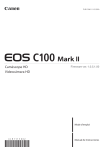
Link pubblico aggiornato
Il link pubblico alla tua chat è stato aggiornato.